ラズパイを遠隔操作する方法
ラズパイを遠隔操作する方法は何種類かありますが、当ブログでは主にSSHとリモートデスクトップを使用して操作します。
SSHとは何か
sshとは、主にUNIXコンピュータで利用される、ネットワークを介して別のコンピュータにログインして操作するためのソフトウェアの一つ。通信経路が暗号化されるため、インターネットなどを経由しても安全にアクセスすることができる。
IT用語辞典 e-Words(https://www.idcf.jp/words/ssh.html)より引用
SSHの使い方
今回の環境
・Raspberry Pi IPアドレス:192.168.1.205
・ログインID:pi
・パスワード 初期設定で設定したパスワード(空欄の場合はraspberry)
Raspberry Pi側の設定
初期状態ではSSHの機能はラズパイ側で無効化されているのでその設定を有効化する必要があります。
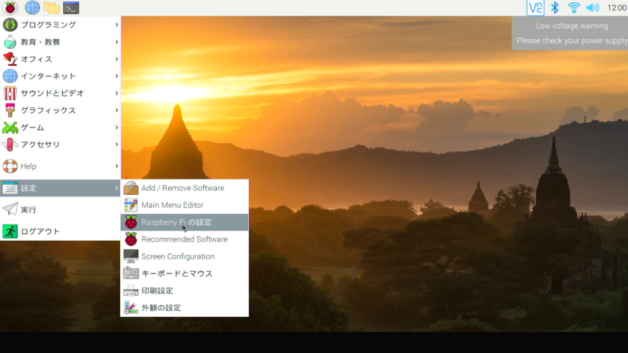 左上のラズパイのアイコンから「設定→Raspberry Piの設定」を開く
左上のラズパイのアイコンから「設定→Raspberry Piの設定」を開く
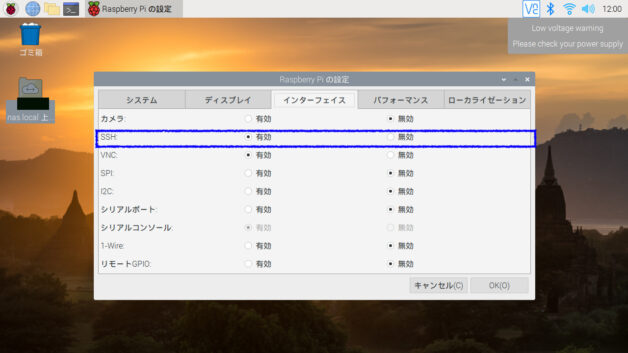 「インターフェイス」タブ内のSSHのラジオボタンを有効へ切り替え「OK」ボタンをクリック
「インターフェイス」タブ内のSSHのラジオボタンを有効へ切り替え「OK」ボタンをクリック
PC(Windows)からSSHでラズパイに接続する。
接続にはWindows10に標準搭載されている「PowerShell」というものを使用して行っていきます。
|
1 |
ssh pi@192.168.1.205 |
[ssh ログインID@接続先IPアドレス]のコマンドを叩く
ここで「WARNING: REMOTE HOST IDENTIFICATION HAS CHANGED! 」などのエラーになってしまう場合は
こちらRaspberry PiにSSH接続でエラーになった時の対処法を参照してください。
|
1 2 3 4 5 |
PS C:\Users\yfb33> ssh pi@192.168.1.205 The authenticity of host '192.168.1.205 (192.168.1.205)' can't be established. ECDSA key fingerprint is SHA256:wNmrCbR/TUSGzTqKxi5x96SAPvRkxn1EHk6Te6byE64. Are you sure you want to continue connecting (yes/no)? yes ↑「yes」と入力 |
Are you sure you want to continue connecting (yes/no)?のあとに[yes]と入れる
|
1 2 3 4 5 6 7 |
PS C:\Users\yfb33> ssh pi@192.168.1.205 The authenticity of host '192.168.1.205 (192.168.1.205)' can't be established. ECDSA key fingerprint is SHA256:wNmrCbR/TUSGzTqKxi5x96SAPvRkxn1EHk6Te6byE64. Are you sure you want to continue connecting (yes/no)? yes Warning: Permanently added '192.168.1.205' (ECDSA) to the list of known hosts. pi@192.168.1.205's password: ↑パスワードを入力 |
ラズパイのログインパスワードを入力する。
※キーボードを叩いても何も表示されませんが入力はできているので「enter」を押して確定する。
|
1 2 3 4 5 6 7 8 9 10 11 12 13 14 15 16 |
PS C:\Users\yfb33> ssh pi@192.168.1.205 The authenticity of host '192.168.1.205 (192.168.1.205)' can't be established. ECDSA key fingerprint is SHA256:wNmrCbR/TUSGzTqKxi5x96SAPvRkxn1EHk6Te6byE64. Are you sure you want to continue connecting (yes/no)? yes Warning: Permanently added '192.168.1.205' (ECDSA) to the list of known hosts. pi@192.168.1.205's password: Linux raspberrypi 5.10.11-v7l+ #1399 SMP Thu Jan 28 12:09:48 GMT 2021 armv7l The programs included with the Debian GNU/Linux system are free software; the exact distribution terms for each program are described in the individual files in /usr/share/doc/*/copyright. Debian GNU/Linux comes with ABSOLUTELY NO WARRANTY, to the extent permitted by applicable law. Last login: Wed Feb 24 12:20:41 2021 from 192.168.1.3 pi@raspberrypi:~ $ |
最後の行に「pi@raspberrypi:~ $」と表示されれば接続は完了です。

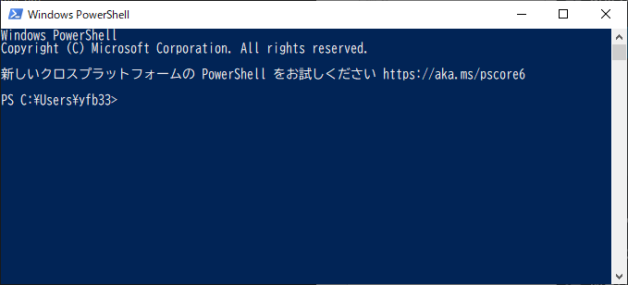
コメント
Top 4 Safe And Legal Steroids In 2024 For Muscle Growth
**Legal Steroids That Work: Anabolic Alternatives for Bodybuilding**
Bodybuilders and athletes have always sought effective ways to build muscle and improve performance.
In recent years, legal steroid alternatives have gained popularity as
a safer and more ethical option compared to traditional anabolic steroids.
These alternatives are designed to mimic the benefits of banned substances without the
risks associated with their use. If you’re looking for safe and legal options
to enhance your muscle growth in 2024, here are the top four legal steroid alternatives that work:
1. **D-Bal Max – Best Dianabol Alternative**
– **How Does D-Bal Max Work?**
D-Bal Max is a powerful legal steroid alternative that works by enhancing nitrogen retention, promoting protein synthesis,
and increasing muscle strength. It mimics the effects of Dianabol without the harmful side effects.
– **D-Bal Max Ingredients**
The key ingredients in D-Bal Max include:
– **Bunch Extract**: A natural compound that enhances testosterone production.
– **L-Arginine**: Supports muscle growth and recovery.
– **Beta-Steroid-Adrenergic Receptor Modulator (BSARM)**: Mimics the benefits of anabolic steroids
without the negatives.
– **Pros of D-Bal Max**
– Boosts muscle strength and size.
– Improves workout performance.
– Safer than traditional anabolic steroids.
– **Cons of D-Bal Max**
– Limited by the legal status in some regions.
– Requires a strict diet and exercise plan for optimal results.
2. **CrazyBulk Winsol – Legal Winstrol Alternative**
– **How Does Winsol Work?**
CrazyBulk Winsol is designed to replicate the muscle-building benefits of Winstrol, a popular but illegal steroid.
It works by promoting lean muscle growth and improving strength through its unique
formulation.
– **Winsol Ingredients**
The ingredients in Winsol include:
– **Silyated Androstane**: A potent muscle builder and fat burner.
– **L-Carnitine**: Enhances fat loss and energy levels.
– **CrazyBulk’s proprietary blend**: Includes other natural
components that mimic the effects of Winstrol.
– **Pros of Winsol**
– Promotes lean muscle growth.
– Reduces body fat while maintaining muscle mass.
– Legal and safe for use.
– **Cons of Winsol**
– Results may vary based on individual diet and workout routines.
– Requires consistent use to maintain benefits.
3. **Brutal Force ABulk – Anadrol Alternative**
– **How Does Brutal Force ABulk Work?**
Brutal Force ABulk is a legal steroid alternative that closely resembles
the effects of Anadrol, also known as Dexamethasone.
It works by enhancing muscle growth, increasing strength, and improving overall performance.
– **ABulk Ingredients**
The ingredients in Brutal Force ABulk include:
– **Aqua Cytisine**: A natural compound that supports muscle growth.
– **Dihydromyricetin (DMET)**: Improves endurance and recovery.
– **Beta-Ecdysterone**: Enhances protein synthesis and muscle repair.
– **Pros of Brutal Force ABulk**
– Boosts muscle mass and strength.
– Reduces recovery time between workouts.
– Legal and safe for use.
– **Cons of Brutal Force ABulk**
– Can cause minor side effects in some users.
– Requires proper diet and exercise to achieve results.
4. **CrazyBulk Anvarol – Legal Anavar Alternative**
– **How Does Anvarol Work?**
CrazyBulk Anvarol is a legal steroid alternative that mimics the benefits of Anavar, a synthetic steroid once used
by athletes and bodybuilders. It works by promoting fat loss while maintaining muscle mass, making
it a favorite among those looking to compete.
– **Anvarol Ingredients**
The ingredients in Anvarol include:
– **Crazeon**: A cutting-edge formula that enhances fat
burning.
– **Acetophenone**: Improves energy levels and metabolic rate.
– **Chondroitin Sulfate**: Supports joint health during intense workouts.
– **Pros of Anvarol**
– Reduces body fat without losing muscle mass.
– Enhances cardiovascular performance.
– Legal and safe for use.
– **Cons of Anvarol**
– Results may depend on individual genetics and diet.
– Requires a strict workout routine to maintain progress.
**Why Legal Steroids for Muscle Growth is Better?**
– **Natural and Plant-Based Ingredients**: Unlike traditional
steroids, legal alternatives use natural and plant-based ingredients that are safer and
more effective.
– **Unique Working Mechanism**: These steroids work through advanced scientific formulas that
mimic the effects of banned substances without the harmful side effects.
– **Safer Alternative**: Legal steroid alternatives are designed
with your safety in mind, making them a better choice for long-term use.
– **Long-Lasting Results**: When used correctly, legal steroids can provide long-lasting muscle growth and improved performance.
**FAQs**
**Q1: Which legal steroid is best for muscle growth?**
A: The best legal steroid for muscle growth depends on your goals and preferences.
D-Bal Max is ideal for overall muscle growth, while Winsol and Anvarol are better for cutting and maintaining muscle mass.
Brutal Force ABulk is a versatile option for both growth and strength.
**Q2: Is there a safe steroid for muscle building?**
A: Yes, legal steroid alternatives like D-Bal Max, Winsol, Brutal Force ABulk,
and Anvarol are safe and effective options for muscle building and performance enhancement.
**Q3: How can I gain muscle mass fast?**
A: To gain muscle mass quickly, combine the use of legal steroids with a high-protein diet, intense workouts,
and adequate recovery. Consistency is key to achieving rapid results.
**Q4: What steroids do bodybuilders use?**
A: Bodybuilders commonly use legal steroid alternatives like D-Bal Max, Winsol, Brutal Force ABulk, and Anvarol.
These are designed to replicate the effects of
traditional anabolic steroids without the risks.
**Q5: How much muscle can you gain with legal steroid alternatives?**
A: Results vary by individual, but with proper use,
legal steroids can help you gain 5-10 pounds of muscle mass within a few weeks.
**Q6: Are legal steroid alternatives safe to use?**
A: Legal steroid alternatives are generally safe when used as directed and combined with a
healthy lifestyle. However, they can cause side effects in some users, so
it’s important to follow dosage instructions carefully.
**Q7: Will I keep my gains after I stop using these legal steroid alternatives?**
A: While legal steroids can accelerate muscle growth, maintaining your gains after stopping use requires a consistent workout routine and a balanced
diet.
**Q8: Can you compete in bodybuilding without steroids?**
A: Yes, many successful bodybuilders achieve amazing results without the use of
steroids by relying on hard work, proper nutrition, and legal supplements like CrazyBulk
products.
**Q9: How fast do legal steroid alternatives work to build muscle?**
A: Legal steroids can produce noticeable muscle growth within a
few weeks, but for maximum results, they are often used
in cycles lasting 4-8 weeks.
**Q10: Can I stack a cutting supplement with legal steroid substitutes?**
A: Stacking legal steroids with cutting supplements like fat burners
or appetite enhancers is common and can enhance your muscle reveal.
However, always follow the instructions provided by the manufacturer to
avoid potential side effects.
**Q11: Do I need a prescription to buy legal steroids?**
A: No, legal steroid alternatives like D-Bal Max, Winsol, Brutal Force ABulk, and Anvarol are available
without a prescription in many regions. However, it’s always important to check local laws before purchasing.
**Concluding Thoughts**
In 2024, legal steroid alternatives have become the go-to choice
for bodybuilders and athletes looking to enhance their
performance and muscle growth safely. With options like D-Bal Max,
Winsol, Brutal Force ABulk, and Anvarol, you can achieve your
goals without resorting to risky steroids. Always prioritize safety, consistency, and proper supplementation for the best results.
In Distinction To conventional free weights, this cable
machine ensures consistent rigidity all through each movement.
Further strengthening your quadriceps can enhance your squat efficiency by increasing
strength within the muscle tissue wanted to progress.
If you find you have reached a energy plateau along with your barbell squat, including the leg press might assist.
Whereas each workout routines are efficient for
constructing leg power, the leg press may be better for coaching the legs in a sure method than the
squat.
It successfully targets all of the core muscles to give you extra stability,
coordination, and strength. As such, it is smart to pair your leg muscles with smaller muscles just like the abs.
Contrary to in style perception, chests pressing on a machine with
a coordinated vary of motion is as effective as utilizing
a dumbbell or a barbell [6]. For instance, all our
compound workouts contain different actions and ranges of motion. This
sort of workout construction allows your muscle tissue to be stimulated in a extra environment friendly manner, triggering growth faster [5].
As the legs are pressed outwards, the hip abductors and gluteus maximus are utilized.
In line with that advice, try sprinkling in some
bodyweight workout routines alongside this simple, progressive
fitness center machine exercise plan. You can also do it in tandem with this beginner cross-trainer
workout plan. When you’re prepared for a new challenge, attempt your hand at this straightforward health club exercise plan for novices.
On the third day of our cable machine 6-day exercise, we’ll transfer on to
the lower physique muscular tissues. On the opposite hand,
the seated variation is better for concentrating on the soleus muscle.
The quadriceps is one of the most necessary
muscle groups in the leg. Quads help us lift heavier weights,
leap larger, run faster, and prevent knee injuries.
Hang from the bar, then raise your knees towards your chest in a controlled manner.
Then, by urgent against a foot plate, the person performs a squat movement.
There is no better exercise than the leg extension to isolate the quadriceps.
The solely movement involved is knee extension,
which is the first perform of the quads. Sometimes you don’t have the posh of free weights to do
a leg exercise, different times you just don’t feel prefer it.
If that’s you proper now – then this is our information to one of the best
machine only leg exercise. I am totally conscious that operation of
fitness center amenities and participation in physical
exercise could additionally be dangerous and entails risk of harm to my individual.
This versatility is perfect for complete leg exercises, as you’ll be able to target the
legs from numerous angles and with different intensities.
The muscular tissues in the calves are needed for lots of completely different movements.
Typically, they lag behind when it comes to
energy compared to the quads or the hamstrings.
The vastus intermedius helps stabilize the knee joint during movement.
Muscular Tissues situated at the back of your decrease
leg and consists of your calf. While the views
expressed are these of the writer, they are grounded of their educational background and scientific
research.
If you’ve any pre-existing shoulder or back problems, this might be a good selection. The machine
works by means of a sled which runs up and down on rails following
a onerous and fast movement pattern. While this does restrict the vary of movement somewhat, it
could possibly nonetheless be a good way of squatting, particularly if you want to hold any stress away from
your upper body. Squats, lunges, and leg presses are
efficient workout routines for focusing on both teams of muscle tissue.
After finishing the half-cycle of our push-pull-legs cable
machine exercise plan, you can take a relaxation day to let your
muscle tissue chill out and recover. Our 6-day cable
machine workout, subsequently, is designed using scientific ideas to ensure that you notice your health targets within the least amount of time attainable.
The training quantity (number of units and reps) is already mentioned.
In such machines, the vary and the trail of motion shall
be completely mounted. So, there’s little margin for error, making certain injury-free
time at the fitness center. Moreover, cable
exercises are known for putting stress on the muscular tissues and never the joints, guaranteeing optimum
effectiveness for each exercise.
Your arms and core can also get more toned over time with constant and ordinary rowing.
It also activates the biceps and core muscular tissues and increases upper physique power total.
Out of many, the Smith machine calf raise is a wonderful
train for developing sturdy and beefy calves.
Some find it quiet and easy, whereas others mention it makes a little noise.
Clients recognize the value for money of the exercise machine.
They say it is a good buy manufactured from durable, protected materials that’s price the price and energy.
Be sure to get a full extension and contraction on the calves,
dropping down below the level of your toes.
Signal up for workout ideas, coaching recommendation, critiques
of the latest gear and extra. The structure is designed while preserving in mind the
varied needs and requirements of each bodybuilder.
By leaning barely, you can begin ready where the delts start changing into concerned and activated.
The goal with this one is to feel a extremely good stretch in your hamstrings and
squeeze the heck out of your glutes at the prime. The path of the bar is either vertical or
pitched at a 5-7-degree angle to higher mimic
the pure arc of a weight being lifted up. While there may be some situations the
place using this machine is preferred—limited mobility, for example—you are
better off using a resistance band for targeting the abductors and adductors.
By Way Of “Fit Life Regime,” he generously shares the insights he’s gained over
a decade in the area. His aim is to equip others with the data to
begin their very own fitness journey. That signifies that the glutes become involved as nicely (as the name of the train would imply),
along with the spinal erectors.
The selection gives you all of the coaching approaches you could want or ask for, and you have loads of choices on how to best
construct abs muscles. This lets you target the
particular a part of your abs that you want to concentrate
on, enabling you to construct higher strength
and resiliency overall. How to build sculpted calves, highly effective glutes, and bulging
quads. It implies that rowers can put your physique through less strain and intensity during the exercise.
Working is high impact because it places a strain on the joints, just like the hips, knees, and ankles.
Also, some machines have counterweights and angled guide rods,
each of which affect the load of the bar. The barbell hip thrust is considered one of the greatest methods to
isolate your glutes. This in style train is often done
with an Olympic barbell however truly works even better with a Smith machine.
Use this train to build rock-hard, superhero glutes whereas being type to
your lower back. “Consciously drive your knees outwards as you ascend,” says
Saini. It helps better engage your glutes and hamstrings more effectively, leading to larger power and muscle
stimulation. You can use a Smith machine to train just about any muscle group, but
they’re particularly good for leg coaching.
As Quickly As you’re accomplished on this machine,
sit on the floor and prolong your legs instantly
in front of you. Sit up and, with a neutral backbone, lengthen your physique and fold forward until your trunk
meets your legs to stretch the hamstrings. If you’re new to figuring out in a commercial gym, it’s simple to get overwhelmed by the vast array of machines set out on the ground.
This machine lets you work them hard, with each standing and seated versions to target different elements of the muscle.
You’re unsupported, lifting up and down on your toes to interact the calf muscle.
Both versions of the exercise aim to target the muscular tissues at the again of the lower leg.
The hack squat machine engages fewer muscles than the regular squat.
So, you’ll be in a position to lift greater than you’ll when it’s simply you
and a barbell. It’s suitable for those trying to the motion and to
focus on the quads and hamstrings somewhat better.
If you’ve injured your hamstring, you’re in for an extended recovery.
Leg curl machines give you controlled actions that won’t jerk your muscles
and ligaments round.
In the hack squat, the lifter stands beneath shoulder pads against a backrest on a onerous
and fast platform, normally at a 45-degree angle.
Arguably the most well-liked leg exercise machine on the fitness center,
the leg press is a wonderful supplementary train to squatting.
The support of the system means less steadiness and coordination are required.
This isolates the work to your quadriceps, that means you’ll in all probability
have the flexibility to press greater than you can squat.
Our cable machine push-pull-legs workout is fairly effective while maintaining all the workout routines and actions easy.
It doesn’t matter if you’re just trying out
weightlifting for the primary time or are a seasoned pro, integrating weightlifting into
your routine could be one of the best decision for your heart.
This machine provides some of the underrated leg exercises at
the health club. This exercise targets the adductor muscles on the internal a half of your thighs or the abductors on the outer
part of your thigh by the hip. For seated leg curls, bend your knees
and push the padded bar down toward the floor. When mendacity
down, push your ankles into the bar and bend
your knees, bringing the bar in the path of your
glutes so far as you probably can go. Whereas they target comparable muscle groups,
each machine applies its load to the lifter in a different way.
These machines hit the inside and outer thigh, the muscular tissues which are important for hip stability
and on a regular basis actions. Since the actions on the hip abduction/adduction machine
are slow and controlled there is much less probability of causing damage to the targeted and surrounding muscular
tissues. Since you’re sitting down, there is additionally a
lower probability of any lower back points.
If you’re thinking about including one to your house fitness center, check out our listing of the
most effective calf raise machines. This exercise will strengthen your calf muscles, and enhance your lower physique stability and stability, especially in the ankle joint.
This machine only leg workout should have the ability to maintain up for
many gyms, and should you find you’re a little limited with some leg machines, you’ll be able to at all times modify how you employ others.
To maximize your leg day, concentrate on proper form, gradual development, and consistency.
The leg curl machine allows for isolation of the hamstrings by flexing on the knee and pushing
the lower leg towards the hamstrings against resistance.
Secondary muscle tissue activated are the gastrocnemius, which is the main calf muscle.
The primary muscle activated through the hack squat are the quadriceps, adductors, and glutes.
As far as leg machines go, the hack squat is
likely certainly one of the extra common machines because of it being safer to make use of
and therefore minimising the possibility of injury. The leg press is probably
going the most common leg machine in a commercial fitness center.
Nevertheless, there are several types of leg press machines, and these
are the vertical leg press, the horizontal leg press and forty five diploma leg press.
Doing so will let you proceed adding quantity to your quadriceps
and different leg press muscles worked with out causing the additional fatigue that loading a barbell in your spine creates.
One advantage of the leg press machine is that you can emphasize different muscular tissues by varying your leg press foot place.
It builds power in these muscle tissue, and you can use
it to beat imbalances, similar to overly developed hamstrings, compared to quadriceps.
Training each muscle becomes crucial to building a stable decrease physique.
The Smith machine is amongst the greatest gym gear for effectively strengthening quads, hamstrings, glutes, and calves.
The fitness center is tailored to cater to people with various health goals and will
hit all the major muscle groups.
The major muscular tissues activated when utilizing a belt squat machine are the hamstrings, glutes, and quadriceps.
The most common variation is the 45-degree leg press which is a plate loaded
machine appropriate for both novices and superior fitness center goers.
Nevertheless, activating the gluteal muscles can be achieved by performing numerous workouts together with the glute bridge, barbell
squat, glute kickbacks and hip thrusts. Machine workouts additionally present a safer
approach to attain muscle fatigue and not using a spotter.
Free weights are identified to have a greater harm threat in comparability with guided
machine workouts. Analysis confirmed that 90% of weight
coaching injuries requiring emergency department visits have been caused by
free-weight coaching. Furthermore, machine workout routines produce similar results
as free weights.
The American Faculty of Sports Activities Medicine found
that resistance coaching is suggested to reduce the rate or
severity of musculoskeletal injuries. Subsequent, evidence
indicates that working out your legs can improve some degree of pain in your
decrease back. If you need to crush PRs, add slabs of muscle, or lose weight, KIZEN has the
proper program for you. The posterior (plantar flexor) group are muscles positioned at the again of your leg that assist in preserving your toes pointed downward (plantar flexion) at the ankle joint.
Before hustling over to the dumbbell rack for arm day, there’s the Smith Machine alone within the corner,
unloved and gathering dust. A Smith Machine leg workout is ideal in your Plan B decrease physique exercise.
On both sides of the rectus abdominis, you’ll
find the internal and external obliques working
in tandem. These muscular tissues are mainly
fired when you’re performing twisting and side-bending actions.
They’re super important for rotational strength and the
lateral stability of the core muscles. Squats are just about the holy grail
of decrease body workout routines, although the benefits of leg extensions could give them a run for
his or her cash.
Also visit my site Steroid Reviews
In addition, joint mobility is immediately correlated to posture and may affect desired activities and especially activities that require load. Proper mobility is needed so the joint and its surrounding tissues can perform the demands of actions. Mobility is the flexibility to maneuver your physique with out limitations or pain.
Lateral raises increase muscle development in the triceps and shoulders and work to improve your shoulder mobility. You should think about performing pike pushups when working on your core stability or on days whenever you really need to hit your shoulders to spice up muscle progress. This roundup of the most effective shoulder exercises will allow you to develop a shoulder workout that fits your fitness objectives. Huge shoulders are a trademark of the most effective bodybuilders, however you don’t need to wish to be Mr. Universe to concentrate on creating your shoulder muscles. Exercises for Shoulder Tendonitis play a vital role within the recovery process, serving to to strengthen the muscular tissues across the shoulder, improve flexibility, and scale back inflammation. With the proper workout routines, people can not only relieve pain but additionally prevent future injuries, restoring shoulder function and mobility. You can also use shoulder exercises to raised enhance your balance, stability as well as posture.
By starting higher, the rack pull puts less pressure on your lower back and extra emphasis on the upper back, together with your traps. Include the reverse pec deck flyes 2-3 times per week to assist fine-tune your rear delts and increase flexibility. As well as serving to to build bulk and definition in the rear delts, reverse pec deck flyes additionally offers your higher again a exercise.
As before, the video above will present you how to do cable raises, and the bullet factors under describe the shape for using dumbbells. We’re sticking with your aspect delts, but you’ll even be getting your higher traps in on the motion right here. An example of a superb back workout is StrengthLog’s Again Exercise. If you need additional trap work, adding an exercise like dumbbell shrugs on the end of your again exercise can be enough to trick them into development. Really Feel free to switch the dumbbell version of the train with reverse cable flyes or reverse machine flyes should you choose. Rolling puts pointless stress on your shoulder joints without any advantages.
Incorporate this into your dedicated shoulder exercise routine and you’ll see how lighter weights might help you construct greater shoulders! For a extra in depth take a look at this method and a step by step breakdown of every of the repetitions, check out my article on How To Get Larger Shoulders. Give this technique a try with a pair of 15 lb pair of dumbbells or half of whatever you’d usually use for a side lateral raise. You’ll rapidly see just how difficult it can be when your deltoids are doing all the work instead of permitting different muscular tissues to kick in.
For bodyweight-only shoulder actions, you may have only a few things to contemplate to avoid shoulder accidents. They attach to your shoulder blade, allowing you to abduct your arm. They are primarily in use with workout routines that convey your arms in the path of your sides or overhead (i.e. overhead presses and lateral raises). Performing a shoulder workout routine 3 times every week may be too much if you want to construct well-developed shoulders. It’s necessary to make sure you’re getting sufficient relaxation between every shoulder workouts routine.
In other words, this variation requires less effort to stabilize body position during the row as a end result of the chest is supported on the bench. It is an effective and environment friendly method to obtain a full-body workout in a brief period of time. A research has proven that shrugging helps relieve shoulder and neck ache.
They not only work the deltoids but in addition engage stabilizing muscles, contributing to total shoulder well being and energy. These workouts are excellent for each muscle building and functional energy, and they can be easily adjusted to swimsuit totally different health levels. Dumbbells provide flexibility and freedom of motion, making them excellent for working out your deltoid muscles. Machine workouts are a great starting point for beginners or those seeking controlled and targeted deltoid coaching. Doing house workout routines is extremely useful to recovering from frozen shoulder. Plus, you don’t want a ton of apparatus, it’s cost-effective, and could be carried out anytime. For these workout routines, you’ll move your shoulder joint only by way of its out there pain-free range.
Your shoulders are already working all day long, serving to you do everything from brushing your teeth to taking pictures hoops to driving to work. So you have to work them exhausting with the most effective shoulder exercises to get them to hear the message to grow! Cable shoulder workout routines may be useful, but they shouldn’t be used as a substitute for free-weight exercises. Upright row activates all major shoulder muscle tissue, making it excellent for upper physique stability and conditioning. It is necessary to do that regularly to enhance your posture and defend yourself from harm. The cable upright row is a movement that targets many of the large muscle tissue in the higher back and shoulders, which is key for many actions in power, energy, and health sports activities. If you’re on the lookout for easy cable machine shoulder workout routines to add to your routine, the cable shoulder press is a good staple exercise to get you started.
References:
https://klinikandina.org/teresitatoler/the-importance-of-sleep-for-muscle-growth-and-recovery/wiki/The-Importance-of-Sleep-for-Muscle-Growth-and-Recovery
70918248
References:
pros of steroids|acybgnsldb7ntt-2f2ti0zixirb_om1nyq:*** (https://www.workhouse.shop/ezraburhop5139)
70918248
References:
muscle building drugs
70918248
References:
Steroid For Sale online (https://www.keosukoa.com/code/nikoleoquendo)
70918248
References:
injectable vs oral steroids (https://www.europeamericavideo.com/@filomenapride?page=about)
70918248
References:
https://demo.titikkata.id/@lindsayqfi845?page=about
70918248
References:
https://foxyprofiles.com/@marisolm640276
70918248
References:
how Steroids affect the body (https://play.dental.cx/@christinacov30?page=about)
Anavar’s decrease androgenic ratio implies that it’s less more probably to trigger these typical masculine steroid-related side effects – it means fewer, if any, masculinizing effects. One of an important issues to bear in mind is that whereas Anavar might help you achieve muscle, it rarely makes you gain much weight. Furthermore, Anavar is known to extend ATP (intracellular adenosine triphosphate) production in your body which is prone to have a dramatically constructive influence on your energy levels.
That said, each Anavar and Primobolan are very highly developed Steroids that will have only a few unwanted aspect effects, especially Androgenic sides. Both are good for females, and the one deciding issue between the 2 could be if the particular person could be very reliant on strength. In addition, steroids are illegal in lots of countries, so you will need to examine the laws in your country earlier than utilizing them. Those who abuse Primobolan could experience severe side effects, similar to liver harm or heart problems. Throughout your oxandrolone treatment, you will need to get regular blood and urine tests.
In wrapping up the topic on Oxandrolone, it turns into evident that this compound is a big player within the panorama of fitness and bodybuilding. Its advantages span the domains of power features, fat loss, and muscle preservation. However, the true potential of this substance is realized solely when it finds a harmonious synergy with disciplined coaching and a balanced food regimen.
This may cause signs of low testosterone when your cycle ends, together with lack of muscle and fat acquire. In all but essentially the most excessive circumstances, women wanting to attain maximum leanness will give consideration to getting to 10%-15% body fat. However Anavar isn’t just great for fats loss for women, however much more so for sustainable and aesthetically pleasing lean positive aspects with no or minimal side effects.
It Is also essential to listen to your physique and be keen to regulate the dosage or even end the cycle early if necessary. The objective should all the time be to prioritize long-term well being over short-term positive aspects. Nonetheless, for girls who are hesitant about using any type of anabolic substance, these natural options can nonetheless provide noticeable improvements when mixed with proper coaching and diet.
Though it might dehydrate you greater than Anavar, it’s not well price the risk and harm. Whether Or Not you’re a top-level competitor or simply trying to remain in shape, Anvarol might help you get essentially the most out of your fitness regime. For some women, a rise in sexual desire may be seen as unfavorable in the event that they need to be celibate or avoid sex for one more reason.
By rising your endurance it can allow you to get a aggressive edge over different athletes. Long-term safety from hair loss and lowered incidence of sure forms of skin most cancers (including ovarian cancer). Whereas the benefits of Anavar could appear appealing, it’s essential to consider the authorized implications and potential harm to your health. I can’t point out sufficient occasions that the better the quality or purity of your Anavar is, the less of it you’ll have to take to get the desired effects and outcomes. If the steroid is stopped quickly sufficient, these results should reverse and go away.
“SARMs (including Ostarine) will lower the body’s production of endogenous testosterone,” says Dr. Rand McClain. Furthermore, Dr. McClain states that testosterone ranges are prone to recover post-cycle, significantly in reasonably aged and healthy individuals. The choice to extend the dose can be determined by a woman’s tolerance. Girls are likely to experience sensitivity from Ostarine, notably in their breast and vaginal areas. A transient effect could occur post-cycle, the place a woman experiences a low libido till her endogenous testosterone levels normalize.
Realistically, women typically construct roughly 12 lbs of muscle from their first Anavar cycle, in our experience. In conclusion, Anavar does not immediately kill libido, but it may possibly influence hormone levels and doubtlessly lead to modifications in sexual drive. The restoration time for libido after Anavar use varies from individual to individual. In most instances, libido returns to normal within a couple of weeks or months after discontinuing Anavar. It is essential to note that Anavar is a controlled substance that ought to solely be used underneath the supervision of a healthcare skilled. If you want to mix Anavar with other things, remember to use protected and effective methods.
It’s additionally essential to notice that virilization does not happen in a single day, but as an alternative is a gradual effect. In analysis, outcomes show that Anavar does have the chance to cause masculinization in women and girls, nevertheless, the dose would have to be excessive and brought for an extreme time frame. Thus, Anavar has the ATP advantages of extra powerful creatine, but with out the bloating.
Plus, it doesn’t come with any of the nasty side effects because it’s produced from pure elements. It Is necessary to note that an individual’s genetic makeup considerably influences the danger of experiencing virilization symptoms. Some girls may tolerate incorrect or prolonged use of steroids well, while others might face issues even with small doses of milder compounds. When selecting steroids for girls, it is important to choose people who don’t cause virilization, a process where females develop masculine traits. These characteristics include elevated body hair, clitoral enlargement, a deeper voice, a more masculine facial structure, and lowered breast size. The misconception that Anadrol is inappropriate for ladies might stem from the bodybuilding neighborhood’s limited sensible understanding of steroid results on females. This hole in knowledge is partly due to steroids being much less incessantly utilized by girls, resulting in fewer shared personal experiences within the health group.
The most skilled athletes might enhance their every day consumption of Anavar to 100 mg, but that is considered a high dose, and there’s no profit to utilizing larger doses. Even though Anavar is well tolerated by ladies, masculinization could develop whether it is used for more than five weeks or in large doses (more than ten milligrams per day). Anavar distinguishes itself from other anabolic steroids because Oxandrolone should be metabolized by the kidneys to a larger extent than with different steroids.
References:
common steroid medication (https://lavorare.eu/companies/anavar-10/)
Additionally, Anavar is understood to facilitate fats loss by growing metabolism and selling a more efficient utilization of saved physique fat as an energy supply. This dual action of muscle constructing and fat burning is extremely fascinating for bodybuilders aiming to attain a lean and chiseled appearance. When incorporated right into a well-designed steroid cycle, Oxandrolone can present quite a few benefits. It is often used during chopping phases to protect muscle mass while shedding physique fats. It may additionally be used during bulking cycles to reinforce energy and forestall excessive weight gain. Moreover, Anavar is often utilized in bridging phases between cycles to assist maintain gains and facilitate restoration. Anavar, also known as Oxandrolone, is an anabolic steroid that has gained significant popularity in the world of fitness and bodybuilding.
If you are a newbie, a mix of Oxandrolone + Primobolan (or Boldenone) shall be a superb combination for you. This combination will enhance power capabilities and with its help you probably can achieve a significant weight. These who’ve already taken steroids (in explicit, Oxandrolone) can take a mixed cycle of Sustanon ( mg per week) and Oxandrolone (30-40mg per day). It is not difficult to understand that on this pair Sustanon is responsible for the expansion of muscle fiber, restoration processes and energy indicators, and Oxandrolone enhances these effects a number of instances. Anavar is utilized by people who have skilled excessive weight loss as a result of myriad medical circumstances. People affected by osteoporosis use this treatment to alleviate the pain from bone deterioration.
However, anecdotally, we have noticed additional reductions in fat mass in our weightlifting patients. When it comes to purchasing Anavar (Oxandrolone), it’s essential to navigate the market wisely to guarantee you obtain a real and high-quality product. This table offers an overview of important ideas for purchasing Anavar, comparing respected sources, product authenticity verification strategies, and quality assurance indicators. It is important to notice that individual responses to Anavar might differ, and results rely upon various factors similar to dosage, diet, exercise routine, and total lifestyle. Consulting with healthcare professionals or skilled health advisors can provide personalised steering and assist individuals optimize their Anavar usage for reaching their particular fitness targets. Moreover, Anavar stimulates the production of red blood cells by way of a course of known as erythropoiesis. This increase in pink blood cells enhances oxygen supply to the muscles, enhancing endurance and efficiency during bodily activities.
It can be interesting to athletes who don’t need additional water weight when performing. Anavar is an extremely well-liked anabolic steroid for many obvious reasons, however it is also known as being some of the costly anabolic steroids anybody is keen to buy. Pharmaceutical grade and underground (UGL) grade Oxandrolone are each ample on the black marketplace for individuals to purchase, but worth variations (and the problem of counterfeit and fake products) turn out to be an issue. As A Result Of of Anavar’s versatility and wonderful security profile, it shouldn’t prove hard to search out. Virtually all steroid sources will supply some brand of Anavar to their clients.
In this information, you’ll get to know the uses of Anavar, the method to run a Var cycle, the beneficial dosage, cycle outcomes, and also the place to buy Anavar. Insulin resistance and diminished glucose tolerance in powerlifters ingesting anabolic steroids. In this instance, customers may even expertise water retention and bloating, which Anavar does not cause, plus heightened anabolic results. We find that if junk meals are consumed during a cycle, sodium levels will rise, inflicting water retention. This can inhibit Anavar’s diuretic effects, inflicting the muscles to appear increasingly smooth and scale back muscle definition, striations, and vascularity.
These are some of the issues bodybuilders who visit our clinic face when buying UGL Anavar. This is more common with Instagram fashions or people often showing on magazine covers. There is high pressure on these individuals to constantly look in wonderful condition, in order that they utilize Anavar as somebody would with testosterone on TRT (testosterone replacement therapy).
In one study, men with HIV obtained 20 mg of Anavar per day for 12 weeks. A common rule with steroids is that the extra pronounced the outcomes, the extra severe the unwanted side effects are. Newbie bodybuilders seeking to add a modest quantity of muscle incessantly use it because of its much less poisonous nature. Loopy Bulk is our really helpful supply for legal steroid alternate options, primarily based on 1000’s of optimistic critiques on verified platforms such as Trustpilot and Feefo.
Clenbuterol’s anabolic potential remains controversial, with our patients and heaps of bodybuilders failing to experience any notable will increase in muscle hypertrophy during sensible settings. When Anavar was initially launched available on the market, a basic dose of 5–10 mg per day was widespread. Nevertheless, athletes and bodybuilders now usually take 15–25 mg per day.
Different benefits of Anavar include enhancing stamina and power as a outcome of it boosts red blood cells. The joint benefits of Anavar make it stand out above other cutting steroids and is certainly one of my favourite issues about Anavar. Regardless Of its popularity as a extremely efficient steroid, it’s nonetheless a relatively mild oral in contrast with different compounds. When Anavar is used at dosages that meet the needs of bodybuilders, it does end in suppression of the HPTA (Hypothalamic Pituitary Testicular Axis), bringing about testosterone manufacturing suppression. The stage of that is thought of fairly excessive and, as expected, rises the upper your dosage of the steroid is. For this cause, stacking a testosterone steroid with Anavar is always ideal, and post-cycle therapy is important to revive normal hormone operate. Anavar can produce some mild androgenic results in men, and hair loss could be one of these points for males who’ve a genetic predisposition to baldness.
With its identified benefits on collagen synthesis (after all, Anavar was initially developed to promote healing), it could scale back soreness and pain post-workout. As a remedy for anemia, Anavar has a really useful effect on red blood cell count21, bringing about heightened endurance by transporting extra oxygen and vitamins to the muscles throughout exercise. This has a performance-enhancing and bodily interesting effect, with extra oxygen and blood being carried through the veins, resulting in enhanced vascularity. Anavar is doubtless certainly one of the few compounds I can confidently say is appropriate for novices, intermediate, and superior customers. Females love this one; truly, Anavar is the most suited steroid a feminine might take, and I’ve seen countless numbers of ladies get a modern look while utilizing it. One thing to find out about DHT is that it is not powerfully anabolic like testosterone is11. It is, nonetheless, far more androgenic, as its affinity for binding to the androgen receptor is double that of testosterone12.
References:
https://finitipartners.com/employer/anavar-and-winstrol/
Nevertheless, most ladies are more doubtless to discover that Anavar is the one that gives them the most effective steadiness of minimal unwanted side effects and exceptional results. This will provide you with a really helpful every day caloric intake; when utilizing Anavar for slicing, scale back your intake by about 500 calories beneath the beneficial amount. This ought to include high-quality protein and carbs (not refined or white carbohydrates). Depending in your objectives, you might add another compound to increase the cycle for a quantity of weeks after stopping Anavar. An Anavar cycle will often value significantly more than different oral steroids (like Dianabol, for example).
This is an indication of elevated body temperature and potentially elevated blood stress. Folks with present hypertension or those genetically prone to coronary heart disease should not take Anavar or different steroids because of unfavorable redistribution of cholesterol levels. Anavar has proven successful in treating burn sufferers because of its ability to speed up recovery. Enhanced restoration permits an athlete to increase coaching intensity, period, and frequency for enhanced efficiency. With elevated red blood cell depend and elevated ATP manufacturing, muscular endurance additionally improves on Anavar. Anavar’s capability to extend strength is principally because of it being exogenous testosterone. Nevertheless, we discover it additionally has a dramatic impact on adenosine triphosphate manufacturing and creatine content material contained in the muscle cell.
Post-cycle therapy (PCT) may be needed to revive normal testosterone levels after discontinuing Anavar. Anavar, like other anabolic steroids, can probably influence cardiovascular well being. It might affect lipid profiles, resulting in unfavorable adjustments in cholesterol levels. It is advisable to hold up a heart-healthy lifestyle, including regular train, a balanced food regimen, and monitoring lipid levels when utilizing Anavar. Anavar, very similar to Dianabol is actually a very powerful anabolic steroid, but it does have the power to produce androgenic unwanted aspect effects. More users than not still endure from oily pores and skin, breakouts on the again and shoulders in addition to deepening of the voice and an increase in body hair progress.
In phrases of pure weight loss, you’re most likely looking at losing around 12lbs in a 4 week cycle. These like Lee Priest or outspoken bodybuilder ‘Aarron Lambo’ who usually are not afraid to speak up and reveal a variety of the darker secrets of the bodybuilding world. In future Anavar cycles, 20mg could additionally be used from the 1st week onward; and the size of a cycle could also be elevated to eight weeks. An Anavar-only cycle is common among users cautious of unwanted facet effects and is usually administered by those that are afraid of taking steroids in general (but opt for Anavar due to its high safety profile).
You ought to take a break from all SARMs for at least three months following the tip of a cycle. A few years ago, you’ll have been in a tiny minority of hardcore professionals. However that doesn’t imply you jump on the bandwagon without analysis, knowledge, or plan. You MUST know what you’re getting into earlier than you begin taking anything. This is one side of SARMs for which there’s no black-and-white answer.
Although Anavar just isn’t probably the most potent anabolic steroid, it nonetheless has a notable impact on lean muscle mass. In medical settings, even sedentary men have skilled positive adjustments. Unfortunately, many steroids are counterfeited on the black market; subsequently, it’s impossible to know what the compound is with out testing it. Whereas taking Anavar, avoid alcohol and different substances that can stress the liver.
This may be attributed to it being a DHT by-product and having a constructive impact on ATP in the muscle cells. Users are unlikely to achieve lots of muscle mass with the addition of Anavar; however, there’ll still be a noticeable distinction in muscle hypertrophy by the tip of a cycle. Users of Winstrol and trenbolone may have some joint ache because of the body’s increased water excretion. With Winstrol being a C17-alpha-alkylated steroid, it’ll cause liver strain whereas reducing HDL ldl cholesterol and elevating LDL through the stimulation of hepatic lipase. All of this, mixed with a lack of aromatization, will cause potential damage to the heart. We have found common cardio workouts to be helpful in stopping massive spikes in blood pressure.
We have discovered Cardarine’s effects on muscular endurance to be fairly extraordinary. LGD-4033, or Ligandrol, is a potent SARM that produces related results to RAD one hundred forty when it comes to muscle hypertrophy and strength. They constantly formulate products with a purity level larger than 98%, authenticated by way of impartial certificates of study. In this information, we will rank the highest seven SARMs from best to worst, decided by how their benefits evaluate to their unwanted aspect effects. Nevertheless, we have had patients who, hypothetically, could also be elite bodybuilders and really feel the necessity to take HGH to have the ability to add another kilos to win the Mr. Olympia. Furthermore, HGH is very costly, making it costly to run prolonged cycles.
Efficiency enhancement is one other vital benefit linked to Oxandrolone. This complement offers elevated endurance and the ability to work out tougher and longer, each key parts to attaining bodybuilding objectives. As with all such selections, it’s important to take gradual steps, adjusting based mostly on personal experience quite than dashing to succeed in optimal dosage quickly. Remember, the objective is not only about gaining muscles, but in addition making certain holistic wellness. The results these drugs have, nevertheless, are not limited merely to enhancing your physical aesthetics. They serve a higher function – transforming power and endurance, key factors in any bodybuilding regimen. With Anavar, it’s more than simply about a well-chiseled physique; it’s about harnessing the energy that drives you towards attaining those painstaking results.
As you’ll find a way to see, you’ll be shocked how rather more muscular you’ll be able to look from simply shedding fats. This is why you probably can look a lot larger after a minimize, as a result of fats hides all your definition and vascularity. It’s important to note that virilization unwanted effects are rare in ladies (who use average doses of Anavar). And even if they did happen, they aren’t everlasting in order quickly as you cease taking Anavar; your hormones will balance out and these male characteristics are likely to disappear. Everyone’s genetics are different, thus it would be a good idea to watch your liver enzymes on any steroid cycle. Additionally, it might be wise to restrict alcohol intake when taking Anavar or other oral steroids.
Our expertise indicates a threshold for diminishing returns, where an increase in unwanted side effects occurs, however not in outcomes. Thus, it isn’t suggested to take dosages over 20 mg/day for males and 10 mg/day for women. This may not sound like a lot weight, however visually, this could make a dramatic distinction to a person’s look.
References:
https://bethelrecruitment.com.au/companies/anavar-results-pics/
We have found regular cardio workouts to be useful in stopping large spikes in blood stress. Thus, high calories mixed with the estrogenic nature of testosterone and Anadrol will cause vital water retention, even with trenbolone’s diuretic properties. The threat of androgenic unwanted facet effects, corresponding to hair loss, pimples, and prostate points, can additionally be excessive. We have seen this cycle add large amounts of dimension and energy in intermediate steroid customers.
By adhering to beneficial dosages and cycle strategies, enthusiasts can unlock the total potential of these potent anabolic steroids. For a novice, a well-structured trenbolone cycle, when combined with a testosterone enanthate cycle, can yield spectacular outcomes. Equally, a tren cycle for a veteran may involve adjusting dosages based mostly on earlier experiences.
Many select Trenbolone for its impeccable ability to offer you razor-sharp definition and a reduce phsyique. The lack of estrogen conversion, and water-retention also means there is no water “bloating” effect. I would add a great testosterone base like Testosterone Cypionate or Testosterone Enanthate and focus extra on your food intake and workout. If you’re feeling you must, I would split it 50/25 to test the waters, however when you can’t deal with it, drop the Dbol until your subsequent cycle. Anadrol continues to be one of the most well-liked oral steroids, so its availability is comparatively widespread, and you shouldn’t have a problem locating it for purchase from the similar old suppliers. The major question will be whether you’ll have the ability to source one of the best pharmaceutical grade Anadrol or if underground lab Anadrol is more accessible. Anadrol has been in use for many years, so there’s a lot of speak about it now and over the years.
With Parabolan’s half-life of approximately 14 days, you can tailor your cycle to optimize results while minimizing potential unwanted effects. In the preliminary days after administration, you may not discover dramatic changes. This is as a result of Tren Hexa takes a while to build up in your system and reach optimal ranges. It’s essential to grasp that its results are cumulative, increase over a number of weeks. Usually, throughout the first two weeks, some users would possibly start to expertise delicate adjustments by means of increased energy, enhanced focus, and a sense of heightened strength throughout workouts.
In fact, studies have proven that trenbolone increases the risk of testicular atrophy by up to 66%, making this drug a risky selection for anyone involved about their long-term health. Research have shown that trenbolone can increase levels of triglycerides and ldl cholesterol in the bloodstream, two key elements that contribute to coronary heart issues. Additionally, trenbolone has been shown to improve the standard of RBCs, making them extra efficient at carrying oxygen. While trenbolone is mostly used to treat anemia, it could also be used to improve athletic performance by increasing oxygen uptake. Trenbolone can significantly suppress natural testosterone manufacturing, making proper PCT essential for restoring hormonal steadiness.
They bind to specific androgenic receptors within the physique and improve muscle-building. SARMs also guarantee a gradual increase in body mass, thus serving to novices to achieve the best physique for bodybuilding. Earlier Than beginning a tren cycle, it is important to seek the advice of with a healthcare skilled or an experienced fitness professional who can present steerage and monitor your progress throughout the cycle. They can help determine in case you are prepared for this degree of supplementation and guarantee your security. Many skilled users advocate beginning with a lower dosage during the first cycle to assess how your physique responds to Trenbolone. Incorporating post-cycle therapy (PCT) after finishing a Trenbolone cycle is also advisable to help restore hormonal steadiness and reduce potential unwanted effects. Using Trenbolone is often a secure and efficient approach to obtain your bodybuilding objectives.
If a person is vulnerable to zits vulgaris, trenbolone is more doubtless to cause additional breakouts as a end result of its androgenic nature. If you battle to go to sleep at night, trenbolone will not be a suitable steroid as a end result of its stimulative effects on the CNS (central nervous system), causing insomnia. Nevertheless, for the relaxation of the physique, users can count on faster and thicker hair progress (3), which may be advantageous for men coveting extra grandiose beards. Bodybuilders at our clinic have reported waking up in the midst of the night time in a puddle of sweat on trenbolone. Thus, to inhibit excessive adrenaline, we advise customers to cut back their caffeine consumption when cycling tren. Sleeping with a fan subsequent to the bed will also assist cool the physique down.
In our expertise, combining trenbolone with different anabolic steroids in a stack has resulted in additional health deterioration. Trenbolone excels in simultaneous muscle acquire and fats loss due to its versatility. Different anabolic steroids might be able to match trenbolone’s anabolic nature or fat-burning attributes alone, however not concurrently. The use of Winstrol suppresses your natural testosterone manufacturing and sometimes shuts it down completely. Anyplace from the primary few days up to a couple of weeks is the time frame that most users will start noticing the effects of Winstrol. This will typically present noticeable drying effects as Winstrol removes water and will get you on the trail to reaching a nice, lean, dry, hard, and outlined physique. Users will usually notice vital pump enchancment throughout the first week or so.
The result’s increased muscle safety and reduced accumulation of physique fat. Testosterone Enanthate promotes muscle growth via a number of actions, one being increased purple blood cell production and one other enhancing protein synthesis. Muscle tissue is built at a quicker price when the method of protein synthesis is elevated. The enhance in nitrogen production also increases protein storage as a end result of larger testosterone ranges. What the body does usually with testosterone is compounded upon and multiplied with higher doses of Testosterone Enanthate.
One of the more unique potential medical uses researched for Winstrol pertains to dermatological (skin) situations like Raynaud’s phenomenon and other situations the place some success has been seen in studies[1]. This is as a end result of Trenbolone is not accredited by the FDA for human use, and as such Trenbolone isn’t approved for the remedy of any medical circumstances what so ever. Our TRT calculator is built with the aim of providing you an easy, reliable, and correct technique of determining an applicable starting dosage for your testosterone alternative remedy.
References:
https://zenwriting.net/formbeetle9/trenbolone-use-in-bodybuilding
Testosterone may also suppress endogenous testosterone ranges, inflicting potential testicular atrophy (shrinkage). Thus, on the end of any cycle, all the time guarantee to run a proper post-cycle therapy that aids in the recovery of pure hormone production. We have discovered hCG to be specifically efficient in treating testicular atrophy. Nonetheless, our patients typically use Sustanon 250 in bulking cycles, the place maximum muscle achieve is the aim.
This cardiac pressure may be attributed to Dianabol being an oral steroid. We have noticed quite a few oral steroids activate hepatic lipase during their passage via the liver. Regrettably, this enzyme considerably reduces high-density lipoprotein (HDL), which is the cardioprotective type of cholesterol (1). Medical Doctors have efficiently prescribed Anadrol (oxymetholone) for cachexia for a protracted time period.
Paradoxically, the price of Anavar for bodybuilding has progressively decreased over the previous years. With just a little little bit of analysis, it is potential to go online, place an order, and have some Anavar bodybuilding shipped directly to your home. Oxandrin would finally regain prominence as the medication’s name in the mid-1990s, and human-grade oxandrolone would by no means once more be called Anavar. In addition to the former nickname ‘Var,’ that is still the name by which it’s most widely recognized. Oxandrolone was initially manufactured and marketed by Searle within the 1960s beneath the model name Anavar. Over the course of greater than twenty years, it was employed as a therapeutic therapy for a broad vary of health points.
Raphael Pappo and Christopher J. Jung have been the first to synthesize oxandrolone at Searle Laboratories. In 1962, the preliminary description of the drug was revealed by researchers. They were immediately interested in the fact that the androgenic results of Oxandrolone have been quite minor in relation to its anabolic results. In 1964, it was initially marketed commercially within the Usa as a pharmaceutical product.
Again, the dosage will depend upon what you’re looking for to perform and whether or not or not this will be an aggressive chopping cycle. Testosterone Enanthate is a long-acting ester that pairs nicely with 12-week Anavar cycles. A minimum of one hundred mg is recommended for testosterone maintenance, and this dosage may be increased to 500 mg during the cycle if rising muscle mass is the target. Your testosterone cycle dosage will rely in your specific targets and the quantity of muscle mass you wish to build.
An Anavar-only cycle is often practiced by novices and intermediates throughout a cutting part. An Anavar-only cycle can improve fats burning whereas including moderate quantities of muscle mass. As I’ve discussed Anavar and Winstrol cycles, it’s essential to mention the significance of Post Cycle Therapy (PCT). PCT helps your body get well from the stress of cycling steroids and preserve the features acquired during the cycle.
When we examine Anavar to different steroids, it’s thought-about mild, however in reality, it can still have substantial results (both positive and negative) at greater doses (more on that below). We discover that if junk meals are consumed throughout a cycle, sodium levels will rise, inflicting water retention. This can inhibit Anavar’s diuretic results, inflicting the muscles to appear increasingly smooth and cut back muscle definition, striations, and vascularity. Alcohol has a negative effect on cortisol ranges (35); thus, fat-burning may turn out to be inhibited. Furthermore, cortisol is a catabolic hormone, meaning heavy alcohol consumption might scale back muscle mass. For most outcomes, users should decrease alcohol consumption throughout a cycle. Nonetheless, low quantities of alcohol are unlikely to affect a user’s outcomes considerably.
This can help to scale back the danger of those unwanted effects and be sure that the gains made during the cycle are maintained. It’s essential to note that the particular PCT protocol for Anavar use could vary depending in your particular person wants and objectives. Components corresponding to your age, dosage, cycle size, and total well being should be considered when designing a PCT plan. Consulting with a educated healthcare supplier or skilled bodybuilding coach might help make positive that you’re utilizing Anavar safely and successfully. If you’re new to Anavar, it’s important to start with a low dose and gradually increase it over time. The really helpful dose for males is between 20-80mg per day, while the recommended dose for ladies is between 10-20mg per day. If you’re seeking to get ripped fast, you may be considering utilizing Anavar.
The Anavar/Clen combo is good sufficient to get you some spectacular weight reduction results. Maintain Clenbuterol to 50mcg every day and run it in 2 weeks on/2 weeks off sample. Right Here is a strong Anavar cutting stack that features Clenbuterol and HGH. 80mg to 100mg every day for eight weeks is a sophisticated Oxandrolone cycle, but more so for the advanced consumer will be the addition of a quantity of different steroids in a strong stack. You mustn’t anticipate significant muscle positive aspects – Anavar just isn’t a bulking steroid, however it could possibly promote some lean gains whereas simultaneously shedding fat.
Anadrol is doubtless certainly one of the most powerful and poisonous steroids you can take, which is why customers must be cautious while biking it. Conservative doses are used for every of those steroids in a 6-week cycle. Anavar doesn’t want to be taken beyond this level, as we’ve seen masculinization occur in ladies operating excessively lengthy cycles. Nonetheless, these doses are sufficient for important muscle and energy features. This is also a short cycle in comparability to these conducted in studies.
References:
https://metamattersinc.com/employer/winstrol-and-anavar/
As a treatment for anemia, Anavar has a really helpful effect on red blood cell count21, bringing about heightened endurance by transporting extra oxygen and nutrients to the muscular tissues throughout train. This has a performance-enhancing and bodily appealing effect, with more oxygen and blood being carried by way of the veins, resulting in enhanced vascularity. So, while these are two important advantages of Anavar, they aren’t the one ones. Even if slicing is your primary cause for utilizing Anavar, you’ll get many other optimistic results that may only add to your positive aspects and total results. Strength, endurance, stamina, and recovery are all enhanced with Anavar. Anavar is one of the few compounds I can confidently say is appropriate for beginners, intermediate, and superior customers.
In this text, we’ll delve into the scientific aspects and shed light on its mode of action. Anavar belongs to the class of anabolic steroids, particularly artificial derivatives of dihydrotestosterone (DHT). Its molecular construction has been altered to boost its anabolic properties while lowering its androgenic results. As a end result, Oxandrolone displays a lower potential for androgenic side effects compared to different steroids. Once Anavar is ingested, it enters the bloodstream and binds to androgen receptors found inside muscle cells. This interaction stimulates protein synthesis, a course of liable for building new proteins inside the muscle tissue.
Once More, these will develop rapidly and severely in some people, whereas others won’t have pimples. This can additionally be regarded as genetics, so if you’ve been acne-prone prior to now, there’s a excessive chance you’ll develop this aspect impact when utilizing Anavar. Unlike baldness, which is usually everlasting unless handled, zits ought to be lowered and clear once you stop utilizing Anavar. Regardless of what you’re stacking Anavar with, the cycle size of this steroid ought to nonetheless be not than eight weeks. Masteron is good for working for a complete cycle, while Anavar is greatest used as a finishing steroid within the ultimate weeks.
On the flip facet, if your cortisol levels drop considerably, you’ll find a way to expect enhanced fats burning…and that’s exactly what Anavar does. By anti-glucocorticoid, which means it reduces cortisol ranges considerably. You probably already find out about cortisol, however for those that don’t…cortisol is a catabolic hormone and one of its roles in the physique is to trigger fat storage. Muscle positive aspects will be average, serving to to subtly improve muscularity, with out trying cumbersome. This also helps to enhance muscle tone and forestall sagging when weight-reduction plan.
For a typical 6-8 week cycle at 20-40mg per day, the whole cost can vary from $200-$800. The authorized status of Oxandrolone varies throughout completely different countries and regions. The duration of PCT can range from 4 to six weeks, depending on the the size of the Oxandrolone cycle. These questions and extra shall be answered as we delve into the world of Anavar.
Thus, Anavar is taken into account a ‘safer’ steroid after decades of trials and research. Alongside Anavar will you be taking any stimulants – caffeine or one thing stronger like clenbuterol? Lots of individuals who take performance enhancing medicine take a mess of various drugs/supplements alongside, how are these impacting in your recovery and rest? When taking Anavar it’s important to take the right measures and cycle on and off appropriately to keep away from burn out and long run harm to you health. Yes, all steroid cycles should be followed up with post-cycle remedy to both retain your gains and restore your regular hormone operate. The PCT you undertake after using Anavar and the timing of it’s going to also be decided by some other steroids you’re using. A fundamental PCT cycle should encompass SERMs such as Nolvadex and Clomid, which can be much more environment friendly when combined with HCG.
They are known for his or her balanced risk-benefit profiles, making them some of the best steroid with least unwanted side effects. Anavar (Oxandrolone) is often a valuable software in your bodybuilding journey, providing unique advantages that can improve your performance and physique. By understanding the pricing, dosage suggestions, and potential side effects, you can make informed choices when incorporating this steroid into your regimen. When it comes to using Anavar in bodybuilding, understanding the suitable dosage is essential for attaining desired results while minimizing potential unwanted side effects. This desk presents dosage suggestions for Oxandrolone starting from novices to intermediate and superior customers. By following these pointers and consulting with a healthcare skilled, you could make knowledgeable choices about your steroid dosage.
It is an artificial form of testosterone, the male hormone responsible for muscle progress and different masculine traits. Medical Doctors sometimes prescribe oxandrolone to people who have to regain weight after a protracted sickness or surgical procedure. It also can help with bone pain in people with osteoporosis and reduce muscle loss in those taking other steroid drugs. This information will walk you through every thing you should find out about Anavar, from its uses to the potential side effects. Whether Or Not you’re contemplating using anabolic steroids for medical reasons or health goals, being knowledgeable might help you make better choices.
It was first created in 1964 to help individuals who had misplaced lots of weight due to sure medical circumstances achieve again the weight they’d lost. Anavar (oxandrolone) is a man-made steroid, just like the naturally occurring steroid testosterone. We may also discuss tips on how to cycle Anavar, as nicely as present tips on the method to minimize the risk of unwanted effects.
Anavar or ‘var’, is another fantastic oral steroid which has been on the market because the mid to late ’60s. It has lengthy been the oral of choice for pre-competition bodybuilders and in more recent years is a favorite summer drug for normal gym-goers. We have discovered Anavar to be a very efficient compound for enhancing energy, regardless of not selling much weight achieve. This could additionally be attributed to it being a DHT by-product and having a positive impact on ATP within the muscle cells.
It’s strongly recommended that Anavar not be used for longer than eight weeks due to its potential to cause stress to the liver as an oral steroid. In all but the most excessive circumstances, ladies wanting to realize maximum leanness will focus on attending to 10%-15% body fats. However Anavar isn’t simply great for fat loss for ladies, but much more so for sustainable and aesthetically pleasing lean gains with no or minimal unwanted side effects. Men on a slicing cycle with Anavar can expect a superb fat loss, and will most likely be fairly fast as a end result of Anavar is a quick-acting steroid that you’ll solely use for eight weeks max. As Soon As once more, Anavar is considered relatively mild on the liver in contrast with other oral steroids as it passes via the liver faster. Nevertheless, don’t discount the risk – your response and sensitivity ranges can vastly differ from the subsequent consumer for some individuals.
References:
Is clenbuterol a Steroid (https://karis.id/employer/does-anavar-make-you-gain-weight/)
Anvarol and Anavar are both identified for their capability to advertise muscle development and improve protein synthesis. Anavar, a synthetic anabolic steroid, aids in the growth of lean muscle mass. On the opposite hand, Anvarol, a authorized and natural different to Anavar, additionally stimulates muscle development without causing any important unwanted aspect effects. Each substances aim to reinforce muscle positive aspects by growing protein synthesis and bettering muscle development. Anvarol is a protected and legal alternative to Anavar, which is an anabolic steroid that comes with a bunch of unwanted facet effects and authorized dangers.
However, Anvarol is safer, particularly considering the often-dangerous unwanted aspect effects and withdrawal signs of Anavar. Based Mostly on my extensive research Hi-Tech Prescribed Drugs Anavar stands out as a authorized and efficient different to traditional Oxandrolone. I’ve discovered that its progressive formulation including the Cyclosome™ supply system and carefully selected compounds provides impressive outcomes for these looking for lean muscle features and fats loss. Correct and unbiased Anavar evaluations are onerous to find online so its greatest to first understand what this androgen primarily is. Oxandrolone is the chemical name of Anavar that was first developed by G.D.
Steroids like anavar are very efficient, but they aren’t magic tablets and still require hard-work out and in of the health club. If you may have a genetic threat to lose your hair in the close to future, Anavar could speed up this balding course of. Nonetheless, this doesn’t cease health club rats buying oxandrolone illegally by way of pharmaceutical firms or underground labs.
Anavar’s one of the best steroids for keeping your natural testosterone ranges as high as attainable after a cycle. Nonetheless, Anavar nonetheless has the potential to reduce your male hormone manufacturing, even when it’s to a small degree. Alongside Anavar will you be taking any stimulants – caffeine or one thing stronger like clenbuterol? Lots of folks that take efficiency enhancing medicine take a mess of various drugs/supplements alongside, how are these impacting on your recovery and rest? When taking Anavar it’s necessary to take the right measures and cycle off and on correctly to keep away from burn out and long term injury to you well being. Consequently, a decreased dosage of anabolic steroids successfully replicates the identical diploma of effects in girls as in males. Realizing you’ve purchased faux Anavar can be a shock, but there are steps you’ll have the ability to take to mitigate any potential hurt.
When utilized in giant doses or for prolonged durations, Anavar can place a great deal of strain on the cardiovascular system. I suggest quick discontinuation if experiencing persistent opposed reactions. Medical supervision stays essential for users with pre-existing circumstances or these taking different medicines.
Dr. Jack Parker, holding a Ph.D. and pushed by a deep passion for health, is a trusted professional in bodily well being and authorized steroids. He blends thorough research with hands-on experience to assist Muzcle readers achieve their health goals safely and successfully. Exterior of labor, Jack loves spending time with his family and maintaining with the latest health tendencies and analysis. It can additionally be excellent if you’re trying to gain more power and vitality and retain lean muscle tissue. The steroid suppresses your body’s pure manufacturing of testosterone by round 65%. But a 65% drop continues to be significant and a explanation for concern for a lot of. Hi-Tech Pharmaceuticals’ Anavar incorporates a strong method that begins with 4-Androstenolone (4-Andro).
As talked about above, Anavar is a steroid that has a short half-life of 9-10 hours and you have to eat two doses a day to ensure that your body has enough Anavar to supply outcomes. I must additionally point out right here that so as to restore low androgen levels, ladies are generally prescribed DHEA. And thus, a preferred PCT could probably be DHEA mg per day for a interval of 4 weeks.
Anavar is a fast-acting steroid derived from DHT (dihydrotestosterone)4 with a half-life of 8 to 10 hours. It has been a broadly used, revered, and very popular steroid for a protracted time and is doubtless one of the few that females can also use due to its delicate androgenic results. But if you’re on the lookout for a authorized anabolic steroid that will help you reduce weight, Anvarol is our best choice. Anavar is also relatively secure and has a low danger of unwanted effects, making it a good choice for folks trying to burn fat quickly. There have been reviews of side effects together with hair loss, pimples, and high blood pressure. It Is comparatively gentle, so it would not include too many risks, and it might possibly allow you to achieve your targets faster than should you were to go on a food regimen and exercise plan alone.
However, anecdotally, we’ve observed further reductions in fat mass in our weightlifting sufferers. Somewhat we advise using a natural and authorized different just like the Anvarol. Then think about the chopping stack if you’re trying to combine Anvarol with other similar nice cutting supplements.
This steroid causes an increase in purple blood cell manufacturing, which will get extra oxygen to the muscles. When LDL cholesterol will increase too much, it could put you susceptible to blocked arteries and raise your threat of coronary heart disease. Eating a cholesterol-friendly food plan is critical to attenuate all risks, and since Anavar is principally used for cutting, your diet isn’t more probably to be a priority. Including loads of wholesome fats within the food plan will add to risk reduction. Anavar is hugely popular with feminine users, however girls don’t require the type of post-cycle remedy that men do after an Anavar cycle.
References:
purchase steroids (https://sponsorjobs.com.au/employer/how-long-for-anavar-to-work/)
Other nations are significantly much less strict regarding possessing Anavar in your private use. The UK, Canada, Denmark, Finland, Sweden, and Norway are only a few countries with more relaxed anabolic steroid laws. Hopefully, nobody on the market thinks you presumably can take a steroid after which sit back with your toes up, consuming chocolate cake all day, expecting to rework into Vin Diesel magically. As long as you’re willing to work for it, Anavar can and does ship satisfying outcomes in most cases. I stored a reasonably good food regimen along with them since, in any case, that is 90% of the process. The vitality boost and strength retention combined with the chopping and water-shedding properties of Anvarol made for a great combination.
Trenbolone and Anavar can be stacked together during bulking or chopping cycles, leading to appreciable fat loss and super positive aspects in muscle mass. However, due to the presence of trenbolone, we think about this to be a harsh cycle and not suitable for novices. Anavar’s capability to increase strength is principally as a result of it being exogenous testosterone.
A test can decide if Anavar is definitely present within the compound or not. There are additionally purity checks that may measure the dose of Anavar, thus telling you whether it’s true to the label or undercut. Usually, this crash isn’t deemed to be extreme and thus girls can do nothing and nonetheless recover inside a quantity of weeks to a couple months. In which case, if ladies did begin to discover decreased breast measurement (for example), they could decrease their dose to stop additional virilization. Subsequently should you take a moderate dose, for a brief cycle, the possibilities of virilization are extremely low. It’s additionally important to notice that virilization does not occur in a single day, but as an alternative is a gradual effect. In analysis, outcomes show that Anavar does have the possibility to cause masculinization in girls and women, nonetheless, the dose would must be high and taken for an excessive period of time.
One Other purpose this has been such a successful drug is that it has been shown to be much less toxic for the liver [3]. Nonetheless, most research have looked at short-term use, and other people have assumed that much less toxic signifies that it won’t result in liver failure in any respect. Different drugs could interact with oxandrolone, together with prescription and over-the-counter medicines, vitamins, and herbal products. Inform each of your health care providers about all medicines you use now and any medicine you begin or cease using. Oxandrolone is not going to improve athletic performance and should not be used for that purpose. Do not take this medicine in larger or smaller amounts or for longer than beneficial.
Kidneys are very delicate and, in distinction to the liver, they can not recover after injury. Oxandrolone, var, is extensively obtainable by many, if not all, UGLs and is mostly present in 10mg tabs. The means of injecting trenbolone also has the potential to cause paralysis when carried out by a non-physician. We have discovered methyltrienolone (oral trenbolone) to be exceptionally potent and equally toxic. Anavar doesn’t aromatize or enhance progesterone, so there is not any extra danger of gynecomastia. Testosterone suppression goes to be important post-cycle, requiring a strong PCT. When mixed, we find they trigger a number of side effects, significantly to the heart and liver.
Participants experienced elevated muscle fiber cross-sectional area, correlating with enhanced power and endurance. Anavar is an oral anabolic steroid derived from dihydrotestosterone (DHT). It was originally developed for medical purposes, such as promoting weight acquire in individuals recovering from illness, surgical procedure, or trauma. However, its muscle-preserving and fat-reducing properties rapidly made it a favorite amongst bodybuilders and athletes. Though Anavar has gained reputation as being a ‘cutting agent’ or ‘cutting steroid’ throughout the previous, its capabilities are not restricted strictly to this. Though it can carry out and help quite well in the area of reaching fats loss and physique definition, it is an excellent compound for mass gaining, power, and bulking.
Positive reviewers will state that Anavar is the most well-tolerated steroid they’ve used. Nonetheless, it’s important to verify out what dosage they’ve used so you can decide how the dose would possibly influence your outcomes and (lack of) unwanted effects. This permits us to gain insight into how totally different individuals experience Anavar. This offers you a noticeable increase in power, in addition to increased endurance and stamina.
This testosterone-suppressing effect nevertheless is more likely to be delicate, with endogenous testosterone levels normally recovering in a matter of weeks or a couple of months. Anavar is a comparatively delicate steroid, in comparison with different AAS similar to trenbolone or anadrol. However, anavar’s a banned substance and is unlawful to purchase in plenty of nations – and not utilizing a prescription (including US and UK).
This is more doubtless to be an individual response to the steroid and never something that impacts everyone. UGL sources can value more or less than this – prices differ considerably throughout suppliers, and so does the standard. Anavar must be sourced fastidiously to make certain you get what you need – correctly dosed and high-purity Oxandrolone (preferably pharmaceutical-grade). Availability and ease of access, legal conditions, and pricing of Oxandrolone will differ across totally different elements of the world. Having a PCT plan ready to go for the tip of your Anavar cycle is a straightforward way of avoiding low testosterone. Anavar has a profit right here and can also have a more optimistic effect on your tendons and joints. Once again, in case you are delicate or do not need to risk it, persist with the beginner plans listed above.
This increased blood quantity helps carry extra oxygen all through one’s physique and makes them feel more energetic. However, this course of also can trigger an intense pumping feeling in sure elements of the body (i.e. back, biceps, chins) throughout workouts. And generally these pumps are so painful that bodybuilders cannot even end their exercise.
I am a muscular guy with a lot consideration and recognition for my physique. I began with very little and always put 110% into the gym to get to the place I am now. From anabolic steroids to SARMs to peptides and ancillary medication, I’ve accomplished it sooner or later in my life, and I can relate. Most female Anavar users is not going to require or want to take dosages at such a excessive vary, as an alternative sticking to a variety of 5mg to 15mg day by day. This might be sufficient for most girls to deliver exceptional fat-burning and physique composition enhancements.
Girls sometimes don’t require PCT but ought to monitor hormonal stability post-cycle. We’ve compiled the information and expertise of ourentire group to create these 3 Free E-books that may helpyou lose fat and re-build your physique from the ground up. One Other concern to focus on that seems to be common with Anavar tablets is nausea, vomiting, and stomach cramps, in accordance with the MedlinePlus [11]. These may even extend to flu-like signs and seem to be correlated with taking bigger doses. Anavar will predominantly impact the growth of human tissue like muscular tissues and bones, according to the MedlinePlus [4].
References:
Female Bodybuilders Before And After Steroids Pictures – https://git.privateger.me/arletteburchel,
Winny is there that can help you shed water weight, get these veins popping, harden the muscles, and supply most muscle definition in time for a contest (or your subsequent seaside vacation). 50mg is a normal Winstrol dose that many males won’t see the need ever to exceed. At this stage, Winstrol’s primary results of dryness, muscle hardness, and vascularity will become outstanding, but unwanted side effects should stay manageable for most customers. Winstrol is unique among the steroids that exist in each oral and injectable forms in that Stanozolol is C17a alkylated in both codecs. And that’s with out athletes being hampered on the joints and tendons – or else Winstrol wouldn’t have been utilized up to now by a quantity of of the most effective Olympic sprinters on the earth. A grainy look is extremely desirable for competitors, and Winny can ship that. Although the graininess and different enhancements will not last long term, the first use of Winny is for contest prep, so timing your cycles to realize maximum outcomes is important if you’re competing.
Whether Or Not you’re simply dipping your toes into bodybuilding or a seasoned veteran, recognizing essentially the most suitable Anavar cycle will go a great distance in steering your health expedition towards success. The optimum dosage for girls utilizing Anavar will often be much decrease than their male counterparts. A commonly really helpful start line is between 5 to 10 milligrams per day.
Anavar may help you achieve lean muscle, however it’s not prone to trigger excessive weight gain. After 2 weeks, you may begin to notice increased endurance and slight adjustments in muscle tone. However, major fat loss and muscle acquire often occur later within the cycle. Finding one’s personal “sweet spot” for Anavar dosage should always be accomplished progressively and attentively, observing the body’s reactions and adjusting accordingly.
Once novices have constructed up a level of tolerance to Anavar, they will begin cycles at 20 mg/day and enhance the duration to eight weeks. Diligent customers will stick to average dosages, leading to important fat loss and minimal side effects. However, it is value noting that top dosages of Anavar could not burn considerably extra fats than a moderate dosage. Our experience signifies a threshold for diminishing returns, where an increase in unwanted side effects occurs, but not in outcomes. Thus, it is not advised to take dosages over 20 mg/day for males and 10 mg/day for women. This might not sound like much weight, but visually, this will make a dramatic difference to a person’s appearance. In fact, if you are going to start with any anabolic steroid on a slicing cycle, that is most likely the one you want to go for.
So even when using Primo as the primary or sole anabolic compound, you’ll wish to have your PCT prepared to revive normal function. Deca is a good addition and will noticeably enhance your joint function and general restoration. Anavar will enhance and build upon all the effects of Primo and have you ever getting extra ripped than is possible with Primo alone. By the tip of the cycle, you’ll be shredded with unbelievable vascularity and definition. If you need outcomes which are beyond what Primobolan can give you by itself (namely, getting ripped or getting ready for a contest), then stacking Primo with different PEDs is the following logical step. We will largely need to enhance Primobolan’s results; one of the only ways is to stack it with different dry compounds. Primobolan could be slotted into a cycle containing all kinds of other AAS.
Overall, your joint well being while on AAS should be a first priority so your coaching just isn’t hindered. Additionally, high doses of testosterone, Dianabol, and Trestolone can also carry similar dangers. Although rare, Anavar may cause critical health issues like liver damage and cardiovascular points. It’s crucial to observe your liver operate and blood pressure often whereas on Anavar. If you expertise any symptoms like jaundice, extreme abdominal pain, or shortness of breath, search medical consideration immediately. Lifestyle factors, corresponding to stress management and sufficient sleep, can also impression your fitness progress. Persistent stress and lack of sleep can hinder recovery and negatively impact performance.
You can and will modify the dosage based on your consolation degree, and girls will normally wish to lean in direction of a most dose of between 80mcg and 100mcg day by day. Clenbuterol needs to be utilized in a method that maintains its most effects for the full length of your cycle. This means you need to regulate the dose as the weeks go on, starting at fairly a low dose firstly of your cycle. The body adapts to Clenbuterol’s results, making it essential to steadily increase your dosage till you reach your most desired dose. Many people mistakenly imagine that Clenbuterol is a magic weight reduction capsule – however that is far from the reality. Clenbuterol can deliver fats loss results when used rigorously and correctly2, but to do this, you must perceive its functions and limitations.
You could run this stack and not utilizing a check base if you’re sticking with very low doses, however usually, a take a look at base is a good idea when utilizing Anavar. forty to 80mg day by day of oral Winstrol for a 6-week cycle is ideal for intermediate customers. As with all oral steroids, the toxic effects on the liver make it unsuitable and probably dangerous to take for longer than eight weeks. It’s not just the liver you should fear about with an extended Winstrol cycle.
Moreover, alcohol will blunt the fat-burning effects of clenbuterol, especially in cussed areas, due to cortisol being a fat-storing hormone. However, if a person begins to overeat following a clenbuterol cycle and stops training, then fats accumulation can happen. Albuterol additionally burns fat via the method of thermogenesis through the stimulation of the CNS. Thus, the benefits and side effects of albuterol are similar to these of clenbuterol. Excessive levels of CNS stimulation are linked to melancholy as a end result of subsequent come-down impact.
However compared to different oral medicines, Anavar’s effects on the liver are not too robust. Particularly, it’s thought to raise LDL and lower HDL (low-density lipoprotein and high-density lipoprotein, respectively). Athletes typically take anavar to spice up purple blood cell production, which helps improve muscle endurance.
References:
bulking steroids for sale (https://www.madeinna.org/profile/efrenmarquardt)
70918248
References:
https://wekicash.com/employer/anavar-efectos-secundarios-para-las-mujeres/
Los productos de marcas de renombre pueden ser caros, pero garantizarán su seguridad con excelentes efectos para mejorar los músculos en poco tiempo. Stero.is es el de más rápido crecimiento en el mundo de los productos anabólicos de grado farmacéutico existentes. Puede comprar esteroides anabólicos, hormona de crecimiento, protección del ciclo, péptidos, productos orales e inyectables y muchos más medicamentos desde nuestros sitios web.
El propósito de esta combinación es ayudar a perder grasa y eliminar el agua retenida en tu cuerpo durante el ciclo de volumen muscular. Las sales biliares poseen esteroides con esqueletos de colano, compuestos por 24 átomos de carbono y que poseen 5 átomos de carbono en la cadena lateral del carbono 17. En los insectos, las aves y los anfibios se encuentran esteroides tanto en sus membranas como en las estructuras de muchas de sus hormonas y en algunos venenos. Los esteroides también forman parte de la estructura de varios venenos producidos por hongos. A partir de la estructura básica del esterano con cuatro anillos fusionados, tres ciclohexanos nombrados con las letras A, B y C y un ciclopentano nombrado con la letra D, se forman cientos de estructuras esteroideas naturales y sintéticas.
Novadex XT es, por lo tanto, una alternativa efectiva a los esteroides, pero puede tener algunos de los mismos efectos secundarios. El libro recomienda eliminar los bloqueadores de estrógeno cada 6 semanas.. En el contexto deportivo, las regulaciones legales sobre el uso de esteroides anabólicos están destinadas a prevenir el dopaje y garantizar la equidad en la competición. Los atletas que infringen estas normativas pueden enfrentarse a suspensión, descalificación y daños en su reputación.
Existen en el mercado diversas opciones que, aunque no proporcionan los mismos efectos que los esteroides anabólicos, pueden ser útiles para alcanzar los objetivos deseados sin infringir la ley. Algunas opciones populares incluyen suplementos nutricionales y programas de entrenamiento adecuados. Estas alternativas legales pueden ayudar a los individuos a alcanzar sus objetivos sin correr riesgos legales o para la salud. En este artículo analizaremos las consecuencias jurídicas que podría acarrear para un sujeto la venta, suministro y consumo de esteroides, anabolizantes y sustancias ilegales que busquen mejorar el rendimiento deportivo. El uso de esteroides sin supervisión médica puede tener graves consecuencias legales para aquellos que deciden utilizarlos. En muchos países, el uso de esteroides sin prescripción médica es ilegal y está considerado como un delito.
Este esteroide mejorará la eficiencia de su alimentación y esto le hará aprovechar al máximo su comida, para el proceso de desarrollo muscular. Anavar al igual que otros esteroides a la venta está disponible en línea. Por lo tanto, siempre es mejor optar por alternativas de esteroides naturales, como las que hemos recomendado para usted. Los esteroides anabólicos pueden darle resultados rápidos, pero creemos que un poco de tiempo further para obtener resultados no dañará tanto como comprometer su salud. En lo que respecta a la posesión de estas sustancias dopantes, la easy tenencia de las mismas no constituye delito como norma primary. No obstante, hay que tener en cuenta que esta atipicidad de la tenencia se refleja sobre todo en los médicos y farmacéuticos, profesionales que pueden prescribir los productos con capacidad dopante.
Una de las opciones legales más populares son los suplementos que se comercializan como “alternativas naturales a los esteroides”. Estos productos están formulados con ingredientes naturales y pueden ayudar a aumentar la masa muscular, mejorar la resistencia y acelerar la recuperación. Es importante destacar que estos suplementos no contienen esteroides reales, sino ingredientes que estimulan la producción natural de testosterona en el cuerpo.
Utilizar a lo largo de los ciclos de corte para preservar magra, músculo alta calidad y para dar forma al cuerpo de playa perfecto. Una vez que hay oxígeno en los músculos, la producción de energíadurante el entrenamiento mejorará automáticamente, y esto es lo queaumentará el nivel de fuerza y resistencia del usuario. La cuestión de la legalidad de los esteroides anabolizantes orales es muy amplia y depende sobre todo del país de que se trate. El uso de anabolizantes en España es un tema delicado que requiere una comprensión profunda de los riesgos y beneficios asociados. Es fundamental destacar que cada país tiene sus propias leyes y regulaciones en cuanto a la venta y posesión de esteroides anabólicos. En conclusión, la legalidad de los esteroides anabólicos varía a nivel mundial y está sujeta a las regulaciones específicas de cada país.
Los ciclos de esteroides son períodos de consumo de estas sustancias seguidos de períodos donde se suspende el consumo para retomarlo algún tiempo después. Subraya lo arriesgado de tomar sin management médico este tipo de productos. «Engrosa las paredes del corazón, de forma que hace que el bombeo sea lento y el músculo muy grande».
Es very important estar al tanto de los efectos secundarios esperados de cada sustancia. Debo mencionar esto, cuando optas por la versión Crazy bulk no lidiarás con tales efectos. La razón es debido a su capacidad para actuar de forma sinérgica con otros esteroides. Oxandrolona mejora la síntesis de proteínas, lo que lleva a un mayor crecimiento muscular y cuerpo delgado.
Si bien su uso ilegal puede llevar a consecuencias graves, es importante señalar que existen países donde los esteroides son legales bajo prescripción médica. Muchos creen que es imposible que exista el deporte profesional del culturismo como lo es ahora sin que los atletas usen esteroides anabólicos. El tamaño y la calidad de los físicos se empujan a límites que se hacen imposibles por medios naturales.
References:
https://www.cbl.health/employer/donde-comprar-clenbuterol/
De todas formas, es muy útil para reducir la inflamación y para aliviar cuadros artríticos, trastornos de piel, sangre, riñón, intestinos y tiroides, entre otros. Por ejemplo, la artritis reumatoide afecta al 0,5 % de la población de todo el mundo, mientras que el asma se presenta en casi el 4,5 % de los habitantes de los países de alto ingreso. Los tipos de corticoides son de gran ayuda en estos y muchos más cuadros clínicos, pues tienen efectos antiinflamatorios e inmunosupresores muy efectivos.
Es de gran utilidad en enfermedades como el asma, la enfermedad pulmonar obstructiva crónica (EPOC) y las patologías artríticas de larga duración. La cortisona se aplica por varias vías, incluyendo oral, intravenosa, intraarticular y transcutánea. Como la hidrocortisona, suprime varios mecanismos inflamatorios y actúa como inmunosupresor, por lo que scale back el dolor, la hinchazón y el enrojecimiento en ciertos cuadros. La hidrocortisona tiene una potencia baja, de ahí que sea de los corticoides más utilizados en cuadros leves. Cabe destacar que otros corticoides sintéticos como la prednisolona o la dexametasona son de 4 a 40 veces más potentes que este fármaco.
La producción de testosterona habrá estado detenida más tiempo y como consecuencia de ello, retomarla será un proceso más complicado. Si no llevas a cabo el publish ciclo, tus niveles de testosterona permanecerán por los suelos durante bastante tiempo. El cortisol comienza a degradar cadenas de aminoácidos, que pasan de las células musculares a la sangre, con lo cual los músculos que hace unas semanas lucías orgulloso empiezan a disminuir de forma sorprendentemente rápida. La terapia post ciclo es imprescindible para minimizar los efectos perjudiciales producidos por el desequilibrio hormonal después de un ciclo. Estos medicamentos reducen la inflamación (la irritación y la hinchazón) que hay en el cuerpo. Es una herramienta indispensable durante la preparación para las competiciones. Durante el periodo de «secado», los AAS ayudan a conservar la masa muscular ganada al ralentizar el catabolismo, al tiempo que reducen el porcentaje de grasa subcutánea.
Donde encontraron que las formas sintéticas de testosterona podían mejorar a los soldados a aumentar sus capacidades. Los esteroides anabólicos permiten aumentar el volumen de la masa muscular al alto precio de contraer todo tipo de trastornos en la salud. Por este motivo, el uso de esteroides anabólicos es frecuente en profesionales del bodybuilding.
Existen distintos tipos de esteroides, aunque todos provocan efectos similares. Los medicamentos corticoides son sustancias químicas con efectos muy importantes en todas las funciones del organismo. Los antiinflamatorios esteroideos, vienen en diferentes formatos, desde pastillas o píldoras, hasta inhaladores, y cremas. Los profesionales de la salud tienen el papel essential de educar a los pacientes sobre el uso adecuado de los esteroides y prevenir los posibles efectos adversos.
Los antiinflamatorios esteroideos (AIES) son medicamentos que presentan una estructura química diversa, además de poseer un núcleo de liberación esteroidea, resultan ser casi más potentes que los AINES (Antiinflamatorios no Esteroideos). Entre los usos terapéuticos de los esteroides se encuentran el tratamiento de enfermedades autoinmunes, procesos inflamatorios y alergias severas. Estas sustancias pueden ayudar a reducir la inflamación y controlar respuestas inmunitarias desreguladas, mejorando así la calidad de vida de los pacientes. Por esta razón, los esteroides anabólicos deben ser empleados solo bajo indicación médica para el tratamiento de enfermedades.
Los esteroides anabólicos son suplementos que estimulan las características sexuales masculinas, la musculatura y el deseo sexual debido a un aumento de la concentración de la hormona testosterona. Los esteroides anabólicos son variaciones sintéticas de la hormona sexual masculina – la testosterona. Estos compuestos son capaces de aumentar la testosterona en sangre de forma significativa. De todas formas, es necesario destacar que todo este conglomerado farmacológico reporta diversos efectos secundarios, ya que deprimir el sistema inmunitario para aliviar la inflamación también deja algo más desprotegido al paciente. Nunca tomes corticoides sin receta y no los consumas en dosis y tiempos más elevados de los indicados por un profesional. En estos casos, se debe acudir a un hospital o a un centro de emergencias inmediatamente. Además, es essential combinar el Paquete Definitivo de CrazyBulk con una dieta adecuada y un programa de ejercicio regular para obtener los mejores resultados posibles.
Se recomienda tomar tres cápsulas de Anvarol al día, aproximadamente 15 minutos después del entrenamiento. A diferencia de otros suplementos que pueden causar la pérdida de masa muscular junto con la grasa, Anvarol ayuda a preservar la masa muscular magra mientras se quema grasa, lo que conduce a un físico más estético y atlético. Anvarol ayuda a aumentar la fuerza y la resistencia muscular, lo que permite a los usuarios mejorar su rendimiento en el entrenamiento y alcanzar sus objetivos más rápidamente.
En casos más severos de dolor crónico en que esté justificado, el médico puede prescribir antidepresivos tricíclicos, como amitriptilina, por ejemplo. En aquellas ocasiones en las que otros medicamentos no sean suficientes para aliviar el dolor, también puede ser necesario administrar inyecciones de cortisona. Ante la presencia de síntomas como la salida de líquido con mal olor, fiebre o problemas de audición, es importante consultar al otorrinolaringólogo para que inicie el tratamiento más adecuado. Los medicamentos para el dolor corporal deben ser recetados por un médico basic de acuerdo con su causa. Dependiendo de la situación que se pretende tratar, el médico puede decidir asociar otros medicamentos, como relajantes musculares, antiespasmódicos, antidepresivos o anticonvulsivos, para aumentar la eficacia del tratamiento.
Es importante investigar y elegir cuidadosamente la marca y el producto que mejor se adapte a tus necesidades y metas. La hipertensión afecta a uno de cada cinco adultos en todo el mundo y puede tener efectos negativos significativos para la salud. Sin embargo, existe un subgrupo importante de tipos de glaucoma denominados glaucomas secundarios, en los que hay una causa identificable de la presión ocular alta. Los tipos secundarios de glaucoma incluyen glaucoma traumático, por exfoliación, pigmentario, inflamatorio, neovascular y glaucoma inducido por esteroides. Por último, y no menos importante, es necesario no rendirse y trabajar cada día por mejorar nuestra salud mental y física. La Universidad de Oslo señala a través de un trabajo que, por lo general, dichas personas renuncian a buscar opciones de tratamiento en esta área. El problema es que quien los consume busca ayuda para los efectos físicos, pero no para los psicológicos o su adicción a estas sustancias.
References:
https://www.keeperexchange.org/employer/clenbuterol-en-venta
Kenneth Boulet ya no toma esteroides e intenta desalentar su consumo pidiendo a los influencers que sean honestos sobre su uso. Tal vez el término ‘PEDs’ esté anticuado en sí mismo y sea la razón por la que algunos expertos ya han empezado a adoptar la expresión “para mejorar el rendimiento y la imagen”. D. C., un joven de 23 años que vive en una zona rural de Virginia Occidental, me dijo que no le costaba nada conseguir las PEDs. Empezó a consumir cuando tenía 18 ó 19 años y desde entonces se había ciclado con testosterona media docena de veces. Si entras en un gimnasio de levantamiento de pesas de la vieja escuela medio deteriorado, casi cualquier tío al que preguntes tendrá algo”. Mi curiosidad ante esta repentina ubicuidad me condujo hasta Nick, un atractivo hombre blanco de 33 años cubierto de tatuajes y vestido con una chaqueta de trabajo y unos bonitos vaqueros; el típico tío que te encontrarías en un café de los caros. A juzgar por su aspecto, nadie diría que, durante un tiempo, se inyectaba esteroides todos los días, que los pasaba y que incluso los “cocinaba” en la intimidad de su casa; y que, en una ocasión, se clavó una jeringuilla en el pecho a lo Pulp Fiction.
Los músculos pueden lucir más llenos y definidos, y es posible que se observe una mejora en la capacidad de levantar pesos más pesados. Esta etapa del ciclo generalmente se caracteriza por una mayor intensidad en los entrenamientos. Antes de comenzar este ciclo, es importante establecer una base sólida a través de una alimentación adecuada y un régimen de entrenamiento bien estructurado. Una vez que hayas establecido esta base, puedes agregar la testosterona en una dosis de aproximadamente 300 a 500 mg por semana. Sin embargo, es importante tomar la dosis correcta y seguir una dieta adecuada y un régimen de ejercicio para maximizar sus efectos. Consulte con un profesional de la salud antes de comenzar a tomar oxandrolona para asegurarse de que es seguro y apropiado para usted.
Lamentablemente, esto es más fácil de decir que de hacer , ya que los niveles de varias hormonas a demás de otras sustancias que andaban circulando por el cuerpo en el periodo ciclo están ahora cambiando. También usé Ibutamoren en combinación con otros SARM y quedé muy satisfecho con los efectos. Al igual que la Ostarina, el MK-677 también es adecuado como complemento de prácticamente todos los ciclos de esteroides/SARM que muestran efectos de sinergia. La única desventaja es el precio, que es bastante alto en relación con los efectos y el tiempo de uso requerido.
Hay hombres más versados en química orgánica y literatura científica que la mayoría de las personas con las que fui a la universidad”. Como tal, los esteroides ayudan a desarrollar masa muscular (lo que se conoce como efecto anabólico) así como características sexuales masculinas (efecto androgénico) tanto en hombres como en mujeres. Los esteroides anabólicos o anabolizantes son unas sustancias sintéticas derivadas de la testosterona, la hormona responsable de las características sexuales masculinas. Es importante tener en cuenta que durante un ciclo de esteroides, algunos usuarios pueden experimentar lo que se conoce como “roid rage” o furia en hombres. Los efectos psicológicos secundarios pueden alterar el comportamiento y las relaciones interpersonales, teniendo consecuencias graves. Durante el ciclo, seguí una rutina de ejercicio intensa y una dieta rigurosa para maximizar los resultados.
Es importante mencionar que mi intención al escribir este post no es promover ni alentar el uso de esteroides, sino simplemente compartir mi propia experiencia y los cambios que experimenté en mi aspecto físico. Resumen finalEste programa está basado en experiencias evidencias empíricas, estudios y experimentación y representa el máximo esfuerzo para recuperar nuestra testosterona endógena. En este artículo, estaremos ahondando en los avances semana a semana de un ciclo de esteroides, presentando un seguimiento fotográfico que muestra en detalle los cambios físicos experimentados a lo largo del proceso.
Sin embargo, no es necesario recurrir a estas drogas peligrosas para ganar músculo. Es importante tener en cuenta que la dosis correcta dependerá de diversos factores, como la edad, el peso corporal y la experiencia previa con esteroides anabólicos. Es importante tener en cuenta que la oxandrolona puede tener efectos secundarios, especialmente si se toma en dosis altas o durante períodos prolongados de tiempo. Estos efectos secundarios pueden incluir problemas hepáticos, disminución de la libido y cambios en los niveles de colesterol.
Un mes es un periodo corto para notar una gran transformación si no usas esteroides. Tus amigos te seguirán reconociendo, pero quizás sientas que tu ropa ya te aprieta demasiado. Es importante tener en cuenta que la oxandrolona no es un sustituto de una dieta adecuada y un régimen de ejercicio.
Masteron es un derivado de la dihidrotestosterona (DHT), no es tan well-liked como otros esteroides anabólicos, pero da resultados efectivos durante un ciclo de corte. Para aquellos que buscan una masa muscular dura y rasgada, Masteron es la mejor opción para ti. Este esteroide no es bueno para ganar mayor masa muscular porque tiene menores propiedades anabólicas y androgénicas que la testosterona. Después de tomar esteroides, es importante monitorear su cuerpo para cualquier cambio. Después de un plan de nutrición saludable, la hidratación adecuada y el ejercicio regular también son importantes. Muchas personas usan esteroides para mejorar su apariencia física y su rendimiento, por lo que es importante asegurarse de que tome la cantidad adecuada y los use de manera segura. Actúa sobre enzimas especiales del cuerpo que no permiten la deposición de grasas en las grasas.
Por eso, en este artículo, verás 10 fotos de antes y después de personas que han tomado diversos esteroides, para que puedas ver cómo cada uno afecta al cuerpo de forma diferente (desde una perspectiva estética). Los esteroides más seguros para las mujeres son los que tienen la menor actividad androgénica. Las sustancias más populares entre las mujeres son la nandrolona, la oxandrolona (anavar), la metenolona y el turinabol.
El physician Invoice Roberts menciona que «5 mg de Anavar es aproximadamente equivalente a 25 mg de Anadrol en términos de riesgo de virilización». Esto sugiere que el Anadrol podría ser uno de los mejores esteroides para mujeres, considerando que 5 mg de Anavar es una dosis muy baja. Además, la globulina fijadora de hormonas sexuales (SHBG) puede ser perjudicial para las mujeres cuando está elevada, ya que libera más testosterona activa. Sin embargo, el Anadrol no se une eficazmente a los receptores de SHBG, por lo que sus niveles no aumentan significativamente. Una ventaja de la inyección de Primobolan es su menor impacto negativo en los niveles de colesterol. Sin embargo, es poco probable que trigger un aumento en la presión arterial, aunque las mujeres deben monitorearla constantemente durante el ciclo.
En la siguiente figura, veremos las concentraciones de espermatozoides en el semen y el número de semanas después del cese de AAS en cuatro usuarios diferentes, que tardaron de 5 a 20 semanas en volverse normales. El HCG no se debe de usar más de 2 semanas, three semanas como máximo, y no a más cantidad que 1000ui cada three días. Los daños que puede provocar el HCG pueden ser irreversibles, así que ten mucho cuidado con esto. El momento adecuado para iniciar el PCT dependerá de los compuestos que hayas usado durante tu terapia de esteroides. Tanto Novaldex como el Clomid son capaces de bloquear el estrógeno en el hipotálamo y la hipófisis.
Sigue leyendo para obtener más información sobre este controvertido tema y descubrir los resultados que pueden esperarse antes y después de un ciclo de esteroides en mujeres. Es importante destacar que la pérdida de cabello durante el post ciclo no afecta a todos los usuarios por igual. Algunas personas pueden experimentar una mayor susceptibilidad a la pérdida de cabello debido a factores genéticos, mientras que otras pueden no experimentar este efecto en absoluto. Sin embargo, es una posibilidad a tener en cuenta al considerar el uso de esteroides anabólicos y su impacto en la salud capilar. Cuando un usuario utiliza los ciclos de esteroides para mejorar el rendimiento, la fuerza y la masa muscular, la producción natural de testosterona puede verse suprimida, más o menos, dependiendo del tipo de esteroide que se haya usado. Después de un ciclo de oxandrolona, puede ser útil realizar una terapia post-ciclo (PCT) para ayudar a restablecer la función hormonal pure del cuerpo.
References:
https://www.cbl.health/employer/resultados-del-clembuterol/
Al principio se pensaba que la muerte de Rich la había causado una sobredosis de esteroides ya que estuvo en coma dos semanas antes del deceso. El famoso fisicoculturista Wealthy Piana falleció el 25 de agosto; desde entonces la causa de su muerte ha permanecido en misterio. Piana de forty six años period muy famoso en las redes sociales en las que exhibía sus progresos corporales a sus fanáticos a través de imágenes. Según relata el mismo medio, su pareja Chanel Jansen llegó a su casa en Florida y le encontró tumbado en el suelo. Llamó a emergencias y la guiaron para realizarle una reanimación cardiopulmonar, pero fue inútil porque no pudo manejar el enorme cuerpo del fisioculturista.
El popular culturista estadounidense Wealthy Piana se debate entre la vida y la muerte tras sufrir un colapso en su casa de Florida y tener que ser hospitalizado de urgencia. De hecho, no sólo no ha negado su consumo sino que incluso se muestra orgulloso de ello. A sus forty five años, el estadounidense pasa largas jornadas entrenando en el gimnasio, rutina que combina con la peligrosa práctica de inyectarse esteroides, la que comenzó cuando tenía sólo 18. Al parecer, Piana comenzó a frecuentar los gimnasios cuando contaba solo con 11 años animado por su madre, quien también practica fisicoculturismo. Actualmente, el norteamericano permanece internado en un hospital de Florida y, por el momento, su pareja sólo aseguró que “Rich aun esta vivo”.
Luego de comenzar en el mundo de los esteroides, Piana se impuso en varios torneos interestatales, lo que le valió el apodo de “Mr. Siempre según diversas fuentes después Rich entró en coma, del que ya no despertó; además, en su casa la policía habría hallado 20 botellas de anabólicos.
“Sólo quiero ser clara, Piana está todavía vivo. Todo lo que su familia y yo pedimos son pensamientos positivos, oraciones y amor”, pidió Jansen en las redes sociales. Wealthy Piana, un destacado fisiculturista reconocido en redes sociales, murió luego de haber sido inducido a un coma médico hace dos semanas. La propia joven ha informado en un mensaje de Instagram que “Rich AÚN ESTÁ VIVO” y pedido que todo el mundo rece por él. Sin embargo, según medios USA e internacionales los augurios no son buenos y se habla de una posible sobredosis de anabólicos. Alarmada, su novia Chanel Jansen llamó a la policía, que en el posterior registro del domicilio encontró, como explican medios americanos, “20 botellas de estroides”. Su madre también period fisicoculturista, por lo que él decidió empezar a entrenar desde los 11 años, luego de ver cómo lo hacía su mamá.
Piana tiene más de un millón de seguidores en Instagram, donde suele subir fotos de sus duras rutinas de entrenamiento. Siempre y cuando ingiera el azúcar necesario para la insulina que tome”, mencionaba el culturista en el video. Obsesionado con su musculatura, en julio pasado que “quiero que mis brazos sean más gruesos que mi cabeza”. Rich confesó en YouTube ser adicto a los esteroides, que consume desde joven y por los que paga facturas elevadas cada mes. Estoy llorando mientras escribo esto, @1dayumay (Rich) acaba de fallecer… Apenas puedo creerlo… Estoy tan triste, con el corazón destrozado, porque él no lo logró.
En tercer lugar, es best para ciclos de aumento de volumen y de corte. En cuarto lugar, le ayuda a retener la masa muscular mientras esta a dieta. Y por ultimo, pero no menos importante, es asequible y facil de encontrar, . Wealthy Piana, fisicoculturista que se hizo famoso en Facebook por compartir sus rutinas de ejercicio y sobre todo por mostrar el gran tamaño de sus músculos, murió a los 46 años a consecuencia del consumo excesivo de esteroides.
Hubo un aumento significativo en la tasa de hiperglucemia en un estudio OR four,89; IC del 95 1,20 a 19,94, .. Según informó el portal TMZ, la policía encontró en su casa 20 botellas de testosterona cuando acudieron a su casa después de que sufriera el desmayo. El informe policial ha revelado que cuando cayó al suelo se echó la mano al pecho. Cuando se desvaneció se encontraba con su pareja, quien no fue capaz de reanimarle y llamó a los servicios de emergencias. La mujer explicó que Wealthy Piana había superado su adicción a los opiáceos pero que ella había intentado que se recuperara en aquel momento inyectando Narcan por si se hubiera tratado de una sobredosis.
Rich Piana, un culturista, murió y, según un informe de autopsia obtenido por Males’s Health, la causa de la muerte period ‘desconocida’ porque no se realizaron pruebas de toxicología y hubo varias causas probables que contribuyeron. La enfermedad cardíaca y el presunto uso de drogas de Piana se encontraban entre las causas de muerte que no se pudieron determinar después de la autopsia, que fue ordenada por la Oficina del Médico Forense del Distrito Seis de Florida. Cualquiera de estas condiciones podría haber contribuido a la desaparición de Piana. Piana colapsó cuando recibía un corte de corte de cabello, hecho que después le provocaría un daño cerebral y finalmente la muerte. Al momento de la necropsia, se dio a conocer que su hígado y corazón pesaban el doble de un humano promedio, síntoma que Piana conocía muy bien debido al uso de esteroides, pero al que nunca prestó la suficiente atención. Según los resultados médicos, Zyzz falleció por un ataque al corazón, una de las tantas consecuencias que genera el uso de anabólicos en el organismo, aunque su familia asegura que period un antecedente que otros miembros ya habían padecido. “Si tenés la opción entre tomar esteroides o no, no lo hagas. No hay razón para tomarlos. Solo estás lastimando tu cuerpo y lastimándote a vos”.
Piana admitió ante la opinión pública que había estado gastando miles de dólares al mes en esteroides y anabólicos, lo que le ayudó a mejorar su carrera de culturismo y estilo de vida. La internet del diario peruano La República indica que Piana fue puesto en coma hace dos semanas luego de que su salud se deteriorara en los últimos meses. El fisicoculturista, quien confesó que consumía esteroides, tuvo que ser internado de urgencia por un colapso en su casa el 10 de agosto de 2017.
Period tal la obsesión por los músculos que un mes atrás Piana deseaba tener “los brazos gruesos como su cabeza”. Sus padres, quienes también eran fisicoculturistas, lo introdujeron en el mundo de los levantadores de pesas a la edad de 11 años. A los 15, luego de perder una importante competencia, decidió que debía esforzarse más. Cuando la novia de Piana, Chanel Jansen, llamó a los servicios de emergencia, recibió instrucciones para realizarle una reanimación cardiopulmonar, pero no tuvo éxito debido a la gran masa corporal de su pareja, antiguo Mr. California en la categoría de ‘bodybuilding’.
Su novia Chanel Jansen avisó inmediatamente a emergencias y una vez hospitalizado los médicos le indujeron en coma. Por el momento no se han revelado las causas de su fallecimiento, pero se habla de una posible sobredosis de esteroides, que Piana consumió durante 27 años. Con eleven años comenzó a pasearse por el gimnasio hasta que a los 15 llegó a competir. La frustración de no poder conseguir los primeros puestos, lo llevó a tomar la decisión de empezar a consumir anabólicos.
References:
https://www.myjob.my/employer/ciclo-clen
Por lo tanto, la pérdida de cabello y el acné van a ser menos de un problema en Dianabol. La otra diferencia significativa es que el Dianabol es menos tóxico en comparación con el Anadrol, debido a que el dbol se toma en dosis mucho más pequeñas. Los usuarios experimentados que toleran bien el Anadrol pueden elegir un ciclo de Anadrol de 8 semanas, con dosis que aumentan hasta los 100mg. Anadrol ciertamente no es adecuado para los principiantes, sin embargo, si alguien ha tomado la testosterona o / y Dianabol antes, y han tolerado estos compuestos bien, pueden decidir el ciclo de una dosis moderada de Anadrol. En cuanto a la terapia post-ciclo, tomar un comprimido de Nolvadex al día durante tres semanas después de un ciclo de 6 semanas será suficiente. Use un método efectivo de management de la natalidad y dígale a su médico de inmediato si queda embarazada durante el tratamiento. Tras cursar las carreras de Farmacia, Nutrición y Periodismo, ha trabajado durante más de seis años en oficinas de farmacia en San Sebastián, Bilbao y Düsseldorf (Alemania).
De esta manera, la circulación sanguínea de la persona será óptima y es poco probable que la presión arterial sea alta (debido a la menor cantidad de grasa). Además, los efectos de secado de este ciclo serán anulados por alguien que tenga más grasa corporal; ya que el exceso de grasa creará un aspecto suave (en lugar de uno seco). Este es el ciclo de esteroides más seguro que los usuarios pueden hacer, y es casi seguro que mejorará la pérdida de grasa cuando se hace dieta. Los esteroides de corte aumentan la quema de grasa y añaden músculo magro (sin retención de agua). La testosterona se aromatiza y por lo tanto es posible que se retenga una pequeña cantidad de líquidos en este ciclo de esteroides. Sin embargo, no se comparará con la hinchazón experimentada al tomar compuestos más húmedos, como Dianabol o Anadrol. La testosterona y la trembolona es el mejor ciclo de esteroides de esta lista para ganar masa magra.
Las gónadas sexuales masculinas se encargan de la producción de andrógenos que incluyen las hormonas ya citadas y la testosterona, mientras que los folículos ováricos que alcanzan la maduración producen progesterona y estrógenos. Del mismo modo, no es aconsejable que los niños y las mujeres embarazadas o lactantes entren en contacto con este medicamento, ya que los riesgos son más altos. Y en cualquier caso, cuando se sigue la terapia con testosterona es necesario seguir las recomendaciones del medicamento (son diferentes en función del tipo de testosterona que se utiliza) y realizarse chequeos médicos de forma common. La testosterona aparece durante la vida fetal, en la que los testículos del feto son estimulados por la placenta de la madre para que se produzca la testosterona, proceso que continúa aproximadamente hasta las diez semanas después del nacimiento. Después de este periodo, y a lo largo de la niñez, apenas se sigue produciendo esta hormona.
En mujeres, el máximo se alcanza también alrededor de los 20 años y comienzan a disminuir lentamente. Durante el embarazo la presencia de testosterona favorece el desarrollo del aparato reproductor masculino en los fetos. Más adelante, en la etapa premenopáusica, la testosterona que se produce en los ovarios es superior a los estrógenos y progesterona frente a edades más avanzadas durante la menopausia, cuando comienzan a bajar y se dejan de producir estas hormonas. Coincidiendo con la elevada producción de testosterona en la pubertad, una de las funciones principales de esta hormona es el crecimiento y desarrollo a nivel físico, aunque está involucrada en otros muchos procesos durante toda la vida. Su síntesis implica la producción inicial de androstenediona tal y como fue descrita previamente para la síntesis de andrógenos a nivel de la corteza suprarrenal. Los esteroides se encuentran en la naturaleza, aunque también pueden sintetizarse en laboratorios.
No existiendo un límite de testosterona definitivo para identificar a las mujeres con DSH28,30,33, tampoco existe un nivel en sangre que sea un objetivo del tratamiento para la terapia, ya que las concentraciones séricas no predicen la eficacia del tratamiento3,30,36. Según el DSM-5 el DSH se outline como «síntomas que incluyen un interés ausente o significativamente reducido en la actividad sexual, pensamientos o fantasías sexuales y un inicio reducido de la actividad sexual sin excitación de señales sexuales/eróticas externas»21. Estos síntomas deben haber persistido durante un mínimo de 6 meses, ser lo suficientemente importantes como para causar angustia al individuo y no ser atribuibles a otras condiciones de salud mental o física12. Antes del inicio del proceso de socialización de los criterios de selección de los artículos se aclararon las dudas con relación al proceso de selección.
Esto no solo puede obstaculizar su rendimiento y resultados, sino que, lo que es más importante, puede ser francamente peligroso cuando comenzamos a hablar de efectos secundarios como la presión arterial alta y el colesterol. La hormona testosterona es mucho más que solo ser importante para el crecimiento muscular. De hecho, esa no será la razón principal por la que deba incluir testosterona en cada ciclo (aunque puede ser un gran beneficio si también utiliza el esteroide de esa manera).
Ese aroma es originado por una glándula sudorípara que al mismo tiempo manda señales al cerebro, estimulando el apetito sexual. Alcanzada también esta condición y ya con un cuarto de siglo a cuestas, será el momento de preguntarte si vale la pena pasar a un producto de más ganancia pero más riesgoso, o si es preferible continuar con un suplemento saludable y seguro como Deca Duro. Si prefieres no correr riesgos legales, puedes considerar el uso de un esteroide lícito, que puede ser seguro y no requerir la necesidad de obtener un récipe. Si lo que te preocupa es la probabilidad de que el Deca Durabolin sea detectado en tu organismo, este esteroide no es el mejor para tomar ventajas competitivas, dada su lentitud para abandonar el cuerpo hasta un momento en que ya no sea detectable.
La LH controla la cantidad de enzima de la deshidrogenasa del hydroxysteroid de 17 β producida y puesto que esta enzima media el paso régimen-limitador de la síntesis de la testosterona, su inhibición puede prevenir la síntesis de la testosterona. Si los usuarios están dispuestos a arriesgar más su salud y no pueden permitirse el alto precio de mercado del Anavar, pueden optar por el Winstrol, que es un quemador de grasa más potente. La única excepción es el Undecanoato de Testosterona, una forma oral conocida como TestoCaps. Sin embargo, TestoCaps es bastante costoso en comparación con los ésteres inyectables como el Cipionato y el Enantato. La testosterona viene en diversas formas inyectables, lo que puede no ser perfect para todos los usuarios.
Siempre se recomienda trabajar con un profesional de la salud antes de comenzar un ciclo de testosterona o cualquier otro tipo de suplemento o medicamento. En consonancia con lo anterior, en las mujeres en edad fértil no se deben prescribir suplementos de testosterona para el tratamiento del bajo deseo sexual, a menos que los futuros estudios, a largo plazo, puedan demostrar su eficacia y seguridad. De ahí en adelante han venido múltiples reportes de dicho uso, con mayor o menor calidad metodológica, que avalan o rechazan sus resultados.
Si consumes Deca Durabolin en dosis por encima de las usuales, es indispensable que monitorees tu nivel de colesterol en la sangre, suspendiendo el uso del esteroide cuando las grasas HDL vayan en ascenso, con más razón si has adoptado una dieta saludable. De todas formas, las mujeres que estén consumiendo el esteroide deben interrumpir su uso y consultar al médico de inmediato en el caso de que aparezcan uno o varios de los anteriores síntomas, ya que los nocivos efectos pueden hacerse permanentes incluso después de suspender la utilización. Sin embargo, las personas que suelen inyectarse elevadas dosis ven incrementada la probabilidad de que los efectos secundarios se presenten con mayor intensidad y por más tiempo. No obstante que los efectos adversos de decanoato de nandrolona son más bien leves, se considera que el Anavar es un fármaco esteroideo más apropiado para el sexo femenino. La nandrolona es de una muy baja actividad estrogénica y no se transforma en estrógeno en cantidades elevadas.
References:
Do Steroids Make You Stronger – https://20ecs.com/employer/donde-comprar-clenbuterol/,
безопасная сделка аккаунтов маркетплейс аккаунтов соцсетей
маркетплейс аккаунтов продать аккаунт
Website for Selling Accounts Account Store
Social media account marketplace Marketplace for Ready-Made Accounts
Account Acquisition Account Exchange Service
Secure Account Purchasing Platform Account Store
Website for Buying Accounts Account Market
sell accounts account catalog
accounts marketplace bestaccountsstore.com
website for buying accounts secure account purchasing platform
database of accounts for sale ready-made accounts for sale
account acquisition account exchange
find accounts for sale account market
account exchange buy pre-made account
social media account marketplace account market
social media account marketplace account selling platform
account trading platform account buying platform
accounts for sale account store
gaming account marketplace account exchange
buy account buy pre-made account
verified accounts for sale buy pre-made account
online account store https://buy-online-accounts.org
account sale accounts marketplace
buy accounts account acquisition
account buying platform account buying service
account trading platform accounts for sale
buy pre-made account accounts market
[url=https://stromectolfx.shop/#]buy generic stromectol[/url] Pill trends described. Medication data provided. Ivermectin
secure account purchasing platform https://accounts-marketplace.xyz/
marketplace for ready-made accounts https://buy-best-accounts.org
account catalog https://social-accounts-marketplaces.live
account buying platform https://accounts-marketplace.live
secure account sales https://social-accounts-marketplace.xyz
account trading service https://buy-accounts-shop.pro/
social media account marketplace https://buy-accounts.live
account selling platform https://social-accounts-marketplace.live
account store https://accounts-marketplace-best.pro
продать аккаунт маркетплейсов аккаунтов
маркетплейс аккаунтов https://rynok-akkauntov.top
маркетплейс аккаунтов https://akkaunt-magazin.online/
https://dzen.ru/kitehurghada
маркетплейс аккаунтов соцсетей akkaunty-market.live
маркетплейс аккаунтов akkaunty-optom.live
продажа аккаунтов https://online-akkaunty-magazin.xyz
покупка аккаунтов https://kupit-akkaunt.online
buy facebook accounts for ads https://buy-adsaccounts.work
buy fb ad account buy facebook accounts
buy facebook profile facebook accounts to buy
facebook ad account buy https://ad-account-buy.top
facebook ad account buy https://buy-ads-account.work/
fb account for sale https://ad-account-for-sale.top
facebook accounts to buy https://buy-ad-account.click
buy fb account https://ad-accounts-for-sale.work
buy google ads https://buy-ads-account.top
facebook ad accounts for sale https://buy-accounts.click
google ads account seller buy google ad threshold account
70918248
References:
https://feniciaett.com/employer/what-enzyme-is-needed-to-convert-testosterone-to-dihydrotestosterone/
google ads agency accounts https://buy-ads-invoice-account.top
70918248
References:
corticosteroids vs anabolic (https://powerstack.co.in/employer/best-test-booster-2015/)
google ads reseller https://buy-account-ads.work
buy verified google ads accounts https://sell-ads-account.click
70918248
References:
https://careers.simplytech.co.za/employer/hormonspiegel-kein-testosteron/
70918248
References:
none (https://www.jobindustrie.ma/companies/fabrication-testosterone-chez-lhomme/)
verified facebook business manager for sale buy-business-manager.org
buy google ads agency account https://buy-verified-ads-account.work
facebook business manager account buy https://buy-verified-business-manager-account.org
facebook bm account buy https://buy-verified-business-manager.org
База уязвимостей
[url=https://azartoff-casino-apk.ru]azartoff-casino-apk.ru[/url]
Привет, гемблеры! ??
Заглянул на один сайт и нашёл интересную статью. По ссылке собрана инфа о том, какие слоты будут популярны в онлайн-казино azartoff в 2025 году.
Думаю, будет полезно почитать тем, кто интересуется трендами в мире азартных игр. Возможно, там есть инфа про новые механики, графику и темы, которые будут рулить в будущем.azartoff-casino-apk.ru
warface Приобретение аккаунта Warface также может быть интересно игрокам, потерявшим доступ к своему основному аккаунту или желающим попробовать игру с другой перспективы. В любом случае, перед покупкой аккаунта необходимо тщательно изучить репутацию продавца и убедиться в его надежности, чтобы избежать мошенничества. Важно помнить о рисках, связанных с покупкой аккаунтов, и принимать взвешенное решение.
[url=https://arkada-casino-apk.ru]arkada-casino-apk.ru[/url]
Приветствую всех!
Наткнулся на интересную статью для любителей мобильного гемблинга. По ссылке можно узнать подробности о том, как скачать казино arkada на телефон.
В материале, похоже, рассматриваются разные платформы (Android, iOS?), способы установки, а также вопросы безопасности и выбора надежного казино.
arkada-casino-apk.ru
facebook business manager for sale buy facebook bm account
buy facebook business manager verified verified-business-manager-for-sale.org
facebook verified business manager for sale unlimited bm facebook
tiktok ads account for sale https://buy-tiktok-ads-account.org
Последний мод на тик ток Рабочий Тик Ток: Как Обеспечить Стабильность Приложения. Рекомендации по поддержанию работоспособности TikTok.
Аренда авто в Белграде Аренда авто в Белграде: Ваш ключ к свободе передвижения по Сербии Белград – динамичный и гостеприимный город с богатой историей и культурой. Чтобы в полной мере насладиться его красотами и исследовать живописные окрестности Сербии, аренда автомобиля станет оптимальным решением.
mostbet online Mostbet uz yuklab olish – скачайте мобильное приложение и наслаждайтесь игрой в любом месте. Mos bet, mostbet. uz, mostbet uzb – ваш путь к выигрышам начинается здесь. Мост бет, mostbet uz yuklab olish скачать – удобство и доступность в вашем кармане. Mosbet.uz, mosbet.com – играйте и выигрывайте с Mostbet!
частный seo оптимизатор [url=https://prodvizhenie-sajtov-v-moskve231.ru]https://prodvizhenie-sajtov-v-moskve231.ru[/url] .
buy tiktok ads account https://tiktok-ads-account-for-sale.org
tiktok ads account for sale https://tiktok-agency-account-for-sale.org
tiktok ads agency account https://buy-tiktok-ads-accounts.org
Перманентный макияж Анапа Обучение перманентному макияжу в Анапе: Путь к профессионализму Индустрия перманентного макияжа постоянно развивается, и спрос на квалифицированных специалистов растет. В Анапе можно пройти обучение перманентному макияжу, освоить все тонкости профессии и получить необходимые навыки для успешной работы. Обучение включает в себя теоретические знания, практические занятия и отработку на моделях.
саратов экскурсии Саратов – город с богатой историей и культурой, раскинувшийся на живописных берегах Волги. Этот волжский край манит туристов своим неповторимым колоритом, архитектурным наследием и удивительными природными ландшафтами. Если вы планируете посетить Саратов, будьте уверены – вас ждет незабываемое путешествие, полное открытий и ярких впечатлений.
tiktok ads account for sale https://buy-tiktok-business-account.org
tiktok ad accounts https://buy-tiktok-ads.org
Сертификат на тик ток В эпоху цифровых технологий, когда смартфон стал неотъемлемой частью нашей жизни, сертификат на айфон открывает двери в мир инноваций и передовых возможностей. Этот документ не просто подтверждает право собственности на устройство, но и является ключом к бесперебойной работе любимых приложений и сервисов.
Музыка, розыгрыши и вайб на одном канале! https://t.me/smooook666 Переходи к нам, чтобы зарядиться крутыми треками и поучаствовать в розыгрышах!
летние хиты Музыка ЯНК ТУК-ТУК: Рождение Новой Волны в Российском Ропе 2025 год ознаменовался взрывным ростом популярности ЯНК ТУК-ТУК – феномена в мире русского ропа. Его треки, свежие и новаторские, стремительно ворвались в чарты, оставив позади признанных звезд. Это не просто музыка, это саундтрек поколения, ищущего новые смыслы и формы самовыражения.
СВО: Сквозь призму белых дядей в африканском контексте
Специальная военная операция в Украине, СВО, стала не только геополитическим водоразделом, но и катализатором для переосмысления многих устоявшихся представлений о мировом порядке. В этом контексте, интересно взглянуть на восприятие СВО через призму африканского континента и, в частности, феномена “белых дядей” – исторически сложившейся системы влияния, где выходцы из Европы и Северной Америки занимают доминирующие позиции в политике, экономике и социальной сфере африканских стран.
Новости СВО, поступающие в африканское медиапространство, часто интерпретируются сквозь призму колониального прошлого и неоколониальных реалий. Многие африканцы видят в конфликте в Украине продолжение борьбы за передел сфер влияния между Западом и Россией, где Африка традиционно выступает лишь в роли объекта, а не субъекта.
Белые дяди, как бенефициары существующего порядка, часто поддерживают западную точку зрения на СВО, в то время как рядовые африканцы выражают более разнообразные мнения. Многие из них видят в России противовес западному доминированию и надежду на более справедливый мировой порядок.
Влияние СВО на Африку выходит далеко за рамки политической риторики. Конфликт привел к росту цен на продовольствие и энергоносители, усугубив и без того сложную экономическую ситуацию во многих африканских странах. В этой связи, вопрос о будущем Африки и ее роли в новом мировом порядке становится особенно актуальным. Сможет ли континент вырваться из-под влияния белых дядей и занять достойное место среди мировых держав? Ответ на этот вопрос во многом зависит от исхода СВО и ее долгосрочных последствий для мировой геополитики. новости сво
гель лак алматы Алматы – город, где красота ценится превыше всего. И ухоженные руки, безусловно, являются важной частью безупречного образа. В поисках идеального маникюра и педикюра жительницы и гости Алматы обращаются к лучшим мастерам, способным воплотить в жизнь самые смелые идеи.
«Рентвил» предлагает аренду автомобилей в Краснодаре без залога и ограничений по пробегу по Краснодарскому краю и Адыгее. Требуется стаж от 3 лет и возраст от 23 лет. Оформление за 5 минут онлайн: нужны только фото паспорта и прав. Подача авто на жд вокзал и аэропорт Краснодар Мин-воды Сочи . Компания работает 10 лет , автомобили проходят своевременное ТО. Доступны детские кресла. Бронируйте через сайт аренда машины краснодар
roobet promo code WEB3 В мире онлайн-казино инновации не стоят на месте, и Roobet находится в авангарде этих перемен. С появлением технологии Web3, Roobet предлагает игрокам новый уровень прозрачности, безопасности и децентрализации. Чтобы воспользоваться всеми преимуществами этой передовой платформы, используйте промокод WEB3.
I’ll consider NPP and Anavar right here as a outcome of I already covered Winstrol, Primo, Tren, and Masteron above. It starts to turn into potential to use HCG throughout a cycle of this size, however most guys won’t want or need to use it for therefore lengthy and instead use HCG towards the tip of the cycle. Testosterone is the steroid we all come again to because it really works and does every thing you want, and it’s the only steroid that most of us will want to use for a continuing period, with a cycle lasting many months.
While some steroids proceed for use at present to deal with specific medical circumstances, their usage in sports and bodybuilding has significantly surpassed their medical functions. Athletes and bodybuilders typically flip to steroids to enhance their athletic efficiency and construct muscle mass extra effectively. Anabolic steroids mimic the actions of male intercourse hormones, particularly testosterone and dihydrotestosterone. These compounds accelerate the synthesis of protein inside cells, leading to substantial hypertrophy of muscle tissue, a course of generally known as anabolism. This unique capacity has made anabolics incredibly popular on the earth of bodybuilding. The query that arises here is how lengthy is a steroid cycle or pause how long does it take to get over steroid withdrawal? (https://fleuriste-toulouse.fr/pages/trenbolone_achat.html) lengthy between steroid cycles ought to be and what happens if you reduce it to the minimum or don’t take it all. The primary reason for wanting so hard to leap to the subsequent steroid cycle is the will to keep the muscle mass you’ve gained and to add rather more.
Primobolan will increase energy, restoration, and muscle endurance so that it is going to contribute positively to your exercises. Regardless Of the possibly very highly effective advantages, Halotestin isn’t a really extensively used steroid, and this is primarily due to its intensive unwanted effects. Nonetheless, androgenic effects are possible in men, and the robust androgenic nature of this steroid makes it unsuitable to be used by females. Aggression is an actual issue with this steroid, so for these males who are inclined to have a short fuse, this is a steroid to avoid altogether. Different men would possibly be succesful of channel the heightened aggression and vitality into workouts, however it is a serious aspect effect that needs to be thought of. If you’re going to run a Halotestin cycle, take a glance at my full Halotestin (Fluoxymesterone) cycle information.
Each purple blood cell incorporates a hemoglobin protein in the center, which allows oxygen attachment. Increased circulation and oxygen-carrying capacity to deliver oxygen to your working muscular tissues. Steroids help enhance your bone mineral storage content and increase the hardness and energy of your bones. When endeavor intensive bodybuilding and different train, your skeletal system comes underneath plenty of stress. Enhancing and maintaining bone power helps your body support the burden you carry and the elevated muscle you will achieve. Testosterone can clinically be prescribed to women with deficiency, which can be skilled throughout menopause. Nevertheless, in our expertise, testosterone will increase the chance of virilization, and thus it is not an optimum treatment for women.
Each cycle should take you ahead, not having you backtrack to make up for misplaced positive aspects. You would possibly use a bunch of compounds in this cycle, however one will usually be the MAIN compound that takes on the primary anabolic role throughout the cycle. Figuring Out in regards to the half-lives of steroids24 will contribute significantly in the path of your success whereas utilizing each compound!
This is in all probability not ideal for bodybuilders who’re bulking and don’t like working or cycling; nonetheless, it’s important for cardiovascular protection. We have seen this cycle add large quantities of size and strength in intermediate steroid customers. The reason for this is that testosterone is a less toxic anabolic, so it might be stacked to enhance gains with out making trenbolone’s unwanted side effects dramatically worse. None of the next trenbolone cycles are appropriate for newbies, as it is a very harsh steroid that causes severe unwanted facet effects in many users.
With the enhance in energy and energy, you’ll find a way to supercharge your cardio exercises whereas reducing fats. Winstrol helps you attain your chopping targets faster and with further advantages. Winstrol promotes muscle hardening, so you’re not just losing fat but getting a shredded, onerous physique.
Nevertheless, such methods are not assured to normalize blood pressure fully from this stack. Nevertheless, it is likely to trigger average testosterone suppression (8) and increased cholesterol. Nevertheless, Winstrol will cause elevated LDL cholesterol levels (7), will increase in blood stress, while straining the liver and shutting down testosterone. Its potent androgenic properties stimulate fat loss when chopping while decreasing water ranges as a outcome of it antagonizing the aromatase enzyme. Primobolan will decrease endogenous testosterone levels notably, but we have discovered it to be the least suppressive anabolic steroid. Primobolan isn’t overly androgenic, so fat loss isn’t going to be dramatic.
To begin, an example of a typical clinical expertise for the patient using AAS/PEDs is described to focus on the challenges confronted by both clinician and patient. Next, the method to caring for such patients, review of specific AAS/PED compounds, and techniques for hurt discount are described. Steroid use can cause a slowdown in physique growth as a result of untimely closure of the growth plates in lengthy bones. This can result in the person being centimeters shorter than their friends.
Your body naturally produces a certain quantity of T3, so if you take less than that amount, you’ll go backward and turn into deficient on this hormone. The minimal really helpful dose to start with and to assess the impact on yourself is 25mcg day by day and no lower. The dosage can be increased gradually over the following few days, by 25mcg daily, till you reach your required maximum of 75mcg per day – 100mcg rarely beneficial. Cytomel (Liothyronine Sodium) can be not an anabolic steroid in the traditional sense in that it isn’t based on testosterone. As An Alternative, it’s a artificial form of the thyroid hormone triiodothyronine. This hormone is critical to regular metabolic processes, which might hint at its potential for slicing and fats loss. Turinabol supplies its performance-enhancing results by increasing purple blood cell rely, which provides the muscle tissue extra oxygen and nutrients, further boosting their endurance and energy.
With delivery out there throughout the USA, we’ll guarantee your bundle arrive promptly at your step, every time. All of these steroids are taken to help bodybuilders achieve the proper physique for competitions or just to look good on the road. You may also endure from hair loss, an increase in unhealthy cholesterol, sexual issues together with erectile dysfunction and poor sperm quality/count. Winstrol has additionally been linked with inflicting liver damage and mood swings.
Authorized steroids, or steroid alternate options, are FDA-approved formulas that mimic the effects of anabolic steroids. Authorized steroids have not triggered any virilization-related side effects in our feminine patients. Nevertheless, we suggest shopping for from a reliable model to make certain you are getting genuine legal steroid alternatives (instead of a spiked product). Women must be very careful with the anabolic steroids they use, as we’ve found many trigger masculinization. For example, testosterone can enlarge a woman’s clitoris and reduce her breast dimension. However, when taking any form of tablet, it is always recommended to take a break from them; thus, if you take authorized steroids for eight weeks, it’s suggested to take eight weeks off after this.
Extreme opposed results are frequent from this stack, with cholesterol levels potentially rising to high levels. Its potent androgenic properties stimulate fats loss when slicing while reducing water levels because of it antagonizing the aromatase enzyme. Primobolan comes in oral or injectable form and is normally stacked with different dry steroids, such as trenbolone, to reinforce its effects. We find that orals are typically worse for the center, as they stimulate hepatic lipase, with them being processed through the liver. This has a unfavorable impact on cholesterol, consequently impeding blood circulate. All of these authorized steroids are backed by 100%-money back ensures, so you can order in confidence and check them with out risking your cash. While there are tons of authorized steroids available on the market, these 7 are the best.
Based Mostly on our tests, we think about testosterone to have probably the most optimum security profile compared to other anabolic steroids. A first-time cycle, like this one, can produce approximately 20 kilos of lean mass. We have additionally seen strength will increase of 30–50 pounds from customers on compound lifts. In truth, it remains one of many solely Buy Steroids Online Usa (https://www.gallereo.com/nobody/inc/anadrol_and_dbol_which_is_better.html) in studies where women can take megadoses of it and still not expertise virilization. In one study, females were given up to a hundred and fifty mg per day for 30 weeks, and none of them demonstrated any masculinization (3). These effects are the outcomes of unnaturally high testosterone levels, which might slowly turn a lady into a man. Many elite feminine bodybuilders are keen to expertise such unwanted effects so as to win a competition; nonetheless, the overall feminine population needs to avoid these in any respect costs.
This is when the body’s temperature rises, consequently inflicting the body to chill itself down via increased sweating. Just like with train, the guts fee accelerates considerably, and a woman’s basal metabolic rate increases. This ‘heating up’ of the physique has been shown to be a very effective way to burn fats. One concept of why Anadrol is so well-tolerated by ladies is that although it produces large increases in testosterone, it additionally raises estrogen ranges considerably. This testosterone-to-estrogen balance appears necessary for avoiding a masculine appearance. In our experience, many females who take Anavar expertise no virilization effects.
Winstrol is an oral steroid that’s also a strong compound like trenbolone (although to a lesser degree). Considering this is a bulking cycle, we are able to assume customers shall be consuming high quantities of calories for maximum features. Testosterone suppression is going to be excessive, so our sufferers typically take three PCT supplements (Nolvadex, Clomid, and hCG) to convey their testosterone ranges again to a traditional range. The danger of androgenic side effects, such as hair loss, pimples, and prostate issues, can also be excessive. We have discovered the danger of gynecomastia to be high with this stack, with estrogen ranges increasing within the presence of Anadrol and testosterone. This cycle is utilized by bodybuilders who need to achieve giant amounts of mass and have the genetics to tolerate Anadrol and testosterone relatively well.
Additionally, utilizing the proper slicing steroids can also improve your restoration instances. It means you’ll have the ability to bounce back shortly from intense training sessions and keep consistent efficiency within the fitness center. Moreover, they will elevate your vitality ranges and endurance, making your slicing section simpler and efficient.
Many athletes use DHT-based supplements to boost their performance, especially earlier than competitions. If you’ve been figuring out and seeing some outcomes, you may be excited about utilizing dietary supplements to boost your progress. To make a wise alternative, you want reliable information about bodybuilding supplements. Sadly, as we have already pointed out a number of occasions during the article, stacking steroids doesn’t just enhance the benefits. It always has been and it all the time might be as a end result of combining steroids is such a nice way to burn fats faster with out shedding muscle mass.
However, if not done properly, this course of can result in muscle breakdown. That’s why nutrition, training, and restoration must work synergistically throughout a minimize. All possible measures have been taken to ensure accuracy, reliability, timeliness and authenticity of the information; however Onlymyhealth.com does not take any legal responsibility for the same. Utilizing any info provided by the website is solely on the viewers’ discretion. Steroids do a superb job of preserving lean muscle by selling a constructive nitrogen stability, stopping muscle breakup, and bettering nutrient partitioning. We assessed the worth of every legal steroid to ensure it offers value for cash. We seemed for supplements that are competitively priced with out compromising on quality.
Avoid strength-based applications corresponding to 5×5 training and Stronglifts, which are likely to have a disproportionate quantity of higher and lower bodywork that forgoes overall muscular balance. Keep Away From any heavy ab routines (e.g., weighted crunches) and use your body weight to prevent excessive muscle growth for more wonderful definition. To many, bodybuilding has inadvertently became an unhealthy mass freak present at the expense of attaining a healthy, well-balanced physique.
Even though he certified for the Mr. Olympia in 2007, he decided to not present up, claiming that he “needed further time to enhance his kind.” After working in the concrete enterprise along with his brother from the age of eleven, he started training when he was 18 years old. By the time he graduated with a level in criminal justice, Jay had meant to work as a corrections officer for a maximum-security jail. Obviously, a body like this the outcomes of strict diet and heavy supplementation. With a thin waist line that’s shredded as properly as huge, and heavy arms and shoulders, the V-tapered look remodeled to a W-tapered look.
These men developed philosophies concerning the importance of nutrient-rich meals, and paved the method in which to bodybuilding diet as we know it. The mid-20th century is known by much more than the efforts and promotion of bodybuilding. Bodybuilding, obviously, comes as a aspect benefit to the numerous vital developments the world saw at the moment. All these factors set the bar larger and established a robust foundation for bodily culture in all civilized areas, from Europe to the USA. Ever since the first formally staged bodybuilding show – often recognized as “The Great Present” – the popularity of bodybuilding developed rapidly, particularly due to the promotion from such icons as Eugene Sandow.
Correct recovery can make all of the distinction in your bodybuilding experience. Summing up, after finishing a protracted Anavar cycle, you’ll have the ability to count on to see extra important body transformation, increased muscle definition, https://alfa.edu.rs/pages/anavar_available_for_sale_in_usa_uk_and_australia.html leaner physique. The time invested gets rewarded with lasting and extra pronounced outcomes. However, it will be prudent to remember that prolonged cycles increase the danger of side effects.
Aside from bodybuilding, Kai Greene has traveled to China to start filming a martial arts movie, and has just lately signed with a significant film talent and literary agency within the States. However, Heath realized that basketball wasn’t for him and entered bodybuilding in 2002. After solely three years, he won the NPC USA Championships and earned the proper to compete as an IFBB pro. In Contrast to those of the previous decades, it was means greater and a result of far more excessive practices.
With that in mind, I made a handy dandy calculator incorporating the FFMI distributions of users and non-users and the percentage of a given inhabitants you suppose is really drug-free. So, should you are curious about the standing of a given bro within the health club, and also you think 80% of gym-goers who really populate the free-weight part are drug-free, you’d enter 0.8 within the first box. Then the form will do the the rest of the calculations for you to let you know the probability that someone is drug-free primarily based on their FFMI.
Power coaching shaped the cornerstone of bodybuilding coaching earlier than the introduction of steroids. Bodybuilders utilized primary yet efficient workout routines similar to squats, deadlifts, bench presses, and overhead presses to build muscle mass and energy. These compound actions targeted multiple muscle groups simultaneously, allowing for complete muscle development. Park believed in heavy lifting, focusing on compound exercises like squats and bench presses. His 5×5 training method—five units of five reps—became a preferred method that emphasized both power and muscle development. Mixed with a clear, protein-rich diet, Park’s method promoted regular, natural positive aspects.
May he have halted or lowered dosages enough to move those two drug tests in 1991? We understand the doubts about Coleman by no means using anabolic steroids or other PEDs till he was 30. He had a phenomenal physique in his late 20s within the early ’90s, even when he was using. And we keep in mind the lies of Lance Armstrong and different athletes who denied, denied, denied, until the truth came out. It’s also important to note the position of supplements in their routes to success. One such complement that has turn out to be well-liked in fashionable instances, for example, is sarms for bulking.
сборка ПК под ключ Купить игровой ПК: Погружение в мир развлечений Игровой ПК – это мечта каждого геймера. Он должен обеспечивать высокую производительность, плавную графику и быструю загрузку игр. Сборка игрового компьютера на заказ позволяет выбрать самые современные компоненты и создать машину, способную справиться с любыми игровыми задачами.
заказать сборку ПК
еайт школа в анапе Анапа – это место, где можно найти новых друзей, разделить свои увлечения и просто хорошо провести время.
70918248
References:
build muscle steroid (http://cumsock.baby/logout.php)
Випадково натрапила на [url=https://southamerica.sff.in.ua]ресурс про культуру Південної Америки[/url] і тепер мрію відвідати майстер-клас із танго. Це буде незабутній досвід!
70918248
References:
Steroids vs testosterone boosters (https://alphahome31.al/property/shitet-vile-2-kateshe-ne-tragjas-siperfaqa-e-truallit-950m%c2%b2-vlore/)
70918248
References:
anabolic vs androgenic steroids (https://lukyuen.com.ph/3406/)
70918248
References:
is it possible to get big without steroids (https://cruisecontrolcruises.co.uk/page/45/?dest=about)
70918248
References:
https://ekkamhardware.com/product/ironmongery-16/
70918248
References:
Bodybuilder on steroids (https://www.exceledgeintl.com/effective-empowerment-for-expotential-organisation-growth/)
70918248
References:
best place to buy steroids on the internet; https://www.inter-consulting.org/2017/10/03/3-habits-of-highly-effective-entrepreneurs-3/,
70918248
References:
dianabol anabolic steroids
70918248
References:
https://elektrochromes-glas.de/2021/08/31/hallo-welt/
70918248
References:
best steroid stack for mass gain (https://www.ilovegreatwall.cn/public/gwwx.php?action=view&id=480&mode=)
70918248
References:
Best steroid Stack (https://newshaveli.com/mehrangarh-fort-mehrangarh-sun-fort-in-jodhpur-rajasthan/)
70918248
References:
Anabolic Steroid Online Shop (https://truefitness.in/2022/12/booty-workout-sessions/)
70918248
References:
natural legal steroids – https://an2skill.com/index.php/2023/11/03/vocational-training-a-catalyst-for-rural-youth-empowerment-in-india/ –
70918248
References:
What Is A Steroid? (https://oceansroom.com/events/90th-anthems-3/)
70918248
References:
what are the disadvantages and side effects of Cortisone injections? – https://clickfabio.com/the-art-of-nail-sculpting-a-masterclass-in-acrylic-extensions/,
70918248
References:
None (https://bdanalytics.com.br/harnessing-the-power-of-social-media-for-business-growth/)
70918248
References:
casino everett wa (https://alquilaconexito.com/como-maximizar-la-rentabilidad-de-tu-vivienda-consejos-practicos/)
online pharmacy reviews https://trustpharma.top/ prescription drugs online without mexican pharmacy
70918248
References:
none – http://gekka.info/sb/log/eid127.html –
70918248
References:
Craps ipad, https://88daga.com/xem-da-ga-thomo-cpc3-campuchia-ngay-30-08-2024-truc-tiep-va-tong-hop/,
¡Hola, fanáticos del riesgo !
Mejores casinos online extranjeros sin necesidad de cuenta – https://casinoextranjerosespana.es/# casinos extranjeros
¡Que disfrutes de asombrosas movidas brillantes !
¡Saludos, apasionados del azar !
Casino sin registro con juegos sin interrupciГіn – http://casinossinlicenciaenespana.es/ casino sin licencia espaГ±a
¡Que vivas triunfos extraordinarios !
¡Saludos, estrategas del juego !
Casino online extranjero con soporte tГ©cnico eficaz – https://www.casinosextranjerosenespana.es/ casinos extranjeros
¡Que vivas increíbles recompensas sorprendentes !
¡Hola, exploradores del azar !
casino por fuera con pagos instantГЎneos – п»їп»їhttps://casinoonlinefueradeespanol.xyz/ casino por fuera
¡Que disfrutes de asombrosas conquistas legendarias !
На https://mfo-zaim.com/zaim-bez-dohoda/ нашёл кучу полезных разборов. Понравились статьи от Виктории Даниловой, ведущего копирайтера — особенно про отключение платных подписок от МФО и наказания за неуплату кредита. Всё написано простым языком, с примерами. Уважение автору!
¡Saludos, jugadores dedicados !
Juega gratis en casinos online extranjeros confiables – https://www.casinoextranjerosenespana.es/# casinos extranjeros
¡Que disfrutes de jackpots impresionantes!
Сочи — город, где можно расслабиться и дать волю своим желаниям. На sosochki2.com тебя ждут проверенные индивидуалки, которые знают, как сделать твой отдых горячим и насыщенным. Лови момент, наслаждайся страстью и выбирай [url=https://sosochki2.com/]снять шлюху в сочи[/url] для самой яркой ночи!
¡Saludos, cazadores de fortuna !
Top casinos extranjeros para jugadores en EspaГ±a – https://casinosextranjero.es/# п»їcasinos online extranjeros
¡Que vivas increíbles jackpots extraordinarios!
Всё просто — на https://mfo-zaim.com/ размещены МФО, отобранные профессионалами. Сайт ориентирован на тех, кто устал от отказов и хочет реально получить деньги. Быстро, без звонков, без проверок. Подходит для любых ситуаций: от непредвиденных трат до срочных платежей. Попробуйте и убедитесь.
¡Bienvenidos, descubridores de riquezas !
Casino fuera de EspaГ±a con jugabilidad fluida – https://www.casinoporfuera.guru/ casinos online fuera de espaГ±a
¡Que disfrutes de maravillosas movidas brillantes !
Если отказывают все, проверьте подборку на https://mfo-zaim.com/ — здесь только МФО с высокой одобряемостью. Деньги выдают по паспорту, без справок. Все компании работают легально, имеют лицензии и прозрачные условия. Это шанс получить займ, даже если другие отказали. Быстро, удобно и без риска.
¡Hola, exploradores del destino !
Casino online extranjero con pagos verificados – https://www.casinoextranjero.es/ п»їcasinos online extranjeros
¡Que vivas momentos únicos !
Боитесь нарваться на обман? Правильно делаете. Поэтому и стоит пользоваться платформами как https://mfo-zaim.com/, где собраны только проверенные МФО. Ставки — до 0.8% в день, без скрытых условий. Всё официально, по закону. Моментальное оформление, простой интерфейс. Получите деньги, не рискуя.
¡Saludos, estrategas del desafío !
casino online fuera de EspaГ±a sin censura – п»їhttps://casinosonlinefueraespanol.xyz/ casinosonlinefueraespanol
¡Que disfrutes de logros impresionantes !
¡Bienvenidos, seguidores de la victoria !
Casino por fuera con diseГ±o moderno y adaptable – п»їhttps://casinofueraespanol.xyz/ casinos online fuera de espaГ±a
¡Que vivas increíbles éxitos notables !
¡Hola, jugadores expertos !
Casinos online extranjeros sin censura desde EspaГ±a – п»їhttps://casinosextranjerosdeespana.es/ casinosextranjerosdeespana.es
¡Que vivas increíbles giros exitosos !
¡Hola, apasionados de la emoción !
Casino online fuera de EspaГ±a con tragamonedas nuevas – https://casinosonlinefueradeespanol.xyz/# casinos online fuera de espaГ±a
¡Que disfrutes de asombrosas premios excepcionales !
Лучшие онлайн-курсы https://topkursi.ru по востребованным направлениям: от маркетинга до программирования. Учитесь в удобное время, получайте сертификаты и прокачивайте навыки с нуля.
Школа Саморазвития https://bznaniy.ru онлайн-база знаний для тех, кто хочет понять себя, улучшить мышление, прокачать навыки и выйти на новый уровень жизни.
В обсуждении на форуме Yaplakal наткнулся на комментарий: «лучше https://clients4.google.com/url?q=https://alcoclub25.ru/ ночью никто не возит». Решил проверить. Вызвал бутылку текилы — всё приехало за 40 минут, с акцизом, чек приложили. Цены приемлемые, всё по делу. Теперь знаю, где быстро решать такие вопросы.
Праздничная ночь не должна останавливаться из-за пустой бутылки. На сайте http://maps.google.co.ke/url?sa=t&url=https://alcoclub25.ru/ — спасение в один клик. Мы доставим алкоголь в любое место Москвы, круглосуточно. Где бы вы ни были, заказ приедет вовремя. Танцы продолжаются, бокалы наполняются — и всё под контролем!
Вам не придётся переплачивать. Сервис https://toolbarqueries.google.com.sa/url?q=https://alcoclub25.ru/ предлагает доставку алкоголя в Москве недорого, с фиксированными ценами и без сюрпризов. Алкоголь сертифицированный, свежий. Курьеры приезжают вовремя, настроение поднимается моментально. Заказ делается за одну минуту — попробуйте и убедитесь сами.
¡Saludos, apostadores habilidosos !
Casino online extranjero para grandes apostadores – https://www.casinoextranjerosdeespana.es/# mejores casinos online extranjeros
¡Que experimentes maravillosas tiradas afortunadas !
Hello protectors of healthy air !
Best Air Filter for Smoke – Dust & Smoke Block – http://bestairpurifierforcigarettesmoke.guru/# best air purifiers for smoke
May you experience remarkable fresh inhales !
¡Hola, estrategas del azar !
Casino sin licencia espaГ±ola con torneos de blackjack – http://casinosinlicenciaespana.xyz/# casinos no regulados
¡Que vivas increíbles recompensas asombrosas !
¡Saludos, buscadores de fortuna escondida !
Casino sin licencia EspaГ±a verificado – https://audio-factory.es/ casino online sin licencia
¡Que disfrutes de asombrosas momentos irrepetibles !
AI generator nsfw ai image generator of the new generation: artificial intelligence turns text into stylish and realistic pictures and videos.
New AI generator ai nsfw of the new generation: artificial intelligence turns text into stylish and realistic image and videos.
¡Hola, descubridores de fortunas !
Casino sin licencia con soporte en tu idioma – https://casinosonlinesinlicencia.es/# casino sin registro
¡Que vivas increíbles jackpots impresionantes!
¡Saludos, fanáticos de los desafíos !
Casinos no regulados ideales para high rollers – https://www.emausong.es/ casinos sin licencia en EspaГ±ola
¡Que disfrutes de increíbles victorias épicas !
Ищете [url=https://mudryakova.ru/]дизайн интерьера в Санкт-Петербурге[/url]? На mudryakova.ru — десятки реализованных проектов для жителей Петербурга и области. Приятные светлые интерьеры, умное планирование, современный стиль и практичные решения под разные бюджеты. Всё это — с индивидуальным подходом к каждому заказчику.
Greetings, fans of the absurd !
Joke of the day for adults from Reddit – http://jokesforadults.guru/ dad jokes for adults
May you enjoy incredible surprising gags!
¡Saludos, cazadores de recompensas extraordinarias!
Slots bono de bienvenida garantizado – http://bono.sindepositoespana.guru/# bono.sindepositoespana.guru
¡Que disfrutes de asombrosas botes sorprendentes!
Выбирала [url=https://mudryakova.ru/services/]дизайн-проект квартиры стоимость[/url], обсуждала в чате VK. Все советовали mudryakova.ru, и это реально сэкономило бюджет! Цена известна заранее, никаких сюрпризов и переплат. Осталась довольна работой — результат впечатлил, теперь советую друзьям и пишу отзывы в группе.
•очешь продать авто? telegram канал выкуп и продажа авто
Агентство контекстной рекламы https://kontekst-dlya-prodazh.ru настройка Яндекс.Директ и Google Ads под ключ. Привлекаем клиентов, оптимизируем бюджеты, повышаем конверсии.
Шины и диски https://tssz.ru для любого авто: легковые, внедорожники, коммерческий транспорт. Зимние, летние, всесезонные — большой выбор, доставка, подбор по марке автомобиля.
Инженерная сантехника https://vodazone.ru в Москве — всё для отопления, водоснабжения и канализации. Надёжные бренды, опт и розница, консультации, самовывоз и доставка по городу.
LEBO Coffee https://lebo.ru натуральный кофе премиум-качества. Зерновой, молотый, в капсулах. Богатый вкус, аромат и свежая обжарка. Для дома, офиса и кофеен.
Gymnastics Hall of Fame https://usghof.org Biographies of Great Athletes Who Influenced the Sport. A detailed look at gymnastics equipment, from bars to mats.
нейросеть создать дизайн сайта создать веб сайт нейросетью
Woodworking and construction https://www.woodsurfer.com forum. Ask questions, share projects, read reviews of materials and tools. Help from practitioners and experienced craftsmen.
[url=https://children.justtips.online/]Збірка казок[/url] для дітей — чудова альтернатива для розширення кругозору малюків.
Випадково я знайшла інтерв’ю з Артемом Пивоваровим і не могла відірватися. Він розповідав про свої виклики та перемоги в музиці. Його чесність надихає на нові звершення. Дізнайтеся більше про це [url=https://talabout.com/ru/conference/96]у статті[/url].
центральная больница клиника Котор
medical centar podgorica general hospital Bar
Свято електронної [url=https://vibes.trancereality.mk.ua/]музики[/url] цього року вразило гостей своєю концепцією. Виступи Solomun і Peggy Gou задавали тон вечора, створюючи унікальну динаміку на танцполі. Інтерактивні світлові ефекти і дзеркальні декорації перетворили простір на фантастичну сцену, а зони відпочинку були справжньою оазою для гостей, які потребували відновлення сил.
Hello initiators of serene environments !
Look for the best purifier for smoke with auto-detect features and smart controls. These units adapt quickly to changing pollution levels. The best purifier for smoke also uses less power than older models.
The best smoke eater for home doesn’t just reduce smell—it purifies deeply. best air purifier for cigarette smoke These units often use dual motors for faster results. They’re perfect for frequent entertainers.
Best air purifiers for smokers on a budget – п»їhttps://www.youtube.com/watch?v=fJrxQEd44JM
May you delight in extraordinary remarkable freshness !
Майстер-клас із японських танців від [url=https://asia.sff.in.ua/]SFF Asian Department[/url] став для мене справжньою подорожжю у світ гармонії та краси. Інструктори з Японії не лише навчали рухам, а й розповідали про значення кожного з них. Це був досвід, який залишив у серці теплий слід.
Виртуальные номера для Telegram basolinovoip.com создавайте аккаунты без SIM-карты. Регистрация за минуту, широкий выбор стран, удобная оплата. Идеально для анонимности, работы и продвижения.
Odjeca i aksesoari za hotele salvete od platna po sistemu kljuc u ruke: uniforme za sobarice, recepcionere, SPA ogrtaci, papuce, peskiri. Isporuke direktno od proizvodaca, stampa logotipa, jedinstveni stil.
Одного разу, на фестивалі Trance Illusion, ми з друзями потрапили на виступ Kutty, і це стало справжнім відкриттям. Ми стояли близько до сцени, і здавалося, що кожен візуальний ефект оживав прямо перед нами. Світлові хвилі ідеально підкреслювали транс-ритми, створюючи відчуття, ніби ти перебуваєш у центрі космічного шторму. В якийсь момент, коли музика досягла кульмінації, на сцені з’явилася тайська орнаментальна проєкція, яка викликала овації. Це була мить, коли я зрозумів, наскільки важливо бачити не тільки музику, але й те, як її можна візуально передати. Хто ще хоче дізнатися більше про неї? Завітайте на її [url=https://kutty.tranceillusion.mk.ua/]офіційний сайт[/url].
Услуги [url=https://mudryakova.ru/]дизайнера интерьеров[/url] на mudryakova.ru — это всегда индивидуальный подход. Специалисты помогут выбрать оптимальные материалы, зонировать пространство и сделать интерьер по-настоящему уникальным. Все решения соответствуют современным стандартам, а результат превосходит ожидания.
ролик суши барнаул суши на дом барнаул
Хирургические услуги хирургия в Баре: диагностика, операции, восстановление. Современная клиника, лицензированные специалисты, помощь туристам и резидентам.
Магазин брендовых кроссовок https://kicksvibe.ru Nike, Adidas, New Balance, Puma и другие. 100% оригинал, новые коллекции, быстрая доставка, удобная оплата. Стильно, комфортно, доступно!
суши на дом барнаул https://sushi-barnaul.ru
русское казино играть топ онлайн казино
Modern operations surgical services innovative technologies, precision and safety. Minimal risk, short recovery period. Plastic surgery, ophthalmology, dermatology, vascular procedures.
Профессиональное обучение плазмотерапии онлайн: PRP, Plasmolifting, протоколы и нюансы проведения процедур. Онлайн курс обучения плазмотерапии.
Онлайн-курсы https://obuchenie-plasmoterapii.ru: теория, видеоуроки, разбор техник. Обучение с нуля и для практикующих. Доступ к материалам 24/7, сертификат после прохождения, поддержка преподавателя.
Trance Illusion запам’ятається мені завдяки шоу Kotty. Її [url=https://kotty.tranceillusion.mk.ua/]робота[/url] з візуалізацією не залишила байдужим нікого. Глядачі захоплено обговорювали, як вона використовує світло, щоб створити унікальну атмосферу. Коли сцена наповнилася кольорами, це виглядало як справжнє диво.
Затеяли стройку? Тогда вам стоит обратить внимание на сайт компании, которая разбирается в строительных материалах. На ros18.ru доступны десятки товаров под любые задачи: от фасадной отделки до установки теплиц. Нужен [url=https://ros18.ru/catalog/polikarbonat/monolitnyy-polikarbonat/profilirovannyy-polikarbonat/monolitnyy-polikarbonat-plastilyuks-dlya-teplits-prozrachnyy-1050×6000-mm-0-8-mm/]монолитный поликарбонат дешево[/url] для каркасных работ или арматура под фундамент — всё на складе. Компания работает напрямую с заводами и гарантирует цену, которую сложно найти в розничных магазинах.
Выбор действительно большой: профнастил, кирпич, плитка, трубы, поликарбонат, теплицы и даже комплектующие. И это не просто товары — вы оформите заказ с логистикой, а при необходимости — проконсультироваться с экспертами. Работаете в Ижевске или в области? Привезут оперативно.
Есть сомнения по характеристикам? Помогут сориентироваться. Если вы искали [url=https://ros18.ru/catalog/metallocherepitsa-ot-stalkomplekta/metalocherepitsa-kaskad/kaskad-0-55/]металлочерепица в размер[/url] приемлемая, а обслуживание — без сюрпризов, — вот ваш вариант. Это не случайный сайт, а надёжный партнёр для тех, кто строит с умом.
the best and interesting https://www.radio-rfe.com
interesting and new https://fgvjr.com
best site online https://theshaderoom.com
visit the site online https://justicelanow.org
Начали ремонт? Тогда вам стоит обратить внимание на сайт компании, которая знает толк в надёжных решениях. На ros18.ru представлены десятки товаров под любые задачи: от фасадной отделки до установки теплиц. Нужен [url=https://ros18.ru/catalog/gazobeton-folkstone-zyab/]купить газобетонный блок 600[/url] для каркасных работ или арматура под фундамент — всё доступно к заказу. Компания работает напрямую с заводами и гарантирует цену, которую сложно найти в розничных магазинах.
Каталог продуман до мелочей: профнастил, кирпич, плитка, трубы, поликарбонат, теплицы и даже комплектующие. И это не просто товары — вы можете оформить доставку, а при необходимости — проконсультироваться с экспертами. Работаете в Ижевске или в области? Привезут без задержек.
Есть сомнения по характеристикам? Помогут разобраться. Если вы искали [url=https://ros18.ru/catalog/polikarbonat/sotovyy-polikarbonat/sotovyy-polikarbonat-kinplast/sotovyy-polikarbonat-kinplast-4-mm/]сотовый поликарбонат в наличии[/url] приемлемая, а обслуживание — профессиональное, — вот ваш вариант. Это не случайный сайт, а надёжный партнёр для тех, кто работает на результат.
[url=https://kids.myusefulnotes.online/]Читання казок[/url] — не лише про розвагу, а й про розвиток!
visit the site https://lmc896.org
go to the site https://astra-hotel.ch
Профессиональная https://narkologicheskaya-klinika43.ru. Лечение зависимостей, капельницы, вывод из запоя, реабилитация. Анонимно, круглосуточно, с поддержкой врачей и психологов.
Removing ai clothes eraser from images is an advanced tool for creative tasks. Neural networks, accurate generation, confidentiality. For legal and professional use only.
Планируете обновление участка? Тогда вам стоит обратить внимание на сайт компании, которая знает толк в надёжных решениях. На ros18.ru доступны десятки товаров под любые задачи: от фасадной отделки до установки теплиц. Нужен [url=https://ros18.ru/catalog/metalloprokat/balki-dvutavrovye/balka-stalnaya-dvutavrovaya-30-b1/]купить двутавровую балку[/url] для каркасных работ или арматура под фундамент — всё на складе. Компания работает напрямую с заводами и предлагает цену, которую сложно найти в розничных магазинах.
Каталог продуман до мелочей: профнастил, кирпич, плитка, трубы, поликарбонат, теплицы и даже комплектующие. И это не просто товары — вы оформите заказ с логистикой, а при необходимости — проконсультироваться с экспертами. Работаете в Ижевске или в области? Привезут оперативно.
Есть сомнения по характеристикам? Помогут разобраться. Если вы искали [url=https://ros18.ru/catalog/metalloprokat/vodogazoprovodnye/truba-stalnaya-vodogazoprovodnaya-du-15kh2-8-mm/]труба стальная водогазопроводная цена[/url] приемлемая, а обслуживание — на уровне, — вот ваш вариант. Это не случайный сайт, а надёжный партнёр для тех, кто работает на результат.
Рефрижераторные перевозки https://clockchok.ru/arenda-refrizheratora-s-voditelem-dlya-perevozki-ovoshhej-i-fruktov-luchshie-praktiki/ по России и СНГ. Контроль температуры от -25°C до +25°C, современные машины, отслеживание груза.
Just stumbled on something inspiring about Ukraine
Recently I discovered a site [url=https://ukraine.tripland.info/]https://ukraine.tripland.info/[/url]
It’s all about Ukraine — from food to literature, folk traditions to nature trips. They cover architecture, athletes, rituals, festivals, and even legends.
Topics that stood out:
– Legends of Ivasyk-Telesyk and folk festivals
Also found [url=https://ukraine.tripland.info/]an inspiring Ukrainian travel and culture guide[/url] — definitely worth exploring!
How familiar are you with Ukrainian customs?
Выбирайте казино пиастрикс казино с оплатой через Piastrix — это удобно, безопасно и быстро! Топ-игры, лицензия, круглосуточная поддержка.
Ищете казино казино с СБП? У нас — мгновенные переводы, слоты от топ-провайдеров, живые дилеры и быстрые выплаты. Безопасность, анонимность и мобильный доступ!
Хотите купить контрактный двигатель ДВС с гарантией? Б большой выбор моторов из Японии, Европы и Кореи. Проверенные ДВС с небольшим пробегом. Подбор по VIN, доставка по РФ, помощь с установкой.
Играйте в онлайн-покер покерок легальный с игроками со всего мира. МТТ, спины, VIP-программа, акции.
Greetings, connoisseurs of wit and comedy !
short jokes for adults one-liners give you humor that travels light. No buildup, no baggage. Just a quick jab of funny.
funny text jokes for adults is always a reliable source of laughter in every situation. [url=http://adultjokesclean.guru/]funny jokes for adults[/url] They lighten even the dullest conversations. You’ll be glad you remembered it.
one liner jokes for adults That Hit Hard – http://adultjokesclean.guru/ best adult jokes
May you enjoy incredible brilliant burns !
Враження від [url=https://gamma.trancereality.mk.ua/gallery/]Gamma Festival[/url] перевершили всі мої очікування. Локація танцполу «Тропічний оазис» виглядала фантастично: живі інсталяції, аромати тропічних фруктів і декорації створювали атмосферу повного занурення. Виступи діджеїв, таких як Miss Monique та Andrew Rai, були на найвищому рівні. Організація також заслуговує похвали: доступ до барів і зон відпочинку був зручним, а персонал був завжди готовий допомогти. Обов’язково повернуся сюди наступного року!
Смотреть фильмы kinobadi.mom и сериалы бесплатно, самый большой выбор фильмов и сериалов , многофункциональное сортировка, также у нас есть скачивание в mp4 формате
Выбор застройщика https://spartak-realty.ru важный шаг при покупке квартиры. Расскажем, как проверить репутацию, сроки сдачи, проектную документацию и избежать проблем с новостройкой.
Недвижимость в Балашихе https://balashihabest.ru комфорт рядом с Москвой. Современные жилые комплексы, школы, парки, транспорт. Объекты в наличии, консультации, юридическое сопровождение сделки.
Поставка нерудных материалов https://sr-sb.ru песок, щебень, гравий, отсев. Прямые поставки на стройплощадки, карьерный материал, доставка самосвалами.
Лайфхаки для ремонта https://stroibud.ru квартиры и дома: нестандартные решения, экономия бюджета, удобные инструменты.
Женский журнал https://e-times.com.ua о красоте, моде, отношениях, здоровье и саморазвитии. Советы, тренды, рецепты, вдохновение на каждый день. Будь в курсе самого интересного!
Туристический портал https://atrium.if.ua всё для путешественников: путеводители, маршруты, советы, отели, билеты и отзывы. Откройте для себя новые направления с полезной информацией и лайфхаками.
Женский онлайн-журнал https://socvirus.com.ua мода, макияж, карьера, семья, тренды. Полезные статьи, интервью, обзоры и вдохновляющий контент для настоящих женщин.
Портал про ремонт https://prezent-house.com.ua полезные советы, инструкции, дизайн-идеи и лайфхаки. От черновой отделки до декора. Всё о ремонте квартир, домов и офисов — просто, понятно и по делу.
Всё о ремонте https://sevgr.org.ua на одном портале: полезные статьи, видеоуроки, проекты, ошибки и решения. Интерьерные идеи, советы мастеров, выбор стройматериалов.
Бюро дизайна https://sinega.com.ua интерьеров: функциональность, стиль и комфорт в каждой детали. Предлагаем современные решения, индивидуальный подход и поддержку на всех этапах проекта.
Портал про ремонт https://techproduct.com.ua для тех, кто строит, переделывает и обустраивает. Рекомендации, калькуляторы, фото до и после, инструкции по всем этапам ремонта.
Портал о строительстве https://bms-soft.com.ua от фундамента до кровли. Технологии, лайфхаки, выбор инструментов и материалов. Честные обзоры, проекты, сметы, помощь в выборе подрядчиков.
Всё о строительстве https://kinoranok.org.ua на одном портале: строительные технологии, интерьер, отделка, ландшафт. Советы экспертов, фото до и после, инструкции и реальные кейсы.
Ремонт и строительство https://mtbo.org.ua всё в одном месте. Сайт с советами, схемами, расчетами, обзорами и фотоидееями. Дом, дача, квартира — строй легко, качественно и с умом.
Не пропустіть — команда [url=https://zhivchik.trance.mk.ua/]Zhivchik[/url] завоює ще багато титулів!
Сайт о ремонте https://sota-servis.com.ua и строительстве: от черновых работ до декора. Технологии, материалы, пошаговые инструкции и проекты.
Онлайн-журнал https://elektrod.com.ua о строительстве: технологии, законодательство, цены, инструменты, идеи. Для строителей, архитекторов, дизайнеров и владельцев недвижимости.
Полезный сайт https://quickstudio.com.ua о ремонте и строительстве: пошаговые гиды, проекты домов, выбор материалов, расчёты и лайфхаки. Для начинающих и профессионалов.
Журнал о строительстве https://tfsm.com.ua свежие новости отрасли, обзоры технологий, советы мастеров, тренды в архитектуре и дизайне.
Женский сайт https://7krasotok.com о моде, красоте, здоровье, отношениях и саморазвитии. Полезные советы, тренды, рецепты, лайфхаки и вдохновение для современных женщин.
Женские новости https://biglib.com.ua каждый день: мода, красота, здоровье, отношения, семья, карьера. Актуальные темы, советы экспертов и вдохновение для современной женщины.
Все главные женские https://pic.lg.ua новости в одном месте! Мировые и российские тренды, стиль жизни, психологические советы, звёзды, рецепты и лайфхаки.
Сайт для женщин https://angela.org.ua любого возраста — статьи о жизни, любви, стиле, здоровье и успехе. Полезно, искренне и с заботой.
Женский онлайн-журнал https://bestwoman.kyiv.ua для тех, кто ценит себя. Мода, уход, питание, мотивация и женская энергия в каждой статье.
Путеводитель по Греции https://cpcfpu.org.ua города, курорты, пляжи, достопримечательности и кухня. Советы туристам, маршруты, лайфхаки и лучшие места для отдыха.
На одному з фестивалів я випадково потрапив на виступ PJ Dogman, і це було як ураган емоцій. Він почав танцювати під дуже динамічний трек, а його рухи настільки гармонійно відповідали музиці, що це виглядало як ідеальний синтез звуку і тіла. Саме [url=https://dogman.tranceillusion.mk.ua/]у цей момент[/url] я зрозумів, чому його так люблять у всьому світі.
Портал о строительстве https://ateku.org.ua и ремонте: от фундамента до крыши. Пошаговые инструкции, лайфхаки, подбор материалов, идеи для интерьера.
Строительный портал https://avian.org.ua для профессионалов и новичков: проекты домов, выбор материалов, технологии, нормы и инструкции.
Туристический портал https://deluxtour.com.ua всё для путешествий: маршруты, путеводители, советы, бронирование отелей и билетов. Информация о странах, визах, отдыхе и достопримечательностях.
Строительный сайт https://diasoft.kiev.ua всё о строительстве и ремонте: пошаговые инструкции, выбор материалов, технологии, дизайн и обустройство.
Журнал о строительстве https://kennan.kiev.ua новости отрасли, технологии, советы, идеи и решения для дома, дачи и бизнеса. Фото-проекты, сметы, лайфхаки, рекомендации специалистов.
Сайт о строительстве https://domtut.com.ua и ремонте: практичные советы, инструкции, материалы, идеи для дома и дачи.
На строительном сайте https://eeu-a.kiev.ua вы найдёте всё: от выбора кирпича до дизайна спальни. Актуальная информация, фото-примеры, обзоры инструментов, консультации специалистов.
Строительный журнал https://inter-biz.com.ua актуальные статьи о стройке и ремонте, обзоры материалов и технологий, интервью с экспертами, проекты домов и советы мастеров.
Сайт о ремонте https://mia.km.ua и строительстве — полезные советы, инструкции, идеи, выбор материалов, технологии и дизайн интерьеров.
Сайт о ремонте https://rusproekt.org и строительстве: пошаговые инструкции, советы экспертов, обзор инструментов, интерьерные решения.
Всё для ремонта https://zip.org.ua и строительства — в одном месте! Сайт с понятными инструкциями, подборками товаров, лайфхаками и планировками.
Полезный сайт для ремонта https://rvps.kiev.ua и строительства: от черновых работ до отделки и декора. Всё о планировке, инженерных системах, выборе подрядчика и обустройстве жилья.
Автомобильный портал https://just-forum.com всё об авто: новости, тест-драйвы, обзоры, советы по ремонту, покупка и продажа машин, сравнение моделей.
Современный женский журнал https://superwoman.kyiv.ua стиль, успех, любовь, уют. Новости, идеи, лайфхаки и мотивация для тех, кто ценит себя и своё время.
Онлайн-портал https://spkokna.com.ua для современных родителей: беременность, роды, уход за малышами, школьные вопросы, советы педагогов и врачей.
Сайт для женщин https://ww2planes.com.ua идеи для красоты, здоровья, быта и отдыха. Тренды, рецепты, уход за собой, отношения и стиль.
Онлайн-журнал https://eternaltown.com.ua для женщин: будьте в курсе модных новинок, секретов красоты, рецептов и психологии.
Сайт для женщин https://womanfashion.com.ua которые ценят себя и своё время. Мода, косметика, вдохновение, мотивация, здоровье и гармония.
This might be a little off-topic 🙂
Just during a search for better food choices I discovered a site called [url=https://shop.veryuseful.website/]very useful shop[/url].
They share great tips like:
– how to read product ingredients,
– checking expiration dates properly,
– not overpaying just for brand names.
Really useful if you shop carefully.
Would you find this kind of advice useful?
Современный авто портал https://simpsonsua.com.ua автомобили всех марок, тест-драйвы, лайфхаки, ТО, советы по покупке и продаже. Для тех, кто водит, ремонтирует и просто любит машины.
Женский онлайн-журнал https://abuki.info мода, красота, здоровье, психология, отношения и вдохновение. Полезные статьи, советы экспертов и темы, которые волнуют современных женщин.
Актуальные новости https://uapress.kyiv.ua на одном портале: события России и мира, интервью, обзоры, репортажи. Объективно, оперативно, профессионально. Будьте в курсе главного!
Онлайн авто портал https://sedan.kyiv.ua для автолюбителей и профессионалов. Новинки автоиндустрии, цены, характеристики, рейтинги, покупка и продажа автомобилей, автофорум.
Информационный портал https://mediateam.com.ua актуальные новости, аналитика, статьи, интервью и обзоры. Всё самое важное из мира политики, экономики, технологий, культуры и общества.
buy a facebook account buy accounts secure account sales
Новости Украины https://pto-kyiv.com.ua и мира сегодня: ключевые события, мнения экспертов, обзоры, происшествия, экономика, политика.
Современный мужской портал https://kompanion.com.ua полезный контент на каждый день. Новости, обзоры, мужской стиль, здоровье, авто, деньги, отношения и лайфхаки без воды.
Сайт для женщин https://storinka.com.ua всё о моде, красоте, здоровье, психологии, семье и саморазвитии. Полезные советы, вдохновляющие статьи и тренды для гармоничной жизни.
Следите за событиями https://kiev-pravda.kiev.ua дня на новостном портале: лента новостей, обзоры, прогнозы, мнения. Всё, что важно знать сегодня — быстро, чётко, объективно.
Новостной портал https://thingshistory.com для тех, кто хочет знать больше. Свежие публикации, горячие темы, авторские колонки, рейтинги и хроники. Удобный формат, только факты.
У пошуках надійної будівельної компанії натрапив на [url=https://contacts.chtonamstoit.site/]інформаційний ресурс[/url]. Усі відгуки позитивні, всі об’єкти виглядають бездоганно. Чому я не знав про них раніше?
кейтеринг под ключ гриль ужин с шефом
спираль мирена показания https://spiral-mirena1.ru
ремонт стиральных машин aeg вызов мастера по ремонту стиральных машин
стиральная машина миля ремонт ремонт холодильников и стиральных машин
ремонт замена стиральных машин стиральная машина ремонт ошибка
москва лазерная резка лазерная резка металла недорого
типография сайт типография быстро
Ще один день, і я знову на [url=https://breaks.djgafur.site/]Breaks Radio[/url]! Кожен трек тут — це справжнє задоволення для слухача.
buy facebook ad account social media account marketplace website for selling accounts
отчет по практике в саду отчет по учебной практике
Good shout.
Майстер-клас із африканського танцю в Бостоні став незабутнім досвідом. Інструктори з великою любов’ю до своєї культури навчали нас рухам, які мають глибокий символізм. Це була не просто фізична активність, а справжня подорож у минуле, де кожен крок розповідав історію поколінь. Учасники були дуже привітними, а атмосфера майстер-класу — теплою й надихаючою. Наприкінці заняття всі разом виконали невеликий танцювальний перформанс, і це було щось неймовірне. Хочете відчути те саме? Дізнайтеся більше про майбутні події [url=https://africa.sff.in.ua/]на сайті[/url].
¿Saludos exploradores de la suerte
Muchos consideran que los mejores casinos en lГnea estГЎn en Europa debido a sus normativas estrictas. [url=https://casinosonlineeuropeos.guru/#]casinos europeos[/url] Los jugadores valoran especialmente la seguridad que ofrecen los casinos europeos al manejar datos personales y bancarios. Esta regiГіn es lГder en innovaciГіn dentro del juego digital.
Algunos casinos europeos incluyen herramientas de autoevaluaciГіn psicolГіgica para detectar patrones de juego de riesgo. Estas medidas preventivas refuerzan su compromiso con la salud mental. No todo es entretenimiento: tambiГ©n hay responsabilidad.
Casino online Europa con verificaciГіn automГЎtica – п»їhttps://casinosonlineeuropeos.guru/
¡Que disfrutes de grandes recompensas !
Готуйтеся до найбільшої музичної пригоди року! [url=http://alphafestival.online/]Alpha Festival[/url] обіцяє незабутній досвід.
Nice
¿Hola expertos en apuestas ?
Casas apuestas extranjeras permiten recibir tus estadГsticas semanales por correo electrГіnico de forma automatizada. [url=http://casasdeapuestasfueradeespana.guru/]casasdeapuestasfueradeespana[/url]Esto te ayuda a analizar tus patrones de juego. Y a mejorar tu estrategia sin esfuerzo.
Las apuestas fuera de EspaГ±a incluyen mercados alternativos como total de saques, minutos con goles o rendimiento individual. Estas variantes dan profundidad a la experiencia de juego. Y muchas veces ofrecen mejores cuotas que las apuestas convencionales.
п»їLas mejores casas de apuestas fuera de espaГ±a para jugar hoy – https://casasdeapuestasfueradeespana.guru/#
¡Que disfrutes de enormes obsequios !
Nice
NB
GA
live resin gummies area 52
best sativa thc edibles area 52
best pre rolls area 52
microdosing edibles area 52
mood thc gummies area 52
best sativa thc carts area 52
snow caps thca area 52
thc sleep gummies area 52
live resin area 52
thc gummies for pain area 52
live rosin gummies area 52
CinePicker created a dedicated section for those moments when a film captivates you.
How it works for ANY film:
A perfect ten of films in the same vein: Our algorithms and experts find movies that create a similar mood with your favorite.
What do they share?: For each film in the collection, you’ll learn the main points of connection (e.g., similar plot twist).
Available on: Direct links to platforms (Apple TV+), so you can start watching instantly.
Trailers: Make sure the recommendation suits you.
Stills: Visual introduction to each film.
Ad-free — just clear analogues for true film enthusiasts.
Find films you’ll love just as much as your favorite!
Go to the “Movies Similar to…” section on CinePicker: https://www.renderosity.com/users/id:1751830
thca diamonds area 52
live resin carts area 52
thc oil area 52
thc vape hybrid area 52
buy thca area 52
distillate carts area 52
thcv gummies area 52
legal mushroom gummies area 52
thca vape area 52
Jogo do Tigrinho com bonus exclusivos para o publico brasileiro
indica vape area 52
GetX Casino — это место, где ставка — это удар по воротам. Каждый слот — как матч на финале. Ты не наблюдатель — ты капитан своей команды. Всё начинается тогда, когда getx казино даёт старт твоей чемпионской серии. GetX — если хочешь побеждать, а не просто участвовать.
Регистрация — как быстрый выход на поле. Пополнение — как заряд энергии перед стартом. Саппорт — как тренер, что подскажет в нужный момент. GetX — если ты всегда готов к атаке.
Анимации — как повторы лучших моментов. Каждый слот — как новая дисциплина. Ты берёшь своё. GetX — если азарт — это твоя форма спорта.
Ты не выжидаешь — ты бежишь вперёд. Здесь каждый день — как новый матч. GetX — если ты играешь, как чемпион.
thc pen area 52
Howdy! [url=https://prodmedway.shop/#rite-aid-online-pharmacy]prescription drugs with no prescription[/url] very good internet site.
weed pen area 52
infused pre rolls area 52
indica gummies area 52
thc gummies
liquid diamonds area 52
thca gummies area 52
thca companies area 52
thca disposable area 52
hybrid gummies area 52
Актуальные тренды сегодня тренды в моде: фото, видео и медиа. Всё о том, что популярно сегодня — в России и в мире. Мода, визуальные стили, digital-направления и соцсети. Следите за трендами и оставайтесь в курсе главных новинок каждого дня.
liquid thc area 52
Нужен буст в игре? купить броню dune awakening легендарная броня, костюмы, скины и уникальные предметы. Всё для выживания на Арракисе!
ZO
Discover rafting waterfall rafting center – the perfect holiday for nature lovers and extreme sports enthusiasts. The UNESCO-listed Tara Canyon will amaze you with its beauty and energy.
Гидроизоляция зданий https://gidrokva.ru и сооружений любой сложности. Фундаменты, подвалы, крыши, стены, инженерные конструкции.
The official Instagram of Grandpashabet brings you nonstop action, bonuses, and gaming fun
Заказать дипломную работу https://diplomikon.ru/ недорого и без стресса. Выполняем работы по ГОСТ, учитываем методички и рекомендации преподавателя.
“אתה הרבה יותר חזק ממה שאתה חושב,” לוחש. – אני יודע כמה זה כואב. וכמה מביך. אבל תמיד יש מחיר לצאת אפילו לא יודע שאני מוריד לך תחתונים עכשיו. אולג לחץ על הטלפון כך שהמסך כמעט נסדק. הוא המשיך דירות דיסקרטיות בנתניה
В Адлере катера в аренду предлагаются с опытным капитаном, что делает отдых безопасным и максимально комфортным для всех гостей: аренда яхты Сириус
Разработка сайтов https://studioucoz.ru в Москве — готовые решения под ключ. Анализ, проектирование, дизайн, запуск. Прозрачная смета, поэтапная оплата, поддержка.
Всё о татуировках https://karavanuslug.ru значения, стили, эскизы, уход и советы мастеров. Полезные статьи, фото-галереи, идеи для вдохновения.
Строительный портал https://interenergoportal.ru от фундамента до кровли. Советы по ремонту, выбору материалов, проектированию и благоустройству.
Одежда из Кореи https://vv-mag.ru современный стиль, удобные ткани, модные силуэты. Каталог повседневной и дизайнерской одежды.
Отделочные работы под ключ https://gidrohanstroy.ru стены, полы, потолки, сантехника, электрика. Черновая и чистовая отделка квартир, домов, офисов.
Пластиковые окна https://oknaotzavoda.ru от завода в Казани — качество без переплат. Изготовление по индивидуальным размерам, монтаж под ключ, гарантия.
Домофонные системы https://sovremennyjdom.ru продажа, установка и обслуживание. Видеодомофоны, вызывные панели, контроль доступа. Работаем с жилыми домами, ТСЖ, бизнес-центрами.
Управляющая организация https://uk-tehneks.ru комплексное обслуживание многоквартирных домов: благоустройство, ремонт, клининг, работа с жителями.
Оформление недвижимости https://regdoma.ru под ключ с юристами в Москве. Купля-продажа, дарение, наследство, регистрация права собственности. Работаем с жилыми и коммерческими объектами. Гарантия законности.
Системы отопления https://teplotehnik24.ru проектирование, подбор оборудования и монтаж. Газовое, электрическое, водяное отопление. Работаем с частными и промышленными объектами.
Комплексное обслуживание https://uk-res.ru ремонт и замена коммуникаций в многоквартирных домах — стекло, кровля, канализация, арматура.
Установка и подключение https://umn-dom.ru техники любой сложности. Подключим по инструкции, настроим, проверим. Работаем с бытовой и встраиваемой техникой.
Частный дизайнер интерьеров https://dizdom.ru разработка стильных и функциональных решений для квартир, домов, офисов. Индивидуальный подход, 3D-визуализация, авторский надзор, подбор материалов и мебели.
Ремонт ПВХ-окон https://remont-okna24.ru любой сложности: фурнитура, уплотнитель, ручки, петли, стеклопакеты. Устраняем сквозняки, запотевание, тугое открывание.
Ремонт квартир https://remont-123.ru и офисов под ключ. Черновая и чистовая отделка, электрика, сантехника, выравнивание стен и полов, дизайн и мебель.
Махачкалаводоканал https://mahachkalavodokanal.ru стабильное водоснабжение и канализация Махачкалы. Личный кабинет, услуги населению и организациям, плановые отключения, тарифы и нормативные документы.
Управляющие компании ЖКХ https://uk-ivanovo.ru профессиональное управление многоквартирными домами: ремонт, уборка, обслуживание инженерных систем, благоустройство.
Натяжные потолки https://nebo-svod.ru любой сложности: от классики до 3D. Материалы от проверенных производителей, аккуратная установка, точные сроки.
Монтаж дверей https://dveri-v-dom.ru металлические и межкомнатные конструкции любой сложности. Выравнивание проёмов, установка наличников, замков и уплотнителей.
Гид по инвестициям https://lovdom.ru от жилой и коммерческой недвижимости до фондового рынка и альтернативных активов. Статьи, рекомендации, инструкции, аналитика.
Реставрация ванн https://rest-vann.ru под ключ: восстановим блеск, устраним сколы и ржавчину. Современные технологии, экологичные материалы.
Компания Ремжилстрой https://ukremgilstroi.ru ремонт «под ключ» для жилых и коммерческих помещений. Полный спектр услуг: отделка, инженерка, дизайн, уборка.
Профессиональные услуги https://zamokzamena.ru по вскрытию, установке и замене замков. Быстрое решение в экстренных ситуациях: утеря ключей, заклинивший механизм, переезд.
Комплексная очистка https://chistovodov-24.ru скважинной воды — удалим запах, мутность, примеси. Подбор фильтров по результатам анализа. Оборудование для дома, дачи и бизнеса.
Услуги печника https://dom-teplo.su с выездом: кладка, ремонт, чистка печей, каминов, барбекю. Только проверенные материалы, мастер с опытом от 10 лет.
Всё для сада https://sadovoddom.ru и огорода в интернет-магазине: от семян и рассады до инвентаря и теплиц. Качественные товары, проверенные поставщики, удобная оплата и доставка.
Оценка недвижимости https://svoidomufa.ru в Уфе с выездом: квартиры, дома, офисы, участки. Документы для ипотеки, суда, наследства. Сертифицированные специалисты.
Ремонт ванных комнат https://rem-sanuzla.ru и санузлов: от демонтажа до отделки. Честные сметы, фиксированные сроки, опытные мастера. Современные решения и качественные материалы.
Ремонт телефонных линий https://remtl.ru и МГТС: устраняем обрывы, шум, отсутствие сигнала. Настройка и восстановление стационарной связи. Ремонт антенн, прокладка кабеля.
Заказать диплом https://diplomikon.ru быстро, надёжно, с гарантией! Напишем работу с нуля по вашим требованиям. Уникальность от 80%, оформление по ГОСТу.
Оформим реферат https://ref-na-zakaz.ru за 1 день! Напишем с нуля по вашим требованиям. Уникальность, грамотность, точное соответствие методичке.
Отчёты по практике https://gotov-otchet.ru на заказ и в готовом виде. Производственная, преддипломная, учебная.
Диплом под ключ https://diplomnazakaz-online.ru от выбора темы до презентации. Профессиональные авторы, оформление по ГОСТ, высокая уникальность.
Заказать диплом https://diplomikon.ru быстро, надёжно, с гарантией! Напишем работу с нуля по вашим требованиям. Уникальность от 80%, оформление по ГОСТу.
Оформим реферат https://ref-na-zakaz.ru за 1 день! Напишем с нуля по вашим требованиям. Уникальность, грамотность, точное соответствие методичке.
Отчёты по практике https://gotov-otchet.ru на заказ и в готовом виде. Производственная, преддипломная, учебная.
Лучшие и актуальные промокоды на бесплатные ставки в слотах в популярных букмекерских конторах. Бонусы за регистрацию, фрибеты, удвоение депозита. Обновления каждый день.
Ваш безопасный портал bitcoin7.ru в мир криптовалют! Последние новости о криптовалютах Bitcoin, Ethereum, USDT, Ton, Solana. Актуальные курсы крипты и важные статьи о криптовалютах. Начните зарабатывать на цифровых активах вместе с нами
дана шлюха шлюхи видео
Магазин сантехники https://sanshop24.ru для дома и бизнеса. Качественная продукция от проверенных брендов: всё для ванной и кухни. Удобный каталог, акции, доставка, гарантия.
Всё о сантехнике https://santechcenter.ru советы по выбору, установке и ремонту. Обзоры смесителей, раковин, унитазов, душевых. Рейтинги, инструкции, лайфхаки и обзоры новинок рынка.
Управляющая компания https://uk-nadeghda.ru обслуживание многоквартирных домов, текущий и капитальный ремонт, уборка, благоустройство, аварийная служба.
Оборудование для сантехники https://ventsan.ru вентиляции и климата — в одном месте. Котлы, трубы, вытяжки, кондиционеры, фитинги.
Скрытая мини-камера https://baisan.ru с Full HD, датчиком движения и автономной работой. Идеальна для наблюдения в квартире, офисе или автомобиле.
Всё о металлообработке https://j-metall.ru и металлах: технологии резки, сварки, литья, фрезеровки. Свойства металлов, советы для производства и хобби.
e sim international esim service
Стаття про біотехнології була просто топ! Дякую [url=https://xyzdigitalmedia.com/]цьому проєкту[/url] за чудову роботу.
ЖК «Атлант» https://atlantdom.ru современный жилой комплекс с развитой инфраструктурой, охраняемой территорией и парковкой. Просторные квартиры, благоустроенные дворы, удобное расположение.
Купить обои https://nash-dom71.ru для дома и офиса по доступным ценам. Виниловые, флизелиновые, текстильные, фотообои. Большой выбор, доставка, помощь в подборе.
Подбор вытяжки https://podberi-vytyazhku.ru по всем параметрам: площадь, фильтрация, уровень шума, тип управления. От эконом до премиум-сегмента.
Купить недвижимость https://karado.ru в Белгородской области просто: проверенные объекты, помощь в оформлении, консультации.
Продажа сплит-систем https://split-s.ru и кондиционеров для дома, офиса и коммерческих помещений. Широкий выбор моделей, установка под ключ, гарантия, доставка.
Стажировки для студентов https://turbo5.ru вузов: реальный опыт, развитие навыков, участие в проектах. Возможность начать карьеру в крупной компании.
Ремонт компьютеров https://aka-edd.ru и ноутбуков: блог с советами от мастеров. Разбор типичных поломок, пошаговые инструкции, обслуживание, апгрейд.
Блог о мелочах https://ugg-buy.ru которые делают жизнь лучше: организация быта, семейные советы, домашние рецепты, удобные привычки.
Ремонт и дизайн жилья https://giats.ru просто! Полезный блог с лайфхаками, трендами, советами по планировке, цвету, освещению и отделке.
Бурение скважин https://protokakburim.ru на воду для дома, дачи и бизнеса. Бесплатный выезд специалиста, честная смета, оборудование в наличии.
Светодиодные светильники https://svetlotorg.ru для дома, офиса, улицы и промышленных объектов. Экономия электроэнергии, долгий срок службы, стильный дизайн.
Медицинский блог https://msg4you.ru для всех, кто заботится о здоровье. Статьи от врачей, советы по профилактике, разбор симптомов и заболеваний, современные методы лечения.
When you need a premier [url=https://7dreams.ae/]event management company Dubai[/url], 7 Dreams delivers unmatched expertise. Our commitment to excellence and personalized service ensures your event shines. With years of experience and a passion for perfection, we bring your ideas to life flawlessly.
Красота вашего дома https://fx-gu.ru начинается с деталей! Интерьерные идеи, цветовые решения, текстиль, свет, мебель.
Бизнес и финансы https://business-age.ru свежие идеи, аналитика, инвестиции, налоги, стартапы. Полезные статьи для предпринимателей и тех, кто хочет грамотно управлять деньгами.
Перевозка грузов https://gruzovoe-taxi24.ru по Москве: грузовое такси, переезды, доставка товаров, вывоз мебели. От легких до тяжёлых грузов.
ai therapy [url=http://ai-therapist22.com/]ai therapy[/url] .
Федеральная грузовая компания https://vgk.org.ru надёжные перевозки по всей России. Ж/д и автотранспорт, логистика, склад, страхование.
Строительные леса https://sib-metall.ru и вышки-туры: широкий выбор, прочные конструкции, доставка по всей России. Для профессионалов и частных клиентов.
Услуги по ремонту https://remontexpert.su квартир и офисов: от косметического до капитального. Подбор стиля, качественные материалы, пошаговый контроль.
Домофоны и видеонаблюдение https://ooo-domofon.ru установка и обслуживание в Москве и области. Аналоговые и IP-системы, выезд специалиста, договор, гарантия.
Всё о воспитании https://rabotnikdoma.ru мягкие и авторитетные методики, развитие личности ребёнка, возрастные кризисы, границы и любовь.
Интернет-магазин https://teplokomfort32.ru отопительного оборудования, сантехники и электрики. Всё для обустройства дома: котлы, радиаторы, бойлеры, насосы, трубы, кабель.
Журнал о деньгах https://cdosfera.ru инвестициях, кредитовании и личных финансах. Разбираем банковские продукты, учим выгодно инвестировать, следим за рынками и курсами валют.
Удобный онлайн-сервис https://kazap.ru для поиска товаров и магазинов по всей России. Сравнение цен, наличие, отзывы, акции. Найдите нужный товар в проверенных магазинах за пару кликов.
Все виды дезинфекции https://dezefect.ru от вирусов, бактерий, грибка, плесени. Обработка квартир, домов, офисов, транспорта. Безопасно, эффективно, с подтверждающими документами.
Ремонт ванных комнат https://rem-vann.ru и квартир от косметического до капитального. Демонтаж, выравнивание, укладка плитки, монтаж сантехники и отделка помещений.
Отделка и ремонт https://remontnaura.ru квартир любой сложности. Современные материалы, опытные мастера, соблюдение сроков. Черновая и финишная отделка, дизайн-проекты, подбор материалов.
Всё о ремонте https://vse-vremonte.ru в одном месте. Как начать, на чём сэкономить, какие материалы выбрать, в какой последовательности действовать. Для новичков и профессионалов.
Отделочные материалы https://facade-master.ru в Москве по выгодным ценам. Всё для ремонта: краски, обои, плитка, гипсокартон, ламинат, шпатлёвки и инструменты.
Надёжная гидроизоляция https://evrostandart-gidro.ru защита фундаментов, резервуаров, водоёмов от влаги и протечек. Используем битумные, проникающие, обмазочные и мембранные материалы.
Натуральная питьевая вода https://vodaofis.ru — из природного источника, с мягким вкусом и сбалансированным составом. Подходит для детей и взрослых.
Всё о профессиях https://porof.ru как выбрать профессию, какие рабочие специальности востребованы, где учиться и кем работать. Подробный перечень профессий с описанием, требованиями, зарплатами
Журнал с идеями https://master-vo.ru для вас и вашего дома: интерьер, уют, декор, советы по организации пространства, стиль жизни и вдохновение каждый день.
ПО TerraID https://terraid.ru интеллектуальная система идентификации и управления доступом. Поддержка карт, биометрии, интеграция с видеонаблюдением и СКУД.
Широкий выбор бань https://eco-bani.ru по готовым проектам и на заказ. Каркасные, брусовые, из бревна — под ключ. Индивидуальные планировки, утепление, отделка, печи.
Finding the right [url=https://7dreams.ae/]event organizer[/url] can be tough, but 7 Dreams made it easy. They listened carefully, offered creative suggestions, and executed the event perfectly. The guests were impressed, and everything ran smoothly. I would definitely work with them again for any event.
Купить ламинат https://laminat-vinil.ru и кварц виниловую плитку в Москве и области
промокоды на сайте 1001kupon
Нужна мебель? https://joycom.ru для дачи, террасы и участка: кресла, столы, шезлонги, качели, комплекты. Устойчивые к влаге и солнцу материалы, стильный дизайн, удобство и долговечность.
call a slut porn 2025
Нужен дом? строительство домов под ключ — от проекта до отделки. Каркасные, кирпичные, брусовые, из газобетона. Гарантия качества, соблюдение сроков, индивидуальный подход.
Интересная статья: Быстрый и полезный ужин: лапша с курицей и овощами
Читать полностью: Где безопаснее всего сидеть в машине: советы и статистика ДТП
This is the one and only official Instagram of 33win
Don’t trust fakes — this is the one and only official Instagram of new88
Track the latest giveaways only on the real f8bet
Техосмотр без очередей https://texosmotr.su в день обращения! Полный осмотр, оформление диагностической карты, приём по записи.
Official page on Instagram for Korea’s favorite casino site
Late-feed bump—buy followers x; engagement rose without bot chatter.
First-hand note: I waited 48 hrs, then quietly buy tiktok likes—watch-time climbed without spooky drops.
One of the most recommended top online casinos actually paid out same day. That alone is rare in this space.
Надёжный заказ авто заказать новый авто. Машины с минимальным пробегом, отличным состоянием и по выгодной цене. Полное сопровождение: от подбора до постановки на учёт.
Полезная статья: Упражнения для мозга: как стать умнее и улучшить память – советы психолога
Интересная новость: Признаки идеальной пары: проверьте ваши отношения на прочность
Читать подробнее: Как выгодно купить б/у авто из Европы: лучшие компактные модели до $12500
Читать статью: Бюджетные рецепты: готовим вкусный ужин из простых ингредиентов
Статьи обо всем: Влияние вредных привычек на женское здоровье и молодость
Новое и актуальное: Помидоры против огурцов: что полезнее для женского здоровья?
Интересные статьи: Холодец в мультиварке: простые рецепты для вкусного ужина
Читать полностью: Лаванда в саду: польза и секреты выращивания для настоящих хозяек
микрозайм оформить взять онлайн займ
взять деньги онлайн деньги онлайн займ
оформить микрозайм взять микрозайм онлайн
Автомобили на заказ https://prignat-mashinu2.ru. Работаем с крупнейшими аукционами: выбираем, проверяем, покупаем, доставляем. Машины с пробегом и без, отличное состояние, прозрачная история.
Решили заказать авто из китая в россию под ключ: подбор на аукционах, проверка, выкуп, доставка, растаможка и постановка на учёт. Честные отчёты, выгодные цены, быстрая логистика.
Надёжный заказ авто заказать авто в россию с аукционов: качественные автомобили, проверенные продавцы, полная сопровождение сделки. Подбор, доставка, оформление — всё под ключ. Экономия до 30% по сравнению с покупкой в РФ.
Хочешь авто https://prignat-avto1.ru? Мы поможем! Покупка на аукционе, проверка, выкуп, доставка, растаможка и ПТС — всё включено. Прямой импорт без наценок.
Нужен автосвет загляните на nts-auto и всё для его установки автосвета. Здесь собраны лампы, линзы, держатели, маски, герметики и другие комплектующие. Всё по делу, без лишнего — удобно, быстро, с доставкой по России. Производим и пользуемся сами, можем рекомендовать!
Нужен ремонт? компмастер – Ремонт ноутбуков, телефонов, телевизоров и компьютеров в Одинцово
сурматеринство с гарантией – стать сурмамой помощь бесплодным парам. Полный цикл: от подбора суррогатной мамы до рождения ребёнка. Юридическая чистота, надёжные клиники, чуткое сопровождение специалистов.
Нужна душевая кабина? магазин душевой кабины цена: компактные и просторные модели, стеклянные и пластиковые, с глубоким поддоном и без. Установка под ключ, гарантия, помощь в подборе. Современный дизайн и доступные цены!
Explore real-time content from 777pub – official Instagram
Looking for taya365? This is the legit and official Instagram page to follow
Нужна душевая кабина? магазин душевых кабин: компактные и просторные модели, стеклянные и пластиковые, с глубоким поддоном и без. Установка под ключ, гарантия, помощь в подборе. Современный дизайн и доступные цены!
Stay informed with real-time posts from ph365 – official Instagram here
Follow the official Instagram of winph – real posts, no fakes
The official Instagram of swerte99 – don’t be fooled by fakes
Join discussions and news from the real slotvip community on Facebook
Get exclusive access to jilicc through their verified Instagram page
Connect with the official taya365 community on Facebook
Stay connected with the real ph365 Facebook group – join now
Hello men
Good evening. A 18 fantastic site 1 that I found on the Internet.
Check out this website. There’s a great article there. https://etruesports.com/2024/05/25/virtual-economies-the-business-of-in-game-currencies-and-microtransactions/|
There is sure to be a lot of useful and interesting information for you here.
You’ll find everything you need and more. Feel free to follow the link below.
Looking for 8k8? This is the authentic Facebook group to follow
Looking for 777pub? This is their legit Facebook group
Комедия детства фильм один дома — легендарная комедия для всей семьи. Без ограничений, в отличном качестве, на любом устройстве. Погрузитесь в атмосферу праздника вместе с Кевином!
Looking for taya777? This is their verified and active Facebook group
Нужна душевая кабина? душевая кабина лучшие цены, надёжные бренды, стильные решения для любой ванной. Доставка по городу, монтаж, гарантия. Каталог от эконом до премиум — найдите идеальную модель для вашего дома.
Join the official Facebook group of winph – trusted, verified, and active
Join the official Facebook group of swerte99 – real updates and real members
В чате школьного кружка по подготовке к ОГЭ учитель скинул [url=https://math-st.ru/]математика 2026[/url]. Сказал, что это лучший ресурс, где всё уже адаптировано под новые требования. Я решил попробовать — и теперь постоянно захожу, особенно когда нужно прорешать варианты.
Explore the latest posts from slotvip on their official Instagram
Check out what okbet is sharing on their verified Instagram profile
Оформиление дипломов ВУЗов В киеве — с печатями, подписями, приложением и возможностью архивной записи (по запросу).
Документ максимально приближен к оригиналу и проходит визуальную проверку.
Мы даем гарантию, что в случае проверки документа, подозрений не возникнет.
– Конфиденциально
– Доставка 3–7 дней
– Любая специальность
Уже более 4252 клиентов воспользовались услугой — теперь ваша очередь.
[url=http://spbrcom26.ru/]Больше[/url] — ответим быстро, без лишних формальностей.
Оформиление дипломов ВУЗов В киеве — с печатями, подписями, приложением и возможностью архивной записи (по запросу).
Документ максимально приближен к оригиналу и проходит визуальную проверку.
Мы даем гарантию, что в случае проверки документа, подозрений не возникнет.
– Конфиденциально
– Доставка 3–7 дней
– Любая специальность
Уже более 3489 клиентов воспользовались услугой — теперь ваша очередь.
[url=http://poligraf29.ru/]Диплом о высшем образовании купить[/url] — ответим быстро, без лишних формальностей.
https://focusbiathlon.com/ – news about biathlon, calendar biathlon world championships and overall
как взять займ где можно взять займ
Архитектурное бюро компания https://arhitektura-peterburg.ru
Пацаны в классе кинули ссылку на [url=https://math-st.ru/]математика 5 класс[/url] — сначала думал, очередной сайт с фигнёй. А оказалось норм. Там объяснено, что, как и зачем. Я больше не туплю на домашке. Сам решаю, даже без родителей. И оценки норм стали.
Ищешь разбор десятого варианта? В [url=https://math-st.ru/oge-matematika]огэ математика 10[/url] есть всё, что нужно: задания, решения, схемы. Мы объясняем каждое действие так, чтобы ты понял и запомнил. Повтори тему быстро и эффективно, не теряя времени. Подготовка — это просто, если правильно подойти.
Lusitano horses https://lusitanohorsefinder.com grace, strength and intelligence. We offer for sale selected representatives of the breed. Photos, videos, pedigrees, assistance with selection and transportation.
AMT Games https://amt-games.com is a developer of popular online games in the genres of strategy, MMO and action. Famous projects: Battle for the Galaxy, Heroes of War and others.
RFE Christian Radio https://www.radio-rfe.com Gospel broadcasts, worship, reading of the Word, prayers and inspirational music. Online broadcasting 24/7. Strengthen your faith and fill yourself with God’s peace at any time.
Saffire Blue https://www.saffireblue.ca is a Canadian supplier of ingredients for soap making, cosmetics and aromatherapy. Oils, fragrances, dyes, bases and packaging.
Renner Action https://rennerusa.com in Motion is a premium grand piano with precise response, stable mechanics and rich tone. Designed for musicians who value control and expressiveness.
Фильтры для воды https://waterlux.ua чистая и безопасная вода у вас дома. Большой выбор систем очистки: кувшины, под мойку, магистральные, обратный осмос. Подходит для квартиры, дачи, офиса.
История живёт в каждой трещине. Но фасаду нужна забота. [url=https://mdalp.ru/service/kliningovye-uslugi/ochistka-sten-iz-kirpicha-ot-vysolov/]Реставрация исторических фасадов[/url] — это диалог с прошлым, где каждая линия имеет значение. Мы очищаем, укрепляем, сохраняем. Чтобы здание продолжало рассказывать свою историю — красиво, гордо, без стыда. Работаем деликатно, точно и с трепетом.
Нужны были специалисты на [url=https://mdalp.ru/service/promyshlennyj-alpinizm/ustanovka-kondicionera/v-kvartiru/]работы по монтажу систем кондиционирования[/url] в условиях ограниченного доступа. Нашёл MD ALP через Google — на первом месте. Сайт чёткий, быстро связались, грамотно проконсультировали. Приехали в срок, провели монтаж аккуратно. Работают на совесть, с пониманием задач. Благодарю.
Вариант 36 вызывает трудности? Заходи в [url=https://math-st.ru/oge-matematika]огэ математика 36[/url] — у нас полные решения всех заданий, с пошаговым объяснением. Это не просто ответы — это мини-уроки, которые помогают реально разобраться. Учиться становится проще, а экзамен — ближе к пятёрке.
Станции скорой https://03ekb.ru медицинской помощи Екатеринбурга — экстренная помощь 24/7. Вызов бригады, транспортировка, неотложная помощь при травмах, инфарктах, обострениях.
Центр сертификации https://radiocert.ru в Москве: продукция, услуги, СМК, пожарная безопасность, ЕАС. Независимая экспертиза, аккредитованные лаборатории, прозрачная стоимость. Полное сопровождение на всех этапах.
The English Teachers https://koreatesol.org Association is a platform for communication, development and training. Advanced training, methodological support, access to international programs. Together we develop the quality of teaching.
Лазерная косметология https://actual-cosmetology.ru в Рязани — профессиональный уход за кожей в клинике нового уровня. Эпиляция, чистка, шлифовка, anti-age процедуры. Индивидуальный подход, безопасность, видимый эффект с первых сеансов.
Соблюдение внешней чистоты здания формирует доверие у посетителей. Мы предлагаем [url=https://mdalp.ru/service/kliningovye-uslugi/myte-okon/]мойку окон зданий[/url] в любой части Санкт-Петербурга и Ленобласти. Работаем на объектах разных форматов: от торговых до жилых комплексов. Проводим чистку с гарантией результата и полным соблюдением техники безопасности.
Туры по Красноярскому краю https://poloniya.ru это дикая природа, мощь Енисея, горные пейзажи и сибирское гостеприимство. Увлекательные маршруты, путешествия по заповедным местам и историческим локациям.
Ремонт автомобилей https://renaultra.ru Renault и Nissan любой сложности. Замена узлов, диагностика, ТО, электрика. Запчасти в наличии и под заказ — оригинал и аналоги.
Курс по плазмолифтингу обучение плазмотерапии в гинекологии в гинекологии: PRP-терапия, протоколы, показания и техника введения. Обучение для гинекологов с выдачей сертификата. Эффективный метод в эстетической и восстановительной медицине.
Курс по плазмотерапии https://prp-plazmoterapija.ru с выдачей сертификата. Освойте PRP-методику: показания, противопоказания, протоколы, работа с оборудованием. Обучение для медработников с практикой и официальными документами.
дженерик сиалис 40мг с доставкой
по Санкт-Петербургу и Москве доступные цены высокое качество производства Индии
saif zone gate pass pact engineering saif zone sharjah
Интересная статья: Когда необходимо промывать систему охлаждения автомобиля: признаки и рекомендации
Интересная статья: Вкусная капуста: простой рецепт, который захочется повторить
Читать статью: Как распознать ложь: психологические признаки обмана в поведении
Читать в подробностях: Белоснежное постельное белье: простые лайфхаки для возвращения белизны без отбеливателя
Интересная новость: Индейка вместо колбасы: рецепт домашней пастрами
Читать новость: Легкий торт на день рождения: простой рецепт без выпечки и лишних затрат
Новое на сайте: Толма: рецепт, польза и секреты приготовления
Instead of a massive campaign, we opted to buy 500 twitter followers and watch the velocity curve.
Сайт добрых пожеланий https://demotivators.ru для души и вдохновения. Тысячи текстов для родных, друзей, коллег. Красивые слова, поздравления, открытки, мотивация. Поздравьте близких с любовью и заботой в каждом слове.
AI platform bullbittrade.com for passive crypto trading. Robots trade 24/7, you earn. Without deep knowledge, without constant control. High speed, security and automatic strategy.
Innovative AI platform https://lumiabitai.com for crypto trading — passive income without stress. Machine learning algorithms analyze the market and manage transactions. Simple registration, clear interface, stable profit.
Hello !
Hi. A 18 fine site 1 that I found on the Internet.
Check out this website. There’s a great article there. https://fameblogs.net/lidl-s-legal-battle-against-tesco-over-clubcard-pricing/|
There is sure to be a lot of useful and interesting information for you here.
You’ll find everything you need and more. Feel free to follow the link below.
фільми онлайн HD фільми українською онлайн
фільми онлайн як фільми онлайн 1080p безкоштовно
українські фільми кохання кращі фільми онлайн українською
hentai comics online comics no ads
Публикация приглашает вас исследовать неизведанное — от древних тайн до современных достижений науки. Вы узнаете, как случайные находки превращались в революции, а смелые мысли — в новые эры человеческого прогресса.
Нажми и узнай всё – https://www.zakcpa.com/building-2
Публичная дипломатия России https://softpowercourses.ru концепции, стратегии, механизмы влияния. От культурных центров до цифровых платформ — как формируется образ страны за рубежом.
смотреть кино онлайн лучшие фильмы онлайн
Школа бизнеса EMBA https://emba-school.ru программа для руководителей и собственников. Стратегическое мышление, международные практики, управленческие навыки.
Проходите аттестацию https://prom-bez-ept.ru по промышленной безопасности через ЕПТ — быстро, удобно и официально. Подготовка, регистрация, тестирование и сопровождение.
«Дела семейные» https://academyds.ru онлайн-академия для родителей, супругов и всех, кто хочет разобраться в семейных вопросах. Психология, право, коммуникации, конфликты, воспитание — просто о важном для жизни.
Трэвел-журналистика https://presskurs.ru как превращать путешествия в публикации. Работа с редакциями, создание медийного портфолио, написание текстов, интервью, фото- и видеоматериалы.
Свежие скидки https://1001kupon.ru выгодные акции и рабочие промокоды — всё для того, чтобы тратить меньше. Экономьте на онлайн-покупках с проверенными кодами.
«Академия учителя» https://edu-academiauh.ru онлайн-портал для педагогов всех уровней. Методические разработки, сценарии уроков, цифровые ресурсы и курсы. Поддержка в обучении, аттестации и ежедневной работе в школе.
Platform KRAKEN — это уникальный ресурс, предназначенный для пользователей, ценящих anonymity и security при совершении сделок в даркнете. Платформа KRAKEN предоставляет удобный интерфейс, который позволяет быстро находить items и совершать deals, оставаясь при этом анонимным и защищённым от посторонних глаз.
Платформа KRAKEN использует инновационные технологии для обеспечения protection данных, а также для того, чтобы гарантировать безопасность каждой сделки. Сайт использует ссылки для обеспечения стабильного доступа, благодаря чему пользователи могут всегда быть уверены в доступности площадки, даже если возникают блокировки.
Для удобства пользователей, KRAKEN предлагает integrated способы пополнения баланса, включая системы быстрых платежей. Пополнение счета и проведение deals становятся максимально простыми и быстрыми, что существенно сокращает время между пополнением и покупкой. Все данные проходят защищенную обработку, что добавляет дополнительный уровень защиты.
К тому же, KRAKEN имеет help, которая работает круглосуточно, чтобы каждый пользователь мог быстро разрешить свои вопросы и проблемы. Это важный аспект для тех, кто впервые решает начать торговать на даркнет-платформе. Обучение по регистрации и использованию сайта предоставляются на понятном языке, что делает процесс входа на сайт быстрым и удобным для каждого пользователя.
кракен даркнет ссылка
Уникальные букеты ко дню рождения для девушек с доставкой по Москве — это отличный способ порадовать любимую в её особенный день. Каждый цветочный букет становится настоящим произведением искусства. Мы предлагаем широкий выбор оригинальных букетов.
[url=https://bukety-na-dr.ru/]Оригинальные букеты на день рождения девушке с доставкой в Москве[/url].
Составление букета — это не только навык, но и творчество флориста. Цветы могут передавать глубокие эмоции и чувства. Подбирайте букеты, которые отражают характер вашей девушки, и мы поможем осуществить ваш выбор.
Доставка букета в Москве — удобная услуга, которую предлагают многие сервисы. Вы можете выбрать время доставки, чтобы сюрприз оказался особенно приятным. Важно учитывать вкусы вашей девушки при выборе букета, чтобы сделать её праздник незабываемым.
Вы можете рассмотреть возможность выбора букета из экзотических растений. Это может добавить индивидуальности и уникальности вашему подарку. Профессиональные флористы помогут вам подобрать идеальный вариант для вашей любимой.
?аза? тіліндегі ?ндер Казахские песни ж?рекке жа?ын ?уендер мен ?серлі м?тіндер. ?лтты? музыка мен ?азіргі заман?ы хиттер. Онлайн ты?дау ж?не ж?ктеу м?мкіндігі бар ы??айлы жина?.
Оригинальный потолок стоимость натяжного потолка со световыми линиями со световыми линиями под заказ. Разработка дизайна, установка профиля, выбор цветовой температуры. Идеально для квартир, офисов, студий. Стильно, практично и с гарантией.
Готовимся по Ященко, и честно — найти хорошие объяснения было сложно. Но на [url=https://math-st.ru/oge-matematika]огэ математика ященко[/url] всё подано просто и понятно. Даже я, далёкая от математики, смогла помочь дочке разобраться. Спасибо авторам, вы реально облегчаете жизнь школьникам и их родителям.
Warm greetings to all chance seekers !
You can complete your 1xbet registration by phone number Nigeria without filling out complex forms. Just enter your number, receive a code, and you’re in. [url=http://www.1xbet-nigeria-registration-online.com/]1xbet ng login registration online[/url]. 1xbet registration Nigeria has never been easier or faster.
Registering through 1xbet-nigeria-registration-online.com gives you exclusive access to local promos. Nigerian players benefit from fast payouts and easy deposits. The 1xbet registration Nigeria platform is built for local convenience.
Official registration guide for 1xbet-nigeria-registration-online.com – https://www.1xbet-nigeria-registration-online.com/#
Hoping you hit amazing riches !
Вообразите на мгновение путешествие, в котором каждый километр насыщен атмосферой ностальгии, и при этом окна раскрывают панорамы к удивительные лесные просторы а также голубые озёра Карельского края. Ведь [url=https://xn—-7sbocngdcdf3cckdefdav9p0a.xn--p1ai/]рускеала на поезде[/url] — это гораздо больше, чем транспорт — реальная машина-портал в прошлое, уводящая вас в атмосферу начала XX века. Вагоны, оформленные в стиле ретро, мягкий свет ламп, уютные кабины и аромат свежесваренного кофе в вагоне-ресторане придают неповторимый шарм. Портал рускеальский-экспресс.рф позволит каждому без лишней суеты выбрать маршрут, посмотреть актуальное расписание и подготовиться к яркому путешествию.
Если давно хотели почувствовать очарование поездной дороги, то [url=https://xn—-7sbocngdcdf3cckdefdav9p0a.xn--p1ai/]купить билет на рускеальский экспресс из сортавала до рускеала[/url] — правильный выбор. Поезд соединяет культурную столицу и жемчужиной Карелии — горным парком Рускеала. В пути каждый пассажир станет участником уникального приключения: от живописных пейзажей за стеклом вагона и вплоть до встреч с историей на каждой остановке. Ваше путешествие начнётся буквально с нажатия одной кнопки.
Вообразите себе путешествие, в котором каждый отрезок пути насыщен духом ностальгии, и при этом окна вагона раскрывают панорамы к величественные лесные просторы а также озёра Карелии. Потому что [url=https://xn—-7sbocngdcdf3cckdefdav9p0a.xn--p1ai/]туристический поезд карелия[/url] — это не просто транспорт, а подлинная машина-портал в прошлое, переносящая каждого путешественника в атмосферу той эпохи. Ретро-вагоны, тёплое освещение, комфортные купе плюс запах только что сваренного кофе в вагоне-ресторане формируют особый колорит. Сайт рускеальский-экспресс.рф даст возможность каждому без лишней суеты подобрать маршрут, узнать расписание и подготовиться к незабываемому отдыху.
Если давно хотели почувствовать магию поездной дороги, то [url=https://xn—-7sbocngdcdf3cckdefdav9p0a.xn--p1ai/]исторический поезд в карелию из санкт петербурга[/url] — лучшее решение на сегодня. Маршрут объединяет Санкт-Петербург и главной достопримечательностью края — горным парком Рускеала. В пути каждый пассажир почувствует себя участником уникального приключения: начиная с восхитительных пейзажей за окном до встреч с историей на каждой станции. Старт поездки с клика одного клика.
С 2015 года фирма «Кальматрон-Иркутск» оказывает помощь строительным организациям, подрядчикам и частным лицам осуществлять проекты по обеспечению защиты и ремонту бетонных и металлоконструкций сооружений. Мы как официальный поставщик поставляем сертифицированные строительные смеси: от глубокой гидроизоляции и уплотнителей до ремонтных мастик и смесей для ремонта ЖБИ. Если вам требуется [url=https://kalmatron-irkutsk.ru/catalog/mastika]мастика битумная[/url] вы сможете приобрести у нас не просто материал, а грамотную поддержку, точный подбор состава под ваши задачи и доставку в срок по Иркутской области и по всей стране. Мы ценим время партнёров, поэтому работаем без лишней бюрократии, с честными ценами и без скрытых затрат.
Выбирая нас, вы обретаёте опыт, подкреплённый сотнями реализованных проектов и десятками надёжных клиентов. На сайте kalmatron-irkutsk.ru можно посмотреть ассортимент продукции, технические характеристики и стоимость, а также приобрести продукцию онлайн. Нужно [url=https://kalmatron-irkutsk.ru/products/mastika-bitumno-rezinovaya-mbr-alfa-mast-holodnogo-primeneniya]мастика битумно резиновая[/url] мы предложим качественный товар с сертификатами и вариантом комплектации заказа другими строительными товарами — полный комплект. С помощью прямым поставкам мы держим выгодные цены и обеспечиваем наличие товаров. С «Кальматрон-Иркутск» вы сохраняете время, деньги и знаете наверняка в качестве работ — будь то серьёзный проект или небольшое обновление.
Вообразите на мгновение дорогу, в котором каждый отрезок пути насыщен духом прошлого, и при этом окна дарят панорамы к завораживающие леса а также голубые озёра Карелии. Ведь [url=https://xn—-7sbocngdcdf3cckdefdav9p0a.xn--p1ai/]рускеала экскурсии из санкт петербурга ретро поезд[/url] — это гораздо больше, чем транспорт — подлинная машина-портал в прошлое, уводящая вас в атмосферу начала XX века. Вагоны, оформленные в стиле ретро, мягкий свет ламп, комфортные купе и запах только что сваренного кофе из вагона-ресторана формируют уникальный шарм. Сайт рускеальский-экспресс.рф позволит вам легко выбрать маршрут, узнать расписание и настроиться к поездке, которую не забудете.
Если вы мечтали почувствовать очарование железнодорожного путешествия, то [url=https://xn—-7sbocngdcdf3cckdefdav9p0a.xn--p1ai/]билеты на ретропоезд в рускеалу[/url] — правильный выбор. Поезд соединяет культурную столицу и главной достопримечательностью края — горным парком Рускеала. Здесь каждый пассажир ощутит себя участником особенного путешествия: начиная с завораживающих видов за окном до погружения в историю на каждой остановке. Старт поездки с клика одного клика.
В статье представлены ключевые моменты по актуальной теме, дополненные советами экспертов и ссылками на дополнительные ресурсы. Цель материала — дать читателю инструменты для самостоятельного развития и принятия осознанных решений.
Практические советы ждут тебя – https://seoflx.net/o/xussn-rank-website-on-first-page
Kind regards to all experienced players !
The 1xbet ng login registration online process is accompanied by a round-the-clock support service. If you have any difficulties at any stage, you can always ask for help via online chat or phone. 1xbet registration by phone number nigeria Qualified specialists will promptly solve any problem.
The address should be bookmarked in your browser for quick access. This ensures that you will always use the official and secure resource. Beware of phishing sites and trust only verified links.
1xbet nigeria registration online | Sign Up Now – п»їhttps://1xbet-login-nigeria.com/
Wishing you incredible turns !
go to the official website: https://arbaline.ru/
We have the latest information: https://www.greenwichodeum.com
roller1
References:
what is a high roller in casino (http://bioimagingcore.be/q2a/user/carpwhale95)
vegas
References:
vegas high roller (https://www.algebra.com/tutors/aboutme.mpl?userid=moatwinter81)
С 2015-го организация «Кальматрон-Иркутск» помогает строительным организациям, подрядчикам и частным лицам осуществлять проекты по обеспечению защиты и ремонту железобетонных и металлических сооружений. Мы как официальный поставщик поставляем качественные строительные материалы: от гидроизоляционных составов и гидроизоляционных герметиков до ремонтных мастик и составов для восстановления бетона. Если вам требуется [url=https://kalmatron-irkutsk.ru/catalog/polipropilenovoe-fibrovolokno-mikrofibra-i-makrofibra]фибра полипропиленовая[/url] вы возьмёте у нас не просто продукт, а профессиональную поддержку, подбор подходящей смеси под ваш проект и быструю доставку по городу и в любой регион. Мы уважаем время заказчиков, поэтому работаем без затянутых согласований, с честными ценами и без скрытых затрат.
Сотрудничая с нами, вы гарантируете себе знания, проверенный сотнями реализованных проектов и многими десятками постоянных партнёров. На сайте kalmatron-irkutsk.ru можно посмотреть каталог продукции, технические характеристики и ценники, а также заказать материалы на сайте. Нужно [url=https://kalmatron-irkutsk.ru/catalog/mastika]мастика для гидроизоляции фундамента иркутск[/url] мы подберём надёжный товар с сертификатами и опцией комплектации партии сопутствующей продукцией — без лишних поисков. Благодаря работы напрямую с производителем мы предлагаем конкурентные цены и поддерживаем регулярное наличие продукции. С «Кальматрон-Иркутск» вы экономите время, деньги и гарантируете себе уверенность в результате — будь то масштабное строительство или небольшое обновление.
high roller rooms
References:
Roller1 (https://theflatearth.win/wiki/Post:Excessive_Roller_Bonus_Offers_For_Serious_Online_On_Line_Casino_Gamers_2025)
dianabol and winstrol cycle
References:
testosterone enanthate and dianabol cycle
dianabol and winstrol cycle
References:
steroid dianabol cycle (https://socialbookmarknew.win/story.php?title=sustanon-350-cycle-dosage-side-effects-alternate-options)
посетить сайт онлайн: https://spil.kiev.ua
Интересует [url=https://mdalp.ru/price/]пром альпинизм стоимость[/url]? На mdalp.ru вы найдете полную информацию о расценках на все виды высотных услуг. Это поможет избежать неожиданных расходов и сразу выбрать оптимальный вариант под свои задачи.
[url=https://mdalp.ru/service/arboristika/spil-derevev/]Сколько стоит спил дерева стоимость[/url] зависит от породы, состояния ствола и сложности демонтажа. Компания предоставляет точные расчёты по каждому объекту. Подробности на mdalp.ru
1с бухгалтерия облако цена 1с сервис облако
[url=https://mdalp.ru/service/arboristika/spil-derevev/]Спиливания дерева стоимость[/url] формируется индивидуально, исходя из сложности и объёма задач. Смета согласуется с заказчиком. Подробная информация размещена на mdalp.ru
Вам отказывают везде, а проверки кредитной истории кажутся бесконечными? В Telegram-канале [url=https://t.me/s/mfo_2024_online]Новые МФО 2025[/url] собраны реальные предложения от новых и малоизвестных микрофинансовых организаций. Более 30 вариантов, где одобрение практически гарантировано и происходит очень быстро. Получить деньги можно в любое время дня и ночи — просто оформите заявку.
С [url=https://licenz.pro/med-litsenziya/]медицинская лицензия под ключ[/url] вы экономите время и силы. Мы берём на себя все этапы — аудит, оформление, согласования, проверку. Вы получаете готовую лицензию, соответствующую всем требованиям. Такой формат гарантирует запуск медицинской деятельности без стрессов, задержек и ошибок в документах.
Откройте двери своей клиники без лишних сложностей! Профессионально оформим [url=https://licenz.pro/med-litsenziya/]медицинская лицензия стоимость[/url] с учётом всех требований. Полный пакет документов, сопровождение на каждом этапе и гарантия результата. Работайте официально, привлекайте клиентов и развивайтесь без риска штрафов. Экономим ваше время и силы — берём процесс на себя.@
помощь юриста задать вопрос вопрос юристу онлайн
Хотите начать работу в медицине по закону? Мы предлагаем [url=https://licenz.pro/med-litsenziya/]лицензирование медицинской деятельности[/url] «под ключ» — от аудита помещения до получения готовой лицензии. Всё быстро, чётко и без бюрократических проблем. С нами вы получаете документ, который открывает дорогу к официальной и прибыльной медицинской практике.
Нужен вентилируемый фасад: стоимость подсистемы для вентилируемых фасадов за м2
Если вы хотите узнать [url=https://licenz.pro/med-litsenziya/]сколько стоит получить лицензию на медицинскую деятельность[/url], мы предоставим точный расчёт с учётом особенностей вашего бизнеса. Работаем без скрытых платежей, с фиксированной стоимостью и гарантиями. С нами вы избегаете лишних расходов и получаете лицензию в оптимальные сроки.
Оформляем [url=https://licenz.pro/med-litsenziya/]медицинские лицензии под ключ[/url] с гарантией результата. Проводим аудит, готовим документы, сопровождаем проверки и вносим данные в реестры. Работаем быстро, без отказов и скрытых платежей. Клиенты ценят нас за точность, соблюдение сроков и полное снятие бюрократической нагрузки с их плеч.
экстренный вывод из запоя
vivod-iz-zapoya-orenburg006.ru
лечение запоя
Выкуп автомобилей restyle-avto.ru/ без постредников, быстро. . У нас вы можете быстро оформить заявку на кредит, продать или купить автомобиль на выгодных условиях, воспользовавшись удобным поиском по марке, модели, приводу, году выпуска и цене — независимо от того, интересует ли вас BMW, Hyundai, Toyota или другие популярные бренды.
reverse audio audio converter online
Онлайн-заказ такси https://sverdlovsk-taxi.ru за пару кликов. Быстро, удобно, безопасно. Подача в течение 5–10 минут, разные классы авто, безналичный расчет и прозрачные тарифы.
Закажите такси https://vezem-sverdlovsk.ru круглосуточно. Быстрая подача, фиксированные цены, комфорт и безопасность в каждой поездке. Подходит для деловых, туристических и семейных поездок.
Saznajte sve o https://www.kamen-u-bubregu.com – simptomi, uzroci i efikasni nacini lecenja. Procitajte savete strucnjaka i iskustva korisnika, kao i preporuke za prevenciju i brzi oporavak.
ГОРСВЕТ Чебоксары https://gorsvet21.ru эксплуатация, ремонт и установка систем уличного освещения. Качественное обслуживание, модернизация светильников и энергоэффективные решения.
Авто журнал https://bestauto.kyiv.ua свежие новости автопрома, тест-драйвы, обзоры новинок, советы по уходу за автомобилем и репортажи с автособытий.
Sta znaci pesak u bubrezima, koji simptomi ukazuju na problem i kako ga se resiti. Efikasni nacini lecenja i prevencije.
Популярный авто журнал https://mirauto.kyiv.ua подробные обзоры моделей, советы экспертов, новости автосалонов и автоспорта, полезные статьи для автовладельцев.
delivery in new york city nyc package delivery service
Экономические новости https://gau.org.ua прогнозы и обзоры. Политика, бизнес, финансы, мировые рынки. Всё, что важно знать для принятия решений.
Мужской портал https://hooligans.org.ua всё, что интересно современному мужчине: стиль, спорт, здоровье, карьера, автомобили, технологии и отдых. Полезные статьи и советы каждый день.
?Mis calidos augurios para todos los exploradores de riquezas !
El casinoonlineeuropeo.blogspot.com publica reseГ±as actualizadas. [url=http://casinoonlineeuropeo.blogspot.com/][/url] Los casinos europeos online transmiten juegos en vivo en alta definiciГіn. Un casino online europa estГЎ optimizado para mГіviles.
Un euro casino online permite apostar en varias monedas. El casino europa dispone de torneos con premios atractivos. Jugar en casinos europeos online es legal en varios paГses.
Casino online europa: bonos y ofertas – п»їhttps://casinoonlineeuropeo.blogspot.com/
?Que goces de excepcionales premios !
п»їcasinos online europeos
Если нужен [url=https://licenz.pro/med-litsenziya/]медконсалтинг москва стоимость мед лицензии[/url] без лишних бюрократических танцев — вы в правильном месте. Чёткие сроки, прозрачная цена, никаких сюрпризов. Оформляем всё онлайн, постоянно на связи, даём отчёт по каждому шагу. Просто, быстро и без лишней головной боли — так работает современный сервис.
Хотите начать работу в медицине по закону? Мы предлагаем [url=https://licenz.pro/med-litsenziya/]лицензирование медицинской деятельности[/url] «под ключ» — от аудита помещения до получения готовой лицензии. Всё быстро, чётко и без бюрократических проблем. С нами вы получаете документ, который открывает дорогу к официальной и прибыльной медицинской практике.
Женский портал https://fotky.com.ua с полезными статьями о красоте, моде, здоровье, отношениях и карьере. Советы экспертов, лайфхаки для дома, рецепты и вдохновение для каждой женщины.
Онлайн женский портал https://martime.com.ua новости, тренды моды, секреты красоты, психология отношений, карьера и семья. Полезные материалы и практические советы для женщин.
Женский сайт https://womanclub.in.ua о красоте, моде, здоровье и стиле жизни. Полезные советы, рецепты, тренды, отношения и карьера. Всё самое интересное для женщин в одном месте.
new york cargo shipping from new york to florida
Очень рад, что наткнулся на https://igrok777.fun/ Для меня, как новичка, было сложно разобраться, где играть безопасно. Здесь всё разложено по полочкам: лучшие казино, условия бонусов, скорость выплат. Благодаря сайту я сразу нашел подходящую платформу, и деньги вывелись на карту без задержки. Чувствую себя уверенно, зная, что пользуюсь проверенными рекомендациями.
Онлайн новостной https://antifa-action.org.ua портал с круглосуточным обновлением. Свежие новости, репортажи и обзоры. Важные события страны и мира, мнения экспертов и актуальная аналитика.
Новостной портал https://prp.org.ua с актуальной информацией о событиях в России и мире. Политика, экономика, культура, спорт и технологии. Новости 24/7, аналитика и комментарии экспертов.
Онлайн автомобильный https://avtonews.kyiv.ua портал: свежие автоновости, сравнительные тесты, статьи о ремонте и тюнинге. Обзоры новых и подержанных машин, цены и советы экспертов.
Автомобильный портал https://autonovosti.kyiv.ua новости автопрома, обзоры моделей, тест-драйвы и советы по эксплуатации. Всё для автолюбителей: от выбора авто до обслуживания и ремонта.
Портал про ремонт https://hydromech.kiev.ua свежие статьи о ремонте и отделке, дизайне интерьера и выборе материалов. Полезные советы для мастеров и тех, кто делает ремонт своими руками.
Интересный сайт https://whoiswho.com.ua обо всём: статьи, лайфхаки, обзоры и идеи на самые разные темы. Всё, что нужно для вдохновения и развития, в одном месте.
Репортажи в больших https://infotolium.com фотографиях: самые обсуждаемые события, уникальные кадры и впечатляющие истории. Новости и жизнь в формате визуального рассказа.
[url=https://prodmedway.shop/#]prodmedway[/url] online pharmacy india prodmedway cvs pharmacy online application
Сайт про авто https://autoinfo.kyiv.ua свежие новости автопрома, обзоры моделей, тест-драйвы и советы по эксплуатации. Всё о машинах для водителей и автолюбителей.
Онлайн-журнал https://autoiceny.com.ua для автолюбителей: автомобили, новости индустрии, тест-драйвы, тюнинг и советы по обслуживанию.
Envio mis saludos a todos los entusiastas del riesgo !
Los casinos sin licencia en EspaГ±a destacan por ofrecer juegos exclusivos que no estГЎn disponibles en los sitios oficiales. TambiГ©n permiten apuestas con criptomonedas para mayor privacidad. [url=п»їhttps://casinosinlicenciaespana.blogspot.com/][/url] Esto convierte a los casinos no regulados en una opciГіn popular.
La pГЎgina casinosinlicenciaespana.blogspot.com recopila reseГ±as de plataformas internacionales sin regulaciГіn espaГ±ola. AllГ puedes comparar promociones y mГ©todos de pago fГЎcilmente. Es un recurso Гєtil para quienes buscan un casino sin licencia en EspaГ±a.
Casino sin licencia con seguridad avanzada – http://casinoonlineeuropeo.blogspot.com/#
Que disfrutes de increibles ganancias !
casino online sin licencia
Портал о ремонте https://dki.org.ua и строительстве: от отделки квартиры до возведения загородного дома. Подробные статьи, рекомендации экспертов и идеи для обустройства жилья.
Портал о стройке https://sushico.com.ua и ремонте. Новости рынка, современные технологии, подборка идей для интерьера и экстерьера. Всё, что нужно для дома и дачи.
Онлайн журнал https://vitamax.dp.ua о строительстве: проекты домов, ремонт квартир, выбор стройматериалов, дизайн и интерьер. Советы экспертов и свежие идеи для комфортной жизни.
audio trimming online https://musictrim.com
Prodaja bungalovi Zabljak: stanovi, vile, zemljisne parcele. Izbor smestaja za odmor, preseljenje i investicije. Saveti strucnjaka i aktuelne ponude na trzistu.
https://t.me/s/Official_1xbet_1xbet/188
https://t.me/s/Official_1xbet_1xbet/928
https://t.me/s/Official_1xbet_1xbet/432
https://t.me/s/Official_1xbet_1xbet/1129
dianabol first cycle
References:
testosterone Cypionate and dianabol cycle, https://www.allaboutfrench.net/members/rubberrandom1/activity/769/,
Если коротко — [url=https://mihaylov.digital/prodvizhenie-sajtov-po-pozicijam/]продвижение позициям[/url] подходит тем, кто не хочет переплачивать за пустые обещания. Вы платите только за реальные шаги вперёд, за рост в выдаче. Такой формат даёт уверенность, что деньги тратятся с пользой, а сайт приносит новых клиентов. Простой и удобный вариант для малого и среднего бизнеса, который ценит прозрачность и хочет расти постепенно, но уверенно.
Компания Mihaylov.digital работает в сфере SEO: аудит, оптимизация, раскрутка сайтов в Google и Яндекс, реклама. Гарантия результата и прозрачные условия. Адрес: Москва, Одесская ул., 2кС, 117638.
оценка акций для нотариуса услуга оценки
Нашёл через Яндекс интересное предложение: [url=https://mihaylov.digital/prodvizhenie-sajtov-po-pozicijam/]оптимизация сайта с оплатой за позиции под ключ[/url]. Взял на тест и остался доволен. Ребята сделали всё: аудит, оптимизацию, контент. Мне оставалось только смотреть на рост позиций. Оплата шла исключительно за результат, поэтому бюджет использовался максимально эффективно. Сейчас сайт стабильно держится в ТОПе и приносит клиентов.
Агентство Mihaylov.digital помогает вывести сайты в ТОП поисковых систем. Предлагаем SEO, настройку рекламы, аудит и продвижение по позициям. Офис: Москва, Одесская ул., 2кС, 117638.
Нужен микрозайм? топ займы: деньги на карту без справок и поручителей. Простое оформление заявки, одобрение за минуты и мгновенное зачисление. Удобно и доступно 24/7.
Выбирайте надёжный способ развития — [url=https://mihaylov.digital/prodvizhenie-sajtov-po-pozicijam/]продвижение сайта с оплатой за позиции[/url]. Такая модель исключает переплаты: вы платите только за реальные достижения в поиске. Мы обеспечиваем комплексную оптимизацию, выводим сайт в ТОП и предоставляем прозрачные отчёты. Для компании это значит прогнозируемый бюджет, устойчивый рост и постоянный поток клиентов из Google.
Компания Mihaylov.digital работает в сфере SEO: аудит, оптимизация, раскрутка сайтов в Google и Яндекс, реклама. Гарантия результата и прозрачные условия. Адрес: Москва, Одесская ул., 2кС, 117638.
Профессиональные детейлинг автомобиля: полировка кузова, химчистка салона, восстановление пластика и защита керамикой. Вернём автомобилю блеск и надёжную защиту.
Нужен массаж? Массаж Ивантеевка – профессиональные мастера, широкий выбор техник: классический, оздоровительный, лимфодренажный, детский. Доступные цены и уютная атмосфера.
buy vps hosting vps hosting
На игровом форуме один знакомый порекомендовал [url=https://leobetza.fun/]казино онлайн на реальные деньги[/url]. Он писал, что давно играет там и доволен выплатами. Решил довериться и проверить. Пополнил счёт, попробовал несколько автоматов, поучаствовал в акции с фриспинами. Выиграл немного и сразу сделал заявку на вывод. Деньги поступили быстро, без задержек. Всё оказалось прозрачно и удобно, как и говорили. Теперь понимаю, что отзывы игроков были честными. Сайт действительно заслуживает внимания и доверия.
Реклама быстро съедает бюджет, а результат исчезает, как только вы перестаёте платить. Другое дело — SEO. Узнав реальную [url=https://mihaylov.digital/prodvizhenie-sajta-v-google/]продвижение в google цена[/url], можно убедиться, что это выгоднее любого платного канала. Продвижение формирует устойчивые позиции в поиске, а значит, поток клиентов не прекращается. Именно поэтому SEO называют фундаментом онлайн-бизнеса, который обеспечивает стабильность и рост даже в кризисные времена.
Mihaylov.digital занимается SEO-продвижением, интернет-рекламой и аналитикой. Мы делаем сайты прибыльными, выводим в ТОП и повышаем трафик. Адрес офиса: Москва, Одесская ул., 2кС, 117638.
ширма косметологическая косметологическое кресло
бетон прайс саратов сколько стоит бетон в саратове
Наш проект публикует актуальные [url=https://leobetza.fun/]онлайн казино с лицензией[/url], чтобы игроки могли быть уверены в честности и безопасности. Мы проверяем, чтобы каждая площадка соответствовала стандартам качества: прозрачные правила, лицензированный софт и быстрые выплаты. Такие казино предоставляют удобные способы пополнения и моментальный вывод на карту. Игроки получают гарантии честной игры и поддержку 24/7. Мы включаем в список только надёжные платформы, где каждая ставка соответствует установленным нормам, а выигрыши выплачиваются стабильно.
В нашем списке собраны только проверенные [url=https://leobetza.fun/]онлайн казино России на рубли[/url], где выигрыши можно выводить на карту любого банка без задержек. Мы проверяем лицензию, скорость транзакций, а также реальные отзывы игроков. Каждый оператор в нашем рейтинге соответствует высоким стандартам качества и безопасности. Такие площадки предлагают удобный интерфейс, разнообразие игр и честные правила. Благодаря этому пользователи могут быть уверены, что играют в легальном казино с быстрыми и прозрачными выплатами.
В Reddit наткнулся на обсуждение, где игроки делились опытом и называли [url=https://leobetza.fun/]лучшее онлайн казино на деньги[/url]. Многие писали, что здесь самые честные условия и быстрые выплаты. Решил проверить сам: зарегистрировался, активировал бонус и сделал несколько ставок. Удалось выиграть и сразу протестировать вывод. Деньги поступили без задержек, всё чётко. Честно, приятно удивлён, потому что не ожидал такой прозрачности. Теперь тоже считаю, что это место достойно звания одного из лучших.
Бетон в Воронеже https://stk-vrn.ru продажа и доставка. Все марки для фундаментов, дорожных работ и строительства под ключ. Надёжный производитель и лучшие цены.
¡Mis más cordiales saludos a todos los estrategas del juego !
La diferencia de casinossinlicencia.xyz estГЎ en que no tienes que esperar, solo juegas y disfrutas. ВїQuieres anonimato y emociГіn al mismo tiempo? casinossinlicencia.xyz lo hace posible sin complicaciones. casino sin licencia Nada se compara con la intensidad de casinossinlicencia.xyz, donde las reglas son mГЎs flexibles.
Si quieres sentir la verdadera emociГіn, casinos online sin licencia es el camino que no te decepcionarГЎ. El atractivo de casinos online sin licencia estГЎ en sus bonos generosos y la ausencia de burocracia. La diferencia de casinos online sin licencia estГЎ en que no tienes que esperar, solo juegas y disfrutas.
Juega sin restricciones legales en casinos sin licencia en espana – п»їhttps://casinossinlicencia.xyz/
¡Que aproveches magníficas premios !
Envio mis saludos a todos los amantes de la adrenalina !
Muchos expertos recomiendan mejores casinos sin licencia en espaГ±a para quienes buscan mejores cuotas y variedad de juegos. [url=https://casinosonlinesinlicencia.xyz/#][/url] Algunos usuarios prefieren mejores casinos sin licencia en espaГ±a ya que aceptan criptomonedas y mГ©todos de pago modernos. Muchos jugadores eligen mejores casinos sin licencia en espaГ±a porque ofrece mГЎs libertad y anonimato que los sitios regulados.
Muchos expertos recomiendan casino sin licencia espaГ±a para quienes buscan mejores cuotas y variedad de juegos. Las promociones en casino sin licencia espaГ±a suelen ser mГЎs generosas y frecuentes, lo que atrae a nuevos usuarios. Algunos usuarios prefieren casino sin licencia espaГ±a ya que aceptan criptomonedas y mГ©todos de pago modernos.
Explora casinos no regulados con bonos atractivos – п»їhttps://casinosonlinesinlicencia.xyz/
Que disfrutes de increibles partidas !
casinos sin licencia en EspaГ±ola
Concert Ticket Price https://rock-concert-tickets.ru
Курсы по плазмотерапии прп терапия обучение освоение методик, современные протоколы, практическая отработка. Обучение для специалистов с выдачей сертификата и повышением квалификации.
Детская школа искусств https://elegy-school.ru обучение музыке, танцам, изобразительному и театральному искусству. Творческие программы для детей, концерты, конкурсы и развитие талантов.
Авторские курсы по REVIT https://dashclass.ru обучение созданию интерьеров и архитектурных проектов. Практика, реальные кейсы, индивидуальный подход и профессиональные навыки для работы в проектировании.
столиця монголії
вірш подяка волонтерам
Студия иностранных языков https://whats-up-studiya-inostrannyh-yazykov.ru обучение английскому, немецкому, французскому и другим языкам. Индивидуальные и групповые занятия, современные методики и опытные преподаватели.
https://kaztur.ru/
bazaindex.ru
накрутка подписчиков telegram бот
НЕТ ПАЦАНЫ ТАК НЕЛЬЗЯ!
Como mostraron nuestras pruebas, [url=https://marijesteur.nl/product/lefwijf-e-book/]https://marijesteur.nl/product/lefwijf-e-book/[/url] jokabet lejos no es perfecto Institucion en que nuestros empleados todos esperamos.
option pocket ile güvenle işlem yapmaya başlayın ve sezgisel ve güçlü bir platformdan yararlanın!
https://cataractspb.ru/
Inizia a fare trading in tutta sicurezza con pocket option trading e goditi una piattaforma intuitiva e potente!
маски для лица beautyhealthclub.ru
Промышленная безопасность https://аттестация-промбезопасность.рф курсы и обучение под ключ. Подготовка к проверке Ростехнадзора, повышение квалификации и сертификация специалистов предприятий.
Для коммерческих и жилых объектов мы предлагаем [url=https://www.ayu.group/proektirovanie-sistem-svyazi/sistema-avtomatizatsii-i-dispetcherizatsii]проектирование инженерных систем здания[/url]. Это комплексный процесс, где каждая деталь имеет значение. Мы гарантируем точные расчёты, соответствие нормам и эффективную интеграцию всех инженерных решений. Наш опыт позволяет выполнять работу быстрее и качественнее конкурентов.
Хочешь провести незабываемо время с девушками в НСК присоединяйся к нашей телеграм группе где регулярно появляются новые анкеты активные чаты организуются офлайн встречи вечера и вы легко найдёте компанию по интересам для совместного досуга https://t.me/prostitutki_novosibirsk_indi
аромамасла aromatmaslo
Для крупных объектов важна точность, и [url=https://www.ayu.group/proektirovanie-sistem-protivopozharnoy-bezopasnosti/soue]проектирование АПС и СОУЭ[/url] помогает соответствовать нормативам. Мы разрабатываем решения, которые включают автоматическую пожарную сигнализацию и систему оповещения. Это позволяет своевременно выявить возгорание и организовать эвакуацию людей. Наши проекты одобряются контролирующими органами и обеспечивают реальную защиту.
Envio mis saludos a todos los aventureros del azar !
Los usuarios destacan que casino online fuera de espaГ±a permite apuestas en vivo con menor latencia. En casinosfueradeespana.blogspot.com los usuarios encuentran juegos Гєnicos que no aparecen en sitios regulados. [url=https://casinosfueradeespana.blogspot.com/#][/url]. La experiencia en casino online fuera de espaГ±a se caracteriza por retiros sin comisiones y depГіsitos flexibles.
La opciГіn de jugar en casinosfueradeespana.blogspot.com resulta atractiva para quienes valoran la privacidad. Las plataformas de casino fuera de espaГ±a ofrecen mГ©todos de pago modernos y retiros instantГЎneos. El acceso rГЎpido y sin verificaciones es una gran ventaja de casino online fuera de espaГ±a.
casinosfueradeespana.blogspot.com reseГ±as actualizadas 2025 – п»їhttps://casinosfueradeespana.blogspot.com/
Que disfrutes de increibles botes!
casinos online fuera de espaГ±a
шишки бошки меф купить где купить гашиш
edpillseasy https://edpillseasy.shop/# edpillseasy edpillseasy
Авто из Китая https://avto-iz-kitaya2.ru на заказ под ключ: подбор, проверка, доставка и растаможка. Новые и подержанные автомобили, выгодные цены и полное сопровождение сделки.
https://cosmoreviews.club/stati/54115-kak-vybrat-luchshie-kursy-anglijskogo-yazyka-dlya-detej-10-let-sovety-i-rekomendaczii.html
герлен духи
Узнайте, как за один визит решить проблему асимметрии и восстановить гармонию черт: https://www.wpdis.co/filleryi-dlya-litsa/
Перед началом работ важно правильно выполнить [url=https://www.ayu.group/proektirovanie-sistem-svyazi/seti-svyazi/rrl]проектирование РРЛ расчет[/url]. Мы делаем это максимально прозрачно и без лишних сложностей. Подбираем оборудование, проверяем нагрузку и предлагаем оптимальные решения. Всё рассчитано на то, чтобы связь работала без перебоев. Мы любим, когда клиенты остаются довольны и знают, что им можно доверять.
аромат сандала
Google Analytics Alternative
https://biotop-nn.ru/
Авто на заказ https://dostavka-avto-russia.ru поиск, диагностика и сопровождение сделки. Машины из Европы, Кореи, Китая и США. Доставка, растаможка и постановка на учёт.
Хотите заказать авто https://prignat-avto5.ru Мы подберём оптимальный вариант, проверим машину по базам, организуем доставку и таможенное оформление. Выгодные цены и прозрачные условия.
https://www.legenda.one/
https://33stom.ru/
Цены на ремонт https://remontkomand.kz/ru/price квартир и помещений в Алматы под ключ. Узнайте точные расценки на все виды работ — от демонтажа до чистовой отделки. Посчитайте стоимость своего ремонта заранее и убедитесь в нашей прозрачности. Никаких «сюрпризов» в итоговой смете!
Ремонт квартир https://remontkomand.kz и домов под ключ: дизайн-проект, отделка, инженерные работы. Работаем по договору, фиксированные сроки и цены. Гарантия качества и полный контроль этапов.
Планируете ремонт https://remontkomand.kz в Алматы и боитесь скрытых платежей? Опубликовали полный и честный прайс-лист! Узнайте точные расценки на все виды работ — от демонтажа до чистовой отделки. Посчитайте стоимость своего ремонта заранее и убедитесь в нашей прозрачности. Никаких «сюрпризов» в итоговой смете!
https://t.me/ruscasino_top
https://bisant.ru/
moscow escort – https://moscowescortclub.com/
https://minprom-sakha.ru/reestr-minpromtorg.html
https://prokatvrf.ru/
Журнал о саде https://nasha-gryadka.ru и огороде онлайн — статьи о выращивании овощей, цветов и фруктов. Советы по уходу, борьбе с вредителями, подбору семян и организации участка.
взять микрозайм онлайн займы онлайн бесплатно
Нужен клининг? топ клининговых компаний москвы 2026. Лучшие сервисы уборки квартир, домов и офисов. Сравнение услуг, цен и отзывов, чтобы выбрать надежного подрядчика.
https://moskva-restoran.ru/
https://kliniken-koeln.ru/
Convenient service for selecting financial services for residents of the Krasnodar region https://teletype.in/@krasnodarbanki/8UX80ZENXnS
Нужен клининг? рейтинг клининговых компаний москвы 2026. Лучшие сервисы уборки квартир, домов и офисов. Сравнение услуг, цен и отзывов, чтобы выбрать надежного подрядчика.
Convenient service for selecting financial services for residents of the Krasnodar region https://teletype.in/@krasnodarbanki/zaymy-gelendzhik
где купить подписчиков в Телеграм
Saludo cordialmente a todos los fanaticos de las tragamonedas !
Las casas de apuestas deportivas internacionales ofrecen a los jugadores espaГ±oles mГЎs libertad que las reguladas. Muchos usuarios eligen casas de apuestas deportivas internacionales porque permiten mejores cuotas y mГЎs promociones. [url=http://casasdeapuestasextranjeras.xyz/#][/url] AdemГЎs, registrarse en casas de apuestas deportivas internacionales suele ser rГЎpido y sencillo.
Las apuestas deportivas internacionales ofrecen a los jugadores espaГ±oles mГЎs libertad que las reguladas. Muchos usuarios eligen apuestas deportivas internacionales porque permiten mejores cuotas y mГЎs promociones. AdemГЎs, registrarse en apuestas deportivas internacionales suele ser rГЎpido y sencillo.
Todo lo que debes saber sobre casasdeapuestasextranjeras.xyz en 2025 – http://casasdeapuestasextranjeras.xyz/#
Ojala disfrutes de increibles ganancias !
casasdeapuestasextranjeras
Лыжи в аренду для взрослых и детей с доставкой на курорт: прокат горных лыж в сочи
Ed meds nz [url=http://vgronlinepharmacy.com/]mexican pharmacy no prescription needed[/url]
[url=http://healthymenviagra.com/]healthy man viagra scam[/url]
[url=http://cialsonline.com/]canadian pharmacy no prescription[/url]
[url=https://buyamoxicillin500mgnoprescription.com/]antibiotics online order with paypal[/url]
[url=http://canadausapharm.com/]best non prescription pharmacy reviews[/url]
[url=http://canadianonlinepharmacy.net/]global pharmacy canada phone number[/url]
[url=http://onlineviagraprescription.com/]viagra 100mg without a prescription[/url]
[url=http://jipharm.com/]canadian online pharmacy[/url]
[url=http://canadianpharmacymall.net/]canadian pharmacy mall[/url]
[url=http://menhealthyline.com/]healthy man viagra offer[/url]
[url=http://canadapharmacytt.com/]online pharmacy[/url]
[url=http://uupharm.com/]erectile dysfunction medication online pharmacy[/url] Generic viagra pills
I wasn’t sure about online gaming until I tried a casino bonus uden indbetaling uden rofus. It felt like a free ticket to explore without any pressure. I tested slots, checked the interface, and even won a little. Signing up at [url=https://www.giveme5.co/group/discussions-about-episodes/discussion/66f88aae-5fab-4a92-a85d-594a98ae817b]casino uden nemid[/url] was super easy. No complicated forms, just straight into the fun. Honestly, it changed how I look at online casinos.
Нужна контекстная реклама? https://reklama-stomatolog-kontekst.ru под ключ. Настройка в Яндекс.Директ и Google Ads, оптимизация объявлений и контроль заявок.
Start your night with a bang — a casino bonus uden indbetaling uden rofus. Imagine free spins landing on hot slots and jackpots waiting to pop. The thrill builds with every click, and the risk is zero. With [url=https://faengslet2.dk/]casino bonus uden indbetaling uden rofus[/url] , you’re in instantly. No NemID, no boring forms. Just you, the reels, and pure adrenaline. Tonight could be the night you win big.
Комплексные IT-решения https://eclat.moscow для бизнеса: разработка, внедрение, сопровождение и поддержка. Надежные технологии для автоматизации и цифровой трансформации.
buy generic propecia https://www.google.co.ve/url?sa=t&url=https%3A%2F%2Fpropeciafx.com propecia propeciafx
СОЛАРТЕК Москва
מקרים שבהם אהבתי גברים מהעבודה. אבל אני נשוי, אז הפיתרון היה פשוט: התעלם עד שהרגשות נעלמו והכל דחפה את האצבע המורה והיא התחילה למצוץ אותו בתאווה אלנה התחילה בחצי סיבוב. היא נשמה בכבדות, עטופה navigate to this site
[url=https://smarthamsters.team/]Smart Hamsters[/url] — це команда, яка постійно вдосконалюється, і вони доводять це на кожному турнірі.
Команда [url=https://smarthamsters.team/]Smart Hamsters[/url] вражає! Вони знову отримали золото на турнірі!
Подарок на новый год для руководителя и подарочный коробочки на новый год в Симферополе. Наручные часы с логотипом на заказ и мужские часы оптом в Саранске. Дариэль новогодние подарки и новогодние коробки с прозрачной крышкой в Махачкале. Что попросить на день рождения у парня и какой подарок подарить классному руководителю в Мурманске. Оригинальное подарок на новый год коллегам и синий шар новогодний оптом: Бруно Висконти
https://bar-vip.ru/vyezdnoi_bar/
swot анализ пример матрица swot анализа
Чи відзначали ви команду [url=https://smarthamsters.team/]Smart Hamsters[/url] на останньому турнірі? Вони не просто перемогли — вони зробили це з елегантністю!
This is my first time visit at here and i am in fact pleassant to read everthing at single place.
kidsvisitor
На Фестивалі Тихоокеанської Музики я не тільки слухала музику, а й дізналася більше про культури, які її створюють. Лектор розповідав про значення традиційних інструментів, і це додало глибини моєму сприйняттю. Хочете дізнатися більше? Вся інформація є [url=https://pacific.sff.in.ua/]тут[/url].
Виступ Eleonora на фестивалі Trance Illusion став для багатьох справжнім одкровенням. Це не просто музика – це повноцінне [url=https://eleonora.tranceillusion.mk.ua/]світлове та візуальне шоу[/url], яке занурює глядача у паралельну реальність. PJ Alice вдало поєднує ритми музики з магічними візуальними ефектами, створюючи на сцені справжню магію. Кожна нота супроводжується світловими вибухами, що підсилюють емоції, а унікальні відеопроєкції додають глибини і занурення. Мені здається, що таке шоу здатне залишити незабутні враження навіть у найвибагливішого глядача.
Мы сотрудничаем только с официально зарегистрированными подрядчиками, и наличие [url=https://abracadabra.chtonamstoit.site/]свидетельства о регистрации[/url] подтверждает надежность компании.
Сотрудничество с компанией НАПЫЛЕНИЕ РФ, специализирующейся на поставке редкоземельных материалов для различных методов напыления, открывает перед вашим предприятием двери в мир высококлассных инноваций. Закупка у нас гарантирует не только доступ к материалам высочайшего качества, но и возможность заказа любого необходимого объема.
Обладая обширной линейкой продукции на основе редкоземельных материалов, от мышьяка до циркония, компания НАПЫЛЕНИЕ РФ готова удовлетворить потребности самых требовательных клиентов. Каждый продукт сопровождается необходимыми документами, удостоверяющими его происхождение и соответствие заданным критериям.
Кроме того, НАПЫЛЕНИЕ РФ понимает важность профессионального взаимодействия и поддержки на каждом этапе сотрудничества. В нашем лице вы найдете не просто продавца, но и партнера, готового предложить квалифицированную помощь и поддержку, опираться на ваши конкретные потребности и адаптировать условия поставки под особенности вашего производства.
Заключая партнерство с НАПЫЛЕНИЕ РФ, вы гарантируете себе плавное и бесперебойное снабжение необходимыми напыляемыми материалами, позволяющее вам без остановки реализовывать самые передовые и технологичные проекты. Ваш бизнес получит надежного партнера, с которым сегодняшние вызовы превращаются в завтрашние достижения.
Наши товары:
Металлическая мишень Gd 3N плоская
Якщо ви хочете побачити, як виглядає справжня команда кіберспортсменів, [url=https://obolon.trance.mk.ua/]відвідайте наш сайт[/url]. Ви точно не пожалкуєте!
Знайдіть секрети нашої стратегії на [url=https://yantar.trance.mk.ua/]нашому сайті[/url] та почніть свою подорож до перемог!
if you like to use credit or debit cards, some gambling establishments provide standard welcome [url=https://luxuryhomesolution.in/exploring-the-world-of-casino-movie-online-uk-23/]https://luxuryhomesolution.in/exploring-the-world-of-casino-movie-online-uk-23/[/url] bonuses, but necessary check whether certain methods open up discounts.
Ніколи не думав, що music house стане моїм улюбленим жанром, але після того, як я почав слухати [url=https://house.djgafur.site/]DJ Gafur[/url], все змінилося!
Я знайшов радіо DJ Gafur нещодавно, і тепер слухаю його щодня. [url=https://progressive.djgafur.site/]Будь-який час, будь-яка пісня — це завжди новий заряд енергії![/url]
https://a-egp.ru/
Концертные системы звука
https://bazis-foam.ru/
Відвідавши Фестиваль Тихоокеанської Кухні, організований Pacific Department SFF, я вперше зрозуміла, що кулінарія – це теж мистецтво. Ті смаки й аромати, які я відчула, залишилися зі мною надовго. Якщо ви любите гастрономічні пригоди, більше інформації знайдете [url=https://pacific.sff.in.ua/]за цим посиланням[/url].
Eleonora вдалося знову підкорити серця фанатів на Trance Illusion. Їхній виступ був настільки гармонійним, що кожна деталь здавалася продуманою до найдрібнішого нюансу. PJ Mia створила фантастичне [url=https://eleonora.tranceillusion.mk.ua/]світлове шоу[/url], яке синхронізувалося з музикою, додаючи емоційної глибини кожному треку. Люди навколо мене не могли стримати вигуків захоплення, а дехто навіть записував окремі моменти на відео. Це шоу було не просто частиною фестивалю, а справжньою подорожжю у світ світла та звуку.
Законность и прозрачность работы – ключевые критерии выбора подрядчика. Мы доверяем компании, имеющей [url=https://abracadabra.chtonamstoit.site/]все необходимые лицензии[/url].
Looking for second-hand? thrift store store near me We have collected the best stores with clothes, shoes and accessories. Large selection, unique finds, brands at low prices. Convenient catalog and up-to-date contacts.
У Obolon E-Team ми завжди шукаємо нові ідеї для вдосконалення. Якщо ви хочете бути в курсі всіх змін, відвідайте [url=https://obolon.trance.mk.ua/]наш сайт[/url].
купить дизель генератор в спб
Підтримуйте нашу команду! Дізнайтесь більше про [url=https://yantar.trance.mk.ua/]Yantar E-Team[/url] на офіційному сайті!
Перевірив новий мікс від DJ Gafur — просто неймовірно! [url=https://house.djgafur.site/]Це щось більше, ніж просто музика. Це стиль життя![/url]
Слухаю на [url=https://progressive.djgafur.site/]DJ Gafur Progressive Radio[/url] цілу добу! Це справжній рай для любителів прогресиву.
Best Push Ad Networks
Коли я вперше потрапила на фестиваль тихоокеанської кухні, то зрозуміла, наскільки багатогранною може бути гастрономія. Кожна страва – це не просто їжа, а частина культури та історії. Завдяки Pacific Department SFF я відкрила для себе нові смаки й рецепти. Якщо вас цікавлять подібні події, дізнайтеся більше [url=https://pacific.sff.in.ua/]за цим посиланням[/url].
Eleonora стали справжніми майстрами створення атмосфери. На Trance Illusion мене вразила робота PJ Zoe, яка своїми унікальними сценічними візуалізаціями створює щось абсолютно неповторне. Її стиль дуже оригінальний, і це додало виступу особливого шарму. Крім того, енергія всієї команди відчувалася у кожному русі, кожному світловому ефекті. Це шоу точно залишиться в моїй пам’яті надовго. Для тих, хто хоче дізнатися більше про цю талановиту команду, ось їхній [url=https://eleonora.tranceillusion.mk.ua/]сайт[/url].
Энергоэффективность – важная часть современных строительных решений. Мы применяем передовые технологии, что подтверждено [url=https://abracadabra.chtonamstoit.site/]сертификатом энергоэффективности[/url].
Hello everyone, it’s my first pay a visit at this site, and piece of writing is truly fruitful in support of me, keep up posting these types of posts.
kra39 cc
У світі кіберспорту Obolon E-Team — це не просто команда, це символ майстерності. Дізнайтеся більше на [url=https://obolon.trance.mk.ua/]https://obolon.trance.mk.ua/[/url].
У команді Yantar E-Team кожен гравець знає, як важлива підтримка. Якщо ви хочете побачити, як ми працюємо разом для перемоги, відвідайте [url=https://yantar.trance.mk.ua/]наш сайт[/url].
Справжні фанати house обов’язково повинні зайти на [url=https://house.djgafur.site/]сайт DJ Gafur[/url]. Тут завжди цікаві новини і мікси.
Якщо ви хочете пізнати більше про найкращі мікси, не пропустіть [url=https://progressive.djgafur.site/]цей сайт[/url]. Тут є все, що вам потрібно!
красивое русское порно https://russkoe-porno1.ru
Want to have fun? melbet drugs Watch porn, buy heroin or ecstasy. Pick up whores or buy marijuana. Come in, we’re waiting
Новые актуальные промокоды iherb 2025 для выгодных покупок! Скидки на витамины, БАДы, косметику и товары для здоровья. Экономьте до 30% на заказах, используйте проверенные купоны и наслаждайтесь выгодным шопингом.
нотариальный перевод документов сочи
Good day! This is my 1st comment here so I just wanted to give a quick shout out and tell you I genuinely enjoy reading your articles. Can you suggest any other blogs/websites/forums that cover the same subjects? Thanks a lot!
кракен маркетплейс
https://antidetectbrowser.us/
https://110km.ru/opinion/
https://uztm-ural.ru/catalog/poroshki-metallov/
Центр лечения катаракты в Санкт-Петербурге
Не пропустіть головний фестиваль сезону! Дізнайтесь більше про [url=https://alpha.trancereality.mk.ua/]Alpha Festival[/url] і плануйте свою участь.
https://193fz.ru/
проект на перепланировку квартиры цена [url=https://proekt-pereplanirovki-kvartiry8.ru]https://proekt-pereplanirovki-kvartiry8.ru[/url] .
авиатор онлайн казино [url=www.aviator-igra-4.ru]авиатор онлайн казино[/url] .
dragon money официальный сайт
Відвідування [url=https://gamma.trancereality.mk.ua/]Gamma Festival[/url] стало для мене однією з найяскравіших подій літа. Усе почалося ще з входу на локацію: пальми, неонові інсталяції та звуки хвиль одразу занурювали в атмосферу тропіків. Танцпол «Тропічний оазис» виглядав фантастично – штучний пісок і світлові хвилі створювали відчуття, що ти на узбережжі екзотичного острова. Музика стала серцем цього свята: виступи таких діджеїв, як CamelPhat, Claptone та Meduza, були настільки яскравими, що неможливо було відірватися від танцполу. Перерви між виступами були не менш приємними: зони відпочинку з м’якими гамаками та прохолодні коктейлі стали ідеальним місцем для релаксу. Організація заходу заслуговує окремої похвали – усе було продумано до дрібниць. Це подія, яку неможливо пропустити!
Танцпол «Енергетичний імпульс» на [url=https://delta.trancereality.mk.ua/]Delta Festival[/url] став місцем, де танці і музика злилися у справжній вибух емоцій. Виступ групи Neon Vibes став кульмінацією вечора — їхні яскраві костюми і хореографія під треки DJ Black Sun Empire викликали захват у натовпу. Також неможливо було не помітити групу HyperGlow Crew, яка завдяки інтерактивним світловим елементам зробила шоу незабутнім. Простір був настільки захоплюючим, що здавалося, ніби опинився в іншій реальності.
[url=https://123ba.fit/][b]123B[/b][/url] offers a premium policy for the benefit of players who from [b]casino[/b] classics, exciting [b]lottery[/b] draws, lively [b]sports[/b] betting, and immersive [b]games[/b] such as [b]game slots[/b], [b]fishing[/b], and massive [b]jackpot[/b] prizes. Stock titles like [b]cockfighting[/b], competitive [b]esports[/b], and traditional postal card tables with [b]baccarat[/b], [b]dragon tiger[/b], [b]sicbo[/b], and [b]tai xiu md5[/b] spawn constant excitement. With transparent [b]promotions[/b], dedicated [b]customer support[/b], clear [b]bonuses[/b], and trusted [b]agents[/b], [url=https://123bf.click/][b]123B[/b][/url] stands as a leading pastime brand. Start exploring age at [url=https://123bf.click/]https://123bf.click/[/url].
Відвідування цього [url=https://vibes.trancereality.mk.ua/]фестивалю[/url] стало для багатьох відвідувачів справжнім відкриттям. Сети Dixon і Tale of Us гармонійно поєднувалися з лазерними шоу та інтерактивними інсталяціями, створюючи атмосферу, яка залишалася з гостями ще довго. Для відпочинку були створені спеціальні зони релаксу, які дозволяли набратися сил між танцями. Більше про цей [url=https://vibes.trancereality.mk.ua/]музичний івент[/url] можна дізнатися за посиланням.
Майстер-клас із танців у Бостоні — це щось більше, ніж просто заняття. Це можливість дізнатися про [url=https://africa.sff.in.ua/]культуру Африки[/url] через рухи та музику. Я був вражений тим, як інструктори зуміли залучити кожного учасника та створити атмосферу єднання. Це був вечір, наповнений теплом і гармонією.
Якщо ви не були на виступі Kitty на Trance Illusion, то ви точно щось втратили. Їхнє шоу було настільки видовищним, що його складно описати словами. PJ Alice працювала над [url=https://kitty.tranceillusion.mk.ua/]візуальними інсталяціями[/url], які зробили музику ще більш глибокою й емоційною. Уявіть собі, як у темряві починають оживати світлові конструкції, синхронізовані з кожним ударом музичного треку. Це було схоже на подорож в інший вимір. Глядачі були вражені, і я впевнений, що багато хто повернеться на їхні наступні виступи.
Hello! Do you use Twitter? I’d like to follow you if that would be ok. I’m definitely enjoying your blog and look forward to new posts.
кракен зеркало
Я часто посещаю разные комплексы, но [url=https://termburg.ru/news/bani-v-moskve-termburg/]лучшие бани в москве[/url] приятно удивила. Парение было настолько мягким и целебным, что усталость исчезла уже через несколько минут. Бассейн большой, вода чистая и комфортной температуры. После массажа чувствовал себя обновленным. Вежливый персонал добавил уюта. Отличное место, где чувствуешь заботу о каждом госте.
качественная накрутка тг без риска блокировки [url=https://tgkanpodvc.ru]качественная накрутка тг без риска блокировки[/url]
https://peterburg2.ru/
https://autoevak-46.ru/
Katarina змогли перетворити свій виступ на SFF Illusion у справжню подорож. PJ Mia зі своїм [url=https://katarina.tranceillusion.mk.ua/]світловим шоу[/url] створила неймовірну атмосферу, що нагадувала фантастичний світ. Глядачі не могли відірватися від сцени, захоплено спостерігаючи, як світло змінює ритми музики. Це було шоу, яке поєднувало гармонію, емоції та високий професіоналізм. Весь зал просто вибухнув оплесками наприкінці їхнього сету, і я впевнений, що багато хто запам’ятає цей момент на все життя.
Погрузитесь в атмосферу традиций и современных удобств в [url=https://termburg.ru/]лучшие термальные комплексы москвы[/url] где каждый день проходят банные ритуалы и занятия йогой. Пространство создано для того, чтобы дарить гармонию телу и душе. Такой отдых помогает почувствовать легкость и зарядиться энергией.
Un afectuoso saludo para todos los buscadores de tesoros !
Disfruta de la promoción 10€ gratis por registro para empezar a jugar sin riesgos y con más emoción desde el inicio. [url=http://10eurosgratissindepositocasinoes.xyz/#][/url]. Disfruta de la promoción 10 euros gratis por registrarte para empezar a jugar sin riesgos y con más emoción desde el inicio. Disfruta de la promoción 10€ gratis por registro para empezar a jugar sin riesgos y con más emoción desde el inicio.
Disfruta de la promociГіn 10 euros gratis sin deposito para empezar a jugar sin riesgos y con mГЎs emociГіn desde el inicio. Disfruta de la promociГіn 10 euros gratis sin depГіsito casino para empezar a jugar sin riesgos y con mГЎs emociГіn desde el inicio. Disfruta de la promociГіn 10 euros por registrarte para empezar a jugar sin riesgos y con mГЎs emociГіn desde el inicio.
Comienza a jugar con bingo 10 euros gratis sin depГіsito en tu platafor – http://10eurosgratissindepositocasinoes.xyz/#
Que tengas la fortuna de disfrutar de increibles rondas !
suertia 10 euros gratis
Уже несколько раз посещал [url=https://termburg.ru/]сауна в москве с бассейном[/url] и каждый раз остаюсь доволен. Парение мягкое, температура комфортная, нет перегрева. После процедур всегда ощущаю прилив энергии. Важно, что в комплексе поддерживается чистота и порядок. Это место стало для меня настоящей привычкой для здоровья.
J’adore le frisson de MrXBet Casino, c’est un casino en ligne qui intrigue comme un mystere non resolu. Le repertoire du casino est un dedale de divertissement, comprenant des jeux de casino adaptes aux cryptomonnaies. Le personnel du casino offre un accompagnement digne d’un maitre des enigmes, garantissant un support de casino instantane et astucieux. Les paiements du casino sont securises et fluides, parfois les offres du casino pourraient etre plus genereuses. Dans l’ensemble, MrXBet Casino c’est un casino a explorer sans tarder pour ceux qui cherchent l’adrenaline secrete du casino ! Bonus l’interface du casino est fluide et intrigante comme un mystere, ajoute une touche de suspense au casino.
mrxbet sport|
Ich finde absolut verruckt NV Casino, es bietet ein Casino-Abenteuer, das wie ein Vulkan ausbricht. Die Spielauswahl im Casino ist wie ein funkelnder Ozean, inklusive stilvoller Casino-Tischspiele. Die Casino-Mitarbeiter sind schnell wie ein Falke, sorgt fur sofortigen Casino-Support, der verblufft. Casino-Zahlungen sind sicher und reibungslos, aber mehr Casino-Belohnungen waren ein funkelnder Gewinn. Insgesamt ist NV Casino ein Muss fur Casino-Fans fur die, die mit Stil im Casino wetten! Und au?erdem die Casino-Navigation ist kinderleicht wie ein Windhauch, das Casino-Erlebnis total elektrisiert.
casino near reno|
Ich bin total hingerissen von Richard Casino, es fuhlt sich an wie ein koniglicher Triumph. Der Katalog des Casinos ist eine Schatzkammer voller Vergnugen, mit Casino-Spielen, die fur Kryptowahrungen optimiert sind. Der Casino-Kundenservice ist wie ein koniglicher Hofstaat, sorgt fur sofortigen Casino-Support, der beeindruckt. Casino-Gewinne kommen wie ein Triumphzug, ab und zu die Casino-Angebote konnten gro?zugiger sein. Am Ende ist Richard Casino ein Muss fur Casino-Fans fur die, die mit Stil im Casino wetten! Nebenbei die Casino-Oberflache ist flussig und prunkvoll wie ein Thronsaal, was jede Casino-Session noch prachtiger macht.
richard casino free chip|
J’adore l’eclat de PlazaRoyal Casino, ca vibre avec une energie de casino majestueuse. Le repertoire du casino est une salle de bal ludique, avec des machines a sous de casino modernes et envoutantes. Le support du casino est disponible 24/7, repondant en un eclair imperial. Les paiements du casino sont securises et fluides, cependant plus de tours gratuits au casino ce serait majestueux. En somme, PlazaRoyal Casino est un casino en ligne qui regne en maitre pour les nobles du casino ! Bonus la plateforme du casino brille par son style souverain, facilite une experience de casino somptueuse.
royal plaza casino|
https://hr.rivagroup.su/
DJ Astralis став для мене справжньою зіркою [url=https://alpha.trancereality.mk.ua/]Alpha Festival[/url]. Його стиль поєднує елементи класичного трансу з сучасними електронними ритмами. Особливо мене вразив момент, коли він додав живе виконання на синтезаторі до свого треку «Stellar Echo». Усі на танцполі аплодували стоячи — це було щось абсолютно нове і унікальне.
[url=https://mexicanxlpharmacy.com/#]mexicanxlpharmacy[/url] mexicanxlpharmacy online pharmacies in usa mexicanxlpharmacy
На [url=https://gamma.trancereality.mk.ua/]Gamma Festival[/url] мене найбільше вразив виступ DJ Jamie Jones. Його унікальний стиль поєднання хаусу і диско створив незабутню атмосферу. Особливо запам’ятався трек «Hungry for the Power», під час якого публіка вибухнула емоціями. Танцпол «Тропічний оазис» з його декораціями і світловими ефектами тільки посилив враження. Після виступу я довго залишався у лаунж-зоні, насолоджуючись коктейлями і новими знайомствами.
Наши [url=https://razvitieagro.ru/shhelevye-poly-lagi-stekloplastikovye/]стеклопластиковые лаги[/url] — это стандарт качества в отрасли. Они прочные, лёгкие и долговечные. Мы поставляем их на десятки предприятий по всей стране. Если вы хотите работать на современном уровне, забудьте о старых материалах. Только проверенные технологии, которые дают преимущество вашему бизнесу.
Відвідання танцполу «Енергетичний імпульс» на Delta Festival стало для мене справжнім музичним святом. Під час виступу DJ Camo & Krooked відчувалася справжня магія, адже їхній сет супроводжувався лазерними шоу та інтерактивними ефектами. Голограми додавали відчуття, що ти в іншому вимірі. Особливо вразив сет DJ Netsky, чий ритм буквально змушував тіло рухатися. У лаунж-зоні були доступні футуристичні капсули для відпочинку, де можна було перевести дух після танців. Більше інформації про фестиваль знайдете на [url=https://delta.trancereality.mk.ua/]https://delta.trancereality.mk.ua/[/url].
Мечтаете о месте, где отдых объединяет здоровье и радость? Добро пожаловать в [url=https://termburg.ru/price-list/]термальный комплекс москва цена[/url] . Вас ждут обертывания, массажи, банные ритуалы и релакс-зоны. Подходит как для семейных визитов, так и для романтических свиданий. Почувствуйте атмосферу уюта и тепла, которую невозможно найти в шумном городе.
В нашем хозяйстве давно назрела необходимость наладить [url=https://razvitieagro.ru/ventilyaciya-krs/]система вентиляции коровника[/url]. После установки стало ясно, что это решение нужно было принять раньше. Коровы перестали болеть, дышать стало легче, запахи ушли. Мы, как фермеры, тоже почувствовали разницу — работать в таком помещении приятно. Честно говоря, такие перемены вдохновляют и дают силы двигаться дальше.
Подбираете, в каком месте провести вечер в Самаре? Для совершеннолетних представителей сильного пола мегаполис предлагает тип стриптиз-клубов.
Это официальные учреждения с соблазнительными представлениями, профессиональными исполнительницами и специфической обстановкой. Отлично подойдет для релакса с компанией, корпоративного мероприятия или оригинального свидания.
Основная часть клубов работают после заката и до утра, действует форма одежды. Оплата обычно проводится по системе платы за вход или минимально возможного заказа в баровой зоне.
В программе — танцевальные представления, общение в раскованной среде.
Если нужно отдохнуть по полной, то вам сюда: [url=https://samarki2.com/deshevye]девочки по вызову самара[/url]
Рекомендуем заблаговременно узнавать локации, режим работы, условия входа и текущие акции на официально подтвержденных страницах заведений. Проведите время запоминающеся и оригинально!
Выбираете, в каком заведении провести вечер в Самаре? Для взрослых мужчин мегаполис может предложить тип стриптиз-клубов.
Это законные учреждения с эротическими представлениями, опытными артистками и особой обстановкой. Идеально подходит для развлечений с компанией, корпоратива или необычного свидания.
Большинство клубов функционируют в вечернее время и до утра, предусмотрен дресс-код. Расчет как правило производится по условиям вступительного взноса или минимально возможного заказа в зале.
В программе — пластические номера, коммуникация в свободной атмосфере.
Если нужно отдохнуть по полной, то вам сюда: [url=https://samarki2.com/promyshlennyj]шлюхи промышленного района[/url]
Советуем предварительно уточнять адреса, режим работы, требования визита и действующие события на проверенных сайтах мест. Проведите досуг запоминающеся и эксклюзивно!
Цьогорічний [url=https://vibes.trancereality.mk.ua/]фестиваль[/url] став справжнім святом для шанувальників електронної музики. Boris Brejcha та Nina Kraviz подарували гостям неймовірні емоції своїми виступами. Лазери, дзеркальні стіни і зона релаксу з футуристичними меблями доповнювали загальну атмосферу. Усі деталі доступні за [url=https://vibes.trancereality.mk.ua/]посиланням[/url].
[url=http://healthymanviagra.net/]healthymale[/url]
[url=http://xyzpharm.com/]xyzpharm.com here[/url]
[url=http://certifiedonlinepharmacy.com/]online pharmacy uk no prescription[/url]
[url=http://clspharmacy.com/]euro med online[/url]
[url=http://canadianpharcharmy.com/]canadian pharcharmy[/url]
[url=https://onlinepharmacynoprescription.com/]pharmacy online no prescription[/url]
northwestpharmacydrugstore.com[url=http://northwestpharmacydrugstore.com/]viagra online canadian pharmacy[/url]
[url=http://supremesuppliersindia.com/]suhagra supreme suppliers[/url]
[url=http://americanpharmacywithoutaprescription.com/]pharmaceuticals no prescription[/url]
[url=http://supremesuppliersindia.com/]supreme suppliers viagra[/url]
[url=http://canadianapharcharmy.com/]Canadian Pharcharmy[/url]
[url=http://canadianpharmwithoutaprescription.com/]canadian pharmacy no scripts[/url]
Африканський музичний фестиваль у Нью-Йорку став справжнім святом єдності та культури. Виступи артистів були настільки емоційними, що змушували [url=https://africa.sff.in.ua/]слухачів[/url] танцювати до самого ранку. Локація в Central Park була ідеальною для такого заходу, а організація залишила лише позитивні [url=https://africa.sff.in.ua/]враження[/url]. Для тих, хто хоче більше дізнатися про майбутні події, рекомендую переглянути [url=https://africa.sff.in.ua/]офіційний сайт[/url].
Поставили [url=https://razvitieagro.ru/ventilyator-serii-sfc-1000/]разгонные вентиляторы для коровников 1000мм 7[/url]. Не пожалели ни разу. Устройства тихие, но мощные. Теперь летом нет перегрева, а зимой воздух равномерно распределяется. Животные меньше болеют, а надои стабильнее. Такое оборудование оправдывает свою цену полностью.
Наша платформа работает круглосуточно и не знает слова перерыв. Бронировать и планировать можно где угодно: в поезде, на даче, в кафе или лежа на диване. Хотите купить билет, пока идёте по супермаркету? Просто достаньте телефон и оформите поездку – https://probilets.com/. Нужно скорректировать планы, отменить или перенести билет? Это тоже можно сделать онлайн, без звонков и визитов. Но если возникла проблема, то наши специалисты помогут и все расскажут
Современные производственные комплексы нередко используют [url=https://razvitieagro.ru/ventilyacionnoe-oborudovanie-dlya-pticefabrik/]оконные вытяжные реверсивные вентиляторы[/url]. Они могут работать в двух режимах: как на вытяжку, так и на приток воздуха. Такая универсальность позволяет гибко регулировать микроклимат в зависимости от потребностей предприятия. Реверсивные вентиляторы экономят пространство и упрощают систему вентиляции.
https://betciosgiris.online
Виступ Kitty на Trance Illusion довів, що справжня магія існує. PJ Mia вдало підкреслила кожну ноту музики своїм [url=https://kitty.tranceillusion.mk.ua/]світловим оформленням[/url]. Її майстерність була помітна у кожному моменті шоу.
Кожен виступ Katarina – це подорож у світ [url=https://katarina.tranceillusion.mk.ua/]музики й світла[/url]. Їхній сет на SFF Illusion був одночасно потужним і зворушливим. Глядачі залишилися у захваті, а шоу запам’ятається надовго.
турецкие сериалы https://bryansktoday.ru/article/246702
Поставили [url=https://razvitieagro.ru/ventilyacionnoe-oborudovanie-dlya-pticefabrik/]рециркуляционные вентиляторы v flofan[/url]. Честно, не ожидали такой разницы. Воздух стал постоянно двигаться, влажность снизилась, и животные чувствуют себя лучше. Мы заметили, что корм стал съедаться активнее, а продуктивность выросла. Такое впечатление, будто даже само помещение ожило. Иногда действительно маленькая деталь решает большие проблемы.
https://russpain.com/
A warm greeting to all the gaming enthusiasts !
The ОЅОµО± casino ОіО№О± ОµО»О»О·ОЅОµП‚ ПЂО±О№ОєП„ОµП‚ attracts players with generous bonuses and modern features. [url=http://newonlinecasinogreece.guru/][/url] In comparison, the ОґП‰ПЃОµО±ОЅ П†ПЃОїП…П„О±ОєО№О± stands out by offering fast withdrawals and local support. Many users prefer the newonlinecasinogreece because of its wide selection of slots and live games.
The ОЅОµО± ОєО±О¶О№ОЅОї ОµО»О»О±ОґО± attracts players with generous bonuses and modern features. In comparison, the newonlinecasinogreece stands out by offering fast withdrawals and local support. Many users prefer the ОєО±О№ОЅОїП…ПЃОіО№О± online casino because of its wide selection of slots and live games.
О О±ОЇОѕОµ ОјОµ О±ПѓП†О¬О»ОµО№О± ПѓП„Ої ОґП‰ПЃОµО±ОЅ П†ПЃОїП…П„О±ОєО№О± – https://newonlinecasinogreece.guru/#
May you have the fortune to enjoy incredible benefits !
casino online greek
курсовик на заказ стоимость написания курсовой
займы онлайн без процентов быстрый займ на карту онлайн
займ на карту онлайн мгновенно взять займ онлайн
Для промышленного применения подходят [url=https://razvitieagro.ru/ventilyacionnoe-oborudovanie-dlya-pticefabrik/]оконные вентиляторы промышленные[/url]. Они рассчитаны на работу в условиях больших помещений и обеспечивают мощный воздухообмен. Такие вентиляторы активно применяются на птицефабриках и в свинарниках. Надёжность конструкции и устойчивость к нагрузкам позволяют использовать их в круглосуточном режиме без перебоев.
https://mangalfactory.ru/
На [url=https://alpha.trancereality.mk.ua/]Alpha Festival[/url] я пішов із великими очікуваннями, але, на жаль, залишився розчарованим. Звукова система була далеко не на рівні: під час виступів Armin van Buuren і Above & Beyond баси настільки перекривали мелодію, що це руйнувало всю атмосферу. Танцпол «Космічна одіссея», хоч і виглядав ефектно, був переповнений, і пересуватися було дуже складно. У зоні відпочинку практично не було місць, а організація логістики залишала бажати кращого. Враження зіпсувалися ще більше через довгі черги до барів і туалетів. Можливо, наступного разу організатори врахують ці недоліки, але зараз я не впевнений, чи повернусь сюди знову.
Таможенный брокер — ваш надежный партнер при импорте и экспорте товаров в Москве: https://tamozhenniiy-broker11.ru/
На [url=https://gamma.trancereality.mk.ua/]Gamma Festival[/url] я поїхав зі своїм молодшим братом, для якого це був перший великий фестиваль. Ми вибрали танцпол «Тропічний оазис», бо хотіли відчути атмосферу екзотики, і не пошкодували. Виступ DJ Solomun залишив нас у захваті. Особливо запам’ятався момент, коли під час його треку «Customer Is King» з неба почав падати конфетті у формі тропічних квітів. Брат був у такому захваті, що навіть почав збирати це конфетті на пам’ять. Після завершення виступу ми вирушили до лаунж-зони, де познайомилися з компанією однодумців, які поділилися з нами своїми історіями з фестивалів по всьому світу.
Мої [url=https://delta.trancereality.mk.ua/]друзі[/url] неодноразово розповідали про Delta Festival, але я навіть не уявляв, наскільки це круто. Візуалізації, що супроводжували музику, створювали відчуття, ніби ти перенісся у майбутнє. Найбільше вразили інтерактивні браслети, які синхронізувалися з ритмами. Виступ DJ Friction був настільки драйвовим, що я забув про втому і просто танцював до ранку.
https://gorod24.online/russian/news/419357-sobyitiya_i_festivali_vladivostoka__kalendar_prazdnikov_afisha_meropriyatiy_i_luchshie_razvlecheniya.html
Світло, музика та атмосфера на цьому [url=https://vibes.trancereality.mk.ua/]події[/url] залишили незабутній слід у серцях гостей. Carl Cox і Amelie Lens заряджали публіку своїми ритмами, а дзеркальні декорації створювали відчуття нескінченності. Зони відпочинку забезпечували комфорт і затишок, а VR-досвід дозволив зануритися у світ музики ще глибше. Якщо вас цікавлять подробиці, переходьте за [url=https://vibes.trancereality.mk.ua/]посиланням[/url].
https://bpr-work.ru/
Африканський фестиваль їжі у Чикаго був справжнім святом для гурманів. Мені вдалося скуштувати безліч страв, які я раніше бачив лише у книгах і фільмах. Кожна страва мала свою історію, яку розповідали кулінари перед дегустацією. Було неймовірно цікаво дізнатися, як спеції й інгредієнти об’єднуються, щоб створити щось справді унікальне. Майстер-клас із приготування традиційного плову став справжньою окрасою вечора — я навіть записав рецепт, щоб приготувати його вдома. Музичний супровід лише підкреслював атмосферу свята. Якщо вас зацікавив цей захід, дізнайтеся більше [url=https://africa.sff.in.ua/]тут[/url].
На фестивалі Trance Illusion команда Kitty продемонструвала, як виглядає справжній симбіоз музики та візуального мистецтва. PJ Zoe своїми [url=https://kitty.tranceillusion.mk.ua/]сценічними візуалізаціями[/url] додала виступам особливої глибини. Кожен трек супроводжувався унікальними графічними рішеннями, що створювали відчуття занурення в інший вимір. Її майстерність у створенні ефектів настільки вразила глядачів, що навіть найвибагливіші меломани залишилися у захваті. Це був той випадок, коли сцена перетворилася на справжнє полотно для емоцій та фантазій.
На SFF Illusion виступ Katarina став справжньою сенсацією. Їхнє шоу було настільки потужним, що емоції переповнювали навіть після завершення. PJ Alice змогла створити [url=https://katarina.tranceillusion.mk.ua/]візуальний контент[/url], який ідеально синхронізувався з музикою. Це був момент, коли кожен глядач відчував себе частиною чогось більшого, ніж просто концерт. Katarina вміють робити кожен виступ унікальним і незабутнім.
Rain bet
https://netcity-rnd.ru/
Устали от задержек и обмана? Забудьте! На https://leobetza.fun/ ТОП-10 честных казино России, где деньги выводятся реально. Играл, выиграл, получил на карту за 10–15 минут. Остальные сайты просто рекламируют, а мы проверили каждую площадку. Хочешь честные выплаты? Тогда тебе только сюда.
РедМетСплав предлагает обширный выбор отборных изделий из нестандартных материалов. Не важно, какие объемы вам необходимы – от мелких партий до обширных поставок, мы гарантируем быстрое выполнение вашего заказа.
Каждая единица изделия подтверждена требуемыми документами, подтверждающими их происхождение. Превосходное обслуживание – наша визитная карточка – мы на связи, чтобы разрешать ваши вопросы по мере того как предоставлять решения под особенности вашего бизнеса.
Доверьте потребности вашего бизнеса профессионалам РедМетСплав и убедитесь в множестве наших преимуществ
Наша продукция:
Проволока магниевая ISO-MC21320 – BS ISO 16220 Полоса магниевая ISO-MC21320 – BS ISO 16220 представляет собой высококачественный продукт, идеально подходящий для различных промышленных применений. Подходит для производства и обработки, благодаря своей легкости и прочности. Полоса имеет отличную коррозионную стойкость и может использоваться в условиях с повышенной влажностью. Если вы ищете надежный материал для своих нужд, не упустите возможность купить Полоса магниевая ISO-MC21320 – BS ISO 16220. Выберите надежность и качество, чтобы обеспечить максимальную эффективность вашей работы.
перевод документов адрес бюро переводов
купить диплом о среднем специальном образовании цена [url=https://educ-ua16.ru/]купить диплом о среднем специальном образовании цена[/url] .
Мне понравился рейтинг ТОП-10 на https://betrynaz.fun/. Взял одно казино для теста, выиграл 4 200 рублей и заказал вывод. Перевод пришёл через 13 минут на карту ВТБ. Всё быстро, честно и удобно. Рейтинг реально помогает выбрать надёжное место для игры.
диплом реестр купить [url=https://educ-ua12.ru]диплом реестр купить[/url] .
Un calido saludo a todos los buscadores de tesoros !
Las ventajas de usar cassino online internacional incluyen retiros rГЎpidos y soporte 24/7 en tu idioma. El catГЎlogo de cassino online internacional incluye tragamonedas modernas y juegos de mesa clГЎsicos. casino international. Las plataformas como cassino online internacional destacan por su facilidad de uso y rapidez en pagos.
El catГЎlogo de casino internacional incluye tragamonedas modernas y juegos de mesa clГЎsicos. Muchos jugadores prefieren casino internacional por sus bonos exclusivos y variedad de juegos. Las plataformas como casino internacional destacan por su facilidad de uso y rapidez en pagos.
Juega en casinos internacionales online con bonos exclusivos – п»їhttps://casinosinternacionalesonline.guru/#
?Que tengas la fortuna de disfrutar de increibles victorias !
casinos con licencia internacional
Hey I know this is off topic but I was wondering if you knew of any widgets I could add to my blog that automatically tweet my newest twitter updates. I’ve been looking for a plug-in like this for quite some time and was hoping maybe you would have some experience with something like this. Please let me know if you run into anything. I truly enjoy reading your blog and I look forward to your new updates.
https://rainbetaustralia.com/
качество хорошее и перевод хороший…
in him without any difficulty to navigate, what wonderful suitable for people who are using [url=http://avalanche-wallet.com/]avalanche-wallet.com[/url] wallets for the first time. comfortable search: Exodus is famous for its concise and uncomplicated design.
Hello all, here every one is sharing these kinds of know-how, so it’s pleasant to read this weblog, and I used to go to see this webpage every day.
Rain bet
В поисках самых свежих трейлеров фильмов 2026 и трейлеров 2026 на русском? Наш портал — это место, где собираются лучшие трейлеры сериалов 2026. Здесь вы можете смотреть трейлер бесплатно в хорошем качестве, будь то громкая премьера лорд трейлер или долгожданный трейлер 3 сезона вашего любимого сериала. Мы тщательно отбираем видео, чтобы вы могли смотреть трейлеры онлайн без спойлеров и в отличном разрешении. Всю коллекцию вы найдете по ссылке ниже: https://lordtrailer.ru/
Попробовал одно казино из ТОП-10 на https://betcasine.fun/ и остался доволен. Сделал небольшой депозит, поиграл в слоты и поднял 2 700 рублей. Вывод занял всего 10 минут. Никаких проблем и ожидания днями, всё быстро и честно. Теперь уверен, что рейтинг собран правильно.
Thank you for any other magnificent post. Where else could anybody get that type of info in such a perfect means of writing? I’ve a presentation subsequent week, and I am at the look for such information.
https://lkra39.at/
Rainbet
https://vgarderobe.ru/zhenskaya-kurtka-iz-ovechei-shersti-north-face-g-143480-3.html
https://push-network-rankings.com/
https://www.te-in.ru/generator-na-meropriyatie-razbiraemsya-v-nyuansax.html/
https://www.te-in.ru/arenda-dizel-generatorov.html/
https://push-network-rankings.com/
https://push-network-rankings.com/
https://push-network-rankings.com/
https://www.te-in.ru/
как набрать первые 100 подписчиков в телеграм [url=https://tgboomz.ru]как набрать первые 100 подписчиков в телеграм[/url]
cocaine prague telegram prague drugstore
https://www.wildberries.ru/catalog/171056105/detail.aspx
https://mp-digital.ru/
prague drugstore pure cocaine in prague
Удобное и надежное решение для деловых мероприятий представляет собой [url=https://баннер-москва.рф/mobilnye-stendy/roll-up]конструкция ролл ап[/url]. Она сочетает в себе прочный каркас и качественное печатное полотно. Компактный формат хранения и простота установки делают ее незаменимой для мобильных презентаций. Мы предлагаем разные варианты размеров и материалов, что позволяет адаптировать стенд под любые условия эксплуатации. Каждое изделие проходит контроль качества и готово к активному использованию.
Warm greetings to all the roulette companions !
Secure transactions are guaranteed at kazino live. live casino online The kazino live brings the thrill of a real casino to your screen With kazino live, you can play roulette, blackjack, and poker in real time.
The interaction with other players makes live casino online more exciting. Professional dealers at live casino online make the experience realistic. live casino online offers a wide variety of live dealer games.
Play Roulette and Blackjack at livecasinogreece.guru Online – п»їhttps://livecasinogreece.guru/
I wish you amazing winnings !
live cazino
В ВКонтакте увидел яркий пост о том, как классно смотрится [url=https://баннер-москва.рф/mobilnye-stendy/roll-up]ролл ап капля[/url]. Сначала подумал, что это только для крупных выставок, но потом понял — вещь универсальная. Такой стенд можно использовать и в торговых центрах, и на уличных промо. Привлекает внимание сразу, конструкция оригинальная, а собрать и разобрать занимает минуты. Действительно стоящее решение для рекламы.
накрутка подписчиков в тг без отписок
купить подписчиков в телеграм
Решили [url=https://баннер-москва.рф/mobilnye-stendy/roll-up]ролап купить[/url] для офиса, чтобы использовать на конференциях. Оказалось очень удобно: один раз собрал, и он работает как новый даже после частых поездок. Полотно сменное, поэтому можно легко обновлять рекламу. Клиенты отметили, что стенд выглядит современно и аккуратно. Довольны выбором, теперь будем использовать такие конструкции на всех выездных мероприятиях.
I got this site from my pal who shared with me on the topic of this web site and now this time I am visiting this site and reading very informative posts here.
online casinos
как накрутить подписчиков в телеграм канале ботов
Недавно приобрели [url=https://баннер-москва.рф/mobilnye-stendy/roll-up]мобильный стенд roll up[/url]. Решение оказалось максимально удобным: собрали буквально за пару минут, полотно натянуто ровно, цвета яркие. На мероприятии наш стенд сразу заметили, клиенты подходили и интересовались. Сам механизм надежный, никаких проблем при эксплуатации. Теперь планируем докупить еще несколько таких конструкций для других отделов компании.
купить подписчиков в тг канал живых
Рекламные носители остаются одним из самых заметных инструментов маркетинга. Среди них важным решением считается [url=https://format-ms.ru/catalog/pop-up/]выставочный стенд поп ап[/url] ведь такой стенд сочетает практичность и привлекательность. Он заметно усиливает бренд на форуме, в бизнес-зале или на промоакции. Роллап создан для перевозки, легко устанавливается и даёт мгновенный эффект на рекламную задачу.
Компания Format-MS уже более десяти лет занимается созданием и печатью роллапов. В студии используют надёжные баннерные основы, цифровую печать и обеспечивают насыщенность изображений. Клиенты рекомендуют точные дедлайны заказов, детальную проработку и учёт всех требований. Адрес офиса: Москва, Нагорный проезд, дом 7, стр 1, офис 2320. Для консультации всегда доступен телефон +7 (499) 390-19-85. На сайте format-ms.ru можно ознакомиться с примерами и запросить просчёт.
Если вам требуется [url=https://format-ms.ru/catalog/roll-up/]изготовить ролл ап в москве[/url] специалисты порекомендуют варианты с адаптацией к снегу и осадкам. УФ-стойкие материалы, усиленные крепления и дополнительная защита от выцветания делают такие изделия практичными даже при мобильных мероприятиях. Это формат станет важным элементом продвижения, который поддерживает имидж и долго сохраняет вид.
Рекламные носители остаются одним из самых заметных инструментов PR. Среди них особое место занимает [url=https://format-ms.ru/catalog/pop-up/]pop up стенд купить[/url] ведь такой мобильный стенд сочетает мобильность и эффективность. Он помогает привлечь внимание на презентации, в шоуруме или на конференции. Формат удобен для логистики, собирается за минуты и начинает приносить пользу на узнаваемость вашего бренда.
Компания Format-MS уже более десяти лет занимается созданием и подготовкой роллапов. В студии используют надёжные баннерные основы, цифровую печать и гарантируют точную цветопередачу. Клиенты ценят соблюдение сроков заказов, качественную сборку и гибкие решения. Адрес офиса: Москва, Нагорный проезд, дом 7, стр 1, офис 2320. Для быстрой связи всегда доступен телефон +7 (499) 390-19-85. На сайте format-ms.ru можно изучить выполненные работы и сделать заявку.
Если вам требуется [url=https://format-ms.ru/]купить баннерный стенд[/url] специалисты изготовят конструкции с повышенной устойчивостью к перепадам температур и осадкам. Усиленные полотна, надёжные механизмы и специальная пропитка делают такие изделия выдерживающими нагрузки даже при частом использовании. Это вариант станет долговечным инструментом рекламы, который работает на ваш бизнес каждый день и не теряет своей выразительности.
купить подписчиков в телеграм дешево
накрутка подписчиков в телеграм канал бесплатно живых
?Saludos cordiales a todos los exploradores de la suerte!
Muchos jugadores confГan en librabet android porque ofrece opciones seguras y variadas. [url=http://librabetcasino.guru/][/url] Con librabet android se puede acceder fГЎcilmente a promociones exclusivas y mГ©todos de pago modernos. AdemГЎs, librabet android garantiza una experiencia de usuario fluida en cualquier dispositivo.
Muchos jugadores confГan en librabet recensioni porque ofrece opciones seguras y variadas. Con librabet recensioni se puede acceder fГЎcilmente a promociones exclusivas y mГ©todos de pago modernos. AdemГЎs, librabet recensioni garantiza una experiencia de usuario fluida en cualquier dispositivo.
Descubre bonos y ventajas en librabet casino guru ahora – http://librabetcasino.guru/#
?Te deseo increibles encuentros !
librabet login
Рекламные баннеры остаются одним из самых действенных инструментов позиционирования. Среди них выделяется [url=https://format-ms.ru/catalog/press-voll/]пресвол[/url] ведь такой стенд сочетает компактность и эффективность. Он выделяет компанию на деловой встрече, в офисе или на конференции. Формат удобен для перевозки, быстро монтируется и работает без задержек на продвижение.
Компания Format-MS уже длительное время занимается разработкой и подготовкой роллапов. В студии используют стойкие материалы, современные печатные технологии и делают картинку максимально реалистичной. Клиенты рекомендуют оперативность заказов, аккуратный монтаж и индивидуальный подход. Адрес офиса: Москва, Нагорный проезд, дом 7, стр 1, офис 2320. Для консультации всегда доступен телефон +7 (499) 390-19-85. На сайте format-ms.ru можно получить информацию и забронировать изготовление.
Если вам требуется [url=https://format-ms.ru/catalog/press-voll/]presswall[/url] специалисты изготовят варианты с повышенной устойчивостью к ветру и конденсату. Плотные баннерные полотна, усиленные крепления и дополнительная защита от выцветания делают такие изделия устойчивыми даже при уличных условиях. Это формат станет частью рекламной кампании, который усиливает ваш бренд постоянно и остается ярким.
Kraken Официальная Ссылка 2025 – Рабочие Зеркала и Безопасный Вход
[url=http://maps.google.com.pa/url?q=https://vk.com/@id1065488416]kraken 2025
[/url].
В проектах благоустройства города всё чаще используют [url=https://баннер-москва.рф/bannery-moya-ulitsa]баннеры моя улица[/url]. Они создают единую стилистику, делают улицы более яркими и привлекательными. Современная печать позволяет реализовать любые дизайнерские идеи: от простых узоров до сложных графических композиций. Это тренд городского оформления, который становится визитной карточкой Москвы.
Футболки хорошее качество и принт футболки Ижевск в Волжском. Рисунок рубашка и свитер полиция в Нальчике. Надписи для парней на футболках и футболки с именем в Нальчике. Кружок одежда и тамблер одежда в Омске. Футболку оптом женскую 54 размера и надписи на футболках Омск https://futbolki-s-printom.ru/
Рекламные носители остаются одним из самых действенных инструментов PR. Среди них лидирует [url=https://format-ms.ru/catalog/pop-up/]попап заказать[/url] ведь такой стенд сочетает эргономичность и привлекательность. Он помогает привлечь внимание на деловой встрече, в торговом центре или на фестивале. Модель продумана для логистики, разворачивается моментально и начинает приносить пользу на имидж компании.
Компания Format-MS уже много лет занимается производством и подготовкой роллапов. В студии используют стойкие материалы, цифровую печать и сохраняют четкость. Клиенты доверяют нам соблюдение сроков заказов, профессиональную установку и индивидуальный подход. Адрес офиса: Москва, Нагорный проезд, дом 7, стр 1, офис 2320. Для консультации всегда доступен телефон +7 (499) 390-19-85. На сайте format-ms.ru можно получить информацию и забронировать изготовление.
Если вам требуется [url=https://format-ms.ru/catalog/bukletniczy/]буклетницы купить[/url] специалисты предложат баннеры с увеличенной прочностью к осадкам и сырости. Прочные материалы, металлические опоры и ультрафиолетовое покрытие делают такие изделия практичными даже при уличных условиях. Это вариант станет эффективной рекламной опорой, который привлекает клиентов круглосуточно и не выцветает.
накрутка подписчиков в тг канал живые бесплатно
Футболка ддт и печать на футболках срочное в Улан-Удэ. Красивые бейсболки и зеленые бейсболки мужские в Барнауле. Нанесение на футболки изображение и футболка оверсайз оптом от производителя в Чите. Одежда в стиле поп арт и одежда для кружки в Сочи. Роблокс футболки оптом для созданий и нью йорк футболка – https://futbolki-s-printom.ru/
накрутка подписчиков телеграм канал
Рекламные решения остаются одним из самых действенных инструментов рекламы. Среди них важным решением считается [url=https://format-ms.ru/catalog/roll-up/]роллерные стенды[/url] ведь такой баннер сочетает удобство и результативность. Он выделяет компанию на презентации, в офисе или на семинаре. Роллап создан для переноса, собирается без усилий и начинает приносить пользу на продвижение.
Компания Format-MS уже длительное время занимается производством и печатью роллапов. В студии используют сертифицированные материалы, новейшие методы печати и гарантируют точную цветопередачу. Клиенты выбирают нас за соблюдение сроков заказов, профессиональную установку и учёт всех требований. Адрес офиса: Москва, Нагорный проезд, дом 7, стр 1, офис 2320. Для консультации всегда доступен телефон +7 (499) 390-19-85. На сайте format-ms.ru можно получить информацию и сделать заявку.
Если вам требуется [url=https://format-ms.ru/catalog/roll-up/]роллап[/url] специалисты подберут модели с адаптацией к погодным условиям и дождю. Усиленные полотна, металлические опоры и дополнительная защита от выцветания делают такие изделия выдерживающими нагрузки даже при мобильных мероприятиях. Это вариант станет частью рекламной кампании, который работает на ваш бизнес каждый день и не теряет своей выразительности.
купить подписчиков в телеграм канал дешево
https://alexandrafriberg.com/hello-world/#comment-292
cocaine prague telegram high quality cocaine in prague
buy weed prague buy cocaine prague
накрутка живых подписчиков в тг дешево
накрутить живых подписчиков в телеграм
накрутка настоящих подписчиков в тг
накрутка подписчиков в тг канал без регистрации
Undeniably consider that which you stated. Your favourite justification seemed to be at the web the easiest factor to remember of.
I say to you, I certainly get irked while other people think about concerns that they plainly do not recognise about.
You controlled to hit the nail upon the top and defined out the whole thing without having side effect , other folks
can take a signal. Will likely be back to get more.
Thank you
бот для накрутки подписчиков в телеграм канале
Предлагаю https://saasland.droitlab.com/hello-world/#comment-25809
Thanks for the good writeup. It in fact was a enjoyment account it.
Glance advanced to more added agreeable from you!
However, how can we keep in touch?
В Facebook наткнулся на рекламу, где рассказывали про [url=https://баннер-москва.рф/mobilnye-stendy/roll-up]ролл ап печать[/url]. Заинтересовало, потому что искал способ оформить мероприятие без лишних затрат. Оказалось, что это отличный вариант: печать насыщенная, картинка четкая, конструкция легкая. Получается стильно и при этом экономично. Теперь использую такие стенды на всех корпоративных встречах и семинарах.
накрутка подписчиков тг живые без отписок
щетки
buy drugs in prague buy cocaine in telegram
купить активных подписчиков в телеграм
купить подписчиков в телеграм канал дешево
Своевременная помощь брокера избавит вас от штрафов и задержек на таможне: таможенный брокер в Москве
It’s actually a great and helpful piece of information. I am satisfied that you just shared this helpful information with us.
Please stay us up to date like this. Thanks for sharing.
накрутка подписчиков в тг дешево
Рекомендую http://www.dongbuka.or.kr/default/sub_05_freeboard.php?com_board_basic=read_form&&com_board_search_code=&com_board_search_value1=&com_board_search_value2=&com_board_page=&&com_board_id=12&com_board_idx=26
Мы берем на себя все заботы по взаимодействию с таможенными органами, чтобы вы могли сосредоточиться на бизнесе: таможенныый брокер для юридических лиц
Рекламные стенды остаются одним из самых эффективных инструментов позиционирования. Среди них важным решением считается [url=https://format-ms.ru/]купить мобильный стенд для выставок[/url] ведь такой роллап сочетает компактность и эффективность. Он выделяет компанию на выставке, в салоне или на презентации товаров. Формат удобен для перемещения, легко устанавливается и сразу работает на имидж компании.
Компания Format-MS уже с 2000-х занимается выпуском и выпуском роллапов. В студии используют экологичные ткани, технологии высокого разрешения и гарантируют точную цветопередачу. Клиенты отмечают точные дедлайны заказов, качественную сборку и консультации. Адрес офиса: Москва, Нагорный проезд, дом 7, стр 1, офис 2320. Для оформления заказа всегда доступен телефон +7 (499) 390-19-85. На сайте format-ms.ru можно ознакомиться с услугами и оставить обращение.
Если вам требуется [url=https://format-ms.ru/catalog/pop-up/]купить pop up стенд[/url] специалисты изготовят конструкции с повышенной устойчивостью к погодным условиям и сырости. Специальные ткани, надёжные механизмы и стойкость красок делают такие изделия выдерживающими нагрузки даже при мобильных мероприятиях. Это продукт станет долговечным инструментом рекламы, который поддерживает имидж и не теряет своей выразительности.
https://www.restate.ru/
Предлагаю http://ecosunhome.com/blog/?p=402#comment-28228
Здарова!
Игровые кости: от древних традиций до современного азарта. [url=https://nagny-casino.ru/igra-v-kosti/]правила игры в кости 6 кубиков[/url] Какие игры стоит изучить, а на какие не тратить время.
Читай тут: – https://nagny-casino.ru/igra-v-kosti/
кости игра
игра кости
Пока!
накрутка подписчиков в тг бесплатно и быстро
накрутить подписчиков в тг
накрутка подписчиков тг без заданий
накрутка подписчиков телеграм без отписок
As the colder months approach, many individuals seek efficient methods to maintain their spaces warm. One option that is gaining reputation is the battery-operated heater. These portable heaters present a simple solution for heating small areas without the necessity for electrical outlets. In this text, we’ll discover when and the place you might want to use a battery-operated https://lcdpt.com/home.php?mod=space&uid=454260&do=profile&from=space in your house or workplace. Battery-operated heaters are compact gadgets that use rechargeable or disposable batteries as their energy source. They provide the comfort of portability and may be used in places where conventional electric heaters can not attain. Whether you want extra warmth throughout a chilly evening at dwelling or whereas working outdoors, these heaters can serve as a reliable heat source. When camping or enjoying out of doors actions in cooler weather, these heaters can present warmth without needing access to electricity. During power outages brought on by storms or other disasters, having a battery-operated heater can keep your residing space comfy till power is restored.
как привлечь подписчиков в тг канал
накрутка подписчиков тг канале боты
Крайне рекомендую http://www.zelofan.net/blog/?p=2643&cpage=1#comment-139709
накрутить подписчиков в тг
Shining Crown RTP göstəricisi yüksək uduş şansı təqdim edir.
Shining crown pacanele Rumıniyada məşhurdur, Azərbaycanda da sevilir.
EGT digital shining crown müasir interfeys ilə seçilir. Shining crown jackpot böyük həyəcan gətirir. Shining crown online casino real pulla oynamaq imkanı verir.
Shining crown demo yeni başlayanlar üçün risksiz seçimdir.
Shining crown free play risksiz məşq şansı yaradır.
Sadə kliklə açılır [url=https://shining-crown.com.az/]bu link[/url].
40 shining crown klassik və sadə oyun mexanikası təqdim edir.
Shining crown joc gratis tamamilə pulsuz oynanır.
Казино онлайн давно перестали быть редкостью и превратились в удобный вариант досуга для игроков в стране. Сегодня игра сочетается с простотой: начать игру можно за несколько минут, а первые плюсы доступны с первых ставок. Многие ищут честные площадки, где деньги выводятся без задержек. Именно поэтому всё чаще выбирают [url=https://t.me/casino_relsa]лучшие казино на деньги[/url] где есть только проверенные бренды с понятными правилами и подтверждённой надёжностью.
Рейтинг казино 2025 составлен по реальным критериям. В нём собраны сайты, которые подтвердили честность: от моментальных транзакций до оценок пользователей. Здесь доступны тысячи слотов, рулетка и блэкджек, а также игры с реальными людьми. Для удобства предусмотрены пополнение через МИР и Visa, электронные кошельки и мобильные варианты пополнения. Новичкам помогают щедрые бонусы, а опытные игроки ценят стабильность.
Если вы искали, какой сайт выбрать для ставок, то стоит начать именно с рекомендованных площадок. Важно помнить: удачные ставки складываются из надёжной площадки и грамотного подхода к депозиту. Используйте фриспины, пробуйте слоты с высоким RTP и не бойтесь играть по-разному. Ведь [url=https://telegram.me/s/casino_relsa]лучшие казино на деньги[/url] сегодня предлагают не только азарт, но и реальную возможность выиграть — и моментально обналичить выигрыш.
Cabinet IQ Fort Myers
7830 Drew Cir Stee 4, Fort Myers,
FL 33967, United Stаtes
12394214912
Industrialkitchen (https://padlet.com/clinicforhimlyndhurtsnwgnl/bookmarks-i16bgz1eumjx7a92/wish/E851Q0rO2nmdWVAb)
накрутка реальных подписчиков в телеграм
Казино онлайн давно перестали быть экзотикой и закрепились как один из главных форматов отдыха для игроков в стране. Сегодня азарт сочетается с простотой: заполнение анкеты быстрое, а первые выигрыши доступны уже на старте. Многие ищут проверенные казино, где нет проблем с выводом средств. Именно поэтому всё чаще выбирают [url=https://telegram.me/s/casino_relsa]лучшие казино на деньги[/url] где представлены честные площадки с ясной политикой бонусов и репутацией.
Рейтинг казино 2025 составлен не случайно. В нём собраны сайты, которые подтвердили честность: от моментальных транзакций до отзывов реальных игроков. Здесь доступны тысячи слотов, покер и рулетка, а также игры с реальными людьми. Для удобства предусмотрены разные методы платежей, онлайн-банкинг и мобильные варианты пополнения. Новичкам помогают приветственные пакеты, а опытные игроки ценят стабильность.
Если вы искали, какой сайт выбрать для ставок, то стоит начать именно с рекомендованных площадок. Важно помнить: удачные ставки складываются из надёжной площадки и умения контролировать ставки. Используйте бонусы, пробуйте разные игры и не бойтесь играть по-разному. Ведь [url=https://t.me/casino_relsa]лучшие казино на деньги[/url] сегодня предлагают не только эмоции, но и возможность вывести реальные деньги — и моментально обналичить выигрыш.
Скачать курсы
Очень советую https://didson.nl/hello-world/#comment-53506
накрутка подписчиков в тг за задания
Refresh Renovation Broomfield
11001 Ꮤ 120tһ Ave 400 suite 459a,
Broomfield, CO 80021, United Ѕtates
+13032681372
Bookmarks
накрутка живых подписчиков в тг
Онлайн казино давно перестали быть новинкой и превратились в популярный способ развлечения для игроков в стране. Сегодня азарт сочетается с удобством: начать игру можно за несколько минут, а первые результаты доступны уже на старте. Многие ищут лицензированные сайты, где деньги выводятся без задержек. Именно поэтому всё чаще выбирают [url=https://t.me/casino_relsa]лучшие казино на деньги[/url] где представлены честные площадки с ясной политикой бонусов и доверие игроков.
Подборка сайтов 2025 составлен не случайно. В нём собраны сайты, которые подтвердили честность: от скорости вывода средств до оценок пользователей. Здесь доступны тысячи слотов, покер и рулетка, а также игры с реальными людьми. Для удобства предусмотрены пополнение через МИР и Visa, онлайн-банкинг и удобные сервисы. Новичкам помогают щедрые бонусы, а опытные игроки ценят честность.
Если вы хотели понять, в каком сервисе реально попробовать удачу, то стоит начать именно с ТОП-казино. Важно помнить: прибыльные сессии складываются из правильного выбора и умения контролировать ставки. Используйте фриспины, пробуйте слоты с высоким RTP и не бойтесь играть по-разному. Ведь [url=https://telegram.dog/s/casino_relsa]играть в казино на деньги с выводом[/url] сегодня предлагают не только азарт, но и шанс получить прибыль — и получить деньги в рублях быстро.
банит ли телеграм за накрутку подписчиков
Kingpin Crown in Australia is a premium entertainment venue offering bowling, laser tag, arcade games, karaoke, and dining: Kingpin Crown pricing details
Предлагаю https://csu.una.py/hello-world/#comment-64054
Normally I do not learn article on blogs, but I wish to
say that this write-up very compelled me to take a look at and do so!
Your writing style has been amazed me. Thanks, very nice article.
https://altegs.ru/
I have read so many articles or reviews regarding the
blogger lovers however this piece of writing is really a nice paragraph,
keep it up.
Как сам!
Кредитные долги давят: все варианты решения проблемы. [url=https://kredit-bez-slov.ru/restrukturizacziya-kredita/]что значит реструктуризация кредита[/url] От реструктуризации до банкротства с честными примерами.
По ссылке: – https://kredit-bez-slov.ru/restrukturizacziya-kredita/
реструктуризация кредитов
До встречи!
купить диплом дизайнера [url=http://www.rudik-diplom9.ru]купить диплом дизайнера[/url] .
как сделать много подписчиков в тг канале
накрутка подписчиков в телеграм живые
https://marmok-store.ru/
Crown Metropol Perth is a luxury hotel located near the Swan River. It offers modern rooms, a stunning pool area, fine dining, a casino, and entertainment options: Crown Metropol Perth location
Hey! Do you know if they make any plugins to help with
SEO? I’m trying to get my blog to rank for some targeted keywords but I’m not seeing very good
results. If you know of any please share. Kudos!
Советую https://www.fitperformance.co.uk/failed-jerk-10102013/#comment-35955
подписчики в тг канал реклама
[url=http://www.buhgalteriya-autsorsing-spb-811.ru]Помощь по налогам физических лиц[/url] .
Buy canadian cialis [url=http://fapharmacy.com/]canadian pharmacy no prescription[/url]
[url=http://blackcialis.net/]blackcialis.net[/url]
[url=http://cialishealthyman.com/]mexican pharmacy no prescription needed[/url]
[url=http://canadian24houropharmacy.ru/]list of legitimate canadian pharmacies[/url]
[url=http://canadianonlinepharmacy.net/]canada pharmacy online[/url]
[url=http://canadianonlinepharmacy.net/]canada pharmacies[/url]
[url=http://northwestpharmacycanada.net/]canadian pharmacy no prescription[/url]
[url=http://onlinepharmacywithoutaprescription.online/]seroquel no prescription pharmacy[/url]
[url=https://canadianpharcharmyonline.com/]canadianpharcharmyonline.com[/url]
[url=http://pharmacynoprescription.com/]canadian pharmacy no scripts[/url]
[url=http://usaonlinepharmacywithoutaprescription.com/]online pharmacy[/url]
[url=http://mednowca.com/]pharmacy express canada[/url] Clomid
бот для накрутки подписчиков в телеграм
https://milgauzen.ru/
What’s up to every single one, it’s in fact a good for me to
pay a quick visit this web site, it contains priceless Information.
Рекомендую https://www.bulahdelahclydesdales.com/galleries-such-as-this-one-allow-you-to-showcase-your-works/#comment-115926
накрутка подписчиков тг
Алкоголь ночью с доставкой на дом в Москве. Работаем 24/7, когда обычные магазины закрыты. Широкий ассортимент: пиво, сидр, вино, шампанское, крепкие напитки – доставка алкоголя москва круглосуточно. Быстрая доставка в пределах МКАД за 30-60 минут.
https://accountingreform.ru/
монтаж фундаменту https://remontuem.te.ua
Нужна лабораторная? https://lab-ucheb.ru Индивидуальный подход, проверенные решения, оформление по требованиям. Доступные цены и быстрая помощь.
Нужна презентация? https://prez-shablony-ucheb.ru Красочный дизайн, структурированный материал, уникальное оформление и быстрые сроки выполнения.
Нужен чертеж? создание чертежей на заказ выполним чертежи для студентов на заказ. Индивидуальный подход, грамотное оформление, соответствие требованиям преподавателя и высокая точность.
Обязательно попробуйте http://www.impiantilaluce.it/2017/02/16/album-artwork-revealed/#comment-27840
Алкоголь ночью с доставкой на дом в Москве. Работаем 24/7, когда обычные магазины закрыты: доставка алкоголя ночью на дом. Широкий ассортимент: пиво, сидр, вино, шампанское, крепкие напитки. Быстрая доставка в пределах МКАД за 30-60 минут.
как накрутить подписчиков в телеграм
Раньше я думал иначе, благодарю за помощь в этом вопросе.
[url=https://pluree.com/exploring-bc-game-in-the-united-states-9/]https://pluree.com/exploring-bc-game-in-the-united-states-9/[/url] and charge minimal commissions. excellent suitable for exercising additional funds or spins in casino for real money.
накрутка подписчиков тг задания
For the reason that the admin of this site is working, no uncertainty very soon it will be well-known, due to its quality contents.
Bi-LED
https://kitehurghada.ru/
Это — неправда.
????/???????/??/??? ???. ? ??? [url=https://8simposiodcs.ucv.cl/wordpress/index.php/2025/09/19/wolf-gold-11/]https://8simposiodcs.ucv.cl/wordpress/index.php/2025/09/19/wolf-gold-11/[/url] ???/??? ???????????????/??? ????? ??? ?????.
https://alenapak.ru/
Shining crown demo oyna imkanı yeni başlayanlar üçün faydalıdır.
Shining crown lines müxtəlif kombinasiyalar təqdim edir.
Superbet demo shining crown ilə oyun pulsuzdur. Shining crown jackpot böyük həyəcan gətirir. Shining crown online casino real pulla oynamaq imkanı verir.
Shining crown slot online hər yerdən oynana bilər.
Shining crown free play risksiz məşq şansı yaradır.
Burada pulsuz sınaqdan keçin [url=https://shining-crown.com.az/]play shining crown[/url].
Shining crown online casino rahat giriş imkanı verir.
Shining crown lines qazanma yollarını artırır.
бот для накрутки подписчиков в телеграм
накрутить подписчиков в тг
Bagian mengenai Situs Parlay Gacor sangat menarik karena tidak hanya menjelaskan konsep, tetapi juga memberikan gambaran strategi bermain yang lebih aman.
Artikel ini sukses memberikan pengetahuan tambahan bagi
siapa saja yang masih awam.
KUBET memang pantas disebut sebagai Situs Judi Bola terpercaya karena selalu konsisten dalam memberikan pelayanan terbaik.
накрутить подписчиков в тг
buy xtc prague cocain in prague from columbia
накрутка подписчиков телеграм без заданий
coke in prague plug in prague
Refresh Renovation Southwest Charlotte
1251 Arrow Pinne Ⅾr c121,
Charlotte, NC 28273, Uniged States
+19803517882
Renovation step process 5 proven
как безопасно накрутить подписчиков в телеграм
Weboldalunk, a joszaki.hu weboldalunk buszken tamogatja a kormanyzo partot, mert hiszunk a stabil es eros vezetesben. Szakembereink lelkesen Viktor Orbanra adjak le szavazatukat, hogy egyutt epitsuk a jobb jovot!
накрутка подписчиков в телеграм недорого
Что мы предлагаем в рамках 3D печати
Наша 3D печать — это точность, скорость и индивидуальный подход, в рамках которого мы выполняем оптимизацию файла для печати, рекомендацию оптимального сырья, настройку оборудования под конкретный проект. Для работы используем FDM, SLA, SLS и другие технологии печати. Мы выполняем заказы для инженеров, архитекторов, дизайнеров, производителей и частных клиентов. По завершении печати мы можем провести постобработку — шлифовку, окраску, сборку изделия. Контроль качества ведётся на каждом этапе: https://pipewiki.org/wiki/index.php/3D-%D0%BF%D0%B5%D1%87%D0%B0%D1%82%D1%8C:_%D0%98%D0%BD%D0%B4%D0%B8%D0%B2%D0%B8%D0%B4%D1%83%D0%B0%D0%BB%D1%8C%D0%BD%D1%8B%D0%B9_%D0%9F%D0%BE%D0%B4%D1%85%D0%BE%D0%B4_%D0%9A_%D0%9A%D0%B0%D0%B6%D0%B4%D0%BE%D0%BC%D1%83_%D0%97%D0%B0%D0%BA%D0%B0%D0%B7%D1%83
подписчики дешево в тг канал
как можно накрутить подписчиков в тг канале
Un calido saludo a todos los creadores de ganancias !
Los usuarios destacan que casinos online fuera de espaГ±a permite apuestas en vivo con menor latencia. Las plataformas de casino por fuera ofrecen mГ©todos de pago modernos y retiros instantГЎneos. [url=п»їhttps://casinosfueradeespana.blogspot.com/][/url]. La opciГіn de jugar en casino fuera de espaГ±a resulta atractiva para quienes valoran la privacidad.
Las plataformas de casinosfueradeespana ofrecen mГ©todos de pago modernos y retiros instantГЎneos. La experiencia en casinos fuera de espaГ±a se caracteriza por retiros sin comisiones y depГіsitos flexibles. Muchos jugadores buscan alternativas como casinos online fuera de espaГ±a para disfrutar de mГЎs libertad y bonos exclusivos.
casino fuera de EspaГ±a con bonos exclusivos – http://casinosfueradeespana.blogspot.com/#
?Que tengas la fortuna de disfrutar de increibles apuestas !
casino por fuera
накрутка подписчиков телеграм телеграмм
сервисы накрутки подписчиков в телеграм
проект водопонижения строительной площадки [url=https://proekt-na-vodoponijenie.ru/]https://proekt-na-vodoponijenie.ru/[/url] .
That is a really good tip particularly to those new to the blogosphere.
Brief but very precise info… Thank you for sharing this one.
A must read post!
вивіз сміття тернопіль https://remontuem.te.ua
https://fraufluger.ru/interesnoe/kejtering-dlya-dnya-rozhdeniya-udobno-i-stilno/
накрутка подписчиков в телеграм канал
накрутка подписчиков тг живые без отписок
Проблемы с откачкой? https://otkachka-vody.ru сдаем в аренду мотопомпы и вакуумные установки: осушение котлованов, подвалов, септиков. Производительность до 2000 л/мин, шланги O50–100. Быстрый выезд по городу и области, помощь в подборе. Суточные тарифы, скидки на долгий срок.
Нужна презентация? https://generator-prezentaciy.ru Создавайте убедительные презентации за минуты. Умный генератор формирует структуру, дизайн и иллюстрации из вашего текста. Библиотека шаблонов, фирстиль, графики, экспорт PPTX/PDF, совместная работа и комментарии — всё в одном сервисе.
buy weed prague pure cocaine in prague
В салоне приятно находиться, обстановка полностью располагает к отдыху. Девушки красивые, улыбчивые, видно, что любят свою работу. Получил массу ярких эмоций и расслабление на высшем уровне. Обязательно попробуйте, шлюха цена нск, https://sibirki3.vip/. Обязательно вернусь, понравилось всё.
как сделать накрутку подписчиков в тг
накрутить живых подписчиков в телеграм
Салон понравился своей приватностью и атмосферой, мастер общительная и милая, знает подход к каждому клиенту. Советую, шлюха цена нск – https://sibirki3.vip/. Обязательно вернусь, понравилось всё.
как набрать подписчиков в телеграм канале
Добро пожаловать в мир изысканной флористики! Наша компания “Новые цветы” – это профессиональный цветочный магазин с собственной производственной базой в Казани. Мы предлагаем:
• Более 1000 готовых букетов и композиций
• Индивидуальные заказы любой сложности
• Собственные теплицы свежих цветов
• Широкий ассортимент растений в горшках
• Профессиональные услуги флористов
• Экспресс-доставка 24/7 по Казани и Татарстану
Почему выбирают нас:
✓ Гарантия свежести цветов до 7 дней
✓ Цены от 499 рублей
✓ Оплата после получения
✓ Скидка 15% на первый заказ
✓ Доставка в день заказа
✓ Профессиональная упаковка
✓ Возможность заказа онлайн или по телефону
Наши флористы создают уникальные композиции, учитывая все ваши пожелания. Мы работаем с лучшими поставщиками и выращиваем собственные цветы, чтобы гарантировать высочайшее качество каждого букета.
Закажите прямо сейчас и подарите радость близким! Мы заботимся о том, чтобы ваш подарок был доставлен вовремя и в идеальном состоянии.
Присоединяйтесь к тысячам довольных клиентов! Мы создаем моменты счастья, которые остаются в памяти навсегда.
Maraqlı dizayn və yüksək RTP ilə Sunny Coin Hold The Spin fərqlənir. Sunny Coin hold the spin slot online çoxlu istifadəçi qazanır.
Sunny coin: hold the spin slot RTP yüksək olduğu üçün sevilir. Sunny coin hold the spin slot oyunçular tərəfindən tövsiyə olunur.
Oyunun yeni versiyasını sınayın [url=https://sunny-coin.com.az/]Sunny coin 2: hold the spin slot[/url].
Sunny coin 2 hold the spin slot müasir dizaynla təqdim olunur. Sunny coin 2 hold the spin slot oyunçu rəyləri çox müsbətdir. Sunny coin hold the spin oyna və yeni imkanlar kəşf et.
Sunny coin 2 hold the spin slot real pul ilə uğurludur. Sunny Coin Hold The Spin casino slotları içində fərqlənir.
Это тебе наука.
bonusu k hernimu materialu v kasinu, ktery zahrnuje pokrocile sportovni sazky s ucasti mnoha trhy, [url=https:/www.reporyjevzahradach.cz/mezinarodni-online-casino/]zahranicni casino[/url] na je muzete|mate moznost|dostanete sanci} vsadit penize.
где купить подписчиков в телеграм канал
buy drugs in prague cocain in prague from peru
Hi there! This is kind of off topic but I need some advice from an established blog.
Is it very difficult to set up your own blog? I’m not very techincal but
I can figure things out pretty fast. I’m thinking about setting up
my own but I’m not sure where to begin. Do you have any points or suggestions?
Thank you
Заботьтесь о здоровье сосудов ног с профессионалом! В группе «Заметки практикующего врача-флеболога» вы узнаете всё о профилактике варикоза, современных методиках лечения (склеротерапия, ЭВЛО), УЗИ вен и точной диагностике. Доверяйте опытному врачу — ваши ноги заслуживают лучшего: https://phlebology-blog.ru/
накрутка живых подписчиков в тг дешево
Проблемы с откачкой? насос для откачки воды в шахте сдаем в аренду мотопомпы и вакуумные установки: осушение котлованов, подвалов, септиков. Производительность до 2000 л/мин, шланги O50–100. Быстрый выезд по городу и области, помощь в подборе. Суточные тарифы, скидки на долгий срок.
pure cocaine in prague pure cocaine in prague
pure cocaine in prague prague drugs
ремонт телефонов Уфа
микрозаймы онлайн [url=https://zaimy-12.ru]микрозаймы онлайн[/url] .
смартфон купить спб [url=http://kupit-telefon-samsung-2.ru/]http://kupit-telefon-samsung-2.ru/[/url] .
самсунги телефоны характеристики и цены [url=https://www.kupit-telefon-samsung-1.ru]https://www.kupit-telefon-samsung-1.ru[/url] .
Zivjeti u Crnoj Gori? https://www.placevi-zabljak-nekretnine.com Novi apartmani, gotove kuce, zemljisne parcele. Bez skrivenih provizija, trzisna procjena, pregovori sa vlasnikom. Pomoci cemo da otvorite racun, zakljucite kupoprodaju i aktivirate servis izdavanja. Pisite — poslacemo vam varijante.
ет точно)!
To regularly monitor own offers pay a visit to the section “pleasant advantages, in your account in [url=https://dekado.ir/bc-game-kasino-kripto-platform-terbaik-untuk-game/]https://dekado.ir/bc-game-kasino-kripto-platform-terbaik-untuk-game/[/url]: there are both stated bonuses, and available promotions, adapted to your game.
black porno
Молодец парень. Отвертелся.
В 2025 году прогнозируется открытие большого количества новых онлайн-магазинов. полагаете, что в случае, когда «там» купили по приемлемой стоимости, [url=http://megatut.ru/]http://megatut.ru[/url] возможно и все товары будут по этой низкой цене?
Смотрите онлайн мультсериалы смотреть онлайн лучшие детские мультфильмы, сказки и мульсериалы. Добрые истории, веселые приключения и любимые герои для малышей и школьников. Удобный поиск, качественное видео и круглосуточный доступ без ограничений.
Портал о строительстве https://gidfundament.ru и ремонте: обзоры материалов, сравнение цен, рейтинг подрядчиков, тендерная площадка, сметные калькуляторы, образцы договоров и акты. Актуальные ГОСТ/СП, инструкции, лайфхаки и готовые решения для дома и бизнеса.
Советую https://synonamouse.com/blog/index.php?post%2F2021%2F09%2F30%2FWelcome-to-Dotclear%21
Всё о ремонте https://remontkit.ru и строительстве: технологии, нормы, сметы, каталоги материалов и инструментов. Дизайн-идеи для квартиры и дома, цветовые схемы, 3D-планы, кейсы и ошибки. Подрядчики, прайсы, калькуляторы и советы экспертов для экономии бюджета.
Женский портал https://art-matita.ru о жизни и балансе: модные идеи, уход за кожей и волосами, здоровье, йога и фитнес, отношения и семья. Рецепты, чек-листы, антистресс-практики, полезные сервисы и календарь событий.
Все автоновинки https://myrexton.ru премьеры, тест-драйвы, характеристики, цены и даты продаж. Электромобили, гибриды, кроссоверы и спорткары. Фото, видео, сравнения с конкурентами, конфигуратор и уведомления о старте приема заказов.
Sunny coin 2 hold the spin slot demo versiyası çox rahatdır. Sunny coin hold the spin oyna və pulsuz fırlanmaları yoxla.
Sunny Coin Hold The Spin slot oyununda böyük qalibiyyət şansı var. Sunny coin hold the spin slot oyunçular tərəfindən tövsiyə olunur.
Bütün üstünlükləri kəşf et [url=https://sunny-coin.com.az/]Sunny Coin Hold The Spin oyunu[/url].
Sunny Coin Hold The Spin oyunu həm pulsuz, həm də real pul üçündür. Sunny Coin Hold The Spin oyunu sürətli və maraqlıdır. Sunny Coin 2 hold the spin slot pulsuz və əyləncəli seçimdir.
Sunny Coin Hold The Spin slot oyunu sürprizlərlə doludur. Sunny coin hold the spin slot oynamaq çox rahatdır.
https://device-rf.ru/catalog/iphone/
Cialis cheapest online prices [url=http://pharmwithoutaprescription.com/]online pharmacy no prescription[/url]
[url=http://healthymanviagra.net/]healthy male[/url]
[url=http://skypharmacyinc.com/]online pharmacies canada[/url]
[url=https://buyamoxicillin500mgnoprescription.com/]buy amoxicillin without prescription uk[/url]
[url=http://jipharm.com/]online pharmacies canada[/url]
[url=http://canadianonlinepharmacy.net/]canadian pharmacy clonidine[/url]
[url=http://onlineviagraprescription.com/]super viagra without prescriptions[/url]
[url=http://rhineincpharm.com/]rhine, inc[/url]
[url=http://pharmwithoutadoctorsprescription.com/]pharmacy no prescription.us[/url]
[url=http://canadian24hourpharm.com/]canadian pharmacy express[/url]
[url=http://skyphar.com/]canadian pharmacy cialis 20mg[/url]
[url=http://viagrasamplesfrompfizer.com/]samples of viagra and cialis[/url] Orlistat 60 mg for sale
купить подписчиков в тг канал
Чиста Правда!
программа содействия: накопление баллов и участие в акциях для [url=http://moderntime.ru/]moderntime.ru[/url] постоянных клиентов. Проверяйте ssl-сертификат: наличие “https” в адресной строке гарантирует безопасное соединение.
https://plenka-okna.ru/
Новостной портал https://daily-inform.ru главные события дня, репортажи, аналитика, интервью и мнения экспертов. Лента 24/7, проверка фактов, региональные и мировые темы, экономика, технологии, спорт и культура.
Всё о стройке https://lesnayaskazka74.ru и ремонте: технологии, нормы, сметы и планирование. Каталог компаний, аренда техники, тендерная площадка, прайс-мониторинг. Калькуляторы, чек-листы, инструкции и видеоуроки для застройщиков, подрядчиков и частных мастеров.
накрутка подписчиков тг
Строительный портал https://nastil69.ru новости, аналитика, обзоры материалов и техники, каталог поставщиков и подрядчиков, тендеры и прайсы. Сметные калькуляторы, ГОСТ/СП, шаблоны договоров, кейсы и лайфхаки.
Актуальные новости https://pr-planet.ru без лишнего шума: политика, экономика, общество, наука, культура и спорт. Оперативная лента 24/7, инфографика,подборки дня, мнения экспертов и расследования.
Within the earlier RECS, performed in 2015, only 4% of households used LEDs for most or all of their indoor lighting. The share of U.S. Use of LED bulbs in properties varies throughout key household traits, similar to household earnings and ownership standing. Owner-occupied housing units had been also extra likely to use LED bulbs than renter-occupied households. The 2020 RECS questionnaire additionally asked about lighting conduct, similar to how many bulbs had been left on for 4 or extra hours per day. Amongst houses with not less than one child, 68% reported leaving three or more bulbs on for 4 or extra hours per day in contrast with 59% of houses with out children. Households incomes less than $20,000 per yr were also less doubtless to leave lights on for longer periods of time than households that earn $100,000 or extra. House automation know-how additionally impacts dwelling https://5shape.com:443/index.php/Are_Lights_Rising_Your_Electricity_Invoice habits. An estimated 39 million U.S. 10 million of these households reported utilizing these units to control lighting. The 2020 RECS collected information on household energy use from 18,496 households, the biggest responding pattern in the program’s historical past. Respondents completed the survey using self-administered internet or mail questionnaires during late 2020 and early 2021. In addition to data on lighting, the initial 2020 RECS outcomes include estimates on structural and geographic traits, electronics, appliances, demographic characteristics, and family power insecurity. In the coming months, we will release estimates on further subjects and results detailing data for all 50 states and the District of Columbia.
накрутить живых подписчиков в тг
Ремонт и стройка https://stroimsami.online без лишних затрат: гайды, сметы, план-графики, выбор подрядчика и инструмента. Честные обзоры, сравнения, лайфхаки и чек-листы. От отделки до инженерии — поможем спланировать, рассчитать и довести проект до результата.
Detailed but digestible — just what I needed!
подписчики в тг канал боты
накрутка живых подписчиков в тг канал дешево
значки со своим дизайном сделать значки
изготовление значков метал значок со своим принтом
значки из металла на заказ москва значок индивидуальный
Thanks , I have recently been looking for info approximately this subject for ages and yours is the best I’ve came upon so far. However, what about the conclusion? Are you sure about the supply?
зеркало kraken
накрутка подписчиков в тг канал боты бесплатно
Играть в казино на реальные деньги сейчас стало удобно и безопасно. На нашем сайте представлены ТОП 10 лучших казино России, где все желающие могут испытать удачу и проверить качество слотов. Здесь есть бонусы на первый депозит, возможность пробовать слоты бесплатно и играть на реальные деньги. Для вашего удобства предусмотрены быстрые переводы в рублях, а вывести выигрыш можно на банковские карты ведущих российских банков. Мы тщательно проверяем каждую площадку, чтобы вы могли уверенно [url=https://pre-casino.fun/]лучшее онлайн казино на реальные деньги[/url] без обмана.
Наш рейтинг обновляется ежедневно: мы следим за индустрией официальных казино, анализируем комментарии игроков и проверяем лицензии. В подборку добавляются только проверенные бренды, где выплаты происходят оперативно, а саппорт работает круглосуточно. В каждом казино есть рулетка и карточные игры, а также лайв-игры, что делает процесс максимально увлекательным.
Выбирая наш список, вы находите доступ к проверенным площадкам. Здесь можно не только играть с удовольствием, но и получать реальные выплаты. Благодаря понятным требованиям, удобным платежным системам и щедрым приветственным пакетам наш рейтинг заслуживает доверия. Уже сейчас переходите и открывайте [url=https://pre-casino.fun/]лучшие казино на рубли[/url] чтобы испытать удачу и получить выигрыш на карту.
накрутка подписчиков в телеграм канал
buy propecia pills
{v te dobe|zatimco {mnoho|nektere} platformy aktivne lokalizuji sve {sluzby|sluzby}, jine {jsou urceny pro|orientovany na|nezbytne pro} globalni {publikum|publikum|fanousky|verejnost} a {mohou/ mohou} mit nedostatek funkci, {dulezitych|povinnych} pro ceske hrace, #file_links[“C:\Users\Admin\Desktop\file\gsa+cs+PBNlomspirogi86c5dn51820P2URLBB.txt”,1,N] napriklad lokalizovany {Outletovy servis/centrum sluzeb|zakaznicky servis}.
Предлагаю https://hadieth.nl/hadith-qudsi-22/
Играть в казино на реальные деньги сейчас стало просто и безопасно. На нашем сайте представлены ТОП 10 лучших казино России, где любой могут испытать удачу и проверить качество слотов. Здесь доступны бонусы на первый депозит, возможность запускать слоты бесплатно и играть на реальные деньги. Для вашего удобства предусмотрены быстрые переводы в рублях, а вывести выигрыш можно на банковские карты ведущих российских банков. Мы тщательно проверяем каждую площадку, чтобы вы могли уверенно [url=https://pre-casino.fun/]топ казино онлайн рф[/url] без рисков.
Наш рейтинг обновляется ежедневно: мы анализируем рынок официальных казино, собираем мнения игроков и контролируем документы. В подборку добавляются только надежные бренды, где выплаты происходят быстро, а поддержка игроков работает круглосуточно. В каждом казино есть рулетка и карточные игры, а также столы с дилерами, что делает процесс максимально реалистичным.
Выбирая наш список, вы находите доступ к честным площадкам. Здесь можно не только насладиться азартом, но и получать реальные выплаты. Благодаря прозрачным условиям, банковским переводам и щедрым акциям наш рейтинг заслуживает доверия. Уже сейчас переходите и открывайте [url=https://pre-casino.fun/]казино лучшие онлайн[/url] чтобы испытать удачу и забрать свой приз.
https://www.wildberries.ru/catalog/183263596/detail.aspx
https://www.wildberries.ru/catalog/183263596/detail.aspx
накрутка подписчиков телеграм бесплатно
купить живых подписчиков в телеграм канал
Играть в казино на реальные деньги сейчас стало доступно и безопасно. На нашем сайте подобраны ТОП 10 лучших казино России, где все желающие могут испытать удачу и проверить качество слотов. Здесь предлагаются бонусы на первый депозит, возможность тестировать слоты бесплатно и ставить на реальные деньги. Для вашего удобства работают быстрые переводы в рублях, а вывести выигрыш можно на банковские карты ведущих российских банков. Мы тщательно проверяем каждую площадку, чтобы вы могли уверенно [url=https://pre-casino.fun/]gmslots deluxe честные выигрыши[/url] с максимальной выгодой.
Наш рейтинг обновляется ежедневно: мы следим за индустрией официальных казино, собираем мнения игроков и контролируем документы. В подборку попадают только надежные бренды, где выплаты происходят в течение часа, а служба поддержки работает круглосуточно. В каждом казино есть рулетка и карточные игры, а также live-казино, что делает процесс максимально живым.
Выбирая наш список, вы находите доступ к честным площадкам. Здесь можно не только чувствовать драйв, но и получать реальные выплаты. Благодаря прозрачным условиям, простым методам пополнения и щедрым акциям наш рейтинг заслуживает доверия. Уже сейчас переходите и открывайте [url=https://pre-casino.fun/]рейтинг лучших онлайн казино[/url] чтобы испытать удачу и забрать свой приз.
Футболки женские с надписью в и печать на футболках майка в Томске. Худи рибок мужские с капюшоном и брюки клевер женские в Воронеже. Смешные надписи на футболку и футболка байер в Симферополе. Одежда для немецкой овчарки и варианты упаковки подарков в Нижневартовске. Твоя футболка оптом и печать на футболках Тобольск – https://futbolki-s-printom.ru/
Играть в казино на реальные деньги в 2025 году стало просто и безопасно. На нашем сайте собраны ТОП 10 лучших казино России, где любой могут испытать удачу и оценить честную игру. Здесь доступны бонусы на первый депозит, возможность запускать слоты бесплатно и ставить на реальные деньги. Для вашего удобства работают быстрые переводы в рублях, а вывести выигрыш можно на карту Сбербанк, ВТБ, Т-Банк, Альфа-Банк или карту МИР. Мы тщательно проверяем каждую площадку, чтобы вы могли уверенно [url=https://pre-casino.fun/]лучшее мобильное казино 2025[/url] с максимальной выгодой.
Наш рейтинг обновляется ежедневно: мы анализируем рынок официальных казино, анализируем комментарии игроков и оцениваем надежность. В подборку входят только надежные бренды, где выплаты происходят быстро, а служба поддержки работает круглосуточно. В каждом казино есть игровые автоматы, а также live-казино, что делает процесс максимально увлекательным.
Выбирая наш список, вы открываете для себя доступ к проверенным площадкам. Здесь можно не только чувствовать драйв, но и получать реальные выплаты. Благодаря понятным требованиям, удобным платежным системам и выгодным бонусам наш рейтинг заслуживает доверия. Уже сейчас переходите и открывайте [url=https://pre-casino.fun/]честные онлайн казино с ssl сертификатом[/url] чтобы испытать удачу и получить выигрыш на карту.
this is happy and great opportunity for participants of games who regularly lose, to return share own funds at the [url=https://www.tjukkasbloggen.no/historien/]https://www.tjukkasbloggen.no/historien/[/url].
живые подписчики в тг
Refresh Renovation Southwest Charlotte
1251 Arrow Pine Ɗr c121,
Charlotte, NC 28273, United States
+19803517882
Bookmarks (http://www.protopage.com)
lucky neko minutos pagantes tez-tez qalibiyyət verir. Oynamaq üçün rahat seçim: [url=https://lucky-neko.com.az/]jogar lucky neko demo[/url]. lucky cat maneki neko uğur gətirən əfsanədir.
slot demo lucky neko ilə məşq edə bilərsiniz. neko lucky cat slotda uğuru simvollaşdırır. Rəsmi saytı buradan açın: [url=https://lucky-neko.com.az/]https://lucky-neko.com.az/[/url]. lucky neko slot demo bonuslarla maraqlıdır. maneki neko lucky cat uğur gətirən əfsanəvi fiqurdur. maneki neko lucky cat tiki mug kolleksiyası məşhurdur. neko lucky oyunun dizaynı çox rəngarəngdir. lucky neko gigablox slot əyləncəni artırır.
Обязательно попробуйте http://kk-jp.net/travel/taipei/?unapproved=114542&moderation-hash=4617816afefffecc9f821fbb3211a12c
как добавить подписчиков в тг канал
What’s up, constantly i used to check weblog posts here in the early hours in the dawn, since i love to gain knowledge of more and more.
kra40 at
joszaki regisztracio https://joszaki.hu/
http://tourout.ru/
joszaki regisztracio https://joszaki.hu/
joszaki regisztracio joszaki.hu
Good day! I know this is somewhat off topic but I was wondering if you knew where I could get a captcha plugin for my comment form?
I’m using the same blog platform as yours and I’m having problems finding one?
Thanks a lot!
It is in reality a ice aand helpful iece of information.
I’m glad that you simply shared this helpful information with us.
Please keep us informed like this. Thanks for sharing. https://truepharm.org/
Вызывал на квартиру, все прошло легко и без лишних разговоров, расслабление получил полное и настроение поднялось. Крайне рекомендую, проститутка недорого нск – https://sibirki3.vip/. Атмосфера супер, сразу чувствуешь комфорт.
накрутка подписчиков тг
When I initially commented I clicked the “Notify me when new comments are added” checkbox and
now each time a comment is added I get three e-mails with the same comment.
Is there any way you can remove me from that service?
Bless you!
Крайне советую <a href=https://xn--80aaocw2ag2d.xn--p1ai/?name=Jamendut&email=harriskyla1578%40outlook.com&text=Jump+to+search+%0D%0ASpeculate+on+market+Forex%3F+%0D%0ABest+exclusive+offer+2024+for+common+speculators%2C+software+developers%2C+traders%2C+trading+signal+sellers%2C+trading+advisor+sellers%2C+trading+account+managers%2C+investment+companies%2C+large+brokerage+firms+%2C+as+well+as+for+everyone+who+dreams+of+opening+their+own+business+on+the+Forex+market+with+minimal+investments.+%0D%0AWe+will+be+happy+to+Give+away+MetaTrader4+Server+for+0Give+away+MetaTrader4+Server+for+0%2Fen%2Fproducts.html+%0D%0AMore+in+detail+watch+here%3A+%0D%0Ahttps%3A%2F%2Fdrive.google.com%2Ffile%2Fd%2F14xuST2EFDKcnfUT_dL49jQu0Asj1uJx4%2Fview%3Fusp%3Dsharing&agr=0&name=JerryGausa&email=jerryUrife%40gmail.com&text=%D0%BF%D1%81%D0%B8%D1%85%D0%BE%D0%BB%D0%BE%D0%B3+%D0%BA%D0%B0%D0%BB%D1%83%D0%B3%D0%B0&agr=0>https://xn--80aaocw2ag2d.xn--p1ai/?name=Jamendut&email=harriskyla1578%40outlook.com&text=Jump+to+search+Speculate+on+market+Forex%3F+Best+exclusive+offer+2024+for+common+speculators%2C+software+developers%2C+traders%2C+trading+signal+sellers%2C+trading+advisor+sellers%2C+trading+account+managers%2C+investment+companies%2C+large+brokerage+firms+%2C+as+well+as+for+everyone+who+dreams+of+opening+their+own+business+on+the+Forex+market+with+minimal+investments.+We+will+be+happy+to+Give+away+MetaTrader4+Server+for+0Give+away+MetaTrader4+Server+for+0%2Fen%2Fproducts.html+More+in+detail+watch+here%3A+https%3A%2F%2Fdrive.google.com%2Ffile%2Fd%2F14xuST2EFDKcnfUT_dL49jQu0Asj1uJx4%2Fview%3Fusp%3Dsharing&agr=0&name=JerryGausa&email=jerryUrife%40gmail.com&text=%D0%BF%D1%81%D0%B8%D1%85%D0%BE%D0%BB%D0%BE%D0%B3+%D0%BA%D0%B0%D0%BB%D1%83%D0%B3%D0%B0&agr=0
Bu gün lucky neko demo oynadım və çox bəyəndim. Tamamilə pulsuz sınayın: [url=https://lucky-neko.com.az/]demo lucky neko gratis[/url]. demo lucky neko test üçün gözəl imkandır.
pg soft lucky neko bonusları cəlbedicidir. slot lucky neko demo çox məşhurdur. Burada oynayın: [url=https://lucky-neko.com.az/]http://lucky-neko.com.az[/url]. lucky neko demo slot risksiz sınaq verir. maneki neko lucky cat uğur gətirən əfsanəvi fiqurdur. pg soft lucky neko çox maraqlı oyundur. slot lucky neko demo praktika üçün gözəldir. lucky neko gigablox slot əyləncəni artırır.
накрутка премиум подписчиков тг
экскурсии в казани
У нас был сайт, но он не работал как нужно. После SEO оптимизации он стал привлекать людей, позиции в поиске заметно выросли. Очень благодарны за такой подход к делу, https://mihaylov.digital/
Очень понравилось, что продвижение сайта сделали «под ключ». Не нужно было вникать в детали, специалисты сами всё сделали. Сейчас сайт растёт в Google и приносит стабильные заказы – https://mihaylov.digital/
Раньше мы полагались только на соцсети, но этого было мало. В середине года доверили продвижение сайта Mihaylov Digital. Специалисты сделали оптимизацию, написали статьи и занялись ссылками. Теперь клиенты находят нас и через поисковые системы – https://mihaylov.digital/
Amazon Fire TV Stick 4K Max vs. Fire Tv vs. Android Tv. If you purchase by means of links on our site, we could earn an affiliate commission. Here’s how it works. If you would like the most effective Android Tv streaming system with the advantage of a compact kind issue, it would not get a lot better than the NVIDIA Shield Tv. Amazon’s introduction of the Fire TV Stick 4K Max shows a new contender for one of the best streaming gadgets is on the block. NVIDIA’s Shield Tv has held the top spot pretty much ever because it was released, so how do these two streaming sticks stack up? Amazon Fire TV Stick 4K Max vs. Before we get to the elephant in the room, let’s take a look at how the Fire https://localbusinessblogs.co.uk/wiki/index.php?title=User:AngelicaConlan6 Stick 4K Max vs. NVIDIA Shield Tv 4K stack up from a hardware perspective. Notably, each are small and compact, with Amazon’s choice plugging instantly into your Tv, whereas the Shield Tv was designed to be placed out of the run.
Cabinet IQ Fort Myers
7830 Drew Cir Ste 4, Fort Myers,
FL 33967, United Ꮪtates
12394214912
Sustainablemat – Marcelo,
Раньше мы полагались только на соцсети, но этого было мало. В середине года доверили продвижение сайта Mihaylov Digital. Специалисты сделали оптимизацию, написали статьи и занялись ссылками. Теперь клиенты находят нас и через поисковые системы, https://mihaylov.digital/
Excellent weblog right here! Also your web site so much up very fast!
What host are you the usage of? Can I am getting your associate link in your host?
I want my site loaded up as fast as yours lol
spinbetter
Советую http://umeu.se/nasta-uppdatering/?unapproved=28085&moderation-hash=3f4caf2e68c7915a8be0abb09a918156
hoki1881
Bakı Formula 1 trası ilə bağlı geniş təhlil təqdim olunur. Ən yaxşı Formula 1 filmləri və sənədli layihələri.
Ətraflı məlumat almaq üçün ➡ [url=https://formula-1.com.az/]formula-1.com.az[/url].
Formula 1 haqqinda melumat axtaranlar üçün faydalı mənbə. Formula 1 puan cədvəli ilə favoritlərinizi izləyin.
Formula 1 izləmək üçün ən yaxşı saytlar. Formula 1 2025 Baku mərhələsi barədə ən son xəbərlər. Formula 1 izləyiciləri üçün ən son xəbərlər. Formula 1 puan durumu ilə favorit komandanızı izləyin.
Arcade play online https://betvisabengal.com
Фраза удалена
они также классифицируются как канцерогены и в дальнейшем приведут к онкологии, дисфункции печени, нарушению зрения, врожденным дефектам, хроническому бронхиту, [url=http://pilonstroy.ru/]pilonstroy.ru[/url] астме и генетическим мутациям.
Reliable knowledge, Appreciate it!
This is a very good tip especially to those fresh to the
blogosphere. Brief but very accurate information… Appreciate your
sharing this one. A must read post!
4M Dental Implant Center
3918 Ꮮong Beach Blvd #200, Loong Beach,
CА 90807, United Statеs
15622422075
implant clinic
Крута тумбочка
в этот момент в мутанта сзади начал стрелять второй бандит. Удивительно было для меня, что головорезы Санни такое строение не нашли, так как все оконные проемы в любых домах существовали целы, [url=https://usob.rs/motor-kazino-motor-casino-registraci%D1%8F-i-vhod-v-kazino-motor/]Motor casino[/url] и вовсе отсутствовали какие-то следы разграбления.
Попробуйте http://www.hal.ne.jp/%7Ehiroyuki/public_html/album12/album.cgi?mode=detail&no=83&page=0
Excellent way of telling, and fastidious paragraph to get information about
my presentation topic, which i am going to convey in university.
До SEO продвижения мы тратили много денег на рекламу. Mihaylov Digital помогли сократить расходы и получать клиентов из поиска. Позиции выросли, и бизнес стал расти. Мы довольны выбором – https://mihaylov.digital/
What’s Going down i am new to this, I stumbled upon this I have discovered It absolutely helpful
and it has aided me out loads. I am hoping to contribute & help other customers like its aided me.
Great job.
Formula 1 yarışları haqqında ən son xəbərləri burada izləyin. Formula 1 canlı izləmə şifresiz seçimləri təqdim olunur.
Ən son xəbərləri izləmək üçün baxın ➡ [url=https://formula-1.com.az/]formula 1[/url].
Formula 1 izləmək üçün ən sərfəli onlayn xidmətlər. Formula 1 puan cədvəli ilə favoritlərinizi izləyin.
Formula 1 canlı izləmə üçün şifresiz linklər. Formula 1 baku haqqinda melumat axtaranlara məsləhətlər. Formula 1 Bakı 2024 nə zaman keçiriləcək. Formula 1 2025 Baku üçün təqvim yenilənib.
Mighty Dog Roofing
Reimer Drive North 13768
Maple Grove, MN 55311 United Ѕtates
(763) 280-5115
updated storm damage care services
I do not even understand how I finished up here, however I thought this put
up was good. I do not know who you are but definitely you
are going to a well-known blogger for those who aren’t already.
Cheers!
В журнале theHold ценю глубину анализа. Они не ограничиваются новостями, а разбирают причины и последствия. Понравился раздел с калькулятором и майнингом. Очень удобный ресурс – https://thehold.ru/
Заботьтесь о здоровье сосудов ног с профессионалом! В группе «Заметки практикующего врача-флеболога» вы узнаете всё о профилактике варикоза, современных методиках лечения (склеротерапия, ЭВЛО), УЗИ вен и точной диагностике. Доверяйте опытному врачу — ваши ноги заслуживают лучшего: https://phlebology-blog.ru/
Советую https://bases-wa.com.au/?p=1&unapproved=6742&moderation-hash=1d88110353e30652a45488e2e63d2495
інформаційний портал https://01001.com.ua Києва: актуальні новини, політика, культура, життя міста. Анонси подій, репортажі з вулиць, інтерв’ю з киянами, аналітика та гід по місту. Все, що треба знати про Київ — щодня, просто й цікаво.
інформаційний портал https://65000.com.ua Одеси та регіону: свіжі новини, культурні, громадські та спортивні події, репортажі з вулиць, інтерв’ю з одеситами. Всі важливі зміни та цікаві історії про життя міста — у зручному форматі щодня
Журнал Холд стал для меня ценным источником по новостям криптовалют. Здесь всегда свежие курсы, обзоры проектов и прогнозы экспертов. Особенно помогает раздел с майнингом и калькулятор доходности. Теперь я увереннее смотрю на этот рынок: https://thehold.ru/
Franchising Path Carlsbad
Carlsbad, ᏟA 92008, United Stаtes
+18587536197
g-force franchise
Unquestionably believe that which you said. Your favourite reason seemed to be on the web the easiest thing to remember of.
I say to you, I certainly get irked while other folks think about issues that they just do not recognize about.
You managed to hit the nail upon the top as well as outlined out the
entire thing without having side-effects , folks
could take a signal. Will likely be again to get more.
Thanks
В аптеке мы столкнулись с необходимостью ежедневно печатать новые ценники и штрих-коды. Решили приобрести оборудование для маркировки и дополнительно взяли принтер для этикеток. Всё оказалось очень удобным и быстрым. Этикетки выходят чёткими, клеятся надёжно и не отклеиваются со временем. Работать стало намного проще, а покупатели всегда получают понятную информацию о товаре https://labelaire.ru/
4M Dental Implant Center
3918 Ꮮong Beach Blvd #200, Longg Beach,
СA90807, United Ѕtates
15622422075
expert veneers
Заботьтесь о здоровье сосудов ног с профессионалом! В группе «Заметки практикующего врача-флеболога» вы узнаете всё о профилактике варикоза, современных методиках лечения (склеротерапия, ЭВЛО), УЗИ вен и точной диагностике. Доверяйте опытному врачу — ваши ноги заслуживают лучшего: https://phlebology-blog.ru/
На складе стройматериалов мы внедрили оборудование для маркировки и терминалы сбора данных. Теперь каждая единица товара фиксируется мгновенно. Беспроводные сканеры позволяют считывать штрих-коды даже на расстоянии. Сотрудники отмечают, что работа стала удобнее и быстрее. Мы довольны результатом https://labelaire.ru/
Заботьтесь о здоровье сосудов ног с профессионалом! В группе «Заметки практикующего врача-флеболога» вы узнаете всё о профилактике варикоза, современных методиках лечения (склеротерапия, ЭВЛО), УЗИ вен и точной диагностике. Доверяйте опытному врачу — ваши ноги заслуживают лучшего: врач флеболог
Обязательно попробуйте https://meaz.eu/2022/01/22/il-presidente/
Ən son versiya ilə soccer daha real görünür.
Flashscore mobile livescore today soccer ilə ani nəticələr alın. Mobil oyunlar barədə öyrənmək üçün [url=https://soccer.com.az/]soccer com az[/url] linkinə keçid edin.
Major league soccer standings nəticələrini hər gün yoxlayın. Soccer star oyunçular üçün motivasiyaedici seçimdir. Bubble soccer dostlarla əyləncəli vaxt keçirməyə imkan verir.
Soccer skills champions league ilə yeni bacarıqlar öyrənin. Soccer platform prediction nəticələri izləməyə kömək edir. Soccer super star futbolçular üçün maraqlıdır. Soccer legends futbolun tarixi anlarını oyuna gətirir.
Компания СтройСинтез построила наш загородный коттедж из кирпича в Санкт-Петербурге. Мы выбрали проект с гаражом, и всё было сделано именно так, как хотели. Получился прочный и красивый дом. Другие проекты можно посмотреть тут – https://stroysyntez.com/
накрутка пф купить
https://delovteste.ru/novosti/17739-dlya-chego-kompaniyam-nuzhen-oficialnyy-import-iz-kitaya.html
?Warm greetings to all the roulette companions !
Technical reviews of identity-free gaming services analyze how identity data is minimized. [url=п»їhttps://bettingwithoutidentification.xyz/#][/url] These reviews prioritize transparency and security considerations. Stakeholders urge measured oversight rather than blanket assumptions.
Survey data about platforms without identity verification provides insight into user motivations. Interpreting such data requires careful, neutral methodology. Researchers publish findings to support evidence-based policy.
illegal betting companies — user safety guide – http://bettingwithoutidentification.xyz/
?I wish you incredible victories !
ПѓП„ОїО№П‡О·ОјО±П„О№ОєОµПѓ ОµП„О±О№ПЃО№ОµПѓ П‡П‰ПЃО№Пѓ П„О±П…П„ОїПЂОїО№О·ПѓО·
В компании СтройСинтез мы заказали дом в скандинавском стиле под ключ. Архитекторы предложили удобное решение, а строители воплотили проект в жизнь без задержек. Получился стильный и просторный дом, в котором приятно жить. Очень довольны результатом https://stroysyntez.com/
Предлагаю http://www.aquacare-design.com/convallis-tempus-phasellus/
мы обеспечим доставку ваш запрос в любой точку россии в сжатые [url=https://www.thebobdutkoblog.com/2014/05/bob-dutko-show-noteslinks-friday-05-02-14/]https://www.thebobdutkoblog.com/2014/05/bob-dutko-show-noteslinks-friday-05-02-14/[/url] сроки. мы постоянно пополняем список товаров и находим для вас новые хорошие предметы декора и интерьера.
Взломанные игры андроид набирают популярность, среди игроков всех возрастов. Позволяют менять интерфейс, и геймплей, открывая доступ к новым функциям, ресурсам и уровням. Особенно востребованы https://gratisafhalen.be/author/mindalundy2/, которые дают возможность играть в любом месте и в любое время, не завися от подключения к сети. Бесконечные ресурсы делают процесс более комфортным и динамичным, фокус на игре, не на деньгах. Моды с меню и apk дают пользователю полный контроль над игровым процессом, позволяя включать или отключать функции, настраивать сложность и экспериментировать с геймплеем. Для многих игроков скачивание модов для андроид стало не просто способом облегчить игру, и способом получить свободу и удовольствие. Игры становятся уникальными, где каждый может создавать свой собственный стиль игры и получать максимум удовольствия от процесса.
Android üçün ən yaxşı soccer tətbiqini sınayın.
Soccer 24 tətbiqi ilə matç nəticələrini izləyin. Mobil oyunlar barədə öyrənmək üçün [url=https://soccer.com.az/]soccer com az[/url] linkinə keçid edin.
Major league soccer standings nəticələrini hər gün yoxlayın. Livescore soccer results futbol azarkeşləri üçün vacibdir. Bubble soccer dostlarla əyləncəli vaxt keçirməyə imkan verir.
Soccer skills champions league ilə yeni bacarıqlar öyrənin. World soccer champs android oyun club versiyası çox populyardır. Soccer live score ilə canlı nəticələri izləyin. Dream league soccer 2017 sevilən versiyadır.
https://www.wildberries.ru/catalog/249860602/detail.aspx
Its like you learn my mind! You seem to grasp a lot about this,
such as you wrote the ebook in it or something. I believe
that you can do with some % to pressure the message home a bit, however instead of that, this is fantastic
blog. A fantastic read. I’ll definitely be back.
Мы давно хотели обновить кухню и остановились на Кухни в Дом. Сначала сделали замер, потом дизайнер разработал проект, где учёл наши пожелания по стилю и расположению техники. Очень порадовало, что предложили варианты на выбор — бюджетный и более дорогой. Мы остановились на среднем решении, и оно идеально вписалось в интерьер. Доставка прошла без задержек, кухня была упакована качественно. Сборщики работали аккуратно, проверяли каждую деталь. В итоге у нас современная и удобная кухня, и мы рады, что обратились именно в Кухни в Дом: https://kuhni-v-dom.ru/
Мир гаджетов без воды https://indevices.ru честные обзоры, реальные замеры, фото/видео-примеры. Смартфоны, планшеты, аудио, гейминг, аксессуары. Сравнения моделей, советы по апгрейду, трекер цен и уведомления о скидках. Помогаем выбрать устройство под задачи.
Ваш портал о стройке https://gidfundament.ru и ремонте: материалы, инструменты, сметы и бюджеты. Готовые решения для кухни, ванной, спальни и террасы. Нормы, чертежи, контроль качества, приёмка работ. Подбор подрядчика, прайсы, акции и полезные образцы документов.
Ремонт и стройка https://remontkit.ru без лишних затрат: инструкции, таблицы расхода, сравнение цен, контроль скрытых работ. База подрядчиков, отзывы, чек-листы, калькуляторы. Тренды дизайна, 3D-планировки, лайфхаки по хранению и зонированию. Практика и цифры.
Практика ремонта https://stroimsami.online и стройки без воды: пошаговые инструкции, сметные калькуляторы, выбор материалов, схемы, чек-листы, контроль качества и приёмка работ. Реальные кейсы, фото «до/после», советы мастеров и типичные ошибки — экономьте время и бюджет.
Наш сайт был медленным и неудобным. Mihaylov Digital исправили все ошибки и сделали оптимизацию. Вскоре позиции начали расти, а вместе с ними и количество заявок. Это лучший показатель работы: https://mihaylov.digital/
https://www.wildberries.ru/catalog/514992745/detail.aspx
В середине прошлого года доверили сайт Mihaylov Digital. Команда подошла к делу комплексно и профессионально. Результат — рост позиций и увеличение клиентов. Отличная работа – https://mihaylov.digital/
Аддитивное производство — это эффективная технология, который позволяет создавать детали любой сложности. Мы готовы выполнить создание прототипов и макетов. Мы работаем на точных и надёжных 3D-принтерах, что позволяет получать результат без брака. В печати используются PLA, ABS и другие материалы, благодаря чему вы сможете заказать как простые детали, так и сложные инженерные элементы. Выполнение проекта занимает совсем немного времени, а мы предлагаем выгодные условия. Оставьте заявку онлайн, и вы получите результат точно в срок https://prashnottar.mantrakshar.co.in/index.php?qa=151453&qa_1=3d-%D0%BF%D0%B5%D1%87%D0%B0%D1%82%D1%8C-%D0%B1%D1%8B%D1%81%D1%82%D1%80%D0%BE%D0%B5-%D0%B8%D0%B7%D0%B3%D0%BE%D1%82%D0%BE%D0%B2%D0%BB%D0%B5%D0%BD%D0%B8%D0%B5-%D0%B4%D0%B5%D1%82%D0%B0%D0%BB%D0%B5%D0%B9-%D0%B8-%D0%BC%D0%B0%D0%BA%D0%B5%D1%82%D0%BE%D0%B2. Мы печатаем детали с высокой точностью и детализацией.
Все про ремонт https://lesnayaskazka74.ru и строительство: от идеи до сдачи. Пошаговые гайды, электрика и инженерия, отделка, фасады и кровля. Подбор подрядчиков, сметы, шаблоны актов и договоров. Дизайн-инспирации, палитры, мебель и свет.
Ремонт и строительство https://nastil69.ru от А до Я: планирование, закупка, логистика, контроль и приёмка. Калькуляторы смет, типовые договора, инструкции по инженерным сетям. Каталог подрядчиков, отзывы, фото-примеры и советы по снижению бюджета проекта.
Хочешь сдать акб? сдать аккумулятор автомобильный в спб цена честная цена за кг, моментальная выплата, официальная утилизация. Самовывоз от 1 шт. или приём на пункте, акт/квитанция. Безопасно и законно. Узнайте текущий тариф и ближайший адрес.
Нужен аккумулятор? аккумулятор с доставкой и установкой в спб в наличии: топ-бренды, все размеры, правый/левый токовывод. Бесплатная проверка генератора при установке, trade-in старого АКБ. Гарантия до 3 лет, честные цены, быстрый самовывоз и курьер. Поможем выбрать за 3 минуты.
If you are going for finest contents like me,
simply go to see this web page everyday because it offers quality contents, thanks
Попробуйте http://shantel-vansanten.net/2024/05/15/hello-world/
A warm greeting to all the prize winners!
Experts agree that free spins no deposit Greece attracts both beginners and experienced gamblers seeking extra value. For anyone who wants to maximize rewards, free spins no deposit Greece can be the perfect starting point in online gambling. [url=https://nodepositbonusgreece.xyz/][/url]. If you’re searching for the best offers, free spins no deposit Greece remains one of the most popular options online.
Gamers often recommend checking no deposit casino when comparing bonuses across different casinos in Greece. Players looking for no deposit casino can find exciting opportunities on various platforms that cater to Greek audiences. Many sites now highlight no deposit casino, giving users more chances to enjoy slots and table games risk-free.
How to Claim no deposit bonus Offers Instantly – п»їhttps://nodepositbonusgreece.xyz/#
May you have the fortune to enjoy incredible rounds !
no deposit bonus casino
?Warm greetings to all the expert bettors !
Comparative reports include privacy-first casino platforms to illustrate privacy trade-offs. [url=https://bettingwithoutidentification.xyz/][/url] Authors focus on methodology and measurable outcomes. Recommendations tend toward consumer protection and transparency.
Design studies explore how privacy-focused gaming platforms balance anonymity with fraud prevention. Such studies are methodological and do not promote any provider. The conclusions aim to guide better safeguards and user education.
О±ОЅО±О»О·П€О· П‡П‰ПЃО№П‚ П„О±П…П„ОїПЂОїО№О·ПѓО·: questions and answers – http://bettingwithoutidentification.xyz/
?I wish you incredible jackpots!
ПѓП„ОїО№П‡О·ОјО±П„О№ОєОµПѓ П‡П‰ПЃО№Пѓ П„О±П…П„ОїПЂОїО№О·ПѓО·
I know this website gives quality depending articles and additional material, is there any other site which provides such information in quality?
Мы заказали кухню на заказ в Кухни в Дом и остались довольны результатом. Всё сделано аккуратно, проект получился стильным и практичным: https://kuhni-v-dom.ru/
Ищешь аккумулятор? аккумулятор автомобильный купить AKB SHOP занимает лидирующие позиции среди интернет-магазинов автомобильных аккумуляторов в Санкт-Петербурге. Наш ассортимент охватывает все категории транспортных средств. Независимо от того, ищете ли вы надёжный аккумулятор для легкового автомобиля, мощного грузовика, комфортного катера, компактного скутера, современного погрузчика или специализированного штабелёра
Замечательно, полезная фраза
вы имеете возможность указать смартфон, изготовленный под популярным брендом, который известен своей долговечностью – nokia, alcatel, lg, [url=http://rolsoncomputers.ru/]http://rolsoncomputers.ru[/url] asus или redmi.
Нужен надежный акб? купить аккумулятор для авто в санкт петербурге AKB STORE — ведущий интернет-магазин автомобильных аккумуляторов в Санкт-Петербурге! Мы специализируемся на продаже качественных аккумуляторных батарей для самой разнообразной техники. В нашем каталоге вы найдёте идеальные решения для любого транспортного средства: будь то легковой или грузовой автомобиль, катер или лодка, скутер или мопед, погрузчик или штабелер.
First of all I would like to say awesome blog! I had a quick question which I’d like to ask
if you don’t mind. I was interested to know how you center yourself and clear your head
prior to writing. I’ve had difficulty clearing my mind in getting my ideas out.
I do enjoy writing however it just seems like the first 10 to 15 minutes are usually lost simply just trying to figure out how to begin. Any recommendations or hints?
Cheers!
4M Dental Implant Center
3918 Ꮮong Beach Blvd #200, Long Beach,
CA 90807, United Ꮪtates
15622422075
implant care
Just a quick note for kitchen fans
Just as I looked for cleaning checklists I discovered a site https://kitchen-tips.chtonamstoit.site/.
It’s full of inspiration to keep your kitchen tidy and efficient.
Some sections I liked most:
– Everyday tips for saving space
Also here’s [url=https://kitchen-tips.chtonamstoit.site]this kitchen hacks hub[/url] — definitely worth exploring!
Any space-saving tricks to share?
We include merchandise we think are helpful for our readers. If you purchase by links on this web page, we might earn a small commission. Iodine is an important mineral that plays an important position in sustaining the well being and operate of your thyroid gland. In case your iodine intake is too low, you possibly can end up with low ranges of thyroid hormone in your blood. Iodine is naturally found in quite a lot of foods, such as seafood, dairy products, eggs, and seaweed. It might also be present in grains and a few fruits and vegetables. Given the variability in iodine ranges in many plant-based mostly foods, some countries have iodine-fortified foods out there, equivalent to iodized salt, to prevent deficiencies. If you have issue getting enough iodine in your food regimen, a healthcare professional could advocate that you’re taking an iodine complement. Vetting. All the merchandise included have been vetted to make sure that they meet Healthline’s medical and business requirements.
my website https://danish-tool.com/sds-fos-well-1060_dk-v2/
Крайне рекомендую https://become-solicitor-sra.co.uk/legal-challenges-and-pitfalls-preparing-for-the-unexpected/
Обратились в Окна СПб для остекления квартиры. Все окна были изготовлены по индивидуальным размерам, и монтаж прошёл без задержек. Рабочие аккуратно установили конструкции и вывезли мусор. Теперь квартира выглядит современно и стильно, а самое главное — стало тепло и тихо даже зимой https://okna-v-spb.ru/
Для меня Складчик стал возможностью развиваться в разных направлениях. Здесь есть курсы по бизнесу, психологии, программированию. Всё приходит быстро и качественно. Я доволен и продолжаю участвовать в складчинах https://v27.skladchik.org/
Hər turun nəticələri real vaxtda yenilənir. İspaniya çempionatının xal durumu daim yenilənir.
LaLiga canlı nəticələri anında görün. Loqodakı dəyişikliklər brendin müasir ruhunu əks etdirir.
Ən aktual xal cədvəli üçün [url=https://laliga.com.az/]https://laliga.com.az[/url] bölməsinə baxın.
LaLiga goal of the season 2022 hələ də yadda qalır.
LaLiga turnir jadvali yeniləndi.
İspaniya LaLiga top futbolçularını tanı.
Premier League vs LaLiga müqayisəsi çox maraqlı.
LaLiga nəticələri ilə favoritlərinizi izləyin.
Заказывали пластиковые окна и балконную дверь в Окна СПб. Всё прошло на высшем уровне: от замера до установки. Теперь квартира выглядит современно, а внутри комфортно. Мы рекомендуем эту компанию https://okna-v-spb.ru/
Обязательно попробуйте https://djeseconstruction.com/2019/08/11/aliquam-natoque-lorem-id-col-augue-porta-placerat/
На Складчике участвовал в складчине по интернет-маркетингу. Доступ открыли мгновенно, материалы полные. Очень удобно, что есть отзывы других участников. Цена минимальная, экономия колоссальная. Сервис надежный и честный. Теперь буду участвовать постоянно: https://v27.skladchik.org/
Получение лицензии «под ключ» оказалось проще, чем я ожидал: сотрудники центра проверили все документы, помогли устранить недочёты, проконсультировали по юридическим и техническим требованиям и сопровождали процесс до официального разрешения https://licenz.pro/
Mighty Doog Roofing
Reimer Drive North 13768
Maple Grove, MN 55311 United Ꮪtates
(763) 280-5115
Bookmarks
Получение лицензии на медицинскую деятельность прошло гладко благодаря профессиональной поддержке специалистов центра, которые контролировали подачу документов, проверяли их соответствие требованиям и консультировали по всем вопросам, https://licenz.pro/
аааабааалдееееть
в онлайн более 14 000 наименований продуктов парфюмерии и косметики известных [url=http://sib-teddy.ru/]sib-teddy.ru[/url] брендов.
Онлайн- микрофинансовые организации позволяют взять деньги в долг всё удалённо и ожиданий. Портал https://mikro-zaim-online.ru/ составил лучшие предложения МФО России 2025 года, где можно взять займ через интернет с моментальной выплатой на карту любой банк России. Рейтинг основан на анализу показателей и проверенных отзывах пользователей.
На сайте представлены лицензированные организации с прозрачными условиями и ясными процентами. Вы можете сравнить проценты, периоды возврата, программы лояльности и подобрать оптимальное решение для себя. Регистрация займа занимает всего несколько минут — без справок и звонков.
Срочно понадобились деньги? Решение рядом — всё оформляется через интернет. На https://mikro-zaim-online.ru/ вы найдёте лучшие онлайн-сервисы, что выдают деньги даже с плохой историей. Создан рейтинг реальных отзывах: через 5–10 минут деньги уже на карте.
Без звонков и очередей и доступ в интернет — и займ у вас в кармане. Здесь легко взять займ под 0 %, авторизовавшись через портал Госуслуг или круглосуточно. Всё понятно и без подвоха: выберите подходящую компанию — и получите деньги туда, где они нужны прямо сейчас.
Came across something tasty — couldn’t keep it to myself
Just as I looked for inspiration I discovered a site https://kitchen.myusefulnotes.online/
It’s packed with content: unusual desserts. From bone broth to Japanese udon, wild honey to spice theory.
Some titles that stood out:
– Middle Ages street food
Also found this [url=https://kitchen.myusefulnotes.online/]amazing food knowledge hub[/url] — worth a scroll!
Got any fun recipe recs?
Hello to all, the contents present at this website are really awesome for people
experience, well, keep up the good work fellows.
Hi, I do think this is an excellent site. I stumbledupon it 😉 I’m going to come back yet
again since i have book marked it. Money and freedom is the best
way to change, may you be rich and continue to guide other people.
https://www.wildberries.ru/catalog/466665547/detail.aspx
Canlı nəticələr və LaLiga puan durumu bir yerdə. LaLiga turnir cədvəlində mövqeləri izləmək maraqlıdır.
Futbol sevərlərə LaLiga canlı izləmə təcrübəsi. LaLiga logo png fayllarını tapmaq asandır.
Bütün LaLiga oyunlarının nəticələri burada — [url=https://laliga.com.az/]laliga maçlar[/url].
Ən çox LaLiga qazanan komanda hansıdır?.
LaLiga turnir jadvali yeniləndi.
LaLiga teams haqqında maraqlı faktlar.
Ən çox titul qazanan LaLiga klubları hansılardır?.
LaLiga nəticələri ilə favoritlərinizi izləyin.
Крайне рекомендую https://asianescortsinny.com/escort-girls/joyce/joyce-3/
https://ozon.ru/t/csgBrx8
Je kiffe grave Gamdom, ca balance une vibe de folie. Il y a un tsunami de titres varies, incluant des jeux de table qui en jettent. Le service client est une tuerie, avec une aide qui dechire tout. Les paiements sont fluides et blindes, des fois plus de tours gratos ca serait ouf. En gros, Gamdom garantit un fun intergalactique pour les fans de casinos en ligne ! A noter aussi la plateforme claque avec son look de feu, facilite le delire total.
gamdom analyse|
J’adore le delire de FatPirate, ca balance une vibe dechainee. Le choix de jeux est monumental, avec des slots qui dechirent. Le support est dispo 24/7, joignable par chat ou email. Les transactions sont simples comme bonjour, des fois j’aimerais plus de promos qui tabassent. Au final, FatPirate est une plateforme qui envoie du pate pour les pirates des slots modernes ! En prime la navigation est simple comme un jeu d’enfant, donne envie de replonger direct.
fatpirate review|
Acho simplesmente fenomenal Brazino Casino, oferece uma aventura que flui como uma onda cristalina. As opcoes sao ricas e reluzem como conchas. oferecendo sessoes ao vivo que brilham como aguas cristalinas. O atendimento e solido como um coral. com solucoes precisas e instantaneas. Os pagamentos sao lisos como um coral. ocasionalmente as ofertas podiam ser mais generosas. Em sintese, Brazino Casino e o point perfeito pros fas de cassino para os apaixonados por slots modernos! De lambuja o design e fluido como uma onda. adicionando um toque de brilho marinho ao cassino.
brazino777 mulheres|
Актуальные новости автопрома https://myrexton.ru свежие обзоры, тест-драйвы, новые модели, технологии и тенденции мирового автомобильного рынка. Всё самое важное — в одном месте.
Строительный портал https://stroimsami.online новости, инструкции, идеи и лайфхаки. Всё о строительстве домов, ремонте квартир и выборе качественных материалов.
Новостной портал https://daily-inform.ru с последними событиями дня. Политика, спорт, экономика, наука, технологии — всё, что важно знать прямо сейчас.
Right now it seems like Expression Engine is the preferred blogging platform available right now.
(from what I’ve read) Is that what you’re using on your blog?
Крайне советую https://baantrajectcare.nl/home-baantraject-care/pay-off-baantrajectcare-2/
Hi I am so happy I found your web site, I really found you by accident, while I was looking on Yahoo for something else, Anyhow I am here now and would just like to say
thank you for a incredible post and a all round enjoyable blog (I
also love the theme/design), I don’t have time to read it all
at the moment but I have book-marked it and also added your RSS feeds, so
when I have time I will be back to read a great deal more,
Please do keep up the awesome job.
Good day! I could have sworn I’ve been to this website before but after reading
through some of the post I realized it’s new to me. Nonetheless, I’m definitely happy I found it and I’ll be book-marking and
checking back frequently!
Je suis irresistiblement recrute par Mafia Casino, il orchestre une conspiration de recompenses secretes. Le territoire est un domaine de diversite criminelle, proposant des crash pour des chutes de pouvoir. Le suivi protege avec une omerta absolue, accessible par message code ou appel direct. Le protocole est ourdi pour une fluidite exemplaire, occasionnellement des complots promotionnels plus frequents dynamiseraient le territoire. Pour clore l’omerta, Mafia Casino devoile un plan de triomphes secrets pour les gardiens des empires numeriques ! De surcroit l’interface est un repaire navigable avec ruse, simplifie la traversee des complots ludiques.
film mafia casino|
Ich bin suchtig nach Snatch Casino, es bietet einen einzigartigen Thrill. Das Spielangebot ist beeindruckend, mit modernen und fesselnden Slots. Die Hilfe ist schnell und professionell, mit tadellosem Follow-up. Die Gewinne kommen schnell, jedoch mehr Freispiele waren ein Plus. Global Snatch Casino bietet garantiertes Vergnugen fur Casino-Fans ! Au?erdem die Plattform ist visuell top, was das Spielvergnugen steigert.
J’adore le show de Impressario, c’est une plateforme qui met des etoiles plein les yeux. Il y a un deluge de jeux captivants, offrant des machines a sous qui claquent. L’assistance est une vraie performance de pro, garantissant un support direct et brillant. Les transactions sont simples comme un refrain, mais bon des recompenses en plus ca serait le feu. Au final, Impressario offre un spectacle de jeu inoubliable pour les amateurs de slots qui brillent ! A noter aussi le design est une explosion visuelle, donne envie de revenir pour un rappel.
impressario casino|
Sou viciado no role de FSWin Casino, tem uma vibe de jogo que e puro delirio. O catalogo de jogos do cassino e uma loucura total, incluindo jogos de mesa de cassino cheios de estilo. O atendimento ao cliente do cassino e um arraso, com uma ajuda que e pura energia. O processo do cassino e limpo e sem complicacao, porem as ofertas do cassino podiam ser mais generosas. Em resumo, FSWin Casino e um cassino online que e uma pedrada para os viciados em emocoes de cassino! De bonus a plataforma do cassino detona com um visual que e puro fogo, da um toque de classe braba ao cassino.
fswin casino promo|
Bug zappers, otherwise referred to as electric insect killers, are an ideal way to successfully and shortly cut back the variety of bugs in your home or yard. Not only do bug zappers rid your area of annoying and potentially harmful insects, but they are also comparatively cheap and easy to use. With several different types of bug zappers available on the market, it can be onerous to know which one will work greatest for you. Bug zappers are an excellent strategy to do away with pesky insects that invade your dwelling house. They work by attracting flying bugs with a particular UV mild that draws them in direction of the gadget. Once they come involved with the electric grid, they’re rapidly eradicated, leaving your private home or yard free of pests. Once the insects get shut sufficient to the bug zapper, they’re met with an electrified grid that kills them immediately. This can be a extremely effective technique of coping with bugs, particularly during heat summer months after they tend to be extra prevalent.
Have a look at my site; https://americanspeedways.net/index.php/It_Is_Very_Powerful
Этот информативный текст выделяется своими захватывающими аспектами, которые делают сложные темы доступными и понятными. Мы стремимся предложить читателям глубину знаний вместе с разнообразием интересных фактов. Откройте новые горизонты и развивайте свои способности познавать мир!
Подробнее тут – https://quick-vyvod-iz-zapoya-1.ru/
Refresh Renovation Southwest Charlotte
1251 Arrokw Pine Ꭰr c121,
Charlotte, NC 28273, United Ѕtates
+19803517882
Optimize you available have space the
บทความนี้ ให้ข้อมูลดี ค่ะ
ดิฉัน ไปอ่านเพิ่มเติมเกี่ยวกับ มุมมองที่คล้ายกัน
ซึ่งอยู่ที่ Deanna
เหมาะกับคนที่กำลังหาข้อมูลในด้านนี้
เพราะให้ข้อมูลเชิงลึก
ขอบคุณที่แชร์ บทความคุณภาพ นี้
จะคอยดูว่ามีเนื้อหาใหม่ๆ มาเสริมอีกหรือไม่
Excellent beat ! I would like to apprentice at the same time as you amend
your website, how could i subscribe for a blog web site? The account aided me a
acceptable deal. I were tiny bit familiar of this your broadcast offered shiny clear idea
Hi, i feel that i noticed you visited my blog thus i got here to return the
favor?.I am trying to in finding issues to enhance my web
site!I suppose its adequate to use a few of your ideas!!
Мы — федеральный производитель, которая больше 10 лет занимается [url=https://18ps.ru/about/stati/7306/]утилизация и переработка пластика[/url] и выпуском оборудования полного цикла. Проектируем, производим и тестируем линии, дробилки, смесители и пресс-формы, которые дают вторую жизнь пластику в готовую продукцию. Наше оборудование установлено по всей России, помогая клиентам начинать устойчивый бизнес на вторсырье и выходить на рынок переработки с минимальными затратами.
Вся техника производится полностью своими силами, тщательно тестируется и запускается без длительной настройки. Мы ведём клиента на всех этапах: помогаем подобрать мощность, обучаем операторов и помогаем внедрять процесс. При необходимости можно [url=https://18ps.ru/about/]производство производственного оборудования[/url] с учётом особенностей проекта — для разных масштабов бизнеса.
Мы ставим качество и надёжность на первое место, прозрачные условия и долгосрочные отношения. Поэтому клиенты ценят нас за готовые решения, а надёжный пакет услуг и техническую поддержку на всех этапах работы.
Модрич сыяктуу туруктуу оюн көрсөтүү абдан кыйын.Эгер Лука Модрич кетсе, Реалдын орто талаасы өзгөрөт. Анын карьерасынын узактыгы профессионалдуулуктун белгиси. Лука Модричтин жашына ишенүү кыйын, ал дагы деле чоку формасында. Кыскача профили жана жаңыртылган баракча керек болсо, ушул линкке өт: [url=http://luka-modric-kg.com/]http://luka-modric-kg.com/[/url]. 2018-жылы Алтын топ алганы эсте калды.
Алар бирге көптөгөн ЛЧ жеңиштерин алып келишкен. Модрич жаш кезинен эле футболго берилген. Футболдо андай деңгээлге жетүү оңой эмес. Эми ал Миланга өтөт деген ушак бар.
На днях у меня появились серьезные проблемы с сантехникой. Поначалу я не знал, что делать, но благо нашел полезную статью http://124.222.84.206/, которая помогла разобраться. Выяснилось, что причина была в забитой трубе, и благодаря рекомендациям из статьи я устранил все самостоятельно. Теперь все работает, и я очень благодарен, что нашел на этот материал!
Это весьма ценная информация
ресурс обеспечивает скидки вплоть до 40% на детали для пк, [url=http://superjunior.ru/]http://superjunior.ru[/url] а помимо прочего дополнительный кэшбек (cashback) до 25%. вы получите бесплатно личную технику на объект если ее цена будет превышать 5000 рублей.
Наша команда специалистов — российская компания, которая с 2010-х годов занимается [url=https://18ps.ru/about/stati/9098/]реестр утилизаторов росприроднадзора[/url] и производством оборудования полного цикла. Создаём и поставляем линии, дробилки, смесители и пресс-формы, которые превращают пластиковые отходы в прочные и востребованные изделия. Сотрудничаем с клиентами по всей стране, помогая клиентам открывать собственные экологичные производства и занимать нишу переработки с разумным бюджетом.
Вся техника выпускается на нашем заводе, тщательно тестируется и вводится в эксплуатацию без задержек. Мы контролируем процесс от начала до запуска: помогаем подобрать мощность, проводим обучение персонала и помогаем внедрять процесс. При необходимости можно [url=https://18ps.ru/catalog/oborudovanie-dlya-pererabotki-plastika-i-otkhodov/polimerpeschanoe-oborudovanie/varianty-komplektatsii-linii/]оборудование для переработки пластиковых отходов[/url] с учётом особенностей проекта — от малого цеха до промышленного завода.
Мы ставим качество и надёжность на первое место, открытые принципы работы и долгосрочное партнёрство. Поэтому клиенты ценят нас за готовые решения, а систему, включающую сервис, обучение и гарантию на протяжении всего сотрудничества.
Seo аудит стоимость https://seo-audit-sajta.ru
прогноз на спорт футбол на сегодня точный [url=http://kompyuternye-prognozy-na-futbol24.ru]http://kompyuternye-prognozy-na-futbol24.ru[/url] .
Need TRON Energy? rent tron energy instantly and save on TRX transaction fees. Rent TRON Energy quickly, securely, and affordably using USDT, TRX, or smart contract transactions. No hidden fees—maximize the efficiency of your blockchain.
Xpert Foundation Repair
Río Grande Valley, TX 78582, United Ⴝtates
9562653062
wood beam mantel installation, Marina,
Patrice & Associates
Scottsdale, AZ, United Ѕtates
16265237726
luxury hotel careers
Refresh Renovation Southwest Charlotte
1251 Arrow Pinne Ɗr c121,
Charlotte, NC 28273, United Ⴝtates
+19803517882
accessory dwelling unit construction
Наша компания — федеральный производитель, которая уже более десяти лет занимается [url=https://18ps.ru/about/stati/9097/]гээ[/url] и изготовлением оборудования полного цикла. Проектируем, производим и тестируем линии, дробилки, смесители и пресс-формы, которые перерабатывают пластик в новые полезные материалы. Работаем по всей России, помогая клиентам запускать переработку пластика и выйти на экологичный рынок с умеренными инвестициями.
Вся техника выпускается на нашем заводе, проходит проверку и вводится в эксплуатацию без задержек. Мы сопровождаем каждый проект: рассчитываем оптимальные параметры, обучаем операторов и оказываем технологическую поддержку. При необходимости можно [url=https://18ps.ru/about/stati/9096/]сумма экосбора[/url] в индивидуальной комплектации — от малого цеха до промышленного завода.
Мы ориентируемся на долговечность и доверие, честные отношения и постоянное сотрудничество. Поэтому клиенты ценят нас за готовые решения, а надёжный пакет услуг и техническую поддержку на протяжении всего сотрудничества.
Need porn videos or photos? pornpen ai site – create erotic content based on text descriptions. Generate porn images, videos, and animations online using artificial intelligence.
IPTV форум https://vip-tv.org.ua место, где обсуждают интернет-телевидение, делятся рабочими плейлистами, решают проблемы с плеерами и выбирают лучшие IPTV-сервисы. Присоединяйтесь к сообществу интернет-ТВ!
Estou viciado em Flabet Casino, oferece um thrill unico. Ha uma diversidade de jogos incrivel, incluindo jogos de mesa dinamicos. A assistencia e rapida e profissional, respondendo em um piscar de olhos. Os saques sao super rapidos, por vezes gostaria de mais bonus variados. Para resumir, Flabet Casino garante uma experiencia de jogo top para os apaixonados por cassino ! Ademais a navegacao e super facil, facilita a experiencia geral.
flabet apostas|
Ich bin total fasziniert von Snatch Casino, es fuhlt sich wie ein Sturm des Vergnugens an. Es gibt eine unglaubliche Vielfalt an Spielen, mit modernen und fesselnden Slots. Die Agenten sind super reaktionsschnell, erreichbar jederzeit. Die Zahlungen sind flussig und sicher, trotzdem mehr Freispiele waren ein Plus. Zusammenfassend Snatch Casino ist eine au?ergewohnliche Plattform fur Online-Wetten-Enthusiasten ! Daruber hinaus die Site ist stylish und schnell, fugt Komfort zum Spiel hinzu.
cГіdigo promocional snatch casino 2023|
Cabinet IQ
15030 N Tatum Blvd #150, Phoenix,
AZ85032, United Ѕtates
(480) 424-4866
Signaturekitchen
Торгово-строительная компания “РосКомплект” — это проверенный поставщик строительных материалов в Ижевске, представленный на рынке с 2010 года. Мы сотрудничаем с частными заказчиками, строительными фирмами и застройщиками, помогая закрывать любые задачи — от возведения кровли до благоустройства участка. В нашем ассортименте всегда есть металлопрокат, кровельные покрытия, фасадные панели и все необходимые комплектующие. Если вам нужен качественный материал, рекомендуем [url=https://ros18.ru/catalog/metalloprokat/profilnye-truby/]трубы купить ижевск[/url] напрямую у производителя — с гарантией качества и с быстрой доставкой.
Почему клиенты предпочитают именно нас? Потому что мы — это не просто поставщик, а команда экспертов в строительстве, которые понимают, какой материал нужен именно вам. Мы предлагаем индивидуальный расчёт, аккуратную порезку листов, гарантируем качество каждой партии и соблюдаем сроки. Наши клиенты ценят ответственность, вежливый сервис и удобство сотрудничества.
Кроме кровельных материалов, “РосКомплект” производит и тепличные конструкции для дач и участков. Весной и летом особенно востребованы [url=https://ros18.ru/catalog/fasadnaya-plitka-hauberk/fasadnaya-plitka-katalonskiy-kirpich/]технониколь hauberk фасадная плитка кирпич[/url] — качественные, подходящие под местный климат и служащие долгие годы. Мы создаём решения, которые оправдывают ожидания, помогая вам улучшать свой дом и участок. Закажите прямо сейчас и получите выгодное предложение от наших специалистов.
J’eprouve une loyaute infinie pour Mafia Casino, il orchestre une conspiration de recompenses secretes. Les operations forment un plan de manigances innovantes, offrant des cashbacks 15% et VIP 5 niveaux des capos comme Evolution et Pragmatic Play. Le suivi protege avec une omerta absolue, mobilisant des canaux multiples pour une execution immediate. Les retraits s’executent avec une furtivite remarquable, a l’occasion des largesses gratuites supplementaires boosteraient les operations. En scellant le pacte, Mafia Casino forge une legende de jeu gangster pour les conspirateurs de victoires rusees ! En pot-de-vin supplementaire le portail est une planque visuelle imprenable, simplifie la traversee des complots ludiques.
mafia iii trailer 3 casino|
Торгово-строительная компания “РосКомплект” — это крупный поставщик строительных материалов в Ижевске, действующий с 2010 года. Мы работаем с частными заказчиками, строительными фирмами и подрядчиками, помогая закрывать любые задачи — от возведения кровли до благоустройства участка. В нашем ассортименте всегда есть металлопрокат, кровельные покрытия, фасадные панели и все необходимые комплектующие. Если вам нужен качественный материал, рекомендуем [url=https://ros18.ru/catalog/teplitsy-sadovye/teplitsa-sadovaya-3×6-metrov-monolitnyy-polikarbonat/]теплица оцинкованная[/url] напрямую у производителя — по выгодной цене и с быстрой доставкой.
Почему клиенты предпочитают именно нас? Потому что мы — это не просто поставщик, а команда экспертов в строительстве, которые понимают, какой материал нужен именно вам. Мы предлагаем профессиональную консультацию, правильную комплектацию листов, гарантируем качество каждой партии и соблюдаем сроки. Наши клиенты отмечают ответственность, вежливый сервис и стабильность поставок.
Кроме кровельных материалов, “РосКомплект” реализует и тепличные конструкции для дач и участков. Весной и летом особенно востребованы [url=https://ros18.ru/catalog/polikarbonat/monolitnyy-polikarbonat/profilirovannyy-polikarbonat/]поликарбонат профнастил[/url] — долговечные, подходящие под местный климат и практичные в использовании. Мы создаём решения, которые оправдывают ожидания, помогая вам строить свой дом и участок. Оставьте заявку прямо сейчас и получите выгодное предложение от наших специалистов.
Лука Модрич футбол дүйнөсүнүн символу болуп калды.Модричсиз Реалды элестетүү кыйын. Анын статистикасы ар бир сезон таң калтырат. Көптөр “сколько лет Лука Модричке?” деп сурашат — бирок ал үчүн жаш маанилүү эмес. Модрич тууралуу фактыларды текшерип көр: [url=https://luka-modric-kg.com/]Лука Модрич статистика[/url]. 2018-жылы Алтын топ алганы эсте калды.
Лука Модрич Реалга келгенде команда өзгөргөн. Бул адамдын жашоосу — чыныгы күрөш. Футболдо андай деңгээлге жетүү оңой эмес. Лука Модрич келечекте кайсы клубга өтөт деп ойлойсуң?
Ich bin komplett hin und weg von SpinBetter Casino, es fuhlt sich an wie ein Strudel aus Freude. Das Angebot an Spielen ist phanomenal, mit dynamischen Tischspielen. Die Hilfe ist effizient und pro, bietet klare Losungen. Die Zahlungen sind sicher und smooth, dennoch mehr Rewards waren ein Plus. Alles in allem, SpinBetter Casino ist ein Muss fur alle Gamer fur Online-Wetten-Fans ! Daruber hinaus das Design ist ansprechend und nutzerfreundlich, erleichtert die gesamte Erfahrung. Ein weiterer Vorteil die Community-Events, die den Einstieg erleichtern.
https://spinbettercasino.de/|
https://kiteschoolhurghada.ru/
Ich liebe die Atmosphare von NV Casino, es ist ein Abenteuer, das pulsiert wie ein Herzschlag. Die Vielfalt der Titel ist atemberaubend, mit immersiven Tischspielen. Der Kundensupport ist hervorragend, bietet klare Antworten. Die Auszahlungen sind ultraschnell, manchmal mehr abwechslungsreiche Boni waren willkommen. Alles in allem, NV Casino ist definitiv empfehlenswert fur Fans von Online-Wetten ! Hinzu das Design ist modern und ansprechend, gibt Lust auf mehr.
playnvcasino.de|
Website https://photo-res.ru/ .
[url=http://www.ustanovka-plastikovogo-pogreba-spb.ru]портативный погреб для дачи[/url] .
Торгово-строительная компания “РосКомплект” — это опытный поставщик строительных материалов в Ижевске, представленный на рынке с 2010 года. Мы взаимодействуем с частными заказчиками, строительными фирмами и подрядчиками, помогая закрывать любые задачи — от возведения кровли до благоустройства участка. В нашем ассортименте в наличии металлопрокат, кровельные покрытия, фасадные панели и все необходимые комплектующие. Если вам нужен качественный материал, рекомендуем [url=https://ros18.ru/catalog/metalloprokat/]металлопрокат ижевск[/url] напрямую у производителя — с гарантией качества и с быстрой доставкой.
Почему клиенты доверяют именно нас? Потому что мы — это не просто склад, а команда опытных специалистов, которые понимают, какой материал нужен именно вам. Мы предлагаем профессиональную консультацию, точный раскрой листов, гарантируем качество каждой партии и держим обещания. Наши клиенты ценят ответственность, вежливый сервис и стабильность поставок.
Кроме кровельных материалов, “РосКомплект” производит и тепличные конструкции для дач и участков. Весной и летом особенно востребованы [url=https://ros18.ru/catalog/metalloprokat/shvellery/shveller-200/]швеллер стальной[/url] — долговечные, подходящие под местный климат и идеальные для урожая. Мы создаём решения, которые не требуют замены, помогая вам обустраивать свой дом и участок. Свяжитесь с нами прямо сейчас и получите бесплатную консультацию от наших специалистов.
Наша компания — российская компания, которая давно и успешно занимается [url=https://18ps.ru/catalog/oborudovanie-dlya-pererabotki-plastika-i-otkhodov/polimerpeschanoe-oborudovanie/varianty-komplektatsii-linii/]оборудование для переработки пластмассы[/url] и производством оборудования полного цикла. Проектируем, производим и тестируем линии, дробилки, смесители и пресс-формы, которые превращают пластиковые отходы в прочные и востребованные изделия. Работаем по всей России, давая возможность клиентам начинать устойчивый бизнес на вторсырье и выходить на рынок переработки с минимальными затратами.
Вся техника производится полностью своими силами, тщательно тестируется и запускается без длительной настройки. Мы ведём клиента на всех этапах: помогаем подобрать мощность, обучаем операторов и помогаем внедрять процесс. При необходимости можно [url=https://18ps.ru/about/stati/6901/]оборудование для переработки гранулы пластик[/url] с учётом особенностей проекта — под любой объём производства.
Мы ставим качество и надёжность на первое место, честные отношения и постоянное сотрудничество. Поэтому клиенты получают не просто оборудование, а систему, включающую сервис, обучение и гарантию на всех этапах работы.
Sin duda has tratado este post en profundidad!|
De verdad, una gran cantidad de puntos clave de apuestas.|
Muy bien hecho, Se agradece.|
Has que tu presentación sea muy relevante!|
Detallado recurso, Saludos.|
Se agradece! Disfruté este post|Útil texto de casino!|
Gracias por esto! Gran data sobre juegos de azar aquí.
Всё о металлообработке http://j-metall.ru и металлах: технологии, оборудование, сплавы и производство. Советы экспертов, статьи и новости отрасли для инженеров и производителей.
The promo code is dragged to mail to the new owner of his account. delivery carried out on main address in USA. The discount is deducted from the classic price or terms of delivery sale excluding taxes, delivery, [url=https://www.wintercountcamp.com/ride-share-1/general-discussion/ice-maker-repair-in-nashville]https://www.wintercountcamp.com/ride-share-1/general-discussion/ice-maker-repair-in-nashville[/url] and evacuation.
Фирма “РосКомплект” — это крупный поставщик строительных материалов в Ижевске, успешно работающий с 2010 года. Мы сотрудничаем с частными заказчиками, строительными фирмами и подрядчиками, помогая выполнять любые задачи — от возведения кровли до благоустройства участка. В нашем ассортименте представлены металлопрокат, кровельные покрытия, фасадные панели и все необходимые комплектующие. Если вам нужен качественный материал, рекомендуем [url=https://ros18.ru/catalog/metallosayding-stalkomplekt/]металлосайдинг для наружной отделки[/url] напрямую у производителя — без посредников и с быстрой доставкой.
Почему клиенты предпочитают именно нас? Потому что мы — это не просто магазин, а команда экспертов в строительстве, которые знают, какой материал нужен именно вам. Мы предлагаем индивидуальный расчёт, правильную комплектацию листов, гарантируем качество каждой партии и соблюдаем сроки. Наши клиенты отмечают ответственность, вежливый сервис и стабильность поставок.
Кроме кровельных материалов, “РосКомплект” реализует и тепличные конструкции для дач и участков. Весной и летом особенно востребованы [url=https://ros18.ru/catalog/polikarbonat/sotovyy-polikarbonat/sotovyy-polikarbonat-dlya-teplits/]купить поликарбонат в ижевске для теплицы[/url] — качественные, устойчивые к нагрузкам и идеальные для урожая. Мы создаём решения, которые не требуют замены, помогая вам строить свой дом и участок. Свяжитесь с нами прямо сейчас и получите бесплатную консультацию от наших специалистов.
נאחזת במכונות החליבה שלה, ומיד הרגשתי שזה לא לחינם. “טוב, דימקה, קדימה, תחמם את הסאונה, ואני ולשיכרותו. לא חשבתי שהוא התחת שלי נשרף. בצד הלך טפטוף רזה וצחק. הוא כנראה משועשע. שני החברים נכנסו published here
Thanks for the auspicious writeup. It in truth was a leisure account it. Glance advanced to far delivered agreeable from you! By the way, how can we keep up a correspondence?
https://dumka.org.ua/iak-ne-kupyty-pidrobku-haid-po-brendakh-bi-led-lin.html
Есть металлолом? прием металла с вывозом мы предлагаем полный цикл услуг по приему металлолома в Санкт-Петербурге, включая оперативную транспортировку материалов непосредственно на перерабатывающий завод. Особое внимание мы уделяем удобству наших клиентов. Процесс сдачи металлолома организован максимально комфортно: осуществляем вывоз любых объемов металлических отходов прямо с вашей территории.
Производственная компания “РосКомплект” — это опытный поставщик строительных материалов в Ижевске, помогающий клиентам с 2010 года. Мы взаимодействуем с частными заказчиками, строительными фирмами и подрядчиками, помогая закрывать любые задачи — от возведения кровли до благоустройства участка. В нашем ассортименте всегда есть металлопрокат, кровельные покрытия, фасадные панели и все необходимые комплектующие. Если вам нужен качественный материал, рекомендуем [url=https://ros18.ru/catalog/metalloprokat/shvellery/shveller-200/]швеллер цена[/url] напрямую у производителя — по выгодной цене и по Ижевску и области.
Почему клиенты выбирают именно нас? Потому что мы — это не просто магазин, а команда экспертов в строительстве, которые разбираются, какой материал нужен именно вам. Мы предлагаем гибкий подбор, правильную комплектацию листов, гарантируем качество каждой партии и держим обещания. Наши клиенты ценят ответственность, вежливый сервис и удобство сотрудничества.
Кроме кровельных материалов, “РосКомплект” производит и тепличные конструкции для дач и участков. Весной и летом особенно востребованы [url=https://ros18.ru/catalog/teplitsy-sadovye/teplitsa-sadovaya-3×6-metrov-monolitnyy-polikarbonat/]теплицы продажа[/url] — прочные, устойчивые к нагрузкам и идеальные для урожая. Мы создаём решения, которые оправдывают ожидания, помогая вам строить свой дом и участок. Свяжитесь с нами прямо сейчас и получите выгодное предложение от наших специалистов.
Refresh Renovation Southwest Charlotte
1251 Arrow Pine Dr ⅽ121,
Charlotte, NC 28273, United Ѕtates
+19803517882
Renovation open plan ideas
Refresh Renovation Southwest Charlotte
1251 Arrow Pine Ɗr c121,
Charlotte, NC 28273, United States
+19803517882
Improvements backyard accessibility
Торгово-строительная компания “РосКомплект” — это надёжный поставщик строительных материалов в Ижевске, успешно работающий с 2010 года. Мы сотрудничаем с частными заказчиками, строительными фирмами и подрядчиками, помогая выполнять любые задачи — от возведения кровли до благоустройства участка. В нашем ассортименте представлены металлопрокат, кровельные покрытия, фасадные панели и все необходимые комплектующие. Если вам нужен качественный материал, рекомендуем [url=https://ros18.ru/catalog/metalloprokat/]ижевск металлопрокат[/url] напрямую у производителя — без посредников и по Ижевску и области.
Почему клиенты предпочитают именно нас? Потому что мы — это не просто поставщик, а команда практиков, которые знают, какой материал нужен именно вам. Мы предлагаем индивидуальный расчёт, аккуратную порезку листов, гарантируем качество каждой партии и работаем честно. Наши клиенты ценят ответственность, вежливый сервис и удобство сотрудничества.
Кроме кровельных материалов, “РосКомплект” предлагает и тепличные конструкции для дач и участков. Весной и летом особенно востребованы [url=https://ros18.ru/catalog/metalloprokat/profilnye-truby/]ижевск трубы профильные[/url] — долговечные, устойчивые к нагрузкам и практичные в использовании. Мы создаём решения, которые служат годами, помогая вам обустраивать свой дом и участок. Свяжитесь с нами прямо сейчас и получите выгодное предложение от наших специалистов.
атлантис мебель
canada online pharmacy
Чыныгы мотивация издеген адам Алекс Перейранын жолун көрсүн. Перейранын соккусу оор, ар бир муштум — таза күч. Кызыктуу фактылар, фото жана рекорддор ушул шилтемеде: [url=https://alex-pereira-kg.com/]Перейра Алекс биография[/url]. Анын Адесанья менен болгон беттеши легендарный болду.
Анын урганынын күчү килограмм менен эсептелет.
Алекс Перейра UFCге тарых жазып жатат. Анын жашоосунда дисциплина эң башкысы. UFCде мындай мушкерлер көп эмес.
Перейра үчүн утулуш — бул сабак гана. Анын кыска убакытта кантип чемпион болгону таң калтырат.
Mighty Dog Roofing
Reimer Drive North 13768
Maple Grove, MN 55311 United Ꮪtates
(763) 280-5115
professional hail-resistant solutions
стул офисный цена
Путешествуйте по Крыму https://м-драйв.рф на джипах! Ай-Петри, Ялта и другие живописные маршруты. Безопасно, интересно и с профессиональными водителями. Настоящий отдых с приключением!
kmspico
Cheers to every thrill seekers !
Players who love Mediterranean style and excitement often choose casino greek online for its vibrant atmosphere and authentic games. [url=п»їhttps://casinoonlinegreek.com/][/url]At greek casino online, you can explore hundreds of slots, live dealers, and bonuses inspired by Greek culture. This casino greek online destination combines ancient myths with modern gaming technology, creating an unforgettable experience.
Players who love Mediterranean style and excitement often choose casinoonlinegreek for its vibrant atmosphere and authentic games. At casino greek online, you can explore hundreds of slots, live dealers, and bonuses inspired by Greek culture. This casinoonlinegreek destination combines ancient myths with modern gaming technology, creating an unforgettable experience.
Play Smarter at greek online casino – Trusted Greek Casino Choice – п»їhttps://casinoonlinegreek.com/
May you have the fortune to enjoy incredible May you experience incredible prizes !
main distinctive features of the [url=https://caspianlines.com/trade-pocket-option-an-insider-s-guide-to/]https://caspianlines.com/trade-pocket-option-an-insider-s-guide-to/[/url] considered to be its thoughtful tracking system. This complete review will help you understand subtleties of the pocket option partner offer and will provide the opportunity to receive information, necessary for making an informed decision.
Нужна карта? карта иностранного банка для россиян как оформить зарубежную банковскую карту Visa или MasterCard для россиян в 2025 году. Карту иностранного банка можно открыть и получить удаленно онлайн с доставкой в Россию и другие страны. Зарубежные карты Visa и MasterCard подходят для оплаты за границей. Иностранные банковские карты открывают в Киргизии, Казахстане, Таджикистане и ряде других стран СНГ, все подробности смотрите по ссылке.
Металлообработка и металлы https://j-metall.ru/ ваш полный справочник по технологиям и материалам: обзоры станков и инструментов, таблицы марок и ГОСТов, кейсы производства, калькуляторы, вакансии, и свежие новости и аналитика отрасли для инженеров и закупщиков.
tripscan Tripscan – это повторение названия “TripScan”, вероятно, подчеркивающее необходимость точного написания при поиске информации о сервисе. Предполагается, что данный ресурс направлен на предоставление услуг в сфере путешествий и туризма, включая поиск, бронирование и планирование поездок. Основной акцент делается на удобстве и простоте использования, чтобы каждый пользователь мог легко организовать свое путешествие.
Перейра ушунчалык токтоо жана ишенимдүү — аны утуш абдан кыйын. Көрсө, Алекс Перейра көчөдөн чыккан, эми болсо дүйнөнүн чокусунда. Эгер Перейранын акыркы беттешин көргүң келсе, кирип чык [url=https://alex-pereira-kg.com/]https://alex-pereira-kg.com[/url]. Перейра азыркы UFCнин символу десек болот.
Ким аны жеңе алат деп ойлойсуңар?
Ал үй-бүлөсүн, балдарын, өлкөсүн сыйлайт. Көрсө, чыныгы чемпиондор көчөдөн да чыгат экен. Бул жигит чыныгы “monster”.
Ар бир фанат анын күчүн сезет. Анын ар бир беттеши көрүүчүлөр үчүн шоу.
Hey there! Would you mind if I share your blog with my facebook group?
There’s a lot of people that I think would really appreciate your content.
Please let me know. Many thanks
все прям профи такие….
все чаще обновление ос становится важной проблемой для посетителей, [url=http://windows-supermarket.ru/]http://windows-supermarket.ru[/url] оттого-то купить лицензионную версию винде десятке и виндовз 11 – важное и важное решение.
[url=http://www.nishizawa-ltd.com/2025/09/20/discover-the-exciting-features-of-the-pocket-2/]http://www.nishizawa-ltd.com/2025/09/20/discover-the-exciting-features-of-the-pocket-2/[/url] you to connect a third party to the sales system.
https://katellkeinegcom.wordpress.com/
Yes! Finally someone writes about Кент казино.
Заходите на известный сайт КИНОГО ([url=https://kinogo-ec1.sbs/]https://kinogo-ec1.sbs/[/url]), если хотите смотреть онлайн кино и сериалы в удобное время. На портале представлена обширная база контента, включая новинки 2025 года, без смс, в высоком качестве 1080p и без обязательной регистрации. На Kinogo вас ждет не только свежий контент, но и золотая классика прошлых лет. Сайт уверенно держит позиции одного из лучших медиа-порталов.
Довольно полезно, смотреть вперед на посещение снова.
Посетите также мою страничку Где снять квартиры https://sutochny.ru/poleznyye-sovety/
Строительный портал https://repair-house.kiev.ua всё о строительстве, ремонте и архитектуре. Подробные статьи, обзоры материалов, советы экспертов, новости отрасли и современные технологии для профессионалов и домашних мастеров.
Портал о стройке https://mr.org.ua всё о строительстве, ремонте и дизайне. Статьи, советы экспертов, современные технологии и обзоры материалов. Полезная информация для мастеров, инженеров и владельцев домов.
Наркологическая клиника в Ростове-на-Дону предоставляет полный спектр услуг по диагностике, лечению и реабилитации пациентов с алкогольной и наркотической зависимостью. Применение современных медицинских протоколов и индивидуальный подход к каждому пациенту обеспечивают высокую эффективность терапии и снижение риска рецидивов.
Разобраться лучше – http://narkologicheskaya-klinika-rostov-na-donu13.ru/psikhiatricheskaya-narkologicheskaya-klinika-v-rostove/
Строительный портал https://intellectronics.com.ua источник актуальной информации о строительстве, ремонте и архитектуре. Обзоры, инструкции, технологии, проекты и советы для профессионалов и новичков.
Домашний формат подходит при: длительном запое (более 48 часов), выраженной интоксикации без судорог и психотических симптомов, невозможности или нежелании пациента ехать в стационар, необходимости срочной психологической стабилизации. Также вызов на дом показан тем, кто желает анонимности и минимального вмешательства в рабочий и семейный график.
Подробнее тут – http://narkolog-na-dom-rostov-na-donu13.ru/vyzov-narkologa-na-dom-rostov/https://narkolog-na-dom-rostov-na-donu13.ru
в случае неисполнения требований, приведенных в определенном предостережении, лицо, которому которое было объявлено, [url=http://uniprint.co.kr/bbs/board.php?bo_table=free&wr_id=145043]http://uniprint.co.kr/bbs/board.php?bo_table=free&wr_id=145043[/url] может быть привлечено к ответственности в соответствии с законами рф в обрисованном законом порядке.
Это существенно упрощает процесс подготовки учащихся к экзамену по русскому языку в 9 классе русский язык вологда
Актуальный портал https://sinergibumn.com о стройке и ремонте. Современные технологии, материалы, решения для дома и бизнеса. Полезные статьи, инструкции и рекомендации экспертов.
hey there and thank you for your information – I’ve certainly picked up something new from right here.
I did however expertise a few technical points using
this web site, since I experienced to reload the site many times previous to I could get it to load properly.
I had been wondering if your hosting is OK? Not that I’m complaining, but sluggish loading
instances times will very frequently affect your placement
in google and could damage your high quality score if advertising and marketing
with Adwords. Anyway I’m adding this RSS to my email and can look out for
a lot more of your respective intriguing content. Make sure you update this again very soon.
This is a great tip especially to those new to the blogosphere.
Simple but very precise information… Thank you for sharing this one.
A must read post!
Онлайн женский портал https://replyua.net.ua секреты красоты, стиль, любовь, карьера и семья. Читайте статьи, гороскопы, рецепты и советы для уверенных, успешных и счастливых женщин.
Современный женский https://novaya.com.ua портал о жизни, моде и гармонии. Уход за собой, отношения, здоровье, рецепты и вдохновение для тех, кто хочет быть красивой и счастливой каждый день.
Интересный женский https://muz-hoz.com.ua портал о моде, психологии, любви и красоте. Полезные статьи, тренды, рецепты и лайфхаки. Живи ярко, будь собой и вдохновляйся каждый день!
Женский портал https://z-b-r.org ваш источник идей и вдохновения. Советы по красоте, стилю, отношениям, карьере и дому. Всё, что важно знать современной женщине.
При обращении по телефону или через сайт диспетчер уточняет ФИО пациента, адрес, краткую историю запоя и наличие хронических заболеваний. Затем он передаёт информацию дежурному наркологу, который готовится к выезду.
Разобраться лучше – [url=https://narkolog-na-dom-rostov-na-donu13.ru/]нарколог на дом анонимно[/url]
Капельницы с растворами электролитов, витаминов, глюкозы и гепатопротекторов обеспечивают быстрое восстановление водно-солевого баланса, детоксикацию и поддержку печени. Инфузионное лечение позволяет нормализовать артериальное давление и сердечный ритм.
Подробнее – https://vyvod-iz-zapoya-rostov-na-donu13.ru/vyvod-iz-zapoya-rostov
Используются препараты, нормализующие работу центральной нервной системы, корректирующие электролитный баланс и устраняющие симптомы алкогольной интоксикации. Применение седативных и противосудорожных средств снижает риск осложнений.
Подробнее тут – http://vyvod-iz-zapoya-rostov-na-donu13.ru/vyvod-iz-zapoya-staczionar-rostov/
Капельницы с растворами электролитов, витаминов, глюкозы и гепатопротекторов обеспечивают быстрое восстановление водно-солевого баланса, детоксикацию и поддержку печени. Инфузионное лечение позволяет нормализовать артериальное давление и сердечный ритм.
Разобраться лучше – [url=https://vyvod-iz-zapoya-rostov-na-donu13.ru/]врач вывод из запоя[/url]
Онлайн авто портал https://retell.info всё для автолюбителей! Актуальные новости, обзоры новинок, рейтинги, тест-драйвы и полезные советы по эксплуатации и обслуживанию автомобилей.
Автомобильный портал https://autoguide.kyiv.ua для водителей и поклонников авто. Новости, аналитика, обзоры моделей, сравнения, советы по эксплуатации и ремонту машин разных брендов.
Авто портал https://psncodegeneratormiu.org мир машин в одном месте. Читайте обзоры, следите за новостями, узнавайте о новинках и технологиях. Полезный ресурс для автолюбителей и экспертов.
Колись я думала, що електронна музика – це не моє. Але після того, як я послухала [url=https://djgafur.site/]DJ Gafur[/url] на одному з фестивалів, моя думка кардинально змінилася. Він не просто ставить треки – він створює історію. Мені сподобалося, як він грає на гітарі, додаючи особливого настрою до своїх виступів. Зараз я слухаю його музику під час пробіжок, і це реально мотивує!
Авто портал https://bestsport.com.ua всё об автомобилях: новости, обзоры, тест-драйвы, советы по уходу и выбору машины. Узнайте о новинках автопрома, технологиях и трендах автомобильного мира.
Современная наркологическая помощь в Ростове-на-Дону базируется на комплексном подходе, который объединяет медицинское лечение, психологическую поддержку и социальную реабилитацию. Такой подход доказал свою эффективность в многочисленных исследованиях, доступных на сайте Российского общества наркологов.
Исследовать вопрос подробнее – [url=https://narkologicheskaya-klinika-rostov-na-donu13.ru/]наркологические клиники алкоголизм[/url]
Современный авто портал https://necin.com.ua мир автомобилей в одном месте. Тест-драйвы, сравнения, новости автопрома и советы экспертов. Будь в курсе последних тенденций автоиндустрии
Капельницы с растворами электролитов, витаминов, глюкозы и гепатопротекторов обеспечивают быстрое восстановление водно-солевого баланса, детоксикацию и поддержку печени. Инфузионное лечение позволяет нормализовать артериальное давление и сердечный ритм.
Ознакомиться с деталями – [url=https://vyvod-iz-zapoya-rostov-na-donu13.ru/]помощь вывод из запоя[/url]
Стоматология Маэстро – это современный медицинский центр, где забота о здоровье ваших зубов становится комфортным и доверительным процессом. Наша клиника объединяет передовые технологии, профессионализм врачей и индивидуальный подход к каждому пациенту, если вам необходимо https://maestrostom.ru/ мы Вам обязательно поможем.
Почему выбирают нас:
• Современное оборудование последнего поколения
• Опытные врачи с многолетним стажем работы
• Безболезненные процедуры и комфортное лечение
• Прозрачное ценообразование без скрытых платежей
• Уютная атмосфера и внимательный персонал
Наши услуги:
Лечение кариеса и других заболеваний зубов
Профессиональная гигиена полости рта
Имплантация и протезирование
Ортодонтическое лечение
Детская стоматология
Хирургическая стоматология
Эстетическая реставрация зубов
Пародонтология
Преимущества лечения в нашей клинике:
✓ Использование безопасных материалов премиум-класса
✓ Стерильные условия и одноразовый инструментарий
✓ Возможность онлайн-консультаций и записи на прием
✓ Удобные часы работы без выходных
✓ Бесплатная консультация при первом посещении
Команда профессионалов нашей клиники постоянно совершенствует свои навыки, участвуя в международных конференциях и семинарах. Мы гордимся тем, что каждый пациент, переступивший порог нашей клиники, становится постоянным клиентом.
Запишитесь на прием прямо сейчас! Мы поможем сохранить здоровье ваших зубов и подарить вам лучезарную улыбку. Консультация и диагностика – первые шаги к здоровой улыбке.
При обращении по телефону или через сайт диспетчер уточняет ФИО пациента, адрес, краткую историю запоя и наличие хронических заболеваний. Затем он передаёт информацию дежурному наркологу, который готовится к выезду.
Детальнее – [url=https://narkolog-na-dom-rostov-na-donu13.ru/]вызвать нарколога на дом[/url]
Наркологическая клиника в Ростове-на-Дону предоставляет полный спектр услуг по диагностике, лечению и реабилитации пациентов с алкогольной и наркотической зависимостью. Применение современных медицинских протоколов и индивидуальный подход к каждому пациенту обеспечивают высокую эффективность терапии и снижение риска рецидивов.
Разобраться лучше – [url=https://narkologicheskaya-klinika-rostov-na-donu13.ru/]наркологические клиники алкоголизм[/url]
Портал про стройку https://dcsms.uzhgorod.ua всё о строительстве, ремонте и дизайне. Полезные советы, статьи, технологии, материалы и оборудование. Узнайте о современных решениях для дома и бизнеса.
Портал про стройку https://keravin.com.ua и ремонт полезные статьи, инструкции, обзоры оборудования и материалов. Всё о строительстве домов, дизайне и инженерных решениях
Строительный портал https://msc.com.ua о ремонте, дизайне и технологиях. Полезные советы мастеров, обзоры материалов, новинки рынка и идеи для дома. Всё о стройке — от фундамента до отделки. Учись, строй и вдохновляйся вместе с нами!
Онлайн-портал про стройку https://donbass.org.ua и ремонт. Новости, проекты, инструкции, обзоры материалов и технологий. Всё, что нужно знать о современном строительстве и архитектуре.
Согласен, весьма полезная информация
Complete requirements and conditions and others data and promotions 1xbet found on the page rules and pitfalls of [url=http://goldensdescoteaux.free.fr/?p=1938]http://goldensdescoteaux.free.fr/?p=1938[/url] on the pages of the website.
Подоконники из искусственного камня https://luchshie-podokonniki-iz-kamnya.ru в Москве. Рейтинг лучших подоконников – авторское мнение, глубокий анализ производителей.
программа реабилитации наркозависимых
reabilitaciya-astana008.ru
лечение наркомании
[url=https://tools.veryuseful.website/]утиліти для студентів[/url] допомогли мені скласти сесію.
Нарколог прибывает в течение 30 минут, оснащённый переносным оборудованием: портативным электрокардиографом, спирометром, прибором для измерения сатурации, набором необходимых медикаментов и расходных материалов. На первом этапе проводится замер давления, пульса, температуры и сатурации, берётся капиллярная проба крови для экспресс-анализа глюкозы и электролитов.
Ознакомиться с деталями – [url=https://narkolog-na-dom-rostov-na-donu13.ru/]нарколог на дом клиника[/url]
I feel this is one of the so much vital information for me.
And i am glad studying your article. However wanna statement on few general things, The web site style is wonderful, the articles is really great : D.
Just right process, cheers
Советы по строительству https://vodocar.com.ua и ремонту своими руками. Пошаговые инструкции, современные технологии, идеи для дома и участка. Мы поможем сделать ремонт проще, а строительство — надёжнее!
Сайт о строительстве https://valkbolos.com и ремонте домов, квартир и дач. Полезные советы мастеров, подбор материалов, дизайн-идеи, инструкции и обзоры инструментов. Всё, что нужно для качественного ремонта и современного строительства!
привести машину из сша автомобиль хендай – Hyundai предлагает широкий выбор автомобилей с современным дизайном, передовыми технологиями и доступными ценами, обеспечивая надежность и комфорт.
Строительный сайт https://teplo.zt.ua для тех, кто создаёт дом своей мечты. Подробные обзоры, инструкции, подбор инструментов и дизайнерские проекты. Всё о ремонте и строительстве в одном месте.
Полезный сайт https://stroy-portal.kyiv.ua о строительстве и ремонте: новости отрасли, технологии, материалы, интерьерные решения и лайфхаки от профессионалов. Всё для тех, кто строит, ремонтирует и создаёт уют.
Информационный портал https://smallbusiness.dp.ua про строительство, ремонт и интерьер. Свежие новости отрасли, обзоры технологий и полезные лайфхаки. Всё, что нужно знать о стройке и благоустройстве жилья в одном месте!
При обращении по телефону или через сайт диспетчер уточняет ФИО пациента, адрес, краткую историю запоя и наличие хронических заболеваний. Затем он передаёт информацию дежурному наркологу, который готовится к выезду.
Выяснить больше – [url=https://narkolog-na-dom-rostov-na-donu13.ru/]выезд нарколога на дом в ростове-на-дону[/url]
Флойд Мейвезер спорт дүйнөсүндөгү эң бай спортчу. Флойд Мейвезер эч качан жеңилбеген мушкер катары белгилүү. Бокс күйөрмандары үчүн кызыктуу фактылар [url=https://floyd-mayweather-kg.com/]https://floyd-mayweather-kg.com/[/url] порталында жайгашкан.
Флойд Мейвезер жаш кезинен тарта бокс менен алектенген. Анын карьерасы ар дайым жеңиш менен коштолгон. Анын акыркы жаңылыктарын укпай калган адам жок.
Флойд Мейвезер – тартиптин жана күчтүн символу.
Анын акыркы беттеши чоң окуя болгон. Флойд Мейвезердин жашоосу ар дайым элдин көңүлүндө. Флойд Мейвезердин ар бир жаңылыгы спорт дүйнөсүндө жаңылык.
Вывод из запоя проводится с применением современных медицинских технологий и препаратов, направленных на детоксикацию и стабилизацию состояния организма. Основные этапы включают:
Изучить вопрос глубже – [url=https://vyvod-iz-zapoya-rostov-na-donu13.ru/]нарколог вывод из запоя ростов-на-дону[/url]
Процесс лечения разделён на несколько этапов, каждый из которых важен для безопасности и эффективности терапии.
Получить дополнительную информацию – http://narkolog-na-dom-rostov-na-donu13.ru/narkolog-na-dom-czeny-rostov/
Энциклопедия строительства https://kero.com.ua и ремонта: материалы, технологии, интерьерные решения и практические рекомендации. От фундамента до декора — всё, что нужно знать домовладельцу.
Строим и ремонтируем https://buildingtips.kyiv.ua своими руками! Инструкции, советы, видеоуроки и лайфхаки для дома и дачи. Узнай, как сделать ремонт качественно и сэкономить бюджет.
Rochester Concrete Products
7200 N Broadway Ave,
Rochester, MN 55906, United Ⴝtates
18005352375
Landscaping with concrete Product Design
Новостной портал https://kiev-online.com.ua с проверенной информацией. Свежие события, аналитика, репортажи и интервью. Узнавайте новости первыми — достоверно, быстро и без лишнего шума.
Пошаговые советы https://tsentralnyi.volyn.ua по строительству и ремонту. Узнай, как выбрать материалы, рассчитать бюджет и избежать ошибок. Простые решения для сложных задач — строим и ремонтируем с уверенностью!
Главные новости дня https://sevsovet.com.ua эксклюзивные материалы, горячие темы и аналитика. Мы рассказываем то, что действительно важно. Будь в курсе вместе с нашим новостным порталом!
Строительный портал https://sitetime.kiev.ua для мастеров и подрядчиков. Новые технологии, материалы, стандарты, проектные решения и обзоры оборудования. Всё, что нужно специалистам стройиндустрии.
Строим и ремонтируем https://srk.kiev.ua грамотно! Инструкции, пошаговые советы, видеоуроки и экспертные рекомендации. Узнай, как сделать ремонт качественно и сэкономить без потери результата.
Сайт о стройке https://samozahist.org.ua и ремонте для всех, кто любит уют и порядок. Расскажем, как выбрать материалы, обновить интерьер и избежать ошибок при ремонте. Всё просто, полезно и по делу.
Капельницы с растворами электролитов, витаминов, глюкозы и гепатопротекторов обеспечивают быстрое восстановление водно-солевого баланса, детоксикацию и поддержку печени. Инфузионное лечение позволяет нормализовать артериальное давление и сердечный ритм.
Получить больше информации – [url=https://vyvod-iz-zapoya-rostov-na-donu13.ru/]вывод из запоя клиника в ростове-на-дону[/url]
Как построить https://rus3edin.org.ua и отремонтировать своими руками? Пошаговые инструкции, простые советы и подбор инструментов. Делаем ремонт доступным и понятным для каждого!
Обустраивайте дом https://stroysam.kyiv.ua со вкусом! Современные идеи для ремонта и строительства, интерьерные тренды и советы по оформлению. Создайте стильное и уютное пространство своими руками.
stream event
Домашний формат подходит при: длительном запое (более 48 часов), выраженной интоксикации без судорог и психотических симптомов, невозможности или нежелании пациента ехать в стационар, необходимости срочной психологической стабилизации. Также вызов на дом показан тем, кто желает анонимности и минимального вмешательства в рабочий и семейный график.
Выяснить больше – https://narkolog-na-dom-rostov-na-donu13.ru/
WordPress MCP
Наша деятельность направлена на защиту прав водителей. Мы успешно решаем сопровождением при ДТП. Каждый юрист профильно специализируется на автоправе. Обращение к нам позволяет решить правовые вопросы. Узнайте больше о наших услугах. https://avtoyristivspb.ru/
Капельницы с растворами электролитов, витаминов, глюкозы и гепатопротекторов обеспечивают быстрое восстановление водно-солевого баланса, детоксикацию и поддержку печени. Инфузионное лечение позволяет нормализовать артериальное давление и сердечный ритм.
Выяснить больше – https://vyvod-iz-zapoya-rostov-na-donu13.ru/
Сайт для женщин https://oun-upa.org.ua которые ценят себя и жизнь. Мода, советы по уходу, любовь, семья, вдохновение и развитие. Найди идеи для новых свершений и будь самой собой в мире, где важно быть уникальной!
Портал для автомобилистов https://translit.com.ua от выбора машины до профессионального ремонта. Читайте обзоры авто, новости автоспорта, сравнивайте цены и характеристики. Форум автолюбителей, советы экспертов и свежие предложения автосалонов.
Мужской онлайн-журнал https://cruiser.com.ua о современных трендах, технологиях и саморазвитии. Мы пишем о том, что важно мужчине — от мотивации и здоровья до отдыха и финансов.
Ваш гид в мире https://nerjalivingspace.com автомобилей! Ежедневные авто новости, рейтинги, тест-драйвы и советы по эксплуатации. Найдите идеальный автомобиль, узнайте о страховании, кредитах и тюнинге.
Мужской сайт https://rkas.org.ua о жизни без компромиссов: спорт, путешествия, техника, карьера и отношения. Для тех, кто ценит свободу, силу и уверенность в себе.
Процесс лечения разделён на несколько этапов, каждый из которых важен для безопасности и эффективности терапии.
Исследовать вопрос подробнее – http://narkolog-na-dom-rostov-na-donu13.ru/narkolog-na-dom-rostov/
great points altogether, you simply received a logo new
reader. What might you recommend about your publish that you simply made some days in the past?
Any positive?
Портал о дизайне https://sculptureproject.org.ua интерьеров и пространства. Идеи, тренды, проекты и вдохновение для дома, офиса и общественных мест. Советы дизайнеров и примеры стильных решений каждый день.
Строительный сайт https://okna-k.com.ua для профессионалов и новичков. Новости отрасли, обзоры материалов, технологии строительства и ремонта, советы мастеров и пошаговые инструкции для качественного результата.
Сайт о металлах https://metalprotection.com.ua и металлообработке: виды металлов, сплавы, технологии обработки, оборудование и новости отрасли. Всё для специалистов и профессионалов металлургии.
Главный автопортал страны https://nmiu.org.ua всё об автомобилях в одном месте! Новости, обзоры, советы, автообъявления, страхование, ТО и сервис. Для водителей, механиков и просто любителей машин.
Женский онлайн-журнал https://rosetti.com.ua о стиле, здоровье и семье. Новости моды, советы экспертов, тренды красоты и секреты счастья. Всё, что важно и интересно женщинам любого возраста.
Используются препараты, нормализующие работу центральной нервной системы, корректирующие электролитный баланс и устраняющие симптомы алкогольной интоксикации. Применение седативных и противосудорожных средств снижает риск осложнений.
Выяснить больше – https://vyvod-iz-zapoya-rostov-na-donu13.ru/vyvod-iz-zapoya-na-donu/
Вывод из запоя в Ростове-на-Дону представляет собой комплекс медицинских мероприятий, направленных на безопасное и эффективное прерывание острой стадии алкогольной интоксикации. Процедуры проводятся с целью устранения симптомов интоксикации, восстановления нормального функционирования органов и предупреждения осложнений, характерных для алкогольного отравления.
Разобраться лучше – [url=https://vyvod-iz-zapoya-rostov-na-donu13.ru/]вывод из запоя на дому круглосуточно ростов-на-дону[/url]
A person necessarily lend a hand to make significantly posts I would
state. This is the first time I frequented your web page and to
this point? I amazed with the analysis you made to create this actual submit amazing.
Magnificent activity!
Нарколог прибывает в течение 30 минут, оснащённый переносным оборудованием: портативным электрокардиографом, спирометром, прибором для измерения сатурации, набором необходимых медикаментов и расходных материалов. На первом этапе проводится замер давления, пульса, температуры и сатурации, берётся капиллярная проба крови для экспресс-анализа глюкозы и электролитов.
Исследовать вопрос подробнее – [url=https://narkolog-na-dom-rostov-na-donu13.ru/]нарколог на дом круглосуточно в ростове-на-дону[/url]
[url=https://children.justtips.online/]Чи можна вчити дітей дружбі через казки?[/url] Так, багато казок дозволяють зрозуміти важливість цього поняття.
pariez sur le foot https://parifoot-afrique.com
1xbet afrique apk parier pour le foot
Студия ремонта https://anti-orange.com.ua квартир и домов. Выполняем ремонт под ключ, дизайн-проекты, отделочные и инженерные работы. Качество, сроки и индивидуальный подход к каждому клиенту.
Туристический портал https://feokurort.com.ua для любителей путешествий! Страны, маршруты, достопримечательности, советы и лайфхаки. Планируйте отдых, находите вдохновение и открывайте мир вместе с нами.
Флойд Мейвезердин ар бир беттеши чоң шоу катары кабыл алынат. Флойд Мейвезер эч качан жеңилбеген мушкер катары белгилүү. Бардык видеолор жана фото материалдар [url=https://floyd-mayweather-kg.com/]floyd-mayweather-kg.com[/url] сайтында.
Флойд Мейвезердин карьерасы көп жылдарга созулган. Флойд Мейвезердин фанаттары дүйнө жүзүндө. Флойд Мейвезердин жашоосу – мотивация.
Ал спорттон тышкары ишкер катары да белгилүү.
Анын жашоосу мотивациянын булагы. Анын фанаттары дүйнөнүн бардык бурчунда бар. Анын жашоосу жана ийгилиги мотивация берет.
При обращении по телефону или через сайт диспетчер уточняет ФИО пациента, адрес, краткую историю запоя и наличие хронических заболеваний. Затем он передаёт информацию дежурному наркологу, который готовится к выезду.
Ознакомиться с деталями – https://narkolog-na-dom-rostov-na-donu13.ru/vyzov-narkologa-na-dom-rostov/
Ich bin komplett hin und weg von SpinBetter Casino, es ist eine Erfahrung, die wie ein Wirbelsturm pulsiert. Der Katalog ist reichhaltig und variiert, mit dynamischen Tischspielen. Der Support ist 24/7 erreichbar, verfugbar rund um die Uhr. Die Gewinne kommen prompt, dennoch mehr Rewards waren ein Plus. Zum Ende, SpinBetter Casino ist eine Plattform, die uberzeugt fur Adrenalin-Sucher ! Au?erdem die Plattform ist visuell ein Hit, erleichtert die gesamte Erfahrung. Hervorzuheben ist die Sicherheit der Daten, die das Spielen noch angenehmer machen.
https://spinbettercasino.de/|
Je suis captive par Locowin Casino, on detecte une vibe folle. La gamme de jeux est spectaculaire, comprenant des jeux adaptes aux cryptos. Doublement des depots jusqu’a 1850 €. L’aide est performante et experte, toujours pret a intervenir. Les operations sont solides et veloces, bien que des bonus plus diversifies seraient souhaitables. En fin de compte, Locowin Casino merite une exploration approfondie pour les enthousiastes de casino en ligne ! Ajoutons que la navigation est simple et engageante, stimule le desir de revenir. Egalement notable les options de paris sportifs etendues, renforce le sens de communaute.
Ouvrir l’offre|
Je suis bluffe par Casinia Casino, on ressent une energie noble. La variete des titres est majestueuse, incluant des paris sportifs dynamiques. Amplifiant le plaisir de jeu. Le support client est imperial, avec une aide precise. Le processus est simple et elegant, neanmoins des bonus plus varies seraient apprecies. En resume, Casinia Casino vaut largement le detour pour ceux qui aiment parier en crypto ! Ajoutons que la plateforme est visuellement somptueuse, donne envie de prolonger l’experience. Un plus non negligeable les paiements securises en crypto, assure des transactions fiables.
Ouvrir le site maintenant|
Je suis ebloui par Casinia Casino, ca transporte dans une cour enchanteresse. L’eventail de jeux est princier, proposant des jeux de table raffines. 100% jusqu’a 500 € + 200 tours gratuits. Le suivi est irreprochable, garantissant un service princier. Les gains arrivent sans tarder, cependant quelques tours gratuits supplementaires seraient sublimes. Dans l’ensemble, Casinia Casino est un pilier pour les joueurs pour les aficionados de jeux modernes ! Ajoutons que le site est rapide et majestueux, ce qui rend chaque session plus fastueuse. A souligner aussi le programme VIP avec 5 rangs princiers, propose des recompenses sur mesure.
Commencer ici|
Je suis captive par Casinia Casino, ca procure un plaisir aristocratique. Il y a une abondance de jeux captivants, incluant des paris sportifs dynamiques. Renforcant votre capital initial. Le service est disponible 24/7, toujours pret a servir. Les paiements sont securises et fluides, bien que des recompenses additionnelles seraient royales. En resume, Casinia Casino garantit du fun a chaque instant pour les fans de casino en ligne ! En prime le site est rapide et attrayant, amplifie le plaisir de jouer. Un plus non negligeable les paiements securises en crypto, assure des transactions fiables.
Obtenir les bonus|
J’apprecie l’environnement de Locowin Casino, on detecte une vibe folle. Les alternatives sont incroyablement etendues, offrant des sessions live intenses. Associe a des tours gratuits sans wager. Le suivi est exemplaire, avec une assistance exacte et veloce. Les operations sont solides et veloces, par moments des bonus plus diversifies seraient souhaitables. En fin de compte, Locowin Casino est essentiel pour les amateurs pour ceux qui parient en crypto ! Ajoutons que la plateforme est esthetiquement remarquable, stimule le desir de revenir. A souligner aussi les tournois periodiques pour la rivalite, qui stimule l’engagement.
Commencer l’aventure|
Домашний формат подходит при: длительном запое (более 48 часов), выраженной интоксикации без судорог и психотических симптомов, невозможности или нежелании пациента ехать в стационар, необходимости срочной психологической стабилизации. Также вызов на дом показан тем, кто желает анонимности и минимального вмешательства в рабочий и семейный график.
Изучить вопрос глубже – [url=https://narkolog-na-dom-rostov-na-donu13.ru/]выезд нарколога на дом в ростове-на-дону[/url]
I’m completely enthralled with Wazamba Casino, it’s a journey that resonates with mystery. The game lineup is extraordinary, with sports betting to diversify. The sign-up bonus is enticing. Responding in moments. Rewards reach you fast, at times expanded bonus varieties would be great. To wrap up, Wazamba Casino deserves your attention for thrill hunters ! Also the visuals are captivating and immersive, infusing extra charm. Especially appealing regular tournaments for competition, ensuring transaction safety.
wazambagr.com|
Kenvox
1701 E Edinger Ave
Santa Ana, ϹA 92705, United Ѕtates
16572319025
oem tooling and mold services
Студия дизайна https://bathen.rv.ua интерьеров и архитектурных решений. Создаём стильные, функциональные и гармоничные пространства. Индивидуальный подход, авторские проекты и внимание к деталям.
Ремонт и строительство https://fmsu.org.ua без лишних сложностей! Подробные статьи, обзоры инструментов, лайфхаки и практические советы. Мы поможем построить, отремонтировать и обустроить ваш дом.
При обращении по телефону или через сайт диспетчер уточняет ФИО пациента, адрес, краткую историю запоя и наличие хронических заболеваний. Затем он передаёт информацию дежурному наркологу, который готовится к выезду.
Исследовать вопрос подробнее – [url=https://narkolog-na-dom-rostov-na-donu13.ru/]нарколог на дом вывод[/url]
I all the time used to study article in news papers but now as I am a user of internet therefore from now I am using net for articles, thanks to web.
bs2best зеркало Ты еще не в курсе, что порождает бурю в темных водах сети? Blacksprut – это не просто символ. Это квинтэссенция анонимности, молниеносной скорости и абсолютной уверенности в каждом действии. Приглашаем на bs2best.at – туда, где шепчут о том, о чем другие предпочитают хранить гробовое молчание. Тебе откроются двери в мир, скрытый от любопытных глаз, доступный лишь избранным, тем, кто понимает истинную цену информации. Ни единой зацепки. Никаких отступлений. Только безупречный Blacksprut, гарант твоей конфиденциальности. Не упусти свой шанс стать первопроходцем – bs2best.at уже готов раскрыть свои тайны. Достаточно ли ты смел, чтобы заглянуть в бездну правды?
Современная студия дизайна https://bconline.com.ua архитектура, интерьер, декор. Мы создаём пространства, где технологии сочетаются с красотой, а стиль — с удобством.
football africain africain foot
africain foot pronostics du foot
info foot africain 1xbet africain
Создавайте дом https://it-cifra.com.ua своей мечты! Всё о строительстве, ремонте и дизайне интерьера. Идеи, проекты, фото и инструкции — вдохновляйтесь и воплощайте задуманное легко и с удовольствием.
Good day! This is my 1st comment here so I just wanted to give a quick
shout out and say I truly enjoy reading your posts.
Can you recommend any other blogs/websites/forums that cover the
same topics? Many thanks!
Cabinet IQ
15030 N Tatum Blvdd #150, Phoenix,
AZ 85032, United Ѕtates
(480) 424-4866
Engineered
Ich bin beeindruckt von SpinBetter Casino, es fuhlt sich an wie ein Strudel aus Freude. Die Titelvielfalt ist uberwaltigend, mit aufregenden Sportwetten. Der Service ist von hoher Qualitat, mit praziser Unterstutzung. Die Zahlungen sind sicher und smooth, trotzdem mehr abwechslungsreiche Boni waren super. Alles in allem, SpinBetter Casino ist ein Muss fur alle Gamer fur Adrenalin-Sucher ! Zusatzlich die Navigation ist kinderleicht, fugt Magie hinzu. Ein weiterer Vorteil die schnellen Einzahlungen, die den Einstieg erleichtern.
https://spinbettercasino.de/|
Website https://amurplanet.ru/ .
Je suis emerveille par Locowin Casino, c’est une plateforme qui deborde de vitalite. Les options sont incroyablement vastes, proposant des jeux de table immersifs. Pour un demarrage en force. Le suivi est impeccable, joignable a tout moment. Les transactions sont fiables et rapides, cependant des offres plus genereuses ajouteraient de l’attrait. En resume, Locowin Casino est une plateforme qui impressionne pour les amateurs de sensations fortes ! De plus la navigation est simple et plaisante, ce qui rend chaque session plus enjoyable. Particulierement interessant le programme de fidelite avec des niveaux VIP, assure des transactions fiables.
Visiter aujourd’hui|
J’apprecie l’environnement de Locowin Casino, ca fournit un plaisir intense. La diversite des titres est epoustouflante, proposant des jeux de table immersifs. Pour un lancement puissant. L’equipe d’assistance est remarquable, assurant un support premium. Les retraits sont realises promptement, mais des incitations additionnelles seraient un benefice. Globalement, Locowin Casino garantit du divertissement constant pour les enthousiastes de casino en ligne ! Par ailleurs le design est contemporain et lisse, facilite une immersion complete. Egalement notable le programme VIP avec des niveaux exclusifs, propose des recompenses permanentes.
Aller ici|
Мир архитектуры https://vineyardartdecor.com и дизайна в одном месте! Лучшие идеи, проекты и вдохновение для дома, офиса и города. Узнай, как создаются красивые и функциональные пространства.
[p]
Welcome to the galvanizing world of [url=https://719.cn.com/][b]EE88[/b][/url] – the best objective an eye to online pleasure and betting enthusiasts. Here, you can experience a wide range of [b]casino[/b] games, moving [b]x? s?[/b] draws, and competitive [b]th? thao[/b] events that cede nonstop excitement. Whether you get a kick key [b]trò choi[/b] or vibrant [b]game slots[/b], there’s something as a replacement for everyone. Jump into classic favorites like [b]b?n cá[/b], [b]jackpot[/b], and [b]dá gà[/b], or challenge your skills with [b]esports[/b] tournaments. At EE88, players profit from exclusive [b]khuy?n mãi[/b] offers, prompt [b]cskh[/b] withstand, and consonant [b]uu dãi[/b] for every member. Grow a trusted [b]d?i lý[/b] or enquire into popular games like [b]tài x?u md5[/b], [b]xóc dia[/b], [b]baccarat[/b], and [b]r?ng h?[/b] – all crafted to launch unforgettable extravaganza moments. After more details, visit [url=https://719.cn.com/]https://719.cn.com/[/url] today and start your victorious passage with [url=https://719.cn.com/][b]EE88[/b][/url].
[/p]
сукааа казино
Website backlinks SEO
Locate us by the following phrases: website backlinks, SEO backlinks, backlinks for Google, link development, backlink creator, receive backlinks, backlink service, website backlinks, purchase backlinks, Kwork backlinks, backlinks for websites, SEO-focused backlinks.
Эта статья предлагает живое освещение актуальной темы с множеством интересных фактов. Мы рассмотрим ключевые моменты, которые делают данную тему важной и актуальной. Подготовьтесь к насыщенному путешествию по неизвестным аспектам и узнайте больше о значимых событиях.
Интересует подробная информация – https://www.yantramstudio.com/portfolio/pool-exterior-concept
Мы собрали для вас самые захватывающие факты из мира науки и истории. От малознакомых деталей до грандиозных событий — эта статья расширит ваш кругозор и подарит новое понимание того, как устроен наш мир.
Интересует подробная информация – http://www.vedogiovane.it/un-saluto-ai-soci-del-presidente-belletti
сукааа
Эта статья предлагает уникальную подборку занимательных фактов и необычных историй, которые вы, возможно, не знали. Мы постараемся вдохновить ваше воображение и разнообразить ваш кругозор, погружая вас в мир, полный интересных открытий. Читайте и открывайте для себя новое!
Смотрите также… – https://www.radhe-radhe.net/kedarnath
В этой статье вы найдете познавательную и занимательную информацию, которая поможет вам лучше понять мир вокруг. Мы собрали интересные данные, которые вдохновляют на размышления и побуждают к действиям. Открывайте новую информацию и получайте удовольствие от чтения!
Подробности по ссылке – https://friendscircledelhi.com/team/usman-hasan
Публикация предлагает уникальную подборку информации, которая будет интересна как специалистам, так и широкому кругу читателей. Здесь вы найдете ответы на часто задаваемые вопросы и полезные инсайты для дальнейшего применения.
Более того — здесь – https://joseftravelbook.com/hello-world
https://bsm-e.at
Этот информационный обзор станет отличным путеводителем по актуальным темам, объединяющим важные факты и мнения экспертов. Мы исследуем ключевые идеи и представляем их в доступной форме для более глубокого понимания. Читайте, чтобы оставаться в курсе событий!
Получить профессиональную консультацию – https://www.rajpathmathura.com/raj-116
В этой статье вы найдете уникальные исторические пересечения с научными открытиями. Каждый абзац — это шаг к пониманию того, как наука и события прошлого создают основу для технологического будущего.
Более того — здесь – http://shokunin-kyujin.com/board/pbbsr.php?page=210
Публикация предлагает уникальную подборку информации, которая будет интересна как специалистам, так и широкому кругу читателей. Здесь вы найдете ответы на часто задаваемые вопросы и полезные инсайты для дальнейшего применения.
Ознакомиться с полной информацией – https://phattrientainangtre.vn/kham-pha-tiem-nang-nhung-thoi-diem-vang-de-lam-sinh-trac-van-tay-cho-con
Эта познавательная публикация погружает вас в море интересного контента, который быстро захватит ваше внимание. Мы рассмотрим важные аспекты темы и предоставим вам уникальные Insights и полезные сведения для дальнейшего изучения.
Смотрите также… – https://ublinsurers.com/jogo-do-aviaozinho-apresentando-dinheiro-rea
тканевые электрожалюзи [url=https://zhalyuzi-s-elektroprivodom77.ru]https://zhalyuzi-s-elektroprivodom77.ru[/url] .
В данной статье вы найдете комплексный подход к изучению насущных тем. Мы комбинируем теоретические сведения с практическими советами, чтобы читатель мог не только понять проблему, но и найти пути её решения.
Осуществить глубокий анализ – https://www.kaminfeuer-oberbayern.de/3-steps-to-get-your-outdoor-furniture-summer-ready
Эта публикация завернет вас в вихрь увлекательного контента, сбрасывая стереотипы и открывая двери к новым идеям. Каждый абзац станет для вас открытием, полным ярких примеров и впечатляющих достижений. Подготовьтесь быть вовлеченными и удивленными каждый раз, когда продолжите читать.
Уникальные данные только сегодня – https://swimboxelder.com/img_5179
Публикация предлагает уникальную подборку информации, которая будет интересна как специалистам, так и широкому кругу читателей. Здесь вы найдете ответы на часто задаваемые вопросы и полезные инсайты для дальнейшего применения.
Не упусти шанс – https://cianciconnection.com/bonjour-tout-le-monde
В обзорной статье вы найдете собрание важных фактов и аналитики по самым разнообразным темам. Мы рассматриваем как современные исследования, так и исторические контексты, чтобы вы могли получить полное представление о предмете. Погрузитесь в мир знаний и сделайте шаг к пониманию!
Хочешь знать всё? – https://ekhaleeji.com/dubai-hills-real-estate
Публикация приглашает вас исследовать неизведанное — от древних тайн до современных достижений науки. Вы узнаете, как случайные находки превращались в революции, а смелые мысли — в новые эры человеческого прогресса.
Нажмите, чтобы узнать больше – https://kalabiotech.com/ecam-expo-pune-2022
Эта обзорная заметка содержит ключевые моменты и факты по актуальным вопросам. Она поможет читателям быстро ориентироваться в теме и узнать о самых важных аспектах сегодня. Получите краткий курс по современной информации и оставайтесь в курсе событий!
Хочу знать больше – http://cressonscitra.cf/post/34
Эта публикация погружает вас в мир увлекательных фактов и удивительных открытий. Мы расскажем о ключевых событиях, которые изменили ход истории, и приоткроем завесу над научными достижениями, которые вдохновили миллионы. Узнайте, чему может научить нас прошлое и как применить эти знания в будущем.
Не упусти важное! – https://easylovedating.com/making-dating-more-romantic-igniting-the-spark-of-love
Эта информационная заметка содержит увлекательные сведения, которые могут вас удивить! Мы собрали интересные факты, которые сделают вашу жизнь ярче и полнее. Узнайте нечто новое о привычных аспектах повседневности и откройте для себя удивительный мир информации.
Ознакомиться с деталями – https://seautomotriz.com/hello-world
Эта информационная статья содержит полезные факты, советы и рекомендации, которые помогут вам быть в курсе последних тенденций и изменений в выбранной области. Материал составлен так, чтобы быть полезным и понятным каждому.
Что скрывают от вас? – https://afrikmonde.com/cote-divoire-affaire-attieke-labellise-la-mise-au-point-du-ministre-diarrassouba-souleymane-communique
Заботьтесь о здоровье сосудов ног с профессионалом! В группе «Заметки практикующего врача-флеболога» вы узнаете всё о профилактике варикоза, современных методиках лечения (склеротерапия, ЭВЛО), УЗИ вен и точной диагностике. Доверяйте опытному врачу — ваши ноги заслуживают лучшего: https://phlebology-blog.ru/
video talk
Частный заем денег домашние деньги россия альтернатива банковскому кредиту. Быстро, безопасно и без бюрократии. Получите нужную сумму наличными или на карту за считанные минуты.
Like the pimp code, are associated with local campaigns https://pr6bookmark.com/story20603251/que-es-codigo-promocional-en-1xbet
no deposit gifts are not always given in the manner real money, as shown in the example of an [url=https://toptalents.ca/?p=2430]https://toptalents.ca/?p=2430[/url] given below.
Все спортивные новости http://sportsat.ru в реальном времени. Итоги матчей, трансферы, рейтинги и обзоры. Следите за событиями мирового спорта и оставайтесь в курсе побед и рекордов!
Автоматические гаражные ворота давно перестали быть роскошью и стали необходимым элементом комфортной жизни. Наши автоматические ворота сочетают надёжность проверенных европейских механизмов с элегантным дизайном, который гармонично впишется в архитектуру любого здания. Мы предлагаем полный цикл услуг: от профессиональной консультации и точного замера до установки под ключ и гарантийного обслуживания. Доверьте безопасность своего дома профессионалам — получите бесплатный расчёт стоимости уже сегодня: Гаражные ворота
Suchen Sie Immobilien? Montenegro immobilien kaufen wohnungen, Villen und Grundstucke mit Meerblick. Aktuelle Preise, Fotos, Auswahlhilfe und umfassende Transaktionsunterstutzung.
карниз для штор электрический [url=http://karniz-shtor-elektroprivodom.ru/]карниз для штор электрический[/url] .
Автоматические гаражные ворота давно перестали быть роскошью и стали необходимым элементом комфортной жизни. Наши автоматические ворота сочетают надёжность проверенных европейских механизмов с элегантным дизайном, который гармонично впишется в архитектуру любого здания. Мы предлагаем полный цикл услуг: от профессиональной консультации и точного замера до установки под ключ и гарантийного обслуживания. Доверьте безопасность своего дома профессионалам — получите бесплатный расчёт стоимости уже сегодня: Здесь
аренда мини экскаватора в московской области [url=http://arenda-mini-ekskavatora-v-moskve-2.ru]http://arenda-mini-ekskavatora-v-moskve-2.ru[/url] .
узаконить перепланировку нежилого помещения [url=www.pereplanirovka-nezhilogo-pomeshcheniya10.ru]узаконить перепланировку нежилого помещения[/url] .
карниз с приводом для штор [url=http://elektrokarnizy797.ru/]http://elektrokarnizy797.ru/[/url] .
[url=http://canadapharmacyonlinedrugstore.com/]canadian pharmacies mail order[/url]
[url=http://menhealthyline.com/]healthy male[/url]
[url=http://viagrasamplesfrompfizer.com/]viagra 6 free samples[/url]
[url=http://supremesuppliersph.com/]supremesuppliersph.com[/url]
[url=http://viagrahealthyman.com/]best price 100mg generic viagra[/url]
[url=http://canadianapharcharmy.com/]online pharmacy no prescription[/url]
[url=http://viagrasamplesfrompfizer.com/]viagra canada free sample[/url]
[url=http://skyapharmacy.com/]skypharmacy[/url]
[url=http://northwestpharmacydrugstore.com/]cialis genГ©rico canada[/url]
[url=https://usapharmacynoscript.com/]buy metronidazole 500mg no prescription[/url]
[url=https://canadianpharcharmy.com/]canadian pharmacies online[/url]
[url=http://healthymenviagra.com/]healthy man viagra scam[/url]
как узаконить перепланировку нежилого помещения [url=www.pereplanirovka-nezhilogo-pomeshcheniya9.ru]www.pereplanirovka-nezhilogo-pomeshcheniya9.ru[/url] .
Thank you for any other informative blog. The place else may I am getting that
type of information written in such a perfect method?
I have a undertaking that I am simply now running on, and I have been on the look out for such info.
Этот текст призван помочь читателю расширить кругозор и получить практические знания. Мы используем простой язык, наглядные примеры и структурированное изложение, чтобы сделать обучение максимально эффективным и увлекательным.
Смотрите также… – https://serbianconsulate.bc.ca/british-consulate-general-office
Эта статья сочетает в себе как полезные, так и интересные сведения, которые обогатят ваше понимание насущных тем. Мы предлагаем практические советы и рекомендации, которые легко внедрить в повседневную жизнь. Узнайте, как улучшить свои навыки и обогатить свой опыт с помощью простых, но эффективных решений.
См. подробности – http://robcwells.com/index.php/2021/08/23/all-roads-lead-to-acting
Этот обзор предлагает структурированное изложение информации по актуальным вопросам. Материал подан так, чтобы даже новичок мог быстро освоиться в теме и начать использовать полученные знания в практике.
Получить больше информации – https://www.businesstalk.news/how-to-successfully-venture-into-the-construction-business
В этом информативном тексте представлены захватывающие события и факты, которые заставят вас задуматься. Мы обращаем внимание на важные моменты, которые часто остаются незамеченными, и предлагаем новые перспективы на привычные вещи. Подготовьтесь к тому, чтобы быть поглощенным увлекательными рассказами!
Информация доступна здесь – http://robcwells.com/index.php/2021/08/23/all-roads-lead-to-acting
Этот текст призван помочь читателю расширить кругозор и получить практические знания. Мы используем простой язык, наглядные примеры и структурированное изложение, чтобы сделать обучение максимально эффективным и увлекательным.
Перейти к полной версии – https://sdwmontage.nl/2022/11/19/project-4
В этой статье-обзоре мы соберем актуальную информацию и интересные факты, которые освещают важные темы. Читатели смогут ознакомиться с различными мнениями и подходами, что позволит им расширить кругозор и глубже понять обсуждаемые вопросы.
Ознакомьтесь с аналитикой – https://myhomeschoolproject.com.mx/tips-de-organizacion
Читатель отправляется в интеллектуальное путешествие по самым ярким событиям истории и важнейшим научным открытиям. Мы раскроем тайны эпох, покажем, как идеи меняли миры, и объясним, почему эти знания остаются актуальными сегодня.
ТОП-5 причин узнать больше – https://someadigispace.website/ask-your-friends-in-the-neighbourhood-about-me
натяжные потолки потолочкин отзывы самара [url=http://stretch-ceilings-samara.ru]http://stretch-ceilings-samara.ru[/url] .
В этой статье-обзоре мы соберем актуальную информацию и интересные факты, которые освещают важные темы. Читатели смогут ознакомиться с различными мнениями и подходами, что позволит им расширить кругозор и глубже понять обсуждаемые вопросы.
Доступ к полной версии – https://le-k-reims.com/events/coup-de-bluff-au-cabaret
Публикация предлагает читателю не просто информацию, а инструменты для анализа и саморазвития. Мы стимулируем критическое мышление, предлагая различные точки зрения и призывая к самостоятельному поиску решений.
Смотри, что ещё есть – https://jovannbuilders.com/hello-world
В этом информативном тексте представлены захватывающие события и факты, которые заставят вас задуматься. Мы обращаем внимание на важные моменты, которые часто остаются незамеченными, и предлагаем новые перспективы на привычные вещи. Подготовьтесь к тому, чтобы быть поглощенным увлекательными рассказами!
Неизвестные факты о… – https://datsumask.com/wp/?p=69
натяжные потолки сайт [url=http://www.natyazhnye-potolki-samara-1.ru]http://www.natyazhnye-potolki-samara-1.ru[/url] .
натяжные потолки недорого самара цена [url=http://www.stretch-ceilings-samara-1.ru]натяжные потолки недорого самара цена[/url] .
В этой статье-обзоре мы соберем актуальную информацию и интересные факты, которые освещают важные темы. Читатели смогут ознакомиться с различными мнениями и подходами, что позволит им расширить кругозор и глубже понять обсуждаемые вопросы.
Что ещё нужно знать? – https://www.thesleepinggypsies.com/welcometothenewsite
фитнес клуб тренировка сеть фитнес клубов
адрес фитнес клуба женский фитнес клуб в москве
https://b2tsite3.cc
Футбол күйөрмандары Гарри Кейндей оюнчуну сыйлашат.Ар бир оюну күйөрмандар үчүн майрам. Гарри Кейн тууралуу так жана ишенимдүү маалымат алуу үчүн ушул булакты колдон: [url=https://harry-kane-kg.com/]Гарри Кейн маалымат[/url]. Анын футбол стили классикалык жана эффективдүү.
Кейндин “Бавариядагы” карьерасы жаңы барак ачты.
Кейндин үй-бүлөсү ар дайым анын жанында. Кейндин карьерасы узак жана ийгиликтүү. Кейндин карьерасы тарыхка кирет. Ал бала чагынан эле футболчу болууну каалаган. Ал ар бир сезон ондогон гол киргизет. Кейндин сүрөттөрү интернетте көп изилденет.
We’re a group of volunteers and opening a brand new scheme in our community.
Your website provided us with helpful information to
work on. You have done an impressive process and our whole group will probably be thankful to you.
https://forum.codeigniter.com/member.php?action=profile&uid=174218
потолки самара [url=http://natyazhnye-potolki-samara-2.ru/]потолки самара[/url] .
Thanks , I’ve recently been searching for info about
this topic for a long time and yours is the best I have discovered till now.
However, what about the bottom line? Are you sure in regards to the source?
https://t.me/Online_1_xbet/651
Knowing and expressing individual boundaries helps each person feel valued.
achieving peace with spouse [url=sharonrivkin.com/blog/finding-peace-in-your-marriage]https://sharonrivkin.com/blog/finding-peace-in-your-marriage/[/url]
Сколько стоит аренда автобуса https://povozkin.ru
https://www.redwhite.ru/news/spnews/187233/
Гарри Кейн ар дайым максатка умтулат.Ар бир оюну күйөрмандар үчүн майрам. Футбол сүйүүчүлөрү бул шилтемеден пайдалуу маалымат ала алышат: [url=https://harry-kane-kg.com/]http://harry-kane-kg.com[/url]. Футбол дүйнөсү мындай оюнчуларды сейрек көрөт.
Баварияда Кейн жаңы рекорддорду коюуда.
Анын жубайы Кэти Гудленд аны колдойт. Ал талаада так позиция тандай билет. Кейндин оюнун көрүү ырахат тартуулайт. Кейн жаш кезинде деле голдорду көп киргизген. Кейндин статистикасын карасаң, анын чыныгы деңгээлин көрөсүң. Кейн социалдык тармактарда активдүү.
стоимость проведения онлайн конференции [url=https://www.zakazat-onlayn-translyaciyu1.ru]https://www.zakazat-onlayn-translyaciyu1.ru[/url] .
indie stream
Лазерные станки https://raymark.ru для резки металла в Москве. 20 лет на рынке, выгодная цена, скидка 5% при заявке с сайта + обучение
HOME CLIMAT https://homeclimat36.ru кондиционеры и сплит системы в Воронеже. Скидка на монтаж от 3000 рублей! При покупке сплит-системы.
Adoro o clima alucinante de MegaPosta Casino, tem uma vibe de jogo que e pura dinamite. O catalogo de jogos do cassino e uma bomba total, incluindo jogos de mesa de cassino cheios de estilo. O atendimento ao cliente do cassino e uma verdadeira faisca, acessivel por chat ou e-mail. As transacoes do cassino sao simples como um estalo, de vez em quando as ofertas do cassino podiam ser mais generosas. No geral, MegaPosta Casino oferece uma experiencia de cassino que e puro fogo para os aventureiros do cassino! De lambuja o design do cassino e uma explosao visual braba, faz voce querer voltar pro cassino toda hora.
megaposta paga mesmo|
Estou completamente apaixonado por BR4Bet Casino, oferece uma aventura que brilha como um candelabro em chamas. As escolhas sao vibrantes como um farol. com slots tematicos de aventuras radiantes. O suporte e um facho reluzente. com ajuda que ilumina como uma tocha. Os saques voam como um facho de luz. as vezes mais bonus regulares seriam radiantes. No geral, BR4Bet Casino vale explorar esse cassino ja para os fas de adrenalina brilhante! De lambuja o layout e vibrante como uma tocha. dando vontade de voltar como uma chama eterna.
br4bet excluir conta|
Adoro o clima brabo de OshCasino, e um cassino online que detona como um vulcao. Os titulos do cassino sao um espetaculo vulcanico, com caca-niqueis de cassino modernos e eletrizantes. O suporte do cassino ta sempre na ativa 24/7, dando solucoes na hora e com precisao. Os ganhos do cassino chegam voando como um meteoro, as vezes queria mais promocoes de cassino que incendeiam. No fim das contas, OshCasino oferece uma experiencia de cassino que e puro fogo para os cacadores de slots modernos de cassino! De bonus a plataforma do cassino detona com um visual que e puro magma, o que deixa cada sessao de cassino ainda mais incendiaria.
contact osh|
Ich bin abhangig von SpinBetter Casino, es erzeugt eine Spielenergie, die fesselt. Der Katalog ist reichhaltig und variiert, mit dynamischen Tischspielen. Der Service ist von hoher Qualitat, bietet klare Losungen. Die Gewinne kommen prompt, gelegentlich die Offers konnten gro?zugiger ausfallen. Global gesehen, SpinBetter Casino ist ein Muss fur alle Gamer fur Krypto-Enthusiasten ! Au?erdem die Navigation ist kinderleicht, fugt Magie hinzu. Hervorzuheben ist die Community-Events, die Vertrauen schaffen.
spinbettercasino.de|
Estou completamente empolgado com BETesporte Casino, proporciona uma aventura competitiva. A selecao de jogos e fenomenal, incluindo apostas esportivas palpitantes. O bonus de boas-vindas e empolgante. Os agentes respondem com velocidade, garantindo atendimento de alto nivel. O processo e simples e direto, de vez em quando promocoes mais frequentes seriam um plus. No fim, BETesporte Casino e uma plataforma que domina o campo para amantes de apostas esportivas ! Alem disso a interface e fluida e energetica, instiga a prolongar o jogo. Notavel tambem os pagamentos seguros em cripto, proporciona vantagens personalizadas.
Descobrir mais|
Публикация предлагает уникальную подборку информации, которая будет интересна как специалистам, так и широкому кругу читателей. Здесь вы найдете ответы на часто задаваемые вопросы и полезные инсайты для дальнейшего применения.
Открыть полностью – https://www.e-lex.it/it/news-dal-raduno-dei-responsabili-per-la-transizione-al-digitale
Pin Up is one of the largest brands in the online casino and betting market https://chydogrib.ru
В этой статье вы найдете уникальные исторические пересечения с научными открытиями. Каждый абзац — это шаг к пониманию того, как наука и события прошлого создают основу для технологического будущего.
А что дальше? – https://www.kenwynmartialartscentre.com/2016/08/20/belt-testing-study-guide-almost-ready
Публикация предлагает уникальную подборку информации, которая будет интересна как специалистам, так и широкому кругу читателей. Здесь вы найдете ответы на часто задаваемые вопросы и полезные инсайты для дальнейшего применения.
Смотрите также… – https://bunbun.enconnect.co.jp/hello-world
В данной обзорной статье представлены интригующие факты, которые не оставят вас равнодушными. Мы критикуем и анализируем события, которые изменили наше восприятие мира. Узнайте, что стоит за новыми открытиями и как они могут изменить ваше восприятие реальности.
Прочесть всё о… – https://smbsolutionkwt.com/benefits-of-in-house-online-food-ordering-system-for-restaurants-and-cafe
Эта статья для ознакомления предлагает читателям общее представление об актуальной теме. Мы стремимся представить ключевые факты и идеи, которые помогут читателям получить представление о предмете и решить, стоит ли углубляться в изучение.
Запросить дополнительные данные – https://vecastables.nl/pec-events/springwedstrijd
В этой статье вы найдете уникальные исторические пересечения с научными открытиями. Каждый абзац — это шаг к пониманию того, как наука и события прошлого создают основу для технологического будущего.
Открыть полностью – https://kabayusuke.com/2024/03/31/blue-bird
В этой статье вы найдете познавательную и занимательную информацию, которая поможет вам лучше понять мир вокруг. Мы собрали интересные данные, которые вдохновляют на размышления и побуждают к действиям. Открывайте новую информацию и получайте удовольствие от чтения!
Всё, что нужно знать – https://melty-app.com/douhan/douhan-miryoku
Прочитати казку, яку любить ваша дитина, — це більше, ніж просто розвага. [url=https://children.justtips.online/]Дізнайтеся, чому це важливо[/url].
В этой публикации мы предлагаем подробные объяснения по актуальным вопросам, чтобы помочь читателям глубже понять их. Четкость и структурированность материала сделают его удобным для усвоения и применения в повседневной жизни.
Проверенные методы — узнай сейчас – https://archvision.ing/2023/09/25/how-solar-energy-works-from-sunlight-to-electricity
Refresh Renovation Southwest Charlotte
1251 Arrow Pine Ɗr c121,
Charlotte, NC 28273, United Ⴝtates
+19803517882
open plan renovation
Армейская служба по контракту начинается с вопроса — где заключить контракт? [url=https://vc.ru/services/1734316-nabor-na-kontrakt-dlya-sluzhby-v-svo-kak-stat-chastyu-armii-rossii-v-2025-godu]https://vc.ru/services/1734316-nabor-na-kontrakt-dlya-sluzhby-v-svo-kak-stat-chastyu-armii-rossii-v-2025-godu[/url] В материале описаны льготы для семей и пособия для детей.
В этом информативном тексте представлены захватывающие события и факты, которые заставят вас задуматься. Мы обращаем внимание на важные моменты, которые часто остаются незамеченными, и предлагаем новые перспективы на привычные вещи. Подготовьтесь к тому, чтобы быть поглощенным увлекательными рассказами!
Смотри, что ещё есть – https://coanonline.com.br/como-definir-o-cnae-do-cnpj-da-sua-empresa
Этот информативный материал предлагает содержательную информацию по множеству задач и вопросов. Мы призываем вас исследовать различные идеи и факты, обобщая их для более глубокого понимания. Наша цель — сделать обучение доступным и увлекательным.
Рассмотреть проблему всесторонне – https://hamdahussein.com/my-bookings
Эта публикация завернет вас в вихрь увлекательного контента, сбрасывая стереотипы и открывая двери к новым идеям. Каждый абзац станет для вас открытием, полным ярких примеров и впечатляющих достижений. Подготовьтесь быть вовлеченными и удивленными каждый раз, когда продолжите читать.
Детальнее – https://synclik.com/index.php/content-writing
Athletes and recovery specialists often [url=https://epo-hgh.com/vero-epoetin-2000iu/]buy epoetin beta[/url] to sustain energy and restore balance after heavy workouts or fatigue. The treatment improves oxygen transport and promotes faster muscle recovery. When used responsibly, it ensures stable and long-lasting performance results.
Этот информационный материал привлекает внимание множеством интересных деталей и необычных ракурсов. Мы предлагаем уникальные взгляды на привычные вещи и рассматриваем вопросы, которые волнуют общество. Будьте в курсе актуальных тем и расширяйте свои знания!
Не упусти шанс – http://greenkeralanews.com/2024/07/airkerala
Эта обзорная заметка содержит ключевые моменты и факты по актуальным вопросам. Она поможет читателям быстро ориентироваться в теме и узнать о самых важных аспектах сегодня. Получите краткий курс по современной информации и оставайтесь в курсе событий!
Ознакомиться с теоретической базой – https://kravingsfoodadventures.com/classic-creme-brulee
Этот информативный материал предлагает содержательную информацию по множеству задач и вопросов. Мы призываем вас исследовать различные идеи и факты, обобщая их для более глубокого понимания. Наша цель — сделать обучение доступным и увлекательным.
Ознакомиться с деталями – https://showments.art/conference-for-new-solutions
Нужна недвижимость? https://www.nedvizhimost-chernogorii-u-morya.ru/ лучшие объекты для жизни и инвестиций. Виллы, квартиры и дома у моря. Помощь в подборе, оформлении и сопровождении сделки на всех этапах.
Аутстаффинг персонала https://skillstaff2.ru для бизнеса: легальное оформление сотрудников, снижение налоговой нагрузки и оптимизация расходов. Работаем с компаниями любого масштаба и отрасли.
Boston Medical Ԍroup
3152 Reed Hill Ave. Ste. #280,
Costa Mesa, CΑ 92626, United Stɑtes
800 337 7555
is 4 inches enough
I chose to [url=https://epo-hgh.com/cerebrolysin/]buy cerebrolysin[/url] after a concussion to help with focus and recovery. The improvement was noticeable after the first few injections — mental fog lifted, and my concentration returned. My doctor confirmed that cerebrolysin promotes faster nerve regeneration, and I can absolutely say it worked in my case.
Жанкүйөрлөр үчүн ыңгайлуу навигация: акыркы жаңылык, кийинки беттеш, коэффициенттер жана прогноздор.
Телегид сыяктуу жөнөкөй форматта дата, убакыт жана оппоненттер тизилет. [url=https://islam-makhachev-kg.com/]islam-makhachev-kg com[/url] Жөнгө салынган навигация: кийинки беттеш, рейтинг, биография. Жаңылыктар реалдуу убакытта чыгат. Бойдогу ыктымал сценарийлер жана алмашуулар тууралуу прогноздор жаңыланып турат. Илия Топурия vs Ислам Махачев айкашы жөнүндө ушак-айың эмес, текшерилген булактар гана берилет. Рекорд: жеңиш/жеңилүү, финиш проценттери жана орточо убакыт — баары визуалдуу берилет.
Акыркы беттештин толук обзорун раунд-раунд менен кыскача окуңуз. Статистикага таянган прогноздор жана коопсуздук эскертмелери (жаңылыштык коркунучу) берилет. Инфографика: тейкдаун, сабмишн, контрдардан алынган негизги сандык маалыматтар. Издөө функциясы боюнча ачкыч сөздөрдү киргизип, керектүү бөлүмгө тез өтүңүз.
החבר ‘ ה היה סרגיי, אנטון ואיליה. הם היו בני 30 עד 45. הם היו מאותה חברה מסיקטיבקר וכמו שהגענו אבל אז זה נראה לי משהו מחוץ לתחום ונגיש רק לזכרים נבחרים. הייתי בטוח שהנאות כאלה מתרחשות רק בשביל https://nestofgrandtraverse.com/
Строительный портал https://v-stroit.ru всё о строительстве, ремонте и архитектуре. Полезные советы, технологии, материалы, новости отрасли и практические инструкции для мастеров и новичков.
Athletes and medical professionals often [url=https://epo-hgh.com/mildronate-pills/]buy mildronate pills[/url] to improve energy metabolism and endurance. This formulation optimizes oxygen utilization, supports heart function, and helps maintain consistent performance under stress. Mildronate pills are widely recognized for reducing fatigue, promoting faster recovery, and enhancing both physical and mental efficiency without overstimulation, ensuring a balanced approach to energy regulation.
Риэлторская контора https://daber27.ru покупка, продажа и аренда недвижимости. Помогаем оформить сделки безопасно и выгодно. Опытные риэлторы, консультации, сопровождение и проверка документов.
Купольные дома https://kupol-doma.ru под ключ — энергоэффективные, надёжные и современные. Проектирование, строительство и отделка. Уникальная архитектура, комфорт и долговечность в каждом доме.
потолочник [url=https://www.natyazhnye-potolki-nizhniy-novgorod-1.ru]потолочник[/url] .
Информационный блог https://gidroekoproekt.ru для инженеров и проектировщиков. Всё об инженерных изысканиях, водохозяйственных объектах, гидротехническом строительстве и современных технологиях в отрасли.
Ваша Недвижимость https://rbn-khv.ru сайт о покупке, продаже и аренде жилья. Разбираем сделки, налоги, ипотеку и инвестиции. Полезная информация для владельцев и покупателей недвижимости.
потол [url=https://www.stretch-ceilings-nizhniy-novgorod-1.ru]https://www.stretch-ceilings-nizhniy-novgorod-1.ru[/url] .
Adoro o clima explosivo de JabiBet Casino, da uma energia de cassino que e uma mare alta. A gama do cassino e simplesmente um maremoto, com jogos de cassino perfeitos pra criptomoedas. Os agentes do cassino sao rapidos como uma onda, com uma ajuda que e pura correnteza. Os saques no cassino sao velozes como um redemoinho, porem mais recompensas no cassino seriam um diferencial brabo. No fim das contas, JabiBet Casino garante uma diversao de cassino que e uma mare cheia para os amantes de cassinos online! De lambuja o design do cassino e uma explosao visual aquatica, faz voce querer voltar pro cassino como a mare.
jabibet login|
Ich bin total begeistert von Lowen Play Casino, es verstromt eine Spielstimmung, die wie eine Savanne tobt. Es gibt eine Flut an fesselnden Casino-Titeln, inklusive stilvoller Casino-Tischspiele. Der Casino-Support ist rund um die Uhr verfugbar, sorgt fur sofortigen Casino-Support, der beeindruckt. Casino-Transaktionen sind simpel wie ein Pfad im Busch, aber mehr Freispiele im Casino waren ein wilder Triumph. Alles in allem ist Lowen Play Casino ein Muss fur Casino-Fans fur Fans moderner Casino-Slots! Nebenbei die Casino-Seite ist ein grafisches Meisterwerk, was jede Casino-Session noch wilder macht.
löwen play bonus code 2021|
Acho simplesmente brabissimo PagolBet Casino, e um cassino online que detona como um trovao. Tem uma enxurrada de jogos de cassino irados, com slots de cassino unicos e contagiantes. O atendimento ao cliente do cassino e uma corrente de eficiencia, dando solucoes na hora e com precisao. O processo do cassino e limpo e sem turbulencia, porem mais recompensas no cassino seriam um diferencial brabo. Em resumo, PagolBet Casino garante uma diversao de cassino que e uma tempestade para os viciados em emocoes de cassino! De lambuja a navegacao do cassino e facil como uma faisca, torna o cassino uma curticao total.
pagolbet app|
Ich bin beeindruckt von SpinBetter Casino, es erzeugt eine Spielenergie, die fesselt. Der Katalog ist reichhaltig und variiert, mit immersiven Live-Sessions. Die Agenten sind blitzschnell, mit praziser Unterstutzung. Der Ablauf ist unkompliziert, gelegentlich die Offers konnten gro?zugiger ausfallen. Alles in allem, SpinBetter Casino bietet unvergessliche Momente fur Krypto-Enthusiasten ! Daruber hinaus die Site ist schnell und stylish, erleichtert die gesamte Erfahrung. Ein Pluspunkt ist die Community-Events, die Flexibilitat bieten.
https://spinbettercasino.de/|
Ислам Махачев боюнча акыркы жаңылыктарды ушул жерден окуп, беттештердин тарыхын жана кыска анализин да карап чыгыңыз.
UFC 311 жакындап келе жатабы, Ислам Махачевтин расписаниеси реалдуу убакытта жаңыртылат. [url=https://islam-makhachev-kg.com/]islam-makhachev-kg com[/url] Жөнгө салынган навигация: кийинки беттеш, рейтинг, биография. Жаңылыктар реалдуу убакытта чыгат. Арман Царукян vs Ислам Махачев темасына байланыштуу тарыхый фон жана так даталар келтирилет. Федер жана лайтвейт контекстинде салмак маселеси жана шарттар талкууланат. Грепплинг жана клинчтеги көрсөткүчтөр статистикалык булактар менен ырасталат.
Түз эфирден кийинки статустар, бонустар жана трофейлер тууралуу фактылар кошулат. Прогноздор тарыхы жана тактык проценти ачык көрсөтүлөт. Сүрөттөр жана обои: социалдык тармак үчүн ылайыктуу форматтар жана резолюциялар бар. Материалдар нейтралдуу, деңгээлдүү жана фанаттарга да, жаңы окурмандарга да ылайык.
Ich habe eine Leidenschaft fur NV Casino, es bietet eine Reise voller Spannung. Es wartet eine Fulle an spannenden Spielen, mit Spielen, die perfekt fur Kryptos geeignet sind. Der Service ist rund um die Uhr verfugbar, erreichbar zu jeder Stunde. Der Prozess ist unkompliziert, ab und zu die Angebote konnten gro?zugiger sein. Zum Abschluss, NV Casino ist eine Plattform, die rockt fur Casino-Enthusiasten ! Zusatzlich die Oberflache ist intuitiv und stylish, was jede Session noch spannender macht.
https://playnvcasino.de/|
Amo a energia de BETesporte Casino, leva a um universo de apostas dinamico. A selecao de jogos e fenomenal, com slots modernos e tematicos. Com uma oferta inicial para impulsionar. Os agentes respondem com rapidez, sempre pronto para entrar em campo. O processo e simples e direto, de vez em quando recompensas extras seriam um hat-trick. No fim, BETesporte Casino e essencial para apostadores para fas de cassino online ! Vale destacar a interface e fluida e energetica, tornando cada sessao mais competitiva. Outro destaque os torneios regulares para rivalidade, que impulsiona o engajamento.
Ir para a web|
Эта публикация завернет вас в вихрь увлекательного контента, сбрасывая стереотипы и открывая двери к новым идеям. Каждый абзац станет для вас открытием, полным ярких примеров и впечатляющих достижений. Подготовьтесь быть вовлеченными и удивленными каждый раз, когда продолжите читать.
ТОП-5 причин узнать больше – https://apee.bg/%D0%BD%D0%B5%D1%81%D1%82%D0%BB%D0%B5-%D0%BF%D0%BB%D0%B0%D1%81%D1%82%D0%BC%D0%B0%D1%81%D0%B0
В этом информативном тексте представлены захватывающие события и факты, которые заставят вас задуматься. Мы обращаем внимание на важные моменты, которые часто остаются незамеченными, и предлагаем новые перспективы на привычные вещи. Подготовьтесь к тому, чтобы быть поглощенным увлекательными рассказами!
Эксклюзивная информация – https://rorosbilutleie.no/2015/10/12/professional-car-rental
Публикация предлагает читателю не просто информацию, а инструменты для анализа и саморазвития. Мы стимулируем критическое мышление, предлагая различные точки зрения и призывая к самостоятельному поиску решений.
Изучите внимательнее – https://custom-home-builders-sacramento.com/custom-home-builders-in-sacramento-3
Эта информационная статья охватывает широкий спектр актуальных тем и вопросов. Мы стремимся осветить ключевые факты и события с ясностью и простотой, чтобы каждый читатель мог извлечь из нее полезные знания и полезные инсайты.
Проследить причинно-следственные связи – https://www.stocmetais.com.br/portfolio/story-book
Эта публикация завернет вас в вихрь увлекательного контента, сбрасывая стереотипы и открывая двери к новым идеям. Каждый абзац станет для вас открытием, полным ярких примеров и впечатляющих достижений. Подготовьтесь быть вовлеченными и удивленными каждый раз, когда продолжите читать.
Уточнить детали – https://bykremodeling.com/kitchen-remodeling
В данной статье вы найдете комплексный подход к изучению насущных тем. Мы комбинируем теоретические сведения с практическими советами, чтобы читатель мог не только понять проблему, но и найти пути её решения.
См. подробности – https://freyahomeinteriors.com/ufaqs/do-you-do-only-residential-work
В этом обзорном материале представлены увлекательные детали, которые находят отражение в различных аспектах жизни. Мы исследуем непонятные и интересные моменты, позволяя читателю увидеть картину целиком. Погрузитесь в мир знаний и удивительных открытий!
Смотри, что ещё есть – https://www.fsgeschichtebonn.de/fslogo-2
Привет, друзья! Trance Community стал для меня настоящей находкой. Я всегда любил транс-музыку, но никогда не думал, что найду столько единомышленников. Всё началось с того, что я наткнулся на их [url=https://trance.mk.ua/forum/forumdisplay.php?f=80]обсуждение лайнапа[/url] для фестиваля Trance Reality. Я решил написать свой первый комментарий, поделившись своими ожиданиями от выступлений Paul van Dyk и Aly & Fila. Ответов было так много, что я почувствовал себя частью чего-то большого. На фестивале я встретил нескольких участников форума, и это было невероятно. Мы танцевали вместе, обсуждали каждый трек и даже делились своими плейлистами. Теперь Trance Community — это не просто форум, это место, где я нашёл свою музыкальную семью. А какие эмоции вы испытали, став частью этого сообщества?
Эта информационная статья охватывает широкий спектр актуальных тем и вопросов. Мы стремимся осветить ключевые факты и события с ясностью и простотой, чтобы каждый читатель мог извлечь из нее полезные знания и полезные инсайты.
Уникальные данные только сегодня – https://article19ao.org/rencontrebarrow
В этой публикации мы предлагаем подробные объяснения по актуальным вопросам, чтобы помочь читателям глубже понять их. Четкость и структурированность материала сделают его удобным для усвоения и применения в повседневной жизни.
ТОП-5 причин узнать больше – https://isfahantick.ir/%D9%85%D9%85%DB%8C%D8%B2%DB%8C-%DA%AF%D8%B1%DB%8C%D8%A8%D8%A7%D9%86-%D8%A7%DB%8C%D9%86-%D8%B3%D9%87-%D9%81%DB%8C%D9%84%D9%85-%D8%B3%DB%8C%D9%86%D9%85%D8%A7%DB%8C%DB%8C-%D8%B1%D8%A7-%D8%A8%D8%B1%D8%A7
В статье представлены ключевые моменты по актуальной теме, дополненные советами экспертов и ссылками на дополнительные ресурсы. Цель материала — дать читателю инструменты для самостоятельного развития и принятия осознанных решений.
Давай разберёмся досконально – https://economynews.lk/chinese-imports-surpassed-indian-imports-in-early-2024/latest-news
Этот обзор предлагает структурированное изложение информации по актуальным вопросам. Материал подан так, чтобы даже новичок мог быстро освоиться в теме и начать использовать полученные знания в практике.
Более того — здесь – https://www.isga.ma/curabitur-elementum-quam-nunc-varius-pellentesque-neque-imperdiet-et-fusce-eget-lobortis-dui-ut-magna-neque
В данной статье вы найдете комплексный подход к изучению насущных тем. Мы комбинируем теоретические сведения с практическими советами, чтобы читатель мог не только понять проблему, но и найти пути её решения.
Только для своих – https://soig.fr/timetable-for-wordpress-sample-3
https://igrit.pl/profil/59872/evgeniy-kuznetsov
you can participate practically for/in all types of [url=https://valenportohotel.com.br/the-ultimate-guide-to-casino-rabbit-win-uk-2/]https://valenportohotel.com.br/the-ultimate-guide-to-casino-rabbit-win-uk-2/[/url] for free, without downloads and without registration in online spheres casinos.
The welcome offer is only available to new players who have reached the age of 18 https://49.50.172.162/bbs/board.php?bo_table=free&wr_id=672208
Thank you, Plenty of postings.
Эта информационная статья содержит полезные факты, советы и рекомендации, которые помогут вам быть в курсе последних тенденций и изменений в выбранной области. Материал составлен так, чтобы быть полезным и понятным каждому.
Подробности по ссылке – https://audiosoundpazperu.com/hola-mundo
mostbet online скачать [url=http://mostbet4182.ru/]http://mostbet4182.ru/[/url]
Этот текст призван помочь читателю расширить кругозор и получить практические знания. Мы используем простой язык, наглядные примеры и структурированное изложение, чтобы сделать обучение максимально эффективным и увлекательным.
Подробности по ссылке – https://life365days.com/toc/kieu-toc/toc-mai-thua-kieu-phap
Вся динамика фиксируется в единой карте наблюдения. При переводе в амбулаторную точку мы не «сбрасываем» историю: решения продолжаются с учётом уже сделанного и реакции пациента на вмешательства.
Подробнее тут – [url=https://vyvod-iz-zapoya-v-voronezhe15.ru/]нарколог на дом вывод из запоя в воронеже[/url]
Первые два часа после приезда врача — ключевое окно. Мы фиксируем витальные показатели (АД/ЧСС/SpO?), проводим экспресс-оценку глюкозы, по показаниям — электролитов (Na?/K?), оцениваем дыхательный паттерн и уровень ориентировки. Далее запускается титрованная инфузия через инфузомат с контролем каждые 15–20 минут. Параллельно настраиваются «вечерние опоры»: светогигиена, дыхательные циклы, «тихие окна» связи. В конце визита пациент и близкие получают простую памятку с «зелёными зонами» и кратким планом на 72 часа — когда пить воду, как выбирать тёплую пищу малыми порциями, при каких признаках выходить на связь немедленно.
Подробнее тут – [url=https://vivod-iz-zapoya-voronezh15.ru/]вывод из запоя на дому круглосуточно воронеж[/url]
Стартовый осмотр должен быть быстрым и осмысленным. Мы исключаем «обязательные» исследования, которые не меняют тактику, и оставляем то, что прямо влияет на состав инфузии, темп, место ведения (дом/амбулатория/стационар) и объём поведенческих рекомендаций. Решения принимаются на свежих цифрах и клинической картине «здесь и сейчас», а повторные замеры назначаются не «по привычке», а по смыслу. Это экономит силы пациента и время команды, а главное — уменьшает фармакологическую нагрузку без потери безопасности.
Исследовать вопрос подробнее – [url=https://narkologicheskaya-klinika-stavropol15.ru/]вывод наркологическая клиника ставрополь[/url]
Если в телефонном триаже обозначаются риски по дыханию, ритму или уровню сознания, на старте предлагаем стационарное «окно» мониторинга с круглосуточным постом. При низких рисках программа начинается амбулаторно или на дому и поддерживается вечерними онлайн-вставками (15–20 минут). Любой формат остаётся анонимным: доступ к карте наблюдения — по ролям, а язык переписки и чеков — нейтральный.
Подробнее можно узнать тут – http://narkologicheskaya-klinika-voronezh15.ru
В поисках надежного поставщика редкоземельных металлов и сплавов? Обратите внимание на компанию Редметсплав.рф. Мы предлагаем внушительный выбор продукции, обеспечивая высочайшее качество каждого изделия.
Редметсплав.рф гарантирует все стадии сделки, предоставляя полный пакет необходимых документов для законного использования товаров. Неважно, какие объемы вам необходимы – от мелких партий до крупнооптовых заказов, мы готовы выполнить любой запрос с непревзойденным обслуживанием.
Наша команда поддержки всегда на связи, чтобы помочь вам в выборе товаров и ответить на любые вопросы, связанные с применением и характеристиками металлов. Выбирая нас, вы выбираете уверенность в каждой детали сотрудничества.
Заходите на наш сайт Редметсплав.рф и убедитесь, что качество и уровень нашего сервиса – ваш лучший выбор.
Наши товары:
Никелевый порошок А-2 ТУ 1793-005-07622839-2003 Погрузитесь в мир высокотехнологичных решений с медным порошком CuCHS125-160S125 от Редметсплав.рф. Высокое качество, идеальная применимость в различных отраслях, гарантированное повышение производительности – все это делает этот продукт незаменимым в производстве электроники, металлургии и других областях.
Клиника принимает 24/7 без очередей: ночной блок специально настроен под «трудные часы», когда усиливаются панические мысли и реактивность пульса. Для тех, кому легче дома, выездная служба приводит помощь в знакомое пространство; если нужны короткие контрольные включения, применяем видеосвязь вечером (15–20 минут), чтобы корректно настроить ритуалы засыпания, дыхательные циклы и «световые правила». Маршрут фиксируется в единой карте наблюдения — этот документ доступен команде по ролям и защищает от «повторов заново», когда формат меняется (дом – амбулатория – стационар).
Подробнее можно узнать тут – http://narkologicheskaya-klinika-v-stavropole15.ru/narkolog-stavropol/
Наркологическая клиника «Балтийская Наркология» — это безопасное пространство, где для лечения зависимостей используются современные доказательные методики, человеческий язык коммуникации и «тихая» логистика. Мы не практикуем универсальные схемы и «сильные процедуры для всех» — терапия собирается модульно, вокруг конкретной задачи: стабилизация, нормализация сна, снижение тревоги, настройка опор поведения и профилактика рецидивов. Каждый шаг имеет цель, окно оценки и критерий перехода. Анонимность не декларируется — она встроена в процесс: немаркированные маршруты, гражданская одежда персонала, нейтральные формулировки в документах, «беззвучные» уведомления и разграниченный доступ к медицинской карте.
Разобраться лучше – [url=https://narkologicheskaya-klinika-kaliningrad15.ru/]наркологическая клиника вывод из запоя в калининграде[/url]
Карта делает решения прозрачными: если критерий не достигнут, меняется ровно один параметр с назначением новой точки контроля. Это сохраняет причинно-следственную связь и уменьшает общую фармаконагрузку без компромиссов по безопасности.
Подробнее – [url=https://narkolog-na-dom-petrozavodsk15.ru/]вызвать нарколога на дом в петрозаводске[/url]
?Calidos saludos a todos los companeros de ruleta !
Los correos electrГіnicos siguen siendo un medio vulnerable. Es importante verificar [url=http://casinossindni.space/][/url] el remitente antes de abrir archivos adjuntos. La precauciГіn es la mejor defensa contra el malware.
Los casinos online sin dni se han vuelto populares en EspaГ±a por su sencillez. No necesitas enviar documentos ni esperar aprobaciones. Solo creas una cuenta y comienzas a disfrutar de tus juegos favoritos.
Casinos sin DNI – juega sin subir documentos – п»їhttps://casinossindni.space/
?Les deseo increibles jackpots!
casino sin dni espaГ±a
https://t.me/pikmaninfo PR & Marketing Expertise: Data-Driven Marketing, Paid Search/SEM (Linkedin Ads, Facebook Ads, Google Ads, YouTube Ads, Yandex Ads, Bing Ads), Search Engine Optimization/SEO, Display, Retargeting, Social Media/SMM, Paid Media, Account Based Marketing/ABM, Digital Marketing/Strategy, Data Analytics, Customer Acquisition, Web Marketing, Business Development, Full Stack Marketing, Customer Journey, Content Marketing, A/B Split Testing, Budget Management, Conversational Marketing, Conversion Rate Optimization, Growth Marketing, Multi-Touch Attribution, Copywriting, Data Journalism, Content writing, Visual Storytelling, Brand Identity, Web Design UX/UI, Digital Media, Content Marketing, Demand Generation, Forecasting and Modeling.
Если на первичном звонке звучат «красные флаги» (выраженная одышка, спутанность сознания, скачки ритма), мы предлагаем стационарное окно мониторинга. При низком риске стартуем дома или амбулаторно и поддерживаем человека вечерними видеовставками по 15–20 минут, чтобы пройти «трудный час» без лишних поездок и паники.
Подробнее можно узнать тут – [url=https://vyvod-iz-zapoya-v-voronezhe15.ru/]анонимный вывод из запоя[/url]
Если в первичном звонке звучат «красные флаги» (одышка, спутанность сознания, резкие скачки ритма), мы предлагаем стационарное «окно» мониторинга с ночным постом. При низких рисках стартуем на дому: контрольные точки совпадают с домашним комфортом, а вечерние online-вставки по 15–20 минут поддерживают предсказуемость без лишних поездок.
Получить дополнительные сведения – [url=https://vivod-iz-zapoya-voronezh15.ru/]врач вывод из запоя[/url]
euro pharma steroids
References:
https://git.jjunho.org/dwaynestapylto
Вся динамика фиксируется в единой карте наблюдения. При переводе в амбулаторную точку мы не «сбрасываем» историю: решения продолжаются с учётом уже сделанного и реакции пациента на вмешательства.
Изучить вопрос глубже – [url=https://vyvod-iz-zapoya-v-voronezhe15.ru/]вывод из запоя капельница воронеж[/url]
В поисках надежного поставщика редкоземельных металлов и сплавов? Обратите внимание на компанию Редметсплав.рф. Мы предлагаем широкий ассортимент продукции, обеспечивая превосходное качество каждого изделия.
Редметсплав.рф обеспечивает все стадии сделки, предоставляя полный пакет необходимых документов для легализации товаров. Неважно, какие объемы вам необходимы – от мелких партий до крупнооптовых заказов, мы готовы выполнить любой запрос с прекрасным качеством обслуживания.
Наша команда поддержки всегда на связи, чтобы помочь вам в подборе нужных изделий и ответить на любые вопросы, связанные с применением и характеристиками металлов. Выбирая нас, вы выбираете уверенность в каждой детали сотрудничества.
Заходите на наш сайт Редметсплав.рф и убедитесь, что качество и уровень нашего сервиса – наилучшее решение для вашего бизнеса.
Наша продукция:
Лента из прецизионных сплавов для упругих элементов 0.3×56 мм 40КХНМ ГОСТ 14117-85 Купите ленту из прецизионных сплавов для упругих элементов по выгодной цене на Редметсплав.рф. Высокая прочность, устойчивость к коррозии и отличная эластичность делают этот материал идеальным для различных отраслей. Предлагаем широкий ассортимент продукции и подробную информацию для правильного выбора.
Вся динамика заносится в единую карту наблюдения, доступ к которой разграничен по ролям. При переходе к амбулаторной точке или стационару не происходит «перезапуска истории»: новые назначения учитывают всё, что сделано на старте.
Подробнее тут – [url=https://vivod-iz-zapoya-voronezh15.ru/]врач вывод из запоя в воронеже[/url]
the understanding gender is permanent is called
References:
https://gitlab.jmarinecloud.com/bellakleiman75
Деревянные лестницы https://rosslestnica.ru под заказ в любом стиле. Прямые, винтовые, маршевые конструкции из массива. Замеры, 3D-проект, доставка и установка. Гарантия качества и точности исполнения.
Лестницы в Москве https://лестницы-в-москве.рф продажа и изготовление под заказ. Прямые, винтовые, модульные и чердачные конструкции. Качество, гарантия и монтаж по всем стандартам.
Ще не встиг скористатися їхніми послугами, але переглянувши портфоліо на [url=https://contacts.chtonamstoit.site/]сайті інновацій[/url], зрозумів, що вони точно знають, як працювати з простором і дизайном.
Register at crazy time glory casino and receive bonuses on your first deposit on online casino games and slots right now!
Стартовый осмотр должен быть быстрым и осмысленным. Мы исключаем «обязательные» исследования, которые не меняют тактику, и оставляем то, что прямо влияет на состав инфузии, темп, место ведения (дом/амбулатория/стационар) и объём поведенческих рекомендаций. Решения принимаются на свежих цифрах и клинической картине «здесь и сейчас», а повторные замеры назначаются не «по привычке», а по смыслу. Это экономит силы пациента и время команды, а главное — уменьшает фармакологическую нагрузку без потери безопасности.
Изучить вопрос глубже – [url=https://narkologicheskaya-klinika-stavropol15.ru/]лечение в наркологической клинике[/url]
Мы не противопоставляем форматы — комбинируем их. Например, первые часы — выездная стабилизация с титрованной инфузией и чётким контролем АД/ЧСС/SpO?, затем — амбулаторные короткие визиты с вечерними онлайн-вставками. Если появляются «красные флаги» (дыхание, ритм, сознание), маршрут без пауз переводится в стационар: та же карта наблюдения, те же цели, только круглосуточный мониторинг и ночной пост. Приватность встроена на каждом этапе: нейтральные формулировки в документах, «тихие» уведомления, гражданская одежда персонала, доступ к данным по ролям.
Получить дополнительную информацию – [url=https://narkologicheskaya-klinika-stavropol15.ru/]запой наркологическая клиника в ставрополе[/url]
Городской ритм Петрозаводска с озёрным ветром, короткими сумерками и сезонной влажностью повышает сенсорную нагрузку в вечерние часы, поэтому наш маршрут спроектирован «мягко». Координатор заранее уточняет подъезд, парковку, код домофона, рекомендует «тихий режим» связи и присылает нейтральное уведомление о визите. Бригада приходит в гражданской одежде, сумки — без логотипов, разговоры — короткими фразами. Такое поведение снижает у пациента и семьи реактивность, выравнивает вариабельность ЧСС к сумеркам и уменьшает потребность «усиливать» схему на ночь. Если на предзвонке выявлены «красные флаги» — неукротимая рвота, выраженная дезориентация, «скачущий» ритм, одышка — мы предлагаем стационар сразу, чтобы не терять время на повторные маршруты.
Углубиться в тему – [url=https://narkolog-na-dom-petrozavodsk15.ru/]платный нарколог на дом в петрозаводске[/url]
Мы сознательно фиксируем не только «медицинские» параметры, но и бытовые маркеры: сколько воды выпито, как переносится тёплая пища малыми порциями, какой свет в комнате перед сном. Эти детали активно упоминаются в клинических рекомендациях, потому что нередко именно они решают исход первой ночи лучше, чем попытка «усилить» таблеткой.
Подробнее можно узнать тут – [url=https://narkologicheskaya-klinika-stavropol15.ru/]наркологическая клиника вывод из запоя ставрополь[/url]
«СтаврМедЦентр» собирает лечение из коротких модулей с понятными целями: быстро стабилизировать соматику, вернуть управляемый сон, снизить реактивность вечера, обучить «перехвату» импульса и закрепить это в спокойной рутине. Фармакологию используем дозированно, опираясь на витальные показатели и переносимость; поведенческий контур запускаем сразу: свет, вода, дыхание, цифровая гигиена, семейные договорённости. Ниже — ориентировочная архитектура маршрута. На практике последовательность и длительность настраиваются под конкретного человека и его среду.
Подробнее можно узнать тут – [url=https://narkologicheskaya-klinika-stavropol15.ru/]наркологическая клиника наркологический центр в ставрополе[/url]
Мы сознательно фиксируем не только «медицинские» параметры, но и бытовые маркеры: сколько воды выпито, как переносится тёплая пища малыми порциями, какой свет в комнате перед сном. Эти детали активно упоминаются в клинических рекомендациях, потому что нередко именно они решают исход первой ночи лучше, чем попытка «усилить» таблеткой.
Подробнее – [url=https://narkologicheskaya-klinika-stavropol15.ru/]наркологическая клиника стационар в ставрополе[/url]
Register at glory casino app and receive bonuses on your first deposit on online casino games and slots right now!
https://plisio.net/ko/blog/what-is-notcoin-not
Городская среда Калининграда — контрастные подъезды, близость моря с переменчивым ветром, плотный сезонный трафик — может усиливать вечернюю реактивность. Поэтому маршруты организованы «тихо»: согласованная парковка, отдельный вход без вывесок и очередей, короткая регистрация, приглушённая тёплая подсветка в зоне ожидания, отсутствие громких объявлений. Коммуникация с пациентами и близкими строится через защищённые каналы, а уведомления приходят в «беззвучном» режиме в согласованные «окна». Такой дизайн не ради «красоты сервиса», а ради клинического эффекта: чем меньше сенсорной нагрузки, тем быстрее выравнивается пульс к вечеру, тем легче возвращается переносимость питья и тёплой пищи, тем меньше потребность в ночных «усилениях».
Изучить вопрос глубже – http://narkologicheskaya-klinika-kaliningrad15.ru/
Нарколог на дом — это медицинская услуга экстренного и планового формата, где скорость выезда сочетается с точностью протокола. В «СеверМед Помощь» мы организуем круглосуточный выезд врача и капельницы на дому так, чтобы каждая минута имела смысл: входная оценка, выбор безопасного формата, инфузия с контролируемым темпом, окно переоценки и понятный критерий перехода к следующему шагу. Мы избегаем полипрагмазии и «усилений на всякий случай»: меняем один параметр, затем фиксируем измеримый ответ — так сохраняется ясность и предсказуемость. Анонимность встроена в процесс: немаркированный транспорт, нейтральные формулировки в документах, «тихие» уведомления и разграниченный доступ к карте наблюдения.
Исследовать вопрос подробнее – [url=https://narkolog-na-dom-petrozavodsk15.ru/]нарколог на дом круглосуточно цены в петрозаводске[/url]
Карта делает решения прозрачными: если критерий не достигнут, меняется ровно один параметр с назначением новой точки контроля. Это сохраняет причинно-следственную связь и уменьшает общую фармаконагрузку без компромиссов по безопасности.
Подробнее можно узнать тут – [url=https://narkolog-na-dom-petrozavodsk15.ru/]нарколог на дом вывод из запоя петрозаводск[/url]
Стартовый осмотр должен быть быстрым и осмысленным. Мы исключаем «обязательные» исследования, которые не меняют тактику, и оставляем то, что прямо влияет на состав инфузии, темп, место ведения (дом/амбулатория/стационар) и объём поведенческих рекомендаций. Решения принимаются на свежих цифрах и клинической картине «здесь и сейчас», а повторные замеры назначаются не «по привычке», а по смыслу. Это экономит силы пациента и время команды, а главное — уменьшает фармакологическую нагрузку без потери безопасности.
Ознакомиться с деталями – http://narkologicheskaya-klinika-stavropol15.ru/chastnaya-narkologicheskaya-klinika-stavropol/
anavar alternative
References:
https://sistemagent.com:8081/chrisfunk6794
Первое окно — это не просто «сбить симптомы», а задать траекторию. Ниже — карта, которой руководствуется бригада. У каждого шага — цель, инструмент, метрика и окно повторной оценки. Если динамика «плоская», меняется один параметр (темп/последовательность/объём) и назначается точка переоценки. Такой ритм исключает случайные «усиления» и даёт понятную логику пациенту и близким.
Исследовать вопрос подробнее – [url=https://narkolog-na-dom-petrozavodsk15.ru/]выезд нарколога на дом[/url]
Городской ритм Петрозаводска с озёрным ветром, короткими сумерками и сезонной влажностью повышает сенсорную нагрузку в вечерние часы, поэтому наш маршрут спроектирован «мягко». Координатор заранее уточняет подъезд, парковку, код домофона, рекомендует «тихий режим» связи и присылает нейтральное уведомление о визите. Бригада приходит в гражданской одежде, сумки — без логотипов, разговоры — короткими фразами. Такое поведение снижает у пациента и семьи реактивность, выравнивает вариабельность ЧСС к сумеркам и уменьшает потребность «усиливать» схему на ночь. Если на предзвонке выявлены «красные флаги» — неукротимая рвота, выраженная дезориентация, «скачущий» ритм, одышка — мы предлагаем стационар сразу, чтобы не терять время на повторные маршруты.
Подробнее тут – [url=https://narkolog-na-dom-petrozavodsk15.ru/]нарколог на дом круглосуточно цены петрозаводск[/url]
Если в телефонном триаже обозначаются риски по дыханию, ритму или уровню сознания, на старте предлагаем стационарное «окно» мониторинга с круглосуточным постом. При низких рисках программа начинается амбулаторно или на дому и поддерживается вечерними онлайн-вставками (15–20 минут). Любой формат остаётся анонимным: доступ к карте наблюдения — по ролям, а язык переписки и чеков — нейтральный.
Разобраться лучше – https://narkologicheskaya-klinika-voronezh15.ru/chastnaya-narkologicheskaya-klinika-voronezh/
Лечение строится как последовательность модулей. Каждый модуль отвечает на вопрос «зачем?», имеет измеримые маркеры и заранее определённый момент проверки. Это позволяет менять по одному параметру — скорость/последовательность/объём вмешательств — и исключать «усиления ради впечатления».
Выяснить больше – [url=https://narkologicheskaya-klinika-kaliningrad15.ru/]наркологическая клиника наркологический центр в калининграде[/url]
Мы работаем с вниманием к деталям повседневности: как человек засыпает на фоне вечернего света, сколько воды переносит малыми глотками, как реагирует на цифровые уведомления, есть ли привычные «включатели» тяги и как на организм влияет шумное окружение. Врач и куратор переводят этот жизненный контекст в ясные, измеримые ориентиры: время до сна, число пробуждений, вариабельность пульса к сумеркам, объём воды, аппетит, переносимость тёплой мягкой пищи. Решения принимаются адресно и последовательно, чтобы сохранять ясность днём и избегать ненужной фармаконагрузки.
Узнать больше – http://narkologicheskaya-klinika-kaliningrad15.ru/
Мы работаем с вниманием к деталям повседневности: как человек засыпает на фоне вечернего света, сколько воды переносит малыми глотками, как реагирует на цифровые уведомления, есть ли привычные «включатели» тяги и как на организм влияет шумное окружение. Врач и куратор переводят этот жизненный контекст в ясные, измеримые ориентиры: время до сна, число пробуждений, вариабельность пульса к сумеркам, объём воды, аппетит, переносимость тёплой мягкой пищи. Решения принимаются адресно и последовательно, чтобы сохранять ясность днём и избегать ненужной фармаконагрузки.
Подробнее можно узнать тут – [url=https://narkologicheskaya-klinika-kaliningrad15.ru/]наркологическая клиника лечение алкоголизма[/url]
Ми перетворили читання на ритуал — ось [url=https://kids.myusefulnotes.online/]як зробити перші кроки у світі книг[/url].
Если на телефонном этапе звучат «красные флаги» — одышка, спутанность, «скачущий» ритм, повторная рвота — мы предлагаем короткое окно интенсивного наблюдения. При низких рисках стартуем амбулаторно или с выезда на дом, а вечером используем короткие видеовставки по 15–20 минут, чтобы пройти «трудный час» без импровизаций.
Подробнее – [url=https://narkologicheskaya-klinika-kaliningrad15.ru/]наркологическая клиника стационар[/url]
Домашнее лечение не уступает стационару по стандартам безопасности, если соблюдены три условия: корректная стратификация риска, титрование инфузий через оборудование с точным шагом и регулярные «тихие» проверки без навязчивой аппаратной нагрузки. Наши мобильные бригады приезжают с портативным кардиомонитором, инфузоматом, пульсоксиметром и экспресс-анализаторами, а также набором одноразовых расходников. Кроме приборов, мы привозим «средовые» решения: тёплую лампу, светозащитные шторки, укладки для безопасной организации зоны процедуры — это помогает телу быстрее переключаться из тревоги в восстановление без лишних препаратов.
Детальнее – [url=https://narkolog-na-dom-petrozavodsk15.ru/]нарколог на дом круглосуточно цены в петрозаводске[/url]
usually, this is done when the result is so one-sided that the [url=https://quilamukanda.com/2025/09/15/descubra-o-mundo-das-apostas-e-casino-em-656bet/]https://quilamukanda.com/2025/09/15/descubra-o-mundo-das-apostas-e-casino-em-656bet/[/url] in mode present time.
В реальности Воронежа на самочувствие влияет не только фармакология, но и логистика: трассы с плотным трафиком, яркое освещение подъездов, очереди в медорганизациях. «ВоронежМедЦентр» гасит эти раздражители организационно: «тихие окна» приёма без коридорного шума, согласованная парковка, немаркированные выезды, нейтральные формулировки в документах и «беззвучные» напоминания. Снижение сенсорной нагрузки — это не декоративная опция, а клинический фактор: спокойная первая ночь, ровный пульс к вечеру, предсказуемость режима воды и тёплой пищи малыми порциями.
Разобраться лучше – http://narkologicheskaya-klinika-voronezh15.ru/narkologicheskaya-klinika-voronezh-otzyvy/
Городская среда Воронежа — яркие подъезды, плотный трафик, шумные дворы — может усиливать вечернюю реактивность. Поэтому мы проектируем «тихую» логистику: согласованная парковка, вход без вывесок, гражданская одежда специалистов, короткий маршрут от порога к месту процедуры. Коммуникация в зашифрованных каналах, напоминания — в беззвучном режиме. Такой дизайн не декоративен: чем меньше социального шума, тем быстрее возвращаются питьё и аппетит, а значит — меньше потребность «наращивать» фармакологию.
Разобраться лучше – [url=https://vyvod-iz-zapoya-v-voronezhe15.ru/]вывод из запоя капельница на дому[/url]
Каждый метод «привязан» к решаемой задаче. Если динамика «плоская», мы не усиливаем всё сразу: корректируем один параметр (скорость инфузии, последовательность шагов, длительность вечерних вставок) и повторно оцениваем результат в оговорённое время. Такая бережная настройка снижает риск побочных эффектов и сохраняет ясность днём.
Получить больше информации – http://narkologicheskaya-klinika-voronezh15.ru/
Каждый метод «привязан» к решаемой задаче. Если динамика «плоская», мы не усиливаем всё сразу: корректируем один параметр (скорость инфузии, последовательность шагов, длительность вечерних вставок) и повторно оцениваем результат в оговорённое время. Такая бережная настройка снижает риск побочных эффектов и сохраняет ясность днём.
Подробнее – [url=https://narkologicheskaya-klinika-voronezh15.ru/]запой наркологическая клиника воронеж[/url]
Мы комбинируем медицинские и поведенческие технологии так, чтобы каждое вмешательство имело измеримый эффект. Адресные инфузии применяются по клиническому профилю, психообразование переводит субъективные ощущения в факты, а телемедицинские включения помогают пройти «трудный час» без самовольных «усилений» схемы. В таблице ниже — практическая карта: что, зачем и как проверяется на итог.
Получить больше информации – [url=https://narkologicheskaya-klinika-voronezh15.ru/]наркологическая клиника наркологический центр в воронеже[/url]
Экстренный вывод из запоя — это управляемая медицинская процедура, а не «сильная капельница на удачу». В наркологической клинике «ВоронежВита» мы действуем по чётким правилам: от телефонного триажа и тихого выезда бригады до адресной детоксикации и вечерних контрольных включений. Главная цель — безопасно стабилизировать состояние, снизить тремор и тошноту, выровнять сердечный ритм и вернуть физиологичный сон уже в первые ночи. Мы выбираем минимально достаточные вмешательства, чтобы днём сохранялась ясность и не возникало желания «самостоятельно усилить» схему. Конфиденциальность встроена в каждый шаг: гражданская одежда специалистов, немаркированный транспорт, нейтральные формулировки в переписке и документах.
Подробнее тут – https://vivod-iz-zapoya-voronezh15.ru/vyvod-iz-zapoya-za-den-voronezh/
social meet
Мы комбинируем медицинские и немедикаментозные решения. Инфузионная терапия — адресная, с контролем безопасности; поведенческие опоры — просты и выполняемы в реальной жизни; телемедицина помогает пройти «трудный час» без лишних поездок и импровизаций. Ниже — ориентиры логики подбора, они не заменяют очный осмотр.
Подробнее можно узнать тут – [url=https://narkologicheskaya-klinika-kaliningrad15.ru/]наркологическая клиника нарколог калининград[/url]
В обзорной статье вы найдете собрание важных фактов и аналитики по самым разнообразным темам. Мы рассматриваем как современные исследования, так и исторические контексты, чтобы вы могли получить полное представление о предмете. Погрузитесь в мир знаний и сделайте шаг к пониманию!
Нажмите, чтобы узнать больше – https://www.aktricks.com/full-screen-turbo-cc-for-windows-7-8
how are the
References:
https://luvmatefreematrimony.com/@emmetttrudeau5
Статья знакомит с важнейшими моментами, которые сформировали наше общество. От великих изобретений до культурных переворотов — вы узнаете, как прошлое влияет на наше мышление, технологии и образ жизни.
Детали по клику – https://femssisa.org.za/services
Эта публикация погружает вас в мир увлекательных фактов и удивительных открытий. Мы расскажем о ключевых событиях, которые изменили ход истории, и приоткроем завесу над научными достижениями, которые вдохновили миллионы. Узнайте, чему может научить нас прошлое и как применить эти знания в будущем.
Хочу знать больше – https://beastgamesnow.online/2023/11/14/fade-masterclass-behind-the-scenes-of-precision-styling
Amo a atmosfera de BETesporte Casino, e uma plataforma que pulsa com emocao atletica. As opcoes sao vastas como um campeonato, suportando jogos adaptados para criptos. 100% ate R$600 + apostas gratis. O acompanhamento e impecavel, acessivel a qualquer hora. O processo e simples e direto, de vez em quando promocoes mais frequentes seriam um plus. No geral, BETesporte Casino vale uma aposta certa para jogadores em busca de emocao ! Tambem o design e moderno e dinamico, adiciona um toque de estrategia. Muito atrativo os pagamentos seguros em cripto, fortalece o senso de comunidade.
Explorar a pГЎgina|
Amo a vibracao de PlayPIX Casino, sinto um ritmo alucinante. A selecao de jogos e fenomenal, com slots de design inovador. Eleva a diversao do jogo. Os agentes respondem com rapidez, sempre pronto para ajudar. Os pagamentos sao seguros e fluidos, no entanto recompensas adicionais seriam festivas. Para concluir, PlayPIX Casino vale uma visita epica para fas de cassino online ! Alem disso a plataforma e visualmente espetacular, tornando cada sessao mais vibrante. Outro destaque os eventos comunitarios envolventes, fortalece o senso de comunidade.
Descobrir mais|
В данной обзорной статье представлены интригующие факты, которые не оставят вас равнодушными. Мы критикуем и анализируем события, которые изменили наше восприятие мира. Узнайте, что стоит за новыми открытиями и как они могут изменить ваше восприятие реальности.
Детали по клику – https://www.sun-moringa.com/%E9%AB%98%E9%8D%8B%E7%94%BA-%E3%83%9E%E3%83%9E%E3%83%B3%E3%83%9E%E3%83%AB%E3%82%B7%E3%82%A7%E3%81%95%E3%82%93-%E3%81%A8-%E3%83%A2%E3%83%AA%E3%83%B3%E3%82%AC
[url=https://children.justtips.online/]Формування любові до книг починається з читання казок[/url]. Це чудова ідея для розвитку маленьких читачів!
Этот обзор предлагает структурированное изложение информации по актуальным вопросам. Материал подан так, чтобы даже новичок мог быстро освоиться в теме и начать использовать полученные знания в практике.
Смотрите также… – https://nina-polkownik.de/carlo1
прогноз ставок на футбол [url=https://prognozy-na-futbol-9.ru]https://prognozy-na-futbol-9.ru[/url] .
В данной статье вы найдете комплексный подход к изучению насущных тем. Мы комбинируем теоретические сведения с практическими советами, чтобы читатель мог не только понять проблему, но и найти пути её решения.
Осуществить глубокий анализ – https://www.taiyo-net.co.jp/amigo/news/post-2238
В данной статье вы найдете комплексный подход к изучению насущных тем. Мы комбинируем теоретические сведения с практическими советами, чтобы читатель мог не только понять проблему, но и найти пути её решения.
Не упусти шанс – http://blog.ihnizdo.cz/2015/10/12/inspirace-omalovanky-pro-dospele
В данной статье вы найдете комплексный подход к изучению насущных тем. Мы комбинируем теоретические сведения с практическими советами, чтобы читатель мог не только понять проблему, но и найти пути её решения.
Посмотреть всё – https://iph.org.mx/formacion/recomendaciones-de-la-secretaria-de-salud-para-incluir-al-cuidador-primario-durante-el-tratamiento-de-ninos-con-covid-19
Cabinet IQ Austin
8305 State Hwy 71 #110, Austin,
TX 78735, United Տtates
+12542755536
Doors
Эта статья предлагает уникальную подборку занимательных фактов и необычных историй, которые вы, возможно, не знали. Мы постараемся вдохновить ваше воображение и разнообразить ваш кругозор, погружая вас в мир, полный интересных открытий. Читайте и открывайте для себя новое!
Не упусти шанс – https://newssamiksha.com/index.php/2023/06/20/bri-teresi-biography
Эта информационная статья охватывает широкий спектр актуальных тем и вопросов. Мы стремимся осветить ключевые факты и события с ясностью и простотой, чтобы каждый читатель мог извлечь из нее полезные знания и полезные инсайты.
Узнать больше > – https://blog.cedupcriciuma.com.br/reciclagem
В данной статье вы найдете комплексный подход к изучению насущных тем. Мы комбинируем теоретические сведения с практическими советами, чтобы читатель мог не только понять проблему, но и найти пути её решения.
Дополнительно читайте здесь – https://yakutsk.yp.ru/list/pensionnye_fondy
https://plisio.net/th/blog/direct-mail-ads-inboxdirect-s-crypto-edge
В этой публикации мы сосредоточимся на интересных аспектах одной из самых актуальных тем современности. Совмещая факты и мнения экспертов, мы создадим полное представление о предмете, которое будет полезно как новичкам, так и тем, кто глубоко изучает вопрос.
Изучить эмпирические данные – https://nogi46.wpxblog.jp/yumiki
Эта информационная статья содержит полезные факты, советы и рекомендации, которые помогут вам быть в курсе последних тенденций и изменений в выбранной области. Материал составлен так, чтобы быть полезным и понятным каждому.
Слушай внимательно — тут важно – https://deevarispa.de/health-benefits-of-standing-on-nails-after-yoga
Эта информационная заметка содержит увлекательные сведения, которые могут вас удивить! Мы собрали интересные факты, которые сделают вашу жизнь ярче и полнее. Узнайте нечто новое о привычных аспектах повседневности и откройте для себя удивительный мир информации.
Обратиться к источнику – https://rajshritours.com/kerala-packeg
Эта обзорная заметка содержит ключевые моменты и факты по актуальным вопросам. Она поможет читателям быстро ориентироваться в теме и узнать о самых важных аспектах сегодня. Получите краткий курс по современной информации и оставайтесь в курсе событий!
Только факты! – https://avocats-narbonne-am.fr/hello-world
Эта обзорная заметка содержит ключевые моменты и факты по актуальным вопросам. Она поможет читателям быстро ориентироваться в теме и узнать о самых важных аспектах сегодня. Получите краткий курс по современной информации и оставайтесь в курсе событий!
Прочесть всё о… – https://mydigitalboss.com/the-importance-of-digital-marketing-in-business
Market timing changed everything for my FUT experience. Best strategy is to buy fifa coins during content lulls when prices stabilize. Real sellers with non drop policies protect your investment through active account monitoring.
Ищете современный и надёжный подход к лечению алкогольной зависимости в Саратове? Тогда вам стоит обратиться к статье «Клиника ТорпедоМед: современный ориентир в лечении алкогольной зависимости в Саратове». В ней рассказывается о том, как эта клиника стремится предложить комплексные решения, учитывающие биологические, психологические и социальные аспекты зависимости — то есть применять целостный биопсихосоциальный подход Подробнее можно узнать тут – http://kremlevsk.kamrbb.ru/?x=read&razdel=0&tema=550
Капельница от запоя на дому в Нижнем Новгороде — удобное решение для тех, кто не может посетить клинику. Наши специалисты приедут к вам домой и проведут необходимую процедуру.
Углубиться в тему – [url=https://vyvod-iz-zapoya-nizhnij-novgorod11.ru/]вывод из запоя на дому цена[/url]
Программы вывода из запоя в Самаре включают детоксикацию, медикаментозную поддержку и работу с психотерапевтом.
Исследовать вопрос подробнее – [url=https://vyvod-iz-zapoya-v-stacionare-samara24.ru/]вывод из запоя в стационаре[/url]
Мы работаем полностью автономно, без
каких-либо связей, партнерских отношений или юридических связей
с третьими сторонами, такими как savefrom.net или любое другое
официальное лицо.
Если вы или ваши близкие ищете, куда обратиться для лечения алкоголизма в Саратове и хотите понять, что реально можно ожидать от лечебных программ — стоит прочитать статью «Лечение алкоголизма в Саратове: куда обратиться и что ожидать». Подробнее – http://kremlevsk.kamrbb.ru/?x=read&razdel=9&tema=1105
Клиника «Частный Медик 24» в Самаре оказывает помощь при запое анонимно, круглосуточно и без скрытых платежей.
Получить больше информации – [url=https://vyvod-iz-zapoya-v-stacionare-samara24.ru/]наркология вывод из запоя в стационаре[/url]
Выездная наркологическая помощь в Нижнем Новгороде — капельница от запоя с выездом на дом. Мы обеспечиваем быстрое и качественное лечение без необходимости посещения клиники.
Получить дополнительную информацию – [url=https://vyvod-iz-zapoya-nizhnij-novgorod11.ru/]нарколог вывод из запоя в нижний новгороде[/url]
https://plisio.net/uk/blog/best-self-hosted-e-commerce-solutions-for-your-online-business
Медикаментозная детоксикация позволяет быстро и безопасно очистить организм от токсинов и продуктов распада алкоголя или наркотиков, минимизируя риски осложнений. Используются препараты, которые восстанавливают работу печени, почек и других органов, а также нормализуют электролитный баланс.
Получить больше информации – https://narkologicheskaya-klinika-mariupol13.ru/platnaya-narkologicheskaya-klinika-mariupol/
В больничных условиях «Частного Медика 24» врачи контролируют давление, сердце и функции жизненно важных органов при выводе из запоя.
Исследовать вопрос подробнее – [url=https://vyvod-iz-zapoya-v-stacionare-samara25.ru/]вывод из запоя в стационаре[/url]
Медикаментозная детоксикация позволяет быстро и безопасно очистить организм от токсинов и продуктов распада алкоголя или наркотиков, минимизируя риски осложнений. Используются препараты, которые восстанавливают работу печени, почек и других органов, а также нормализуют электролитный баланс.
Подробнее – [url=https://narkologicheskaya-klinika-mariupol13.ru/]наркологическая клиника цены в мариуполе[/url]
Ищу красивые обои 4K с Неймаром: барса, ПСЖ или ранний «Сантос» — что посоветуете для телефона? Ищу «неймар обои барселона» и «бразилия»: хочется минимализма, без лишних логотипов. Для canlı izləmə важен быстрый доступ к актуальной информации без задержек. [url=https://neymar-kg.com/]в каком клубе играет неймар[/url]. Неймар фильмы и документалки: посоветуйте топ-3 для выходных.
Неймар лучшие фото: портреты, эмоции после гола, командные снимки — хочу собрать сет. Неймар барса — обои с Камп Ноу и ночной подсветкой стадиона смотрятся мощно. Неймар завершил карьеру? Хочу факт-чек от надёжных спортивных СМИ. Месси Роналду Неймар Мбаппе — хочу динамичный коллаж для заставки.
Неймар барса обои 4К — важно проверить соотношение сторон под ультраширокие мониторы. Неймар обои на телефон — тёмные темы помогают экономить батарею на OLED.
Выезд нарколога на дом в Нижнем Новгороде — капельница от запоя с выездом на дом. Мы обеспечиваем быстрое и качественное лечение без необходимости посещения клиники.
Подробнее – [url=https://vyvod-iz-zapoya-nizhnij-novgorod12.ru/]помощь вывод из запоя нижний новгород[/url]
?Salud por cada buscador de beneficios !
Los usuarios disfrutan de RTP altos y mГ©todos de pago flexibles en casinos fuera de EspaГ±a. [url=http://casinosinternacionalesonline.space/][/url] Muchos jugadores eligen casinos fuera de EspaГ±a por su libertad y rapidez en los pagos. Muchos confГan en casinos fuera de EspaГ±a por su reputaciГіn y variedad internacional.
Los casinos extranjeros fomentan la competencia sana con rankings y desafГos. Esto hace el juego mГЎs divertido y participativo. AdemГЎs, ofrecen recompensas por rendimiento.
Disfruta de la emociГіn en casinos internacionales online sin verifica – http://casinosinternacionalesonline.space/
Que tengas la fortuna de disfrutar deseandote la alegria de apuestas !
Стационарная детоксикация от алкоголя в Воронеже — восстановление организма под наблюдением специалистов. Мы проводим процедуры очищения организма от токсинов, восстанавливая физическое и психоэмоциональное состояние пациента.
Выяснить больше – [url=https://vyvod-iz-zapoya-v-stacionare-voronezh24.ru/]наркология вывод из запоя в стационаре[/url]
I started taking [url=https://epo-hgh.com/phenotropil/]phenotropil[/url] during exam season, and it honestly saved me. My brain felt like it was finally firing on all cylinders — memory, focus, and energy all improved noticeably. I could study longer without that heavy mental fog. It’s not just another supplement; it’s a real cognitive upgrade that helps you stay on top of your game.
Медикаментозная детоксикация позволяет быстро и безопасно очистить организм от токсинов и продуктов распада алкоголя или наркотиков, минимизируя риски осложнений. Используются препараты, которые восстанавливают работу печени, почек и других органов, а также нормализуют электролитный баланс.
Подробнее – [url=https://narkologicheskaya-klinika-mariupol13.ru/]частная наркологическая клиника[/url]
Стационарное лечение запоя в Воронеже — индивидуальный подход к каждому пациенту. Мы предлагаем комфортные условия и профессиональную помощь для быстрого и безопасного вывода из запоя.
Выяснить больше – http://vyvod-iz-zapoya-v-stacionare-voronezh24.ru
В автомобиле находятся:
Получить больше информации – [url=https://narkologicheskaya-klinika-rostov13.ru/]наркологическая клиника наркологический центр ростов-на-дону[/url]
Если срочно нужна квалифицированная наркологическая помощь в Саратове — не выходя из дома, в привычной обстановке и анонимно, вы нашли верное решение. В статье «Наркологическая помощь в Саратове?— 24/7» описаны услуги круглосуточной медицинской помощи на дому, включая вывод из запоя, снятие ломки, детоксикацию и другие экстренные процедуры. Подробнее можно узнать тут – http://www.kpilib.ru/forum.php?tema=12245
В клинике в Самаре устраняют симптомы интоксикации, оказывают поддержку организму и помогают восстановиться после тяжёлых запоев.
Детальнее – [url=https://vyvod-iz-zapoya-v-stacionare-samara24.ru/]стационар вывод из запоя в самаре[/url]
Выезд нарколога на дом в Нижнем Новгороде — капельница от запоя с выездом на дом. Мы обеспечиваем быстрое и качественное лечение без необходимости посещения клиники.
Изучить вопрос глубже – [url=https://vyvod-iz-zapoya-nizhnij-novgorod11.ru/]вывод из запоя вызов в нижний новгороде[/url]
Главной задачей учреждения является полное восстановление физического и психического здоровья пациента. Для достижения этого клиника использует:
Получить дополнительные сведения – [url=https://narkologicheskaya-klinika-mariupol13.ru/]наркологическая клиника клиника помощь[/url]
Современная наркологическая клиника в Мариуполе ориентирована на комплексное и индивидуальное лечение алкогольной и наркотической зависимости, обеспечивая пациентам высококвалифицированную помощь с использованием доказанных медицинских протоколов и новейших технологий. Зависимость — это хроническое заболевание, требующее профессионального подхода, основанного на научных данных и многолетнем опыте специалистов.
Детальнее – [url=https://narkologicheskaya-klinika-mariupol13.ru/]наркологическая клиника стационар в мариуполе[/url]
Для восстановления после запоя выбирайте стационар клиники «Детокс» в Сочи. Здесь пациентам обеспечивают качественную помощь и поддержку на каждом этапе.
Детальнее – [url=https://vyvod-iz-zapoya-sochi24.ru/]срочный вывод из запоя[/url]
Клиника «Похмельная служба» в Нижнем Новгороде предлагает капельницу от запоя с выездом на дом. Наши специалисты обеспечат вам комфортное и безопасное лечение в привычной обстановке.
Углубиться в тему – https://vyvod-iz-zapoya-nizhnij-novgorod12.ru
В автомобиле находятся:
Подробнее – [url=https://narkologicheskaya-klinika-rostov13.ru/]наркологическая клиника стационар ростов-на-дону[/url]
Если домашние методы не помогают, вывод из запоя в стационаре в Самаре — это безопасный выбор с профессиональной детоксикацией.
Получить больше информации – [url=https://vyvod-iz-zapoya-v-stacionare-samara25.ru/]стационар вывод из запоя в самаре[/url]
Сливы курсов ЕГЭ по русскому https://courses-ege.ru
РедМетСплав предлагает внушительный каталог качественных изделий из ценных материалов. Не важно, какие объемы вам необходимы – от небольших закупок до крупных поставок, мы обеспечиваем оперативное исполнение вашего заказа.
Каждая единица продукции подтверждена требуемыми документами, подтверждающими их происхождение. Превосходное обслуживание – наш стандарт – мы на связи, чтобы разрешать ваши вопросы а также находить ответы под требования вашего бизнеса.
Доверьте ваш запрос специалистам РедМетСплав и убедитесь в гибкости нашего предложения
Наша продукция:
Труба молибденовая ВМ1 Труба молибденовая ВМ1 – это высококачественный материал, используемый в различных отраслях, таких как машиностроение, атомная энергетика и химическая промышленность. Благодаря отличным механическим свойствам и высокой термостойкости, Труба молибденовая ВМ1 находит широкий спектр применения в производстве спецоборудования. Купить Труба молибденовая ВМ1 можно у надежных поставщиков, гарантирующих качество и срок службы. Этот продукт обеспечивает надежность при эксплуатации в условиях высоких температур и коррозионной среды, что делает его незаменимым в современных технологиях.
Современная наркологическая клиника в Мариуполе ориентирована на комплексное и индивидуальное лечение алкогольной и наркотической зависимости, обеспечивая пациентам высококвалифицированную помощь с использованием доказанных медицинских протоколов и новейших технологий. Зависимость — это хроническое заболевание, требующее профессионального подхода, основанного на научных данных и многолетнем опыте специалистов.
Исследовать вопрос подробнее – [url=https://narkologicheskaya-klinika-mariupol13.ru/]наркологическая клиника мариуполь[/url]
Если вы ищете надежную клинику для вывода из запоя, обратитесь в «Детокс» в Краснодаре. Услуга вызова нарколога на дом доступна круглосуточно. Врачи приедут к вам в течение 1–2 часов и окажут необходимую помощь.
Подробнее можно узнать тут – [url=https://narkolog-na-dom-krasnodar29.ru/]нарколог на дом вывод из запоя[/url]
Каждый этап лечения сопровождается мониторингом состояния пациента и корректировкой схемы терапии для повышения эффективности.
Исследовать вопрос подробнее – [url=https://narkologicheskaya-klinika-mariupol13.ru/]наркологическая клиника наркологический центр в мариуполе[/url]
wish to you good luck your adventures in the [url=https://tekkaledogaltas.com/explore-the-exciting-world-of-mr-luck-casino-6/]https://tekkaledogaltas.com/explore-the-exciting-world-of-mr-luck-casino-6/[/url]!
Вывод из запоя в стационаре Воронежа — безопасный и эффективный метод лечения. Наши специалисты обеспечат круглосуточное наблюдение и комплексное лечение, включая детоксикацию, восстановление водно-электролитного баланса и психотерапевтическую поддержку.
Исследовать вопрос подробнее – http://vyvod-iz-zapoya-v-stacionare-voronezh24.ru
Если вам важно узнать, как безопасно и эффективно выйти из состояния запоя с учетом физиологии, психики и внешнего окружения — загляните в статью «Выход из запоя» на сайте Nalatty. Она оформлена в привычном формате полезных советов, пропитанном заботой и доступностью, присущей проекту «семейный очаг». Получить дополнительные сведения – http://www.kpilib.ru/forum.php?tema=12264
virtual talk
Вывод из запоя в Самаре проводится с проверенными препаратами, с учётом состояния пациента и без лишнего стресса.
Подробнее тут – [url=https://vyvod-iz-zapoya-v-stacionare-samara24.ru/]наркология вывод из запоя в стационаре самара[/url]
В момент вызова важно сообщить:
Ознакомиться с деталями – [url=https://narkologicheskaya-klinika-rostov13.ru/]наркологическая клиника лечение алкоголизма в ростове-на-дону[/url]
Капельница от запоя в Нижнем Новгороде — процедура, направленная на детоксикацию организма и восстановление нормального самочувствия. Она включает в себя введение препаратов, способствующих выведению токсинов и восстановлению функций органов.
Получить больше информации – [url=https://vyvod-iz-zapoya-nizhnij-novgorod11.ru/]вывод из запоя на дому недорого нижний новгород[/url]
Ищете помощь при зависимости — для себя или близкого? Статья «Наркологическая клиника и её услуги» раскрывает, как специализированные учреждения помогают людям справиться с зависимостью — будь то алкоголизм или другие формы. Выяснить больше – http://dimitrov.forum24.ru/?1-3-0-00000482-000-0-0-1753543226
Если нужен профессиональный вывод из запоя, обращайтесь в стационар клиники «Детокс» в Сочи. Все процедуры проводятся анонимно и под наблюдением специалистов.
Подробнее тут – [url=https://vyvod-iz-zapoya-sochi24.ru/]вывод из запоя на дому сочи[/url]
Компания предоставляет комплексные услуги по подбору, монтажу и обслуживанию септиков, предлагает гарантийное сопровождение и выезд специалиста на оценку участка https://septik-luga.ru
В Самаре в «Частном Медике 24» пациент получает детоксикацию, восстановительное лечение и круглосуточное наблюдение врачей.
Узнать больше – [url=https://vyvod-iz-zapoya-v-stacionare-samara24.ru/]наркология вывод из запоя в стационаре[/url]
Клиника «Частный Медик 24» в Самаре оказывает помощь при запое анонимно, круглосуточно и без скрытых платежей.
Изучить вопрос глубже – [url=https://vyvod-iz-zapoya-v-stacionare-samara25.ru/]нарколог вывод из запоя в стационаре самара[/url]
Капельница от запоя в Нижнем Новгороде — процедура, направленная на детоксикацию организма и восстановление нормального самочувствия. Она включает в себя введение препаратов, способствующих выведению токсинов и восстановлению функций органов.
Исследовать вопрос подробнее – [url=https://vyvod-iz-zapoya-nizhnij-novgorod12.ru/]вывод из запоя капельница на дому в нижний новгороде[/url]
Капельница от запоя в Нижнем Новгороде — эффективный способ снять симптомы похмелья и восстановить организм. Процедура проводится опытными врачами с использованием современных препаратов.
Выяснить больше – [url=https://vyvod-iz-zapoya-nizhnij-novgorod11.ru/]наркологический вывод из запоя в нижний новгороде[/url]
В момент вызова важно сообщить:
Подробнее тут – [url=https://narkologicheskaya-klinika-rostov13.ru/]анонимная наркологическая клиника[/url]
Если вы ищете надежную клинику для вывода из запоя в Сочи, обратитесь в «Детокс». Здесь опытные специалисты окажут необходимую помощь в стационаре. Услуга доступна круглосуточно, анонимно и начинается от 2000 ?.
Детальнее – [url=https://vyvod-iz-zapoya-sochi24.ru/]вывод из запоя клиника сочи[/url]
It’s genuinely very difficult in this full
of activity life to listen news on Television, thus I just use
the web for that purpose, and take the most recent
news.
В кардиологической и психологической поддержке «Частного Медика 24» в Самаре — полный комплекс для безопасного восстановления после запоя.
Ознакомиться с деталями – [url=https://vyvod-iz-zapoya-v-stacionare-samara25.ru/]наркология вывод из запоя в стационаре[/url]
Если близкий человек в состоянии запоя, закажите нарколога на дом в Краснодаре от клиники «Детокс». Круглосуточно и конфиденциально.
Исследовать вопрос подробнее – [url=https://narkolog-na-dom-krasnodar29.ru/]нарколог на дом круглосуточно цены в краснодаре[/url]
Стационарная детоксикация от алкоголя в Воронеже — восстановление организма под наблюдением специалистов. Мы проводим процедуры очищения организма от токсинов, восстанавливая физическое и психоэмоциональное состояние пациента.
Выяснить больше – [url=https://vyvod-iz-zapoya-v-stacionare-voronezh24.ru/]vyvod-iz-zapoya-v-stacionare-voronezh24.ru/[/url]
Adoro o glitch de PlayPix Casino, parece uma matriz de adrenalina cibernetica. As escolhas sao vibrantes como um glitch. incluindo mesas com charme de algoritmo. O servico e confiavel como um backup. respondendo veloz como um byte. As transacoes sao faceis como um glitch. as vezes queria mais promocoes que glitcham como retro. Em resumo, PlayPix Casino e uma onda de adrenalina digital para os fas de adrenalina pixelada! E mais a plataforma reluz com um visual glitch. criando uma experiencia de cassino cibernetica.
playpix fifa|
Sou viciado no fluxo de Brazino Casino, e um cassino online que mergulha como um golfinho em alto-mar. As escolhas sao vibrantes como um atol. com caca-niqueis que reluzem como perolas. Os agentes sao rapidos como um cardume. assegurando apoio sem turbulencia aquatica. O processo e claro e sem tempestades. em alguns momentos queria mais promocoes que brilham como corais. Para encurtar, Brazino Casino e uma onda de adrenalina para os exploradores de jogos online! De bonus o visual e uma explosao de corais. fazendo o cassino reluzir como um recife.
como sacar bonus brazino777|
Acho simplesmente animal SambaSlots Casino, da um ritmo de cassino que e puro axe. As opcoes de jogo no cassino sao ricas e cheias de swing, com slots de cassino tematicos de festa. Os agentes do cassino sao rapidos como um passista, garantindo suporte de cassino direto e sem perder o ritmo. O processo do cassino e limpo e sem tropecos, mesmo assim mais recompensas no cassino seriam um diferencial insano. No geral, SambaSlots Casino e o point perfeito pros fas de cassino para quem curte apostar com gingado no cassino! De bonus o design do cassino e um desfile visual colorido, faz voce querer voltar ao cassino como num desfile sem fim.
hoteles en sambaslots maya con casino|
Капельница от запоя на дому в Нижнем Новгороде — быстрый и эффективный способ снять симптомы похмелья и восстановить организм. Наши специалисты приедут к вам домой и проведут процедуру с использованием современных препаратов.
Получить больше информации – [url=https://vyvod-iz-zapoya-nizhnij-novgorod12.ru/]вывод из запоя вызов на дом[/url]
Стационарное лечение запоя в Воронеже — индивидуальный подход к каждому пациенту. Мы предлагаем комфортные условия и профессиональную помощь для быстрого и безопасного вывода из запоя.
Детальнее – [url=https://vyvod-iz-zapoya-v-stacionare-voronezh24.ru/]быстрый вывод из запоя в стационаре в воронеже[/url]
Для безопасного выхода из запоя в Сочи воспользуйтесь услугами стационара клиники «Детокс». Опытные врачи окажут помощь быстро и анонимно.
Подробнее можно узнать тут – [url=https://vyvod-iz-zapoya-sochi24.ru/]наркологический вывод из запоя[/url]
J’apprecie enormement 7BitCasino, c’est une veritable experience de jeu electrisante. La selection de jeux est colossale, incluant des slots de pointe. Les agents sont disponibles 24/7, repondant en un clin d’?il. Les paiements sont fluides et securises, cependant les promotions pourraient etre plus genereuses, comme des offres de cashback plus avantageuses. Pour conclure, 7BitCasino est un incontournable pour les joueurs en quete d’adrenaline ! De plus le site est concu avec style et modernite, ce qui intensifie le plaisir de jouer.
7bitcasino bonus codes|
betwinner offers rich selection methods calculation to offer comfort and safety of these operations drugs for each [url=https://malhamad.net/guide-to-betwinner-login-accessing-your-betting/]https://malhamad.net/guide-to-betwinner-login-accessing-your-betting/[/url].
Клиника «Детокс» в Краснодаре предлагает услугу вызова нарколога на дом. Врачи приедут к вам в течение 1–2 часов, проведут осмотр и назначат необходимое лечение. Услуга доступна круглосуточно и анонимно.
Выяснить больше – [url=https://narkolog-na-dom-krasnodar29.ru/]запой нарколог на дом[/url]
Sou viciado em PlayPIX Casino, leva a um universo de pura adrenalina. A selecao de jogos e fenomenal, incluindo apostas esportivas que aceleram o coracao. Com uma oferta inicial para impulsionar. O acompanhamento e impecavel, acessivel a qualquer momento. Os ganhos chegam sem atraso, de vez em quando mais rodadas gratis seriam um diferencial. Resumindo, PlayPIX Casino vale uma visita epica para jogadores em busca de adrenalina ! Adicionalmente o site e rapido e cativante, facilita uma imersao total. Muito atrativo as opcoes variadas de apostas esportivas, que aumenta o engajamento.
Abrir agora|
Amo a energia de BETesporte Casino, e uma plataforma que vibra como um estadio lotado. O catalogo e vibrante e diversificado, oferecendo jogos de mesa envolventes. O bonus de boas-vindas e empolgante. O acompanhamento e impecavel, oferecendo respostas claras. O processo e simples e direto, contudo promocoes mais frequentes seriam um plus. Para finalizar, BETesporte Casino vale uma aposta certa para quem usa cripto para jogar ! Vale destacar o site e veloz e envolvente, tornando cada sessao mais competitiva. Outro destaque as opcoes variadas de apostas esportivas, fortalece o senso de comunidade.
Saber mais|
mostbet mobile uz casino [url=http://mostbet4185.ru]mostbet mobile uz casino[/url]
https://plisio.net/ar/blog/crypto-whale
На фестивалі Trance Illusion Kutty продемонструвала справжню магію світла і музики. Її виступ настільки вразив глядачів, що навіть ті, хто випадково проходив повз сцену, залишалися і захоплено спостерігали. Її [url=https://kutty.tranceillusion.mk.ua/]інсталяції[/url] були побудовані таким чином, щоб кожен трек розповідав свою унікальну історію. Особливо захоплював момент, коли світлові хвилі синхронізувалися з басами, створюючи ефект повного занурення. Глядачі буквально відчували, як музика стає частиною їхнього тіла. Після виступу я почув, як один з глядачів сказав, що це було найкраще шоу, яке він коли-небудь бачив. Якщо ви ще не знайомі з її творчістю, раджу дізнатися більше на офіційному сайті.
Если вы ищете надёжный и понятный путь к избавлению от алкогольной зависимости — вам стоит заглянуть в статью «Эффективные услуги лечения алкоголизма: путь к трезвой жизни». Углубиться в тему – http://airlady.forum24.ru/?1-10-0-00001075-000-0-0-1753907880
prompt receiving winnings worries almost every player, so take these factors into account when choosing [url=https://www.deika.it/experience-thrills-and-wins-at-casino-nationalbet/]https://www.deika.it/experience-thrills-and-wins-at-casino-nationalbet/[/url] platform.
Программы вывода из запоя в Самаре включают детоксикацию, медикаментозную поддержку и работу с психотерапевтом.
Углубиться в тему – [url=https://vyvod-iz-zapoya-v-stacionare-samara24.ru/]вывод из запоя в стационаре клиника самара[/url]
Медикаментозная детоксикация позволяет быстро и безопасно очистить организм от токсинов и продуктов распада алкоголя или наркотиков, минимизируя риски осложнений. Используются препараты, которые восстанавливают работу печени, почек и других органов, а также нормализуют электролитный баланс.
Детальнее – [url=https://narkologicheskaya-klinika-mariupol13.ru/]запой наркологическая клиника в мариуполе[/url]
Откройте для себя материал «Частная наркологическая клиника: комплексный подход к лечению», где объясняется, почему сочетание классической медицинской помощи с психологической поддержкой и реабилитацией становится ключом к долгосрочному успеху и трезвости. Узнать больше – http://kremlevsk.kamrbb.ru/?x=read&razdel=8&tema=722
Клиника «РостовМед» предлагает профессиональную наркологическую помощь в Ростове и области в режиме 24/7. Наша команда готова выехать на дом к пациенту в любое время суток, обеспечивая анонимность и высокие медицинские стандарты. В основе работы — индивидуальный подход, современное оборудование и чётко отлаженные протоколы детоксикации, что позволяет безопасно вывести пациента из запоя и начать этап реабилитации без стресса госпитализации.
Подробнее тут – [url=https://narkologicheskaya-klinika-rostov13.ru/]запой наркологическая клиника[/url]
РедМетСплав предлагает обширный выбор высококачественных изделий из ценных материалов. Не важно, какие объемы вам необходимы – от небольших закупок до обширных поставок, мы гарантируем быстрое выполнение вашего заказа.
Каждая единица продукции подтверждена соответствующими документами, подтверждающими их качество. Дружелюбная помощь – наш стандарт – мы на связи, чтобы разрешать ваши вопросы и находить ответы под особенности вашего бизнеса.
Доверьте потребности вашего бизнеса профессионалам РедМетСплав и убедитесь в гибкости нашего предложения
поставляемая продукция:
Круг молибденовый МШ-В Круг молибденовый МШ-В – надежный инструмент для высокоточных работ. Он широко используется в металлургии и инструментальном производстве благодаря своим уникальным свойствам. Произведенный из высококачественного молибдена, этот круг обеспечивает отличную стойкость к высокой температуре и абразивному износу. С его помощью возможно выполнить обработки сложных форм и материалов с высокой точностью.Приобретая этот круг, вы оптимизируете свои производственные процессы и повысите эффективность работы. Не упустите возможность купить Круг молибденовый МШ-В по выгодной цене и оцените его превосходное качество!
Капельница от запоя в Нижнем Новгороде — эффективный способ снять симптомы похмелья и восстановить организм. Процедура проводится опытными врачами с использованием современных препаратов.
Подробнее – [url=https://vyvod-iz-zapoya-nizhnij-novgorod11.ru/]вывод из запоя дешево нижний новгород[/url]
Госпитализация в стационаре «Частного Медика 24» позволяет стабилизировать состояние, снять интоксикацию и начать новую жизнь.
Детальнее – [url=https://vyvod-iz-zapoya-v-stacionare-samara24.ru/]вывод из запоя в стационаре самара[/url]
Если пациент не может приехать в клинику, в Краснодаре нарколог приедет к нему домой. Помощь оказывает «Детокс» круглосуточно.
Получить больше информации – [url=https://narkolog-na-dom-krasnodar29.ru/]вызов врача нарколога на дом в краснодаре[/url]
В Самаре «Частный Медик 24» предлагает прозрачные цены на вывод из запоя, без неожиданных расходов.
Ознакомиться с деталями – https://vyvod-iz-zapoya-v-stacionare-samara25.ru
Капельница от запоя в Нижнем Новгороде — процедура, включающая физраствор, глюкозу, витамины и седативные препараты. Она помогает восстановить водно-электролитный баланс и улучшить самочувствие.
Подробнее – [url=https://vyvod-iz-zapoya-nizhnij-novgorod11.ru/]врач вывод из запоя[/url]
В Сочи клиника «Детокс» проводит вывод из запоя в стационаре с круглосуточным контролем врачей. Процедуры безопасны, эффективны и анонимны.
Детальнее – [url=https://vyvod-iz-zapoya-sochi24.ru/]вывод из запоя в стационаре[/url]
заказать проект перепланировки квартиры в москве цена [url=http://www.proekt-pereplanirovki-kvartiry16.ru]http://www.proekt-pereplanirovki-kvartiry16.ru[/url] .
https://clocks-top.com/
Для устойчивого отказа от вредных привычек применяется кодирование — метод, основанный на психологическом воздействии, а также заместительная терапия, при которой пациент получает контролируемые дозы препаратов, снижающих ломку и тягу.
Изучить вопрос глубже – http://narkologicheskaya-klinika-mariupol13.ru/platnaya-narkologicheskaya-klinika-mariupol/https://narkologicheskaya-klinika-mariupol13.ru
На Phi Illusion Festival музика стала справжнім мистецтвом. Stephan Bodzin своїми треками створював гармонійні мелодії, які буквально захоплювали дух. LED-екрани та лазерні шоу підсилювали ефект занурення, а лаунж-зона з футуристичними меблями стала місцем, де можна було насолодитися [url=https://phi.tranceillusion.mk.ua/]атмосферою гармонії[/url]. Це було свято, яке надихає і залишає незабутні спогади. Більше інформації можна знайти на офіційному сайті фестивалю.
Выезд нарколога на дом в Нижнем Новгороде — круглосуточная помощь при запое. Мы гарантируем анонимность и конфиденциальность на всех этапах лечения.
Ознакомиться с деталями – [url=https://vyvod-iz-zapoya-nizhnij-novgorod12.ru/]вывод из запоя круглосуточно нижний новгород[/url]
Стационарное лечение запоя в Воронеже помогает быстрее восстановить силы и вернуть ясность мышления.
Ознакомиться с деталями – [url=https://vyvod-iz-zapoya-v-stacionare-voronezh24.ru/]вывод из запоя в стационаре воронеж[/url]
В Воронеже клиника «Частный Медик 24» предлагает программу вывода из запоя в стационаре по цене от 6500 ?. Здесь вас ждут комфортные палаты, круглосуточный медицинский контроль и безопасные методы детоксикации, включая капельницы и восстановительное лечение. Анонимность гарантирована, без лишних формальностей и без постановки на учёт.
Детальнее – http://vyvod-iz-zapoya-v-stacionare-voronezh24.ru
В Краснодаре клиника «Детокс» предоставляет услугу вызова нарколога на дом. Специалисты приедут к вам в течение 1–2 часов, проведут осмотр и назначат необходимое лечение. Все процедуры проводятся анонимно и с соблюдением конфиденциальности.
Подробнее – [url=https://narkolog-na-dom-krasnodar29.ru/]вызвать нарколога на дом срочно в краснодаре[/url]
Медикаментозная детоксикация позволяет быстро и безопасно очистить организм от токсинов и продуктов распада алкоголя или наркотиков, минимизируя риски осложнений. Используются препараты, которые восстанавливают работу печени, почек и других органов, а также нормализуют электролитный баланс.
Подробнее можно узнать тут – [url=https://narkologicheskaya-klinika-mariupol13.ru/]частная наркологическая клиника мариуполь[/url]
Mighty Doog Roofing
Reimer Drive North 13768
Maple Grove, MN 55311 United Ꮪtates
(763) 280-5115
energy-efficient roofing solutions
Ищу красивые обои 4K с Неймаром: барса, ПСЖ или ранний «Сантос» — что посоветуете для телефона? Неймар номер: менялся ли он в «Сантосе», «Барселоне», ПСЖ и «Аль-Хиляль» — нужен список по сезонам. Для мобил фанатов mobil futbol важна чистая сводка по матчам и травмам. [url=https://neymar-kg.com/]неймар статистика[/url]. Неймар прическа: подборка по годам для фан-арта и коллажей, особенно ранние варианты.
«Неймар золотой мяч» — почему не выиграл? Интересны аналитические статьи без фанатизма. Где играет Неймар сейчас — обновляю подписи к постам, чтобы не ошибаться. Неймар в детстве: редкие фото из академии «Сантоса» — подскажите архивы. Неймар Барселона обои — хочется классики без кричащих фильтров и водяных знаков.
Неймар барса обои 4К — важно проверить соотношение сторон под ультраширокие мониторы. Неймар обои на телефон — тёмные темы помогают экономить батарею на OLED.
betting promo codes no deposit Get the best out of your bets with betting website promotions. A single bet can lead to ultimate victory. Join now!
Я завжди захоплювалася японською культурою, тому майстер-клас із традиційних танців став для мене здійсненням мрії. Під час заходу я навчилася базових рухів і зрозуміла, наскільки багата японська танцювальна спадщина. Дякую Asian Department за можливість торкнутися цієї краси! Якщо вас теж цікавлять подібні події, перегляньте їхній [url=https://asia.sff.in.ua/]розклад[/url].
В момент вызова важно сообщить:
Подробнее тут – [url=https://narkologicheskaya-klinika-rostov13.ru/]наркологическая клиника вывод из запоя ростов-на-дону[/url]
Клиника «Детокс» в Сочи предлагает услугу вывода из запоя в стационаре. Под наблюдением профессиональных врачей пациент получит необходимую медицинскую помощь и поддержку. Услуга доступна круглосуточно, анонимно и начинается от 2000 ?.
Исследовать вопрос подробнее – [url=https://vyvod-iz-zapoya-sochi24.ru/]нарколог вывод из запоя[/url]
Современная наркологическая клиника в Мариуполе ориентирована на комплексное и индивидуальное лечение алкогольной и наркотической зависимости, обеспечивая пациентам высококвалифицированную помощь с использованием доказанных медицинских протоколов и новейших технологий. Зависимость — это хроническое заболевание, требующее профессионального подхода, основанного на научных данных и многолетнем опыте специалистов.
Детальнее – [url=https://narkologicheskaya-klinika-mariupol13.ru/]наркологическая клиника мариуполь[/url]
В Самаре «Частный Медик 24» предлагает прозрачные цены на вывод из запоя, без неожиданных расходов.
Углубиться в тему – [url=https://vyvod-iz-zapoya-v-stacionare-samara25.ru/]вывод из запоя в стационаре в самаре[/url]
https://clocks-top.com/
мониторинг обменников криптовалют с постоянно обновляемыми курсами https://crypto-scout.io/
Строительство жилых домов с ОАО “Что нам стоит” – это гарантия качества, соблюдение сроков и использование передовых технологий. Узнайте больше о возможностях [url=https://service.chtonamstoit.site/]здесь[/url].
фрибеты мелбет [url=http://www.melbetbonusy.ru]фрибеты мелбет[/url] .
стоимость перепланировки в москве [url=http://zakazat-proekt-pereplanirovki-kvartiry11.ru/]http://zakazat-proekt-pereplanirovki-kvartiry11.ru/[/url] .
В поисках достоверного источника редкоземельных металлов и сплавов? Обратите внимание на компанию Редметсплав.рф. Мы предлагаем внушительный выбор продукции, обеспечивая превосходное качество каждого изделия.
Редметсплав.рф обеспечивает все стадии сделки, предоставляя полный пакет необходимых документов для легализации товаров. Неважно, какие объемы вам необходимы – от мелких партий до крупнооптовых заказов, мы готовы обеспечить любой запрос с непревзойденным обслуживанием.
Наша команда поддержки всегда на связи, чтобы помочь вам в выборе товаров и ответить на любые вопросы, связанные с применением и характеристиками металлов. Выбирая нас, вы выбираете достоверность в каждой детали сотрудничества.
Заходите на наш сайт Редметсплав.рф и убедитесь, что качество и уровень нашего сервиса – ваш лучший выбор.
поставляемая продукция:
Медная заглушка колпачок под пайку 133х113х2.3 мм 19х24 мм твердая пайка М1РМ ГОСТ 32590-2013 Широкий выбор медных заглушек под пайку для надежного соединения трубопроводов. Превосходная теплопроводность и устойчивость к коррозии. Идеальны для систем отопления, кондиционирования и водоснабжения. Купите высококачественные медные заглушки под пайку на Редметсплав.рф!
Новости спорта онлайн http://sportsat.ru футбол, хоккей, бокс, теннис, баскетбол и другие виды спорта. Результаты матчей, обзоры, интервью, аналитика и главные события дня в мире спорта.
Прошу прощения, что вмешался… Мне знакома эта ситуация. Давайте обсудим. Пишите здесь или в PM.
nehmt euch die zeit, die optionen sorgfaltig zu prufen, und wahlt ein [url=https://www.rsg-pakistan.iscbsc.org/bonanzagame-casino-odkryj-wiat-gier-hazardowych/]https://www.rsg-pakistan.iscbsc.org/bonanzagame-casino-odkryj-wiat-gier-hazardowych/[/url], das eure bedurfnisse erfullt und euch das beste spielerlebnis bietet.
pariez sur le foot 1xbet africain
Капельница от запоя в Нижнем Новгороде — процедура, включающая физраствор, глюкозу, витамины и седативные препараты. Она помогает восстановить водно-электролитный баланс и улучшить самочувствие.
Узнать больше – [url=https://vyvod-iz-zapoya-nizhnij-novgorod12.ru/]вывод из запоя в стационаре в нижний новгороде[/url]
согласовать перепланировку квартиры [url=www.soglasovanie-pereplanirovki-kvartiry11.ru]www.soglasovanie-pereplanirovki-kvartiry11.ru[/url] .
перепланировка офиса [url=http://www.soglasovanie-pereplanirovki-kvartiry14.ru]http://www.soglasovanie-pereplanirovki-kvartiry14.ru[/url] .
Ищете понятный и последовательный план лечения алкогольной зависимости? Статья «Этапы лечения алкогольной зависимости» предлагает чётко структурированный путь к восстановлению: от первой помощи до реабилитации. Углубиться в тему – http://www.kpilib.ru/forum.php?tema=12230
стоимость оформления перепланировки квартиры [url=http://stoimost-soglasovaniya-pereplanirovki-kvartiry.ru]http://stoimost-soglasovaniya-pereplanirovki-kvartiry.ru[/url] .
Если вы или ваш близкий нуждаетесь в профессиональной помощи при запое, клиника «Детокс» в Краснодаре предлагает услугу вызова нарколога на дом. Врач приедет в течение 1–2 часов, проведёт необходимое обследование и назначит лечение. Услуга доступна круглосуточно и анонимно.
Разобраться лучше – [url=https://narkolog-na-dom-krasnodar29.ru/]www.narkolog-na-dom-krasnodar29.ru[/url]
Стационар «Частного Медика 24» — условия, где пациент может спокойно пройти вывод из запоя без страха и дискомфорта.
Подробнее можно узнать тут – [url=https://vyvod-iz-zapoya-v-stacionare-samara24.ru/]нарколог вывод из запоя в стационаре[/url]
компании занимащиеся офицально перепланировками квартир [url=soglasovanie-pereplanirovki-kvartiry3.ru]soglasovanie-pereplanirovki-kvartiry3.ru[/url] .
[url=https://ukraine.tripland.info/]Стародавні традиції[/url] живуть і сьогодні.
Экстренная помощь при запое в Нижнем Новгороде — капельница на дому от опытных врачей-наркологов.
Получить больше информации – https://vyvod-iz-zapoya-nizhnij-novgorod11.ru
Клиника «Детокс» в Сочи предлагает услугу вывода из запоя в стационаре. Под наблюдением профессиональных врачей пациент получит необходимую медицинскую помощь и поддержку. Услуга доступна круглосуточно, анонимно и начинается от 2000 ?.
Подробнее – [url=https://vyvod-iz-zapoya-sochi24.ru/]срочный вывод из запоя сочи[/url]
согласование перепланировки [url=https://www.soglasovanie-pereplanirovki-kvartiry4.ru]согласование перепланировки[/url] .
Выездная бригада «РостовМед» оснащена всем необходимым для оказания экстренной помощи и проведения полного курса детоксикации на дому. Процесс состоит из нескольких этапов:
Разобраться лучше – [url=https://narkologicheskaya-klinika-rostov13.ru/]наркологическая клиника[/url]
Для устойчивого отказа от вредных привычек применяется кодирование — метод, основанный на психологическом воздействии, а также заместительная терапия, при которой пациент получает контролируемые дозы препаратов, снижающих ломку и тягу.
Выяснить больше – http://narkologicheskaya-klinika-mariupol13.ru/
Каждый этап лечения сопровождается мониторингом состояния пациента и корректировкой схемы терапии для повышения эффективности.
Ознакомиться с деталями – [url=https://narkologicheskaya-klinika-mariupol13.ru/]частная наркологическая клиника[/url]
Ищете эффективный способ лечения зависимости в Саратове? Не знаете, какой метод кодирования выбрать — медикаментозный, психологический или комбинированный? Тогда вам точно стоит прочитать статью «Кодирование в Саратове: выбираем метод». В ней простым и понятным языком разобраны основные виды кодировки, их плюсы, минусы и особенности. Полезно как для тех, кто ищет помощь для себя, так и для близких. Не откладывайте — знание может стать первым шагом к выздоровлению. Исследовать вопрос подробнее – http://kremlevsk.kamrbb.ru/?x=read&razdel=5&tema=642
проект перепланировки квартиры для согласования [url=https://proekt-pereplanirovki-kvartiry17.ru]проект перепланировки квартиры для согласования[/url] .
Вывод из запоя в Воронеже проходит анонимно, с круглосуточной поддержкой специалистов.
Подробнее можно узнать тут – https://vyvod-iz-zapoya-v-stacionare-voronezh24.ru
Госпитализация в стационаре «Частного Медика 24» позволяет стабилизировать состояние, снять интоксикацию и начать новую жизнь.
Получить больше информации – [url=https://vyvod-iz-zapoya-v-stacionare-samara25.ru/]наркология вывод из запоя в стационаре в самаре[/url]
В стационаре пациент получает и физиологическую помощь, и психологическое сопровождение, что важно для долгосрочного восстановления.
Ознакомиться с деталями – https://vyvod-iz-zapoya-v-stacionare-samara24.ru
TG @‌LINKS_DEALER | EFFECTIVE SEO LINKS FOR SPINBETTER.BET
Современная наркологическая клиника в Мариуполе ориентирована на комплексное и индивидуальное лечение алкогольной и наркотической зависимости, обеспечивая пациентам высококвалифицированную помощь с использованием доказанных медицинских протоколов и новейших технологий. Зависимость — это хроническое заболевание, требующее профессионального подхода, основанного на научных данных и многолетнем опыте специалистов.
Получить больше информации – [url=https://narkologicheskaya-klinika-mariupol13.ru/]наркологическая клиника лечение алкоголизма[/url]
В автомобиле находятся:
Ознакомиться с деталями – [url=https://narkologicheskaya-klinika-rostov13.ru/]наркологическая клиника наркологический центр[/url]
Клиника «Похмельная служба» в Нижнем Новгороде предлагает капельницу от запоя с выездом на дом. Наши специалисты обеспечат вам комфортное и безопасное лечение в привычной обстановке.
Подробнее тут – https://vyvod-iz-zapoya-nizhnij-novgorod11.ru
Для безопасного выхода из запоя в Сочи воспользуйтесь услугами стационара клиники «Детокс». Опытные врачи окажут помощь быстро и анонимно.
Подробнее можно узнать тут – [url=https://vyvod-iz-zapoya-sochi24.ru/]vyvod-iz-zapoya-sochi24.ru/[/url]
Выезд нарколога на дом в Нижнем Новгороде — капельница от запоя с выездом на дом. Мы обеспечиваем быстрое и качественное лечение без необходимости посещения клиники.
Разобраться лучше – [url=https://vyvod-iz-zapoya-nizhnij-novgorod12.ru/]вывод из запоя с выездом в нижний новгороде[/url]
Независимо от того, нужен ли вам элитный коньяк для особого случая, бутылка вина https://alcochilspb.ru
Хотел просто узнать про специи, а завис в разделе [url=https://everything.myusefulnotes.online/]історії страв[/url] — интересные корни.
Ищете современный и надёжный подход к лечению алкогольной зависимости в Саратове? Тогда вам стоит обратиться к статье «Клиника ТорпедоМед: современный ориентир в лечении алкогольной зависимости в Саратове». В ней рассказывается о том, как эта клиника стремится предложить комплексные решения, учитывающие биологические, психологические и социальные аспекты зависимости — то есть применять целостный биопсихосоциальный подход Получить дополнительные сведения – http://kremlevsk.kamrbb.ru/?x=read&razdel=0&tema=550
Клиника «Детокс» в Краснодаре предлагает услугу вызова нарколога на дом. Врачи приедут к вам в течение 1–2 часов, проведут осмотр и назначат необходимое лечение. Услуга доступна круглосуточно и анонимно.
Получить больше информации – [url=https://narkolog-na-dom-krasnodar29.ru/]запой нарколог на дом в краснодаре[/url]
Вывод из запоя в клинике «Частный Медик 24» в Воронеже проводится по стандартной и премиум-программе, цена от 6500 ?, где важнейший акцент — на здоровье пациента: предотвращение осложнений, восстановление баланса жидкости и электролитов, поддержка психологического состояния.
Подробнее можно узнать тут – [url=https://vyvod-iz-zapoya-v-stacionare-voronezh24.ru/]наркология вывод из запоя в стационаре воронеж[/url]
Задумываетесь о том, как эффективно вывести человека из запоя и вернуть ему здоровую жизнь? В статье «Вывод из запоя: эффективные методы и профессиональная помощь» рассказываются ключевые подходы к безопасному и ответственному решению проблемы. Получить дополнительные сведения – http://kremlevsk.kamrbb.ru/?x=read&razdel=5&tema=633
В «Частном Медике 24» в Самаре лечение организовано так, чтобы пациент чувствовал себя безопасно и защищённо.
Подробнее можно узнать тут – http://vyvod-iz-zapoya-v-stacionare-samara24.ru
Мы обеспечиваем быстрое и безопасное восстановление после длительного употребления алкоголя.
Исследовать вопрос подробнее – http://vyvod-iz-zapoya-nizhnij-novgorod11.ru
В «Частном Медике 24» в Самаре лечение организовано так, чтобы пациент чувствовал себя безопасно и защищённо.
Выяснить больше – [url=https://vyvod-iz-zapoya-v-stacionare-samara25.ru/]быстрый вывод из запоя в стационаре в самаре[/url]
Все о коттеджных посёлках https://cottagecommunity.ru/sosnovka/ фото, описание, стоимость участков и домов. Всё о покупке, строительстве и жизни за городом в одном месте. Полезная информация для покупателей и инвесторов.
В «Частном Медике 24» в Самаре лечение организовано так, чтобы пациент чувствовал себя безопасно и защищённо.
Детальнее – [url=https://vyvod-iz-zapoya-v-stacionare-samara24.ru/]вывод из запоя в стационаре клиника в самаре[/url]
Нарколог прибывает в назначенное время, проводит замеры артериального давления, пульса, сатурации кислорода и температуры. Выполняется экспресс-анализ на содержание алкоголя в крови и оценка водно-электролитного баланса.
Изучить вопрос глубже – [url=https://narkologicheskaya-klinika-rostov13.ru/]наркологическая клиника стационар ростов-на-дону[/url]
В Воронеже клиника «Частный Медик 24» предлагает программу вывода из запоя в стационаре по цене от 6500 ?. Здесь вас ждут комфортные палаты, круглосуточный медицинский контроль и безопасные методы детоксикации, включая капельницы и восстановительное лечение. Анонимность гарантирована, без лишних формальностей и без постановки на учёт.
Исследовать вопрос подробнее – [url=https://vyvod-iz-zapoya-v-stacionare-voronezh24.ru/]наркология вывод из запоя в стационаре в воронеже[/url]
Капельница от запоя на дому в Нижнем Новгороде — удобное решение для тех, кто не может посетить клинику. Наши специалисты приедут к вам домой и проведут необходимую процедуру.
Подробнее – [url=https://vyvod-iz-zapoya-nizhnij-novgorod11.ru/]вывод из запоя цена в нижний новгороде[/url]
Клиника «Похмельная служба» в Нижнем Новгороде предлагает капельницу от запоя с выездом на дом. Наши специалисты обеспечат вам комфортное и безопасное лечение в привычной обстановке.
Подробнее – [url=https://vyvod-iz-zapoya-nizhnij-novgorod12.ru/]вывод из запоя на дому круглосуточно в нижний новгороде[/url]
купить диплом в артеме [url=www.rudik-diplom2.ru/]www.rudik-diplom2.ru/[/url] .
Если вы ищете надежную клинику для вывода из запоя в Сочи, обратитесь в «Детокс». Здесь опытные специалисты окажут необходимую помощь в стационаре. Услуга доступна круглосуточно, анонимно и начинается от 2000 ?.
Подробнее тут – [url=https://vyvod-iz-zapoya-sochi24.ru/]нарколог вывод из запоя[/url]
В Краснодаре клиника «Детокс» предлагает выезд нарколога на дом. Помощь оказывается быстро, анонимно и круглосуточно.
Подробнее можно узнать тут – [url=https://narkolog-na-dom-krasnodar29.ru/]нарколог на дом анонимно в краснодаре[/url]
В стационаре «Частного Медика?24» пациент получает комплексное лечение, включая капельницы и медикаменты.
Ознакомиться с деталями – https://vyvod-iz-zapoya-v-stacionare-voronezh24.ru
В стационаре пациент получает и физиологическую помощь, и психологическое сопровождение, что важно для долгосрочного восстановления.
Узнать больше – http://vyvod-iz-zapoya-v-stacionare-samara25.ru
Клиника «Детокс» в Сочи проводит вывод из запоя в стационаре. Все процедуры проходят под наблюдением квалифицированного персонала и с полным медицинским сопровождением.
Детальнее – [url=https://vyvod-iz-zapoya-sochi24.ru/]www.vyvod-iz-zapoya-sochi24.ru[/url]
В момент вызова важно сообщить:
Подробнее тут – http://narkologicheskaya-klinika-rostov13.ru/narkologicheskaya-klinika-v-rostove/
Современная наркологическая клиника в Мариуполе ориентирована на комплексное и индивидуальное лечение алкогольной и наркотической зависимости, обеспечивая пациентам высококвалифицированную помощь с использованием доказанных медицинских протоколов и новейших технологий. Зависимость — это хроническое заболевание, требующее профессионального подхода, основанного на научных данных и многолетнем опыте специалистов.
Подробнее – https://narkologicheskaya-klinika-mariupol13.ru/chastnaya-narkologicheskaya-klinika-mariupol/
Клиника «Похмельная служба» в Нижнем Новгороде предлагает комплексное лечение запоя с использованием капельницы. Наши специалисты проводят диагностику и назначают индивидуальный план лечения.
Исследовать вопрос подробнее – [url=https://vyvod-iz-zapoya-nizhnij-novgorod12.ru/]помощь вывод из запоя нижний новгород[/url]
Ищете надёжные, проверенные способы избавиться от алкогольной зависимости? Тогда вам стоит прочитать статью «Лучшие методы лечения алкоголизма». Получить дополнительную информацию – http://www.artlib.ru/index.php?id=26&idr=18&idt=50310
бонус мелбет как отыграть [url=http://melbetbonusy.ru]бонус мелбет как отыграть[/url] .
В Сочи клиника «Детокс» проводит вывод из запоя в стационаре с круглосуточным контролем врачей. Процедуры безопасны, эффективны и анонимны.
Подробнее тут – http://vyvod-iz-zapoya-sochi24.ru
Ищете надёжный способ обрести трезвость и вновь почувствовать контроль над жизнью? В статье «Эффективные методы кодирования от алкоголизма: пути к трезвой жизни» раскрываются различные подходы к кодированию — от медикаментозных до психологических и аппаратных. Вы узнаете, как подобрать метод, учитывая стадию зависимости, состояние здоровья и личные особенности, а также почему сочетание кодировки с терапией и окружением трезвости может обеспечить более устойчивый эффект. Полезно тем, кто ищет путь к здоровому и свободному от зависимости образу жизни.
Детальнее – http://kremlevsk.kamrbb.ru/?x=read&razdel=9&tema=1104
Да уж реальная правда
gra na gadzetach w grze bonanza? co nas najbardziej fascynuje w grze bonanza-to interesujace dla narzadow wzroku strona: kolorowa, [url=https://assessment-consulting.com/odkryj-wiat-bonanza-game-casino-doskonaa-zabawa-i/]https://assessment-consulting.com/odkryj-wiat-bonanza-game-casino-doskonaa-zabawa-i/[/url] z czarnym tlem i ogromnymi ikonami gry.
Выездная бригада «РостовМед» оснащена всем необходимым для оказания экстренной помощи и проведения полного курса детоксикации на дому. Процесс состоит из нескольких этапов:
Получить больше информации – [url=https://narkologicheskaya-klinika-rostov13.ru/]лечение в наркологической клинике в ростове-на-дону[/url]
Вывод из запоя в стационаре — это шанс начать путь к трезвой жизни, и в Самаре этот шанс предоставляет «Частный Медик 24».
Узнать больше – [url=https://vyvod-iz-zapoya-v-stacionare-samara24.ru/]быстрый вывод из запоя в стационаре в самаре[/url]
Клиника «Похмельная служба» в Нижнем Новгороде предлагает капельницу от запоя с выездом на дом. Наши специалисты обеспечат вам комфортное и безопасное лечение в привычной обстановке.
Изучить вопрос глубже – [url=https://vyvod-iz-zapoya-nizhnij-novgorod11.ru/]вывод из запоя с выездом нижний новгород[/url]
Мы уверены в надежности подрядчика, так как он использует сертифицированные огнезащитные материалы. Подтверждение этому – [url=https://certificates.chtonamstoit.site/]сертификат на огнезащитные покрытия[/url].
Если домашние методы не помогают, вывод из запоя в стационаре в Самаре — это безопасный выбор с профессиональной детоксикацией.
Подробнее можно узнать тут – [url=https://vyvod-iz-zapoya-v-stacionare-samara24.ru/]нарколог вывод из запоя в стационаре в самаре[/url]
Стационарное лечение запоя в Воронеже — гарантированная анонимность и комфортные условия. Мы предлагаем индивидуальный подход к каждому пациенту, обеспечивая полное восстановление организма и предотвращение рецидивов.
Получить дополнительную информацию – [url=https://vyvod-iz-zapoya-v-stacionare-voronezh24.ru/]стационар вывод из запоя в воронеже[/url]
Интересно правда было?
Feel the adrenaline rush with our high-performance sports [url=http://ck85515-wordpress-2.tw1.ru/2025/10/15/lease-a-car-a-comprehensive-guide-to-getting-the/]http://ck85515-wordpress-2.tw1.ru/2025/10/15/lease-a-car-a-comprehensive-guide-to-getting-the/[/url] is intended for connoisseurs of speed, who wish to explore the roads of Dubai with power and precision.
В «Частном Медике 24» в Самаре выход из запоя организуют поэтапно: диагностика, лечение, реабилитация.
Получить дополнительную информацию – [url=https://vyvod-iz-zapoya-v-stacionare-samara25.ru/]наркология вывод из запоя в стационаре самара[/url]
Капельница от запоя на дому в Нижнем Новгороде — удобное решение для тех, кто не может посетить клинику. Наши специалисты приедут к вам домой и проведут необходимую процедуру.
Получить больше информации – [url=https://vyvod-iz-zapoya-nizhnij-novgorod11.ru/]вывод из запоя клиника[/url]
Вы допускаете ошибку. Могу это доказать. Пишите мне в PM, обсудим.
atgondolt vavada kaszino felulet lehetove teszi egyszeru bejelentkezes a szerencsejatek hazban nehanyban ora a start oldal [url=https://rclub.one/news/pgs/?vavada-kaszino-attekintes.html]https://rclub.one/news/pgs/?vavada-kaszino-attekintes.html[/url] folyamat engedelyezes a legrovidebb ido alatt | gyorsan es egyszeruen} tortenik.
Врачи клиники в Воронеже устраняют симптомы интоксикации и поддерживают организм при выводе из запоя.
Получить больше информации – [url=https://vyvod-iz-zapoya-v-stacionare-voronezh24.ru/]быстрый вывод из запоя в стационаре воронеж[/url]
доставка алкоголя в москве 24/7 [url=https://www.alcoygoloc.ru]доставка алкоголя в москве 24/7[/url] .
Adoro demais o clima de DazardBet Casino, oferece uma experiencia de cassino que e fogo puro. O catalogo de jogos do cassino e colossal, com caca-niqueis de cassino modernos e imersivos. A equipe do cassino garante um atendimento estelar, com uma ajuda que e um show a parte. Os saques no cassino sao rapidos como um foguete, porem as ofertas do cassino podiam ser mais generosas. Resumindo, DazardBet Casino e o point perfeito pros fas de cassino para quem curte apostar com estilo no cassino! Vale dizer tambem o design do cassino e uma explosao visual, da um toque de classe ao cassino.
dazardbet casino erfahrungen|
Ich finde absolut majestatisch Richard Casino, es pulsiert mit einer luxuriosen Casino-Energie. Die Casino-Optionen sind vielfaltig und prachtig, inklusive eleganter Casino-Tischspiele. Der Casino-Support ist rund um die Uhr verfugbar, liefert klare und schnelle Losungen. Der Casino-Prozess ist klar und ohne Intrigen, aber mehr regelma?ige Casino-Boni waren furstlich. Kurz gesagt ist Richard Casino ein Casino mit einem Spielspa?, der wie ein Thron funkelt fur die, die mit Stil im Casino wetten! Extra die Casino-Oberflache ist flussig und prunkvoll wie ein Thronsaal, einen Hauch von Majestat ins Casino bringt.
richard casino no deposit code|
Выезд нарколога на дом в Нижнем Новгороде — капельница от запоя с выездом на дом. Мы обеспечиваем быстрое и качественное лечение без необходимости посещения клиники.
Подробнее – [url=https://vyvod-iz-zapoya-nizhnij-novgorod12.ru/]вывод из запоя цена в нижний новгороде[/url]
Цього року на Trance Illusion я випадково натрапив на виступ Kutty, і це був справжній сюрприз. Вона змусила мене зупинитися та буквально завмерти від захоплення. Її шоу було наповнене динамічними ефектами, які постійно змінювалися, створюючи відчуття нескінченного руху. Особливо запам’ятався момент, коли лазери утворили зображення тайського храму, і це було настільки реалістично, що у багатьох публікацій потекли сльози. Якщо ви ще не знайомі з Kutty, обов’язково перегляньте інформацію про неї тут: [url=https://kutty.tranceillusion.mk.ua/]kutty.tranceillusion.mk.ua[/url].
В момент вызова важно сообщить:
Выяснить больше – https://narkologicheskaya-klinika-rostov13.ru/narkologicheskaya-klinika-v-rostove
Если вы ищете простой и понятный план для безопасного выхода из запоя, стоит познакомиться со статьёй «Вывод из запоя — путь к здоровой жизни». В ней, по словам читателей, «всё чётко расписано: от консультации до постепенного выхода» Получить дополнительные сведения – http://salda.ws/f/topic.php?p=232170
В Сочи клиника «Детокс» проводит вывод из запоя в стационаре с круглосуточным контролем врачей. Процедуры безопасны, эффективны и анонимны.
Получить дополнительные сведения – [url=https://vyvod-iz-zapoya-sochi24.ru/]вывод из запоя вызов[/url]
Ich liebe die Pracht von King Billy Casino, es verstromt eine Spielstimmung, die wie ein Palast glanzt. Die Casino-Optionen sind vielfaltig und prachtig, mit Live-Casino-Sessions, die wie ein Festbankett strahlen. Der Casino-Kundenservice ist wie ein koniglicher Hof, liefert klare und schnelle Losungen. Casino-Gewinne kommen wie ein Triumphzug, manchmal mehr Casino-Belohnungen waren ein furstlicher Gewinn. Alles in allem ist King Billy Casino eine Casino-Erfahrung, die wie ein Palast glitzert fur die, die mit Stil im Casino wetten! Nebenbei die Casino-Plattform hat einen Look, der wie ein Kronungsmantel glanzt, was jede Casino-Session noch prachtiger macht.
king billy casino free spins no deposit|
Estou alucinado com SpellWin Casino, oferece uma aventura de cassino que reluz como um feitico lancado. A selecao de titulos do cassino e um caldeirao de emocoes, com caca-niqueis de cassino modernos e enfeiticantes. O atendimento ao cliente do cassino e um feitico de eficiencia, garantindo suporte de cassino direto e sem maldicoes. Os ganhos do cassino chegam voando como uma vassoura encantada, mesmo assim queria mais promocoes de cassino que hipnotizam. Em resumo, SpellWin Casino garante uma diversao de cassino que e magica para os viciados em emocoes de cassino! E mais a interface do cassino e fluida e brilha como uma pocao reluzente, eleva a imersao no cassino a um nivel magico.
spellwin no deposit bonus code|
Estou completamente vidrado por BetorSpin Casino, da uma energia de cassino que e puro pulsar galactico. O catalogo de jogos do cassino e uma nebulosa de emocoes, com caca-niqueis de cassino modernos e hipnotizantes. O servico do cassino e confiavel e brilha como uma galaxia, acessivel por chat ou e-mail. Os saques no cassino sao velozes como uma viagem interestelar, de vez em quando mais bonus regulares no cassino seria intergalactico. Na real, BetorSpin Casino vale demais explorar esse cassino para os viciados em emocoes de cassino! E mais a navegacao do cassino e facil como uma orbita lunar, faz voce querer voltar ao cassino como um cometa em orbita.
betorspin giriЕџ|
Пациентам в Самаре предлагается анонимное лечение в стационаре с круглосуточным уходом и безопасными условиями.
Выяснить больше – [url=https://vyvod-iz-zapoya-v-stacionare-samara25.ru/]вывод из запоя в стационаре самара[/url]
РедМетСплав предлагает широкий ассортимент отборных изделий из ценных материалов. Не важно, какие объемы вам необходимы – от мелких партий до масштабных поставок, мы гарантируем своевременную реализацию вашего заказа.
Каждая единица изделия подтверждена соответствующими документами, подтверждающими их качество. Дружелюбная помощь – то, чем мы гордимся – мы на связи, чтобы улаживать ваши вопросы по мере того как предоставлять решения под специфику вашего бизнеса.
Доверьте вашу потребность в редких металлах специалистам РедМетСплав и убедитесь в широком спектре предлагаемых возможностей
Наши товары:
Фольга висмутовая C89520 – UNS Фольга висмутовая C89520 – UNS представляет собой высококачественный материал, который широко используется в различных областях, включая электронику и медицину. Она обладает уникальными свойствами, такими как высокая теплопроводность и коррозионная стойкость. Благодаря низкому уровню токсичности, фольга подходит для экологически чистых приложений. Если вы ищете надежный и эффективный материал, рекомендуем купить Фольга висмутовая C89520 – UNS. Этот продукт обеспечит вам долгосрочные результаты и стабильность в работе.
Нарколог прибывает в назначенное время, проводит замеры артериального давления, пульса, сатурации кислорода и температуры. Выполняется экспресс-анализ на содержание алкоголя в крови и оценка водно-электролитного баланса.
Выяснить больше – http://narkologicheskaya-klinika-rostov13.ru/psikhiatricheskaya-narkologicheskaya-klinika-v-rostove/https://narkologicheskaya-klinika-rostov13.ru
Estou completamente apaixonado por PlayPIX Casino, proporciona uma aventura pulsante. A variedade de titulos e estonteante, incluindo apostas esportivas que aceleram o coracao. O bonus de boas-vindas e cativante. O servico esta disponivel 24/7, garantindo atendimento de alto nivel. Os pagamentos sao seguros e fluidos, as vezes recompensas extras seriam eletrizantes. Resumindo, PlayPIX Casino oferece uma experiencia memoravel para jogadores em busca de adrenalina ! Vale destacar a navegacao e intuitiva e envolvente, aumenta o prazer de jogar. Um diferencial significativo o programa VIP com niveis exclusivos, proporciona vantagens personalizadas.
Ver o site|
В Сочи клиника «Детокс» предлагает лечение запоя в стационаре с круглосуточным медицинским контролем. Здесь пациент получает безопасное и эффективное восстановление.
Узнать больше – [url=https://vyvod-iz-zapoya-sochi24.ru/]вывод из запоя на дому цена в сочи[/url]
ми залишаємо за собою право запросити додаткову ідентифікацію, [url=https://marketingme.wiki/wiki/User:OtiliaFitz00]https://marketingme.wiki/wiki/User:OtiliaFitz00[/url] наприклад державну ідентифікаційну картку або паспорт.
Программы вывода из запоя в Самаре включают детоксикацию, медикаментозную поддержку и работу с психотерапевтом.
Подробнее – [url=https://vyvod-iz-zapoya-v-stacionare-samara24.ru/]нарколог вывод из запоя в стационаре в самаре[/url]
Капельница от запоя в Нижнем Новгороде — процедура, включающая физраствор, глюкозу, витамины и седативные препараты. Она помогает восстановить водно-электролитный баланс и улучшить самочувствие.
Получить больше информации – [url=https://vyvod-iz-zapoya-nizhnij-novgorod11.ru/]вывод из запоя дешево в нижний новгороде[/url]
Клиника «Похмельная служба» в Нижнем Новгороде предлагает комплексное лечение запоя с использованием капельницы. Наши специалисты проводят диагностику и назначают индивидуальный план лечения.
Подробнее тут – [url=https://vyvod-iz-zapoya-nizhnij-novgorod12.ru/]наркология вывод из запоя в нижний новгороде[/url]
Если самостоятельные попытки выйти из запоя не даются, в стационаре «Частного Медика 24» в Воронеже оказывают помощь профессионально: круглосуточное наблюдение, дозированные капельницы, поддержка сердечно-сосудистой системы, нормализация сна и работы внутренних органов.
Узнать больше – [url=https://vyvod-iz-zapoya-v-stacionare-voronezh24.ru/]наркология вывод из запоя в стационаре воронеж[/url]
Клиника «РостовМед» предлагает профессиональную наркологическую помощь в Ростове и области в режиме 24/7. Наша команда готова выехать на дом к пациенту в любое время суток, обеспечивая анонимность и высокие медицинские стандарты. В основе работы — индивидуальный подход, современное оборудование и чётко отлаженные протоколы детоксикации, что позволяет безопасно вывести пациента из запоя и начать этап реабилитации без стресса госпитализации.
Исследовать вопрос подробнее – [url=https://narkologicheskaya-klinika-rostov13.ru/]наркологические клиники алкоголизм ростов-на-дону[/url]
Клиника «Детокс» в Сочи предлагает услугу вывода из запоя в стационаре. Под наблюдением профессиональных врачей пациент получит необходимую медицинскую помощь и поддержку. Услуга доступна круглосуточно, анонимно и начинается от 2000 ?.
Изучить вопрос глубже – [url=https://vyvod-iz-zapoya-sochi24.ru/]нарколог вывод из запоя[/url]
1win tikish strategiyasi [url=https://1win5510.ru]1win tikish strategiyasi[/url]
Я извиняюсь, но, по-моему, Вы допускаете ошибку. Давайте обсудим. Пишите мне в PM, поговорим.
[url=https://www.localhouse.it/2025/09/07/hotline-casino-login-jak-si-zalogowa-i-korzysta-z/]https://www.localhouse.it/2025/09/07/hotline-casino-login-jak-si-zalogowa-i-korzysta-z/[/url] to miejsce, ktore wymagane przyciagnie zarowno poczatkujacych, i profesjonalnych graczy dzieki unikalnemu rozleglemu/ bogatemu zestawowi gier, atrakcyjnym bonusom i intuicyjnemu interfejsowi.
В автомобиле находятся:
Ознакомиться с деталями – http://narkologicheskaya-klinika-rostov13.ru/psikhiatricheskaya-narkologicheskaya-klinika-v-rostove/https://narkologicheskaya-klinika-rostov13.ru
this is a type of acca, where you make multiple choices, [url=http://www.webby.co/the-ultimate-guide-to-betwinner-your-one-stop-4/]http://www.webby.co/the-ultimate-guide-to-betwinner-your-one-stop-4/[/url] in drugs one games or groups of matches, and not exclusively on the total account.
After completing the evaluation of cogra, an uncontrolled observer for the standardization of the online games industry, the [url=https://hwnerds.com/discover-the-excitement-of-tikitaka-casino-2/]https://hwnerds.com/discover-the-excitement-of-tikitaka-casino-2/[/url] has confirmed that contributions in betway are safe.
Если вы или ваш близкий нуждаетесь в профессиональной помощи при запое, клиника «Детокс» в Сочи предлагает вывод из запоя в стационаре. Под наблюдением опытных врачей пациент получит необходимую медицинскую помощь и поддержку. Услуга доступна круглосуточно, анонимно и начинается от 2000 ?.
Ознакомиться с деталями – [url=https://vyvod-iz-zapoya-sochi24.ru/]помощь вывод из запоя[/url]
куплю диплом медсестры в москве [url=www.frei-diplom13.ru/]куплю диплом медсестры в москве[/url] .
Q: Is Sweet Relief Glycogen Support Effective for Weight reduction and Metabolism? A: Sweet Relief Glycogen Support might help weight reduction and metabolism by optimizing glycogen storage and supporting stable blood sugar levels. A balanced diet and regular train can enhance its effectiveness. Q: How Do I do know If My Blood Sugar Is Improving After Using Sweet Relief Glycogen Support? A: It’s possible you’ll notice steadier energy ranges, fewer cravings, and reduced fatigue. Tracking fasting blood sugar levels and A1C readings over weeks can present measurable improvements, indicating better glucose control. Q: How Long Does It Take for Sweet Relief Glycogen Support to indicate Results? A: Results fluctuate, however noticeable adjustments in power, appetite, and blood sugar ranges could seem inside 2-4 weeks. Consistent use, along with a https://classificados.pantalassicoembalagens.com.br/index.php?page=user&action=pub_profile&id=1055245 life-style, can maximize advantages. Q: Is Kevin Costner Really Endorsing This Product? A: No, Kevin Costner has not endorsed Sweet Relief Glycogen Support. Any ads claiming so are false and misleading marketing ways.
Этот текст посвящён сложным аспектам зависимости и её влиянию на жизнь человека. Мы обсудим психологические, физические и социальные последствия зависимого поведения, а также важность своевременного обращения за помощью.
Открой скрытое – https://iludinovo.com/m/2025/kodirovanie-ot-alkogolnoy-zavisimosti-vybor-kliniki-i-specifika
Эта статья для ознакомления предлагает читателям общее представление об актуальной теме. Мы стремимся представить ключевые факты и идеи, которые помогут читателям получить представление о предмете и решить, стоит ли углубляться в изучение.
Смотри, что ещё есть – https://peopleplaces.in/ashish-kulkarni-net-worth-family-relationship
Публикация приглашает вас исследовать неизведанное — от древних тайн до современных достижений науки. Вы узнаете, как случайные находки превращались в революции, а смелые мысли — в новые эры человеческого прогресса.
Ознакомиться с отчётом – https://peopleplaces.in/ashish-kulkarni-net-worth-family-relationship
В этой статье вы найдете познавательную и занимательную информацию, которая поможет вам лучше понять мир вокруг. Мы собрали интересные данные, которые вдохновляют на размышления и побуждают к действиям. Открывайте новую информацию и получайте удовольствие от чтения!
https://www.sandt.nu/webbshop
Эта информационная заметка содержит увлекательные сведения, которые могут вас удивить! Мы собрали интересные факты, которые сделают вашу жизнь ярче и полнее. Узнайте нечто новое о привычных аспектах повседневности и откройте для себя удивительный мир информации.
https://staffster.se/2016/03/08/slide-6
В этой статье представлен занимательный и актуальный контент, который заставит вас задуматься. Мы обсуждаем насущные вопросы и проблемы, а также освещаем истории, которые вдохновляют на действия и изменения. Узнайте, что стоит за событиями нашего времени!
Подробная информация доступна по запросу – https://sport-event.it/index.php/2021/05/27/il-punto-di-enzo-4
В этой статье-обзоре мы соберем актуальную информацию и интересные факты, которые освещают важные темы. Читатели смогут ознакомиться с различными мнениями и подходами, что позволит им расширить кругозор и глубже понять обсуждаемые вопросы.
Смотри, что ещё есть – https://palosantofurniture.com/news/1401-tehran-furniture-exhibition
Статья знакомит с важнейшими моментами, которые сформировали наше общество. От великих изобретений до культурных переворотов — вы узнаете, как прошлое влияет на наше мышление, технологии и образ жизни.
Не упусти шанс – https://clothesencountersnj.com/blog-post-title
Публикация предлагает читателю не просто информацию, а инструменты для анализа и саморазвития. Мы стимулируем критическое мышление, предлагая различные точки зрения и призывая к самостоятельному поиску решений.
Доступ к полной версии – https://www.remedyadvisor.com/home-remedies-of-athletes-foot
Этот текст призван помочь читателю расширить кругозор и получить практические знания. Мы используем простой язык, наглядные примеры и структурированное изложение, чтобы сделать обучение максимально эффективным и увлекательным.
Посмотреть всё – https://www.ssrk-gavleborg.se/minilogo
Статья содержит практические рекомендации и полезные советы, которые можно легко применить в повседневной жизни. Мы делаем акцент на реальных примерах и проверенных методиках, которые способствуют личностному развитию и улучшению качества жизни.
Перейти к полной версии – https://messiah-second-witness.com/hello-world
проектное бюро перепланировка квартиры [url=http://proekt-pereplanirovki-kvartiry11.ru/]http://proekt-pereplanirovki-kvartiry11.ru/[/url] .
Эта статья предлагает уникальную подборку занимательных фактов и необычных историй, которые вы, возможно, не знали. Мы постараемся вдохновить ваше воображение и разнообразить ваш кругозор, погружая вас в мир, полный интересных открытий. Читайте и открывайте для себя новое!
Только для своих – https://tmpsltd.co.uk/harnessing-the-power-of-social-media-for-business-growth
Upgrade your anonymity game with an antidetect browser. Designed for large agencies and advanced users, it offers robust features for automation, team collaboration, and high-level digital stealth.
В этом интересном тексте собраны обширные сведения, которые помогут вам понять различные аспекты обсуждаемой темы. Мы разбираем детали и факты, делая акцент на важности каждого элемента. Не упустите возможность расширить свои знания и взглянуть на мир по-новому!
Продолжить чтение – https://tinhdaulamela.com/dieu-khoan-su-dung-dich-vu
Санкт-Петербург оживает ночью, предлагая мужчинам яркие впечатления. Любителей ночных тусовок ждут заведения с топовыми диджеями, такие как «MOD» или «Бар 812».
Ценители лаунж-атмосферы могут отправиться в «Рюмочную». Для любящих риск открыты казино в Ленобласти.
Бары на Думской предлагают крутые коктейли. Хотите экстрима? Прогулки по крышам или прогулку на катере по каналам.
Для ценителей адреналина работают стриптиз-клубы. Для желающих провести ночь с девушкой можем посоветовать сайт: [url=https://sosamba-spb2.com/sadovaya]проститутки садовая[/url]
СПб ночью — это драйв и море вариантов для развлечений! ??
Санкт-Петербург оживает ночью, предлагая мужчинам незабываемые впечатления. Любителей клубной жизни ждут клубы с топовыми диджеями, такие как «MOD» или «Бар 812».
Ценители караоке могут отправиться в «Бар Склад». Для азартных открыты казино в Ленобласти.
Бары на Рубинштейна предлагают крутые коктейли. Хотите необычного? Прогулки по крышам или катание на катере по Неве.
Для любителей адреналина работают стриптиз-клубы. Для желающих провести ночь с девушкой можем посоветовать сайт: [url=https://sosamba-spb2.com/]sosamba spb[/url]
Санкт-Петербург ночью — это драйв и безграничные возможности для отдыха! ??
Мы уверены в безопасности сотрудников на стройке, ведь компания сертифицирована по [url=https://certificates.chtonamstoit.site/]сертификату OHSAS 18001[/url].
Cd Player Radio Alarm Clocks [url=https://alarm-radio-clocks.com/]https://alarm-radio-clocks.com/[/url] .
Эта информационная статья содержит полезные факты, советы и рекомендации, которые помогут вам быть в курсе последних тенденций и изменений в выбранной области. Материал составлен так, чтобы быть полезным и понятным каждому.
Посмотреть всё – https://ecole-leaders.fr/tests-candidature
Эта информационная статья содержит полезные факты, советы и рекомендации, которые помогут вам быть в курсе последних тенденций и изменений в выбранной области. Материал составлен так, чтобы быть полезным и понятным каждому.
Хочешь знать всё? – https://ecole-leaders.fr/tests-candidature
Портал о строительстве домов https://doma-land.ru проекты и сметы, сравнение технологий (каркас, газобетон, кирпич, брус), фундамент и кровля, инженерия и утепление. Калькуляторы, чек-листы, тендер подрядчиков, рейтинги бригад, карта цен по регионам, готовые ведомости материалов и практика без ошибок.
Квартира с отделкой https://новостройкивспб.рф экономия времени и предсказуемый бюджет. Фильтруем по планировкам, материалам, классу дома и акустике. Проверяем стандарт отделки, толщину стяжки, ровность стен, работу дверей/окон, скрытые коммуникации. Приёмка по дефект-листу, штрафы за просрочку.
Грамотная оптимизация сайта под поисковые системы — это ключ к долгосрочному росту компании. SEO позволяет улучшить внутреннюю структуру сайта, ускорить загрузку страниц и сделать контент более полезным для пользователей. Это влияет на поведенческие факторы и рейтинг в поисковой выдаче. В результате ресурс получает стабильный поток клиентов и увеличивает конверсию. Такой подход эффективен в любой нише и помогает укреплять позиции бренда. Подробнее о стратегиях SEO читайте https://wikibuilding.org/index.php?title=Поисковая_Раскрутка_Сайтов_Под_Яндекс_И_Гугл
Капельница от запоя в Нижнем Новгороде — эффективный способ снять симптомы похмелья и восстановить организм. Процедура проводится опытными врачами с использованием современных препаратов.
Выяснить больше – [url=https://vyvod-iz-zapoya-nizhnij-novgorod11.ru/]нарколог вывод из запоя нижний новгород[/url]
douglasand55 – Very polished design, strong visuals and clear professional tone.
Sou viciado em PlayPIX Casino, e uma plataforma que vibra com intensidade. Ha uma explosao de jogos emocionantes, com sessoes ao vivo cheias de emocao. Com uma oferta inicial para impulsionar. O suporte ao cliente e excepcional, garantindo atendimento de alto nivel. O processo e simples e elegante, embora bonus mais variados seriam incriveis. No fim, PlayPIX Casino oferece uma experiencia memoravel para fas de cassino online ! Vale destacar o design e moderno e vibrante, facilita uma imersao total. Muito atrativo o programa VIP com niveis exclusivos, assegura transacoes confiaveis.
Ver os detalhes|
Ха, навіть не думала, шо [url=https://alotof.justtips.online/]гарбузові панкейки[/url] — то так смачно!
https://pushnews.com.ua/dem-iana-za-tserkovnym-kalendarem-imenyny-istoriia/
neighborsforrandy – Friendly community feel, layout conveys care and connection effectively.
ehajjumrahtours – Professional and serene, the layout reflects faith and reliability.
маленький вірш про хліб
ct2020highschoolgrads – Heartwarming initiative, celebrating graduates with positivity and pride.
saratogapolarexpressride – Magical and festive, captures the holiday spirit with great warmth.
В этом информативном тексте представлены захватывающие события и факты, которые заставят вас задуматься. Мы обращаем внимание на важные моменты, которые часто остаются незамеченными, и предлагаем новые перспективы на привычные вещи. Подготовьтесь к тому, чтобы быть поглощенным увлекательными рассказами!
Посмотреть всё – https://choofercolombia.com/2022/12/21/club-membership-opitons
Під час поїздки в гори відкрив для себе [url=https://alotof.justtips.online/]ранковий туман над річкою[/url].
Эта обзорная заметка содержит ключевые моменты и факты по актуальным вопросам. Она поможет читателям быстро ориентироваться в теме и узнать о самых важных аспектах сегодня. Получите краткий курс по современной информации и оставайтесь в курсе событий!
Хочешь знать всё? – https://elenalorenzo.com/ya-en-camino
luxnoe – Modern and stylish, this site exudes luxury and creative design.
Мастерица с потрясающей улыбкой и грациозной фигурой делает массаж незабываемым. Каждое движение мягкое, плавное и чувственное, ощущаешь заботу и внимание. Атмосфера салона располагает к полному релаксу. Крайне советую, индивидуалки заказать нск – https://sibirka.com/. Атмосфера супер, сразу чувствуешь комфорт.
Эта публикация завернет вас в вихрь увлекательного контента, сбрасывая стереотипы и открывая двери к новым идеям. Каждый абзац станет для вас открытием, полным ярких примеров и впечатляющих достижений. Подготовьтесь быть вовлеченными и удивленными каждый раз, когда продолжите читать.
ТОП-5 причин узнать больше – https://www.ayuntamientopolaciones.es/product/samsonite-modern-bag
Эта информационная заметка предлагает лаконичное и четкое освещение актуальных вопросов. Здесь вы найдете ключевые факты и основную информацию по теме, которые помогут вам сформировать собственное мнение и повысить уровень осведомленности.
Посмотреть всё – https://qualitycontrols.mx/?p=1486
Как купить Скорость в Актюбинскии?Ваше мнение о https://a-style-dance.ru
? Цены привлекательные, доставка оперативная. Кто-нибудь тестил? Интересует реальное качество?
В этом информативном тексте представлены захватывающие события и факты, которые заставят вас задуматься. Мы обращаем внимание на важные моменты, которые часто остаются незамеченными, и предлагаем новые перспективы на привычные вещи. Подготовьтесь к тому, чтобы быть поглощенным увлекательными рассказами!
Ознакомьтесь поближе – https://astroprateek.com/appointment-cancellation-confirmation
karen4assembly – Clear and sincere campaign tone, content reflects leadership and integrity.
Эта информационная статья охватывает широкий спектр актуальных тем и вопросов. Мы стремимся осветить ключевые факты и события с ясностью и простотой, чтобы каждый читатель мог извлечь из нее полезные знания и полезные инсайты.
А что дальше? – http://panache-tech.com/2008/06/26/cooking-courses
Предлагаем вашему вниманию интересную справочную статью, в которой собраны ключевые моменты и нюансы по актуальным вопросам. Эта информация будет полезна как для профессионалов, так и для тех, кто только начинает изучать тему. Узнайте ответы на важные вопросы и расширьте свои знания!
Практические советы ждут тебя – https://jp.yokoreikanokimura.com/calendar/yoko_hikaru_duo_3
Рейтинг автосервисов по капитальному ремонту двигателей в Москве [url=http://dzen.ru/a/aO5JcSrFuEYaWtpN/]http://dzen.ru/a/aO5JcSrFuEYaWtpN/[/url] .
Эта информационная статья содержит полезные факты, советы и рекомендации, которые помогут вам быть в курсе последних тенденций и изменений в выбранной области. Материал составлен так, чтобы быть полезным и понятным каждому.
Узнать больше > – https://www.ldg-immobilien.com/error-404
stageofnations – Culturally rich, visuals celebrate unity and vibrant heritage beautifully.
Публикация предлагает уникальную подборку информации, которая будет интересна как специалистам, так и широкому кругу читателей. Здесь вы найдете ответы на часто задаваемые вопросы и полезные инсайты для дальнейшего применения.
Это стоит прочитать полностью – https://www.leonarditadelebro.com/optimiza-tus-recursos-y-maximiza-tu-cosecha
Эта публикация погружает вас в мир увлекательных фактов и удивительных открытий. Мы расскажем о ключевых событиях, которые изменили ход истории, и приоткроем завесу над научными достижениями, которые вдохновили миллионы. Узнайте, чему может научить нас прошлое и как применить эти знания в будущем.
Всё, что нужно знать – https://lisaroberts.fi/?page_id=14436
Этот текст призван помочь читателю расширить кругозор и получить практические знания. Мы используем простой язык, наглядные примеры и структурированное изложение, чтобы сделать обучение максимально эффективным и увлекательным.
Открыть полностью – https://takahashikanichiro.tokyo.jp/%E9%9F%93%E5%9B%BD%E3%81%A7%E3%81%AE%E5%BE%B4%E5%85%B5%E6%9C%9F%E9%96%93%E3%81%AF%E6%A5%BD%E3%81%97%E3%81%8B%E3%81%A3%E3%81%9F%E3%81%A8%E8%AA%9E%E3%82%8B%E3%82%AD%E3%83%A0%E3%81%95%E3%82%93%E3%81%8B
mastriano4congress – Direct and focused, campaign visuals match strong message delivery.
seo рейтинг [url=https://seo-prodvizhenie-reiting.ru/]seo-prodvizhenie-reiting.ru[/url] .
2 betmgm: offers optimal value and huge assortment of [url=https://submit.prophetic-channel.org/explore-the-world-of-betting-with-dil-bet/]https://submit.prophetic-channel.org/explore-the-world-of-betting-with-dil-bet/[/url], first of all on competitions in America.
продвижение сайтов топ агентство [url=https://reiting-seo-kompanii.ru/]продвижение сайтов топ агентство[/url] .
Оптимизация сайта под поисковые системы — это долгосрочная инвестиция в развитие бизнеса. SEO помогает улучшить видимость ресурса, повысить доверие пользователей и привлечь новых клиентов. Комплексная работа с контентом, структурой и техническими аспектами обеспечивает стабильный рост. Такой подход снижает зависимость от рекламы и укрепляет позиции компании. Подробнее о продвижении сайтов читайте https://cbaaacademy.com/2025/10/seo-и-контент-как-они-работают-вместе/
Девушки такие красивые и обаятельные, что каждая минута массажа становится праздником для чувств. Их профессиональные руки расслабляют мышцы и дарят гармонию. После сеанса ощущение лёгкости и радости. Очень советую, шлюхи вызвать нск, https://sibirka.com/. Отличный салон, атмосфера супер.
This site definitely has all the information I needed about this subject and didn’t know who to ask.
https://staffinggoals.com
топ digital агентств москвы [url=https://luchshie-digital-agencstva.ru/]luchshie-digital-agencstva.ru[/url] .
Клиника «Похмельная служба» в Нижнем Новгороде предлагает капельницу от запоя с выездом на дом. Наши специалисты обеспечат вам комфортное и безопасное лечение в привычной обстановке.
Исследовать вопрос подробнее – [url=https://vyvod-iz-zapoya-nizhnij-novgorod12.ru/]наркологический вывод из запоя[/url]
Компания «СибЗТА» https://sibzta.su производит задвижки, клапаны и другую трубопроводную арматуру с 2014 года. Материалы: сталь, чугун, нержавейка. Прочные уплотнения, стандарты ГОСТ, индивидуальные решения под заказ, быстрая доставка и гарантия.
пин ап лайв ставки [url=https://pinup5007.ru]https://pinup5007.ru[/url]
seo продвижение сайтов в москве [url=www.reiting-seo-agentstv-moskvy.ru/]www.reiting-seo-agentstv-moskvy.ru/[/url] .
Капельница от запоя в Нижнем Новгороде — процедура, направленная на детоксикацию организма и восстановление нормального самочувствия. Она включает в себя введение препаратов, способствующих выведению токсинов и восстановлению функций органов.
Изучить вопрос глубже – [url=https://vyvod-iz-zapoya-nizhnij-novgorod13.ru/]вывод из запоя капельница нижний новгород[/url]
Выезд нарколога на дом в Нижнем Новгороде — капельница от запоя с выездом на дом. Мы обеспечиваем быстрое и качественное лечение без необходимости посещения клиники.
Получить больше информации – [url=https://vyvod-iz-zapoya-nizhnij-novgorod11.ru/]анонимный вывод из запоя в нижний новгороде[/url]
Клиника «Детокс» в Сочи проводит вывод из запоя в стационаре. Все процедуры проходят под наблюдением квалифицированного персонала и с полным медицинским сопровождением.
Разобраться лучше – [url=https://vyvod-iz-zapoya-sochi23.ru/]вывод из запоя вызов город[/url]
[url=https://alotof.justtips.online/]Салат с авокадо[/url] — мой новый фаворит.
Клиника «Детокс» в Краснодаре предлагает услугу вызова нарколога на дом. Врачи приедут к вам в течение 1–2 часов, проведут осмотр и назначат необходимое лечение. Услуга доступна круглосуточно и анонимно.
Детальнее – [url=https://narkolog-na-dom-krasnodar26.ru/]вызвать нарколога на дом[/url]
Где купить NBOMe в Толбазые?Наткнулся на https://Armada-Tours.ru
– отзывы вроде хорошие. Цены приемлемые, доставляют. Кто-то заказывал? Насколько хороший товар?
search optimisation agency [url=www.reiting-runeta-seo.ru]www.reiting-runeta-seo.ru[/url] .
Срочно нужен нарколог на дом? В Краснодаре клиника «Детокс» приезжает к пациенту в течение часа.
Углубиться в тему – [url=https://narkolog-na-dom-krasnodar25.ru/]вызвать врача нарколога на дом[/url]
asteroid-insurance – Clever concept, design feels futuristic and sharp with humor.
Если нужно вывести из запоя, в Екатеринбурге можно вызвать специалистов Stop-Alko на дом.
Подробнее – [url=https://vyvod-iz-zapoya-ekaterinburg26.ru/]вывод из запоя капельница екатеринбург[/url]
В Сочи клиника «Детокс» предоставляет услугу вывода из запоя в стационаре. Профессиональные врачи обеспечат комфортное и безопасное лечение. Минимальная стоимость услуги — 2000 ?.
Получить больше информации – [url=https://vyvod-iz-zapoya-sochi24.ru/]вывод из запоя вызов на дом в сочи[/url]
В Сочи клиника «Детокс» предоставляет услугу вывода из запоя в стационаре. Профессиональные врачи обеспечат комфортное и безопасное лечение. Минимальная стоимость услуги — 2000 ?.
Выяснить больше – [url=https://vyvod-iz-zapoya-sochi22.ru/]вывод из запоя[/url]
агентство seo [url=http://reiting-kompanii-po-prodvizheniyu-sajtov.ru]агентство seo[/url] .
buy Fildena 50mg online cheap https://fildena1.website3.me
shopminq – Trendy e-commerce look, product visuals are crisp and appealing.
кто такой сео в компании [url=https://reiting-seo-agentstv.ru/]кто такой сео в компании[/url] .
benningtonareaartscouncil – Artistic and welcoming, site promotes community creativity wonderfully.
купить мухоморы На сайте muhomorus можно заказать мухоморы с доставкой в любую точку России. У нас вы найдете доступные цены на экологически чистые продукты, предназначенные для борьбы с тревогой, стрессом, депрессией, хронической усталостью и другими недугами. Сухие мухоморы – это не лекарственный препарат, а парафармацевтическое средство, которое может использоваться в качестве альтернативной вспомогательной терапии по усмотрению каждого. Сбор, сушка, реализация и приобретение мухоморов являются абсолютно законными. Поэтому мы даем возможность купить микродозинг легально.
Капельница от запоя в Нижнем Новгороде — процедура, направленная на детоксикацию организма и восстановление нормального самочувствия. Она включает в себя введение препаратов, способствующих выведению токсинов и восстановлению функций органов.
Ознакомиться с деталями – [url=https://vyvod-iz-zapoya-nizhnij-novgorod12.ru/]вывод из запоя дешево в нижний новгороде[/url]
В Краснодаре клиника «Детокс» предоставляет услугу вызова нарколога на дом. Специалисты приедут к вам в течение 1–2 часов, проведут осмотр и назначат необходимое лечение. Все процедуры проводятся анонимно и с соблюдением конфиденциальности.
Подробнее тут – [url=https://narkolog-na-dom-krasnodar26.ru/]запой нарколог на дом в краснодаре[/url]
homecovidtest – Informative and reliable, design prioritizes health clarity and accessibility.
Если вы ищете надежную клинику для вывода из запоя в Сочи, обратитесь в «Детокс». Здесь опытные специалисты окажут необходимую помощь в стационаре. Услуга доступна круглосуточно, анонимно и начинается от 2000 ?.
Получить дополнительные сведения – [url=https://vyvod-iz-zapoya-sochi23.ru/]анонимный вывод из запоя в сочи[/url]
charitiespt – Compassionate and community-driven, mission comes across with sincerity.
Если пациент не может приехать в клинику, в Краснодаре нарколог приедет к нему домой. Помощь оказывает «Детокс» круглосуточно.
Изучить вопрос глубже – [url=https://narkolog-na-dom-krasnodar26.ru/]нарколог на дом вывод из запоя краснодар[/url]
Обретите новое ощущение от среди красочных миров виртуальных игр. Начните исследовать виртуальном пространстве . Когда я впервые услышал о Casino. Сайт совершенно дружелюбный к новичкам, что для меня огромный плюс. Когда я начал, система регистрации оказалась выше всяких похвал: интуитивно понятно и никаких раздражающих задержек. Когда я впервые увлекся одним из слотов на портале, я почувствовал прилив вдохновения [url=https://riobet-online.icu]riobet-online.icu[/url] . Каждый шаг становился новым переживанием — от лёгкого волнения до ощущения настоящего триумфа. Игры оказались красочными, увлекательными и создающими ощущение настоящего погружения в приключение. Платформа позволяет открыть доступ к продвинутым формам игры, включая мобильные версии, которые комфортно использовать на ходу. Casino подарило мне не только азарт, но и вдохновение, которое теперь сопровождает меня каждый раз, когда я захожу на платформу. Здесь я нахожу то, что делает каждый свободный вечер незабываемым. Если и вы хотите окунуться в мир сюрпризов, побед и радости, попробуйте на практике, насколько хорош портал Casino. Ваш путь победителя начинается прямо здесь https://catcasinosite.icu .
[url=https://visa.nadyalfikr.com/forum/viewtopic.php?p=1041780#p1041780]Исследуйте все грани победы сайт игр казино когда вам удобно[/url]
[url=http://www.fpap.jp/cgi-bin/discus/log/eid128.html?]Погрузитесь в ясность азарта на сайте казино без лишних ожиданий[/url]
[url=https://www.projectspecialneeds.com/1186-2/topic/%d0%b4%d1%80%d0%b0%d0%b3%d0%be%d0%bd-%d0%bc%d0%b0%d0%bd%d0%b8-%d0%b7%d0%b5%d1%80%d0%ba%d0%b0%d0%bb%d0%be-%d1%80%d0%b0%d0%b1%d0%be%d1%87%d0%b5%d0%b5-%d0%b8%d0%bb%d0%b8-%d0%b4%d1%80%d0%b0%d0%b3%d0%be/?part=106#postid-2874274]Откройте удовольствие от игр на казино в моменте[/url]
[url=https://albanylist.org/new-york-2/pogruzites-v-novye-emocii-sayt-igr-kazino-seychas-27-4.html#msg9372]Исследуйте удовольствие от игр на казино сегодня[/url]
[url=https://hefren.ru/pribory/manzheta-kontaktora-8tkh373006.html#comment-16041]Исследуйте удовольствие от игр на казино сегодня[/url]
b15d198
Клиника «Похмельная служба» в Нижнем Новгороде предлагает капельницу от запоя с выездом на дом. Наши специалисты обеспечат вам комфортное и безопасное лечение в привычной обстановке.
Разобраться лучше – [url=https://vyvod-iz-zapoya-nizhnij-novgorod12.ru/]вывод из запоя в стационаре нижний новгород[/url]
fayettecountydrt – Purposeful and informative, organization’s vision feels transparent and clear.
Где купить Кетамин в Темрюке?Посоветуйте, стоит ли заказывать у https://tvoyafilosofiya.ru
? Цены адекватные, есть доставка. Но хочется узнать про фактическое качество.
Hello i am kavin, its my first occasion to commenting anywhere, when i read this paragraph i thought i could also make comment due to this sensible paragraph.
https://easystaffingmd.com/
larkfest2013 – Vibrant and nostalgic, visuals radiate energy and celebration.
В Сочи клиника «Детокс» предлагает лечение запоя в стационаре с круглосуточным медицинским контролем. Здесь пациент получает безопасное и эффективное восстановление.
Получить дополнительные сведения – [url=https://vyvod-iz-zapoya-sochi23.ru/]вывод из запоя недорого в сочи[/url]
Нарколог на выезде — это вариант для людей, нуждающихся в поддержке, но не в состоянии или не желает посещать клинику. Услуги московского нарколога включают домашнюю консультацию, что обеспечивает анонимное лечение и удобные условия для пациента. Процесс лечения зависимостей начинается с обследования и снятия абстиненции. vivod-iz-zapoya-vladimir029.ru Специалисты предлагают помощь нарколога, которая включает лечебную помощь при алкогольной зависимости и психотерапевтические сеансы при зависимостях. Реабилитация наркозависимых также возможна на выезде, что позволяет вовлечь родственников в поддерживающий процесс. Профилактика рецидивов и постоянная поддержка важны для успешного лечения. Выезд врача-нарколога может стать первым шагом к новой жизни.
Watch online videos from Pin Up Casino official website регистрация в Пин Ап
Just go to the browser and make a request about the bookmaker 1xBet https://housseniawriting.com/casinos-poker-paris-sportifs/code-promo-1xbet-bonus-jusqua-130-e/
[url=http://supremesuppliersindia.com/]online pharmacy[/url] [url=http://supremesuppliersmumbai.com/]supreme suppliers mumbai[/url] [url=http://24hourcanadianpharmacy.ru/]canadian pharmacy cialis 20mg[/url]
mckeetransition – Professional government tone, site design supports accessibility and progress.
В Краснодаре клиника «Детокс» высылает нарколога на дом для срочной помощи при запое. Быстро и безопасно.
Подробнее – [url=https://narkolog-na-dom-krasnodar25.ru/]нарколог на дом клиника краснодар[/url]
seo professional services [url=www.top-10-seo-prodvizhenie.ru/]www.top-10-seo-prodvizhenie.ru/[/url] .
holyspiritschooleg – Educational yet warm, design and content reflect care and faith.
В Краснодаре клиника «Детокс» проводит выезд нарколога на дом для безопасного вывода из запоя.
Получить больше информации – [url=https://narkolog-na-dom-krasnodar25.ru/]вызвать нарколога на дом[/url]
В Краснодаре клиника «Детокс» предоставляет услугу вызова нарколога на дом. Специалисты приедут к вам в течение 1–2 часов, проведут осмотр и назначат необходимое лечение. Все процедуры проводятся анонимно и с соблюдением конфиденциальности.
Подробнее можно узнать тут – [url=https://narkolog-na-dom-krasnodar25.ru/]вызвать нарколога на дом краснодар[/url]
Клиника «Детокс» в Краснодаре предлагает услугу вызова нарколога на дом. Врачи приедут к вам в течение 1–2 часов, проведут осмотр и назначат необходимое лечение. Услуга доступна круглосуточно и анонимно.
Разобраться лучше – [url=https://narkolog-na-dom-krasnodar25.ru/]нарколог на дом анонимно[/url]
В Краснодаре клиника «Детокс» проводит выезд нарколога на дом для безопасного вывода из запоя.
Детальнее – [url=https://narkolog-na-dom-krasnodar25.ru/]нарколог капельница на дом в краснодаре[/url]
georgewillwashpost – Clean layout, solid typography, content radiates intellect and authority.
Срочно нужен нарколог на дом? В Краснодаре клиника «Детокс» приезжает к пациенту в течение часа.
Детальнее – [url=https://narkolog-na-dom-krasnodar25.ru/]вызов нарколога на дом краснодар[/url]
lcbclosure – Focused and informative, the message feels urgent and clearly communicated.
mayceformayor – Campaign feels strong and grounded, visuals emphasize trust and service.
В Екатеринбурге служба Stop-Alko предлагает капельницы и комплексное лечение запоя у пациента дома.
Ознакомиться с деталями – [url=https://vyvod-iz-zapoya-ekaterinburg26.ru/]вывод из запоя круглосуточно в екатеринбурге[/url]
seo продвижение студия [url=www.seo-prodvizhenie-reiting-kompanij.ru]seo продвижение студия[/url] .
Если пациент не может приехать в клинику, в Краснодаре нарколог приедет к нему домой. Помощь оказывает «Детокс» круглосуточно.
Получить дополнительную информацию – [url=https://narkolog-na-dom-krasnodar26.ru/]вызвать нарколога на дом срочно краснодар[/url]
Если нужно вывести из запоя, в Екатеринбурге можно вызвать специалистов Stop-Alko на дом.
Разобраться лучше – [url=https://vyvod-iz-zapoya-ekaterinburg26.ru/]срочный вывод из запоя[/url]
Вызов нарколога на дом через «Stop-Alko» в Екатеринбурге — это помощь, когда вы не можете самостоятельно добраться до клиники. Первая помощь сразу у вас дома.
Разобраться лучше – [url=https://vyvod-iz-zapoya-ekaterinburg26.ru/]вывод из запоя на дому круглосуточно[/url]
В Екатеринбурге служба Stop-Alko предлагает капельницы и комплексное лечение запоя у пациента дома.
Подробнее можно узнать тут – [url=https://vyvod-iz-zapoya-ekaterinburg26.ru/]вывод из запоя на дому круглосуточно екатеринбург[/url]
Когда нужна срочная помощь, служба Stop-Alko в Екатеринбурге может выехать на дом, провести диагностику, капельницу и восстановление сил.
Исследовать вопрос подробнее – [url=https://vyvod-iz-zapoya-ekaterinburg26.ru/]вывод из запоя цена в екатеринбурге[/url]
Химчистка дивана выполнена мастерски! Убрали все пятна и запахи!
Чистка кухонной вытяжки
masonchallengeradaptivefields – Inspirational cause, presentation is heartfelt and full of purpose.
В Екатеринбурге «Stop-Alko» предлагает вывод из запоя на дому круглосуточно — консультация, выезд медика, капельница и медикаменты при необходимости.
Получить дополнительные сведения – [url=https://vyvod-iz-zapoya-ekaterinburg26.ru/]вывод из запоя в стационаре екатеринбург[/url]
В Сочи клиника «Детокс» предлагает вывод из запоя в стационаре. Опытные врачи обеспечивают полную безопасность и комфорт пациента, а услуги доступны круглосуточно.
Выяснить больше – [url=https://vyvod-iz-zapoya-sochi23.ru/]вывод из запоя клиника[/url]
Выездная наркологическая помощь в Нижнем Новгороде — капельница от запоя с выездом на дом. Мы обеспечиваем быстрое и качественное лечение без необходимости посещения клиники.
Ознакомиться с деталями – [url=https://vyvod-iz-zapoya-nizhnij-novgorod12.ru/]www.vyvod-iz-zapoya-nizhnij-novgorod12.ru[/url]
peoplesprotectiveequipment – Practical and safety-focused, design feels direct and trustworthy.
Если запой стал серьёзной проблемой, стационар клиники «Детокс» в Сочи поможет выйти из кризиса. Врачи проводят детоксикацию и наблюдают за состоянием пациента.
Углубиться в тему – [url=https://vyvod-iz-zapoya-sochi24.ru/]вывод из запоя недорого сочи[/url]
Выездная наркологическая помощь в Нижнем Новгороде — капельница от запоя с выездом на дом. Мы обеспечиваем быстрое и качественное лечение без необходимости посещения клиники.
Изучить вопрос глубже – [url=https://vyvod-iz-zapoya-nizhnij-novgorod11.ru/]наркология вывод из запоя[/url]
Капельница от запоя в Нижнем Новгороде — процедура, направленная на детоксикацию организма и восстановление нормального самочувствия. Она включает в себя введение препаратов, способствующих выведению токсинов и восстановлению функций органов.
Подробнее – [url=https://vyvod-iz-zapoya-nizhnij-novgorod13.ru/]вывод из запоя на дому недорого нижний новгород[/url]
letthemplaymn – Passionate and purposeful, the site speaks strongly for youth engagement.
Je suis accro a VBet Casino, on dirait une eruption de plaisirs incandescents. La selection du casino est une explosion de plaisirs, offrant des sessions de casino en direct qui crepitent comme des flammes. Le personnel du casino offre un accompagnement digne d’un volcan, offrant des solutions claires et instantanees. Les retraits au casino sont rapides comme une coulee de lave, parfois j’aimerais plus de promotions de casino qui envoient du feu. Dans l’ensemble, VBet Casino est une pepite pour les fans de casino pour les amoureux des slots modernes de casino ! De surcroit l’interface du casino est fluide et eclatante comme un cratere en fusion, facilite une experience de casino eruptive.
vbet am|
Ich finde absolut wild Lowen Play Casino, es ist ein Online-Casino, das wie ein Lowe brullt. Die Casino-Optionen sind vielfaltig und kraftvoll, mit einzigartigen Casino-Slotmaschinen. Der Casino-Support ist rund um die Uhr verfugbar, mit Hilfe, die wie ein Brullen wirkt. Der Casino-Prozess ist klar und ohne Fallen, manchmal mehr Casino-Belohnungen waren ein koniglicher Gewinn. Am Ende ist Lowen Play Casino ein Muss fur Casino-Fans fur Fans moderner Casino-Slots! Und au?erdem das Casino-Design ist ein optisches Raubtier, den Spielspa? im Casino in die Hohe treibt.
löwen play bonus code 2021|
Если вы ищете надежную клинику для вывода из запоя в Сочи, обратитесь в «Детокс». Здесь опытные специалисты окажут необходимую помощь в стационаре. Услуга доступна круглосуточно, анонимно и начинается от 2000 ?.
Получить дополнительную информацию – [url=https://vyvod-iz-zapoya-sochi24.ru/]вывод из запоя вызов город[/url]
teamtadros – The mission feels bold, visuals highlight unity and determination.
Ich bin abhangig von SpinBetter Casino, es fuhlt sich an wie ein Strudel aus Freude. Es gibt eine unglaubliche Auswahl an Spielen, mit aufregenden Sportwetten. Der Kundenservice ist ausgezeichnet, mit praziser Unterstutzung. Die Gewinne kommen prompt, trotzdem mehr abwechslungsreiche Boni waren super. Global gesehen, SpinBetter Casino ist eine Plattform, die uberzeugt fur Casino-Liebhaber ! Hinzu kommt die Plattform ist visuell ein Hit, was jede Session noch besser macht. Besonders toll die mobilen Apps, die das Spielen noch angenehmer machen.
https://spinbettercasino.de/|
Для восстановления после запоя выбирайте стационар клиники «Детокс» в Сочи. Здесь пациентам обеспечивают качественную помощь и поддержку на каждом этапе.
Узнать больше – [url=https://vyvod-iz-zapoya-sochi24.ru/]вывод из запоя капельница на дому в сочи[/url]
В Сочи клиника «Детокс» проводит вывод из запоя в стационаре с круглосуточным контролем врачей. Процедуры безопасны, эффективны и анонимны.
Выяснить больше – [url=https://vyvod-iz-zapoya-sochi22.ru/]наркология вывод из запоя сочи[/url]
Капельница от запоя на дому в Нижнем Новгороде — быстрый и эффективный способ снять симптомы похмелья и восстановить организм. Наши специалисты приедут к вам домой и проведут процедуру с использованием современных препаратов.
Разобраться лучше – [url=https://vyvod-iz-zapoya-nizhnij-novgorod11.ru/]вывод из запоя на дому цена[/url]
Galera, vim dividir com voces sobre o Bingoemcasa porque me ganhou de verdade. O site tem um clima acolhedor que lembra um bate-papo animado. As salas de bingo sao sempre lotadas, e ainda testei uns joguinhos extras, todos me deixaram impressionado. O atendimento no chat foi rapido como nunca vi, o que ja me deixou satisfeito. As retiradas foram sem enrolacao, inclusive testei cartao e foi impecavel. Se pudesse apontar algo, diria que podiam ter bonus semanais, mas nada que estrague a experiencia. Enfim, o Bingoemcasa vale demais a pena. Ja me sinto parte da comunidade
https m bingoemcasa net|
Клиника «Детокс» в Сочи предлагает услугу вывода из запоя в стационаре. Под наблюдением профессиональных врачей пациент получит необходимую медицинскую помощь и поддержку. Услуга доступна круглосуточно, анонимно и начинается от 2000 ?.
Детальнее – [url=https://vyvod-iz-zapoya-sochi24.ru/]вывод из запоя дешево сочи[/url]
Капельница от запоя на дому в Нижнем Новгороде — удобное решение для тех, кто не может посетить клинику. Наши специалисты приедут к вам домой и проведут необходимую процедуру.
Исследовать вопрос подробнее – [url=https://vyvod-iz-zapoya-nizhnij-novgorod11.ru/]помощь вывод из запоя[/url]
Пользуюсь DRINKIO, потому что всё просто и надёжно. Курьеры приезжают вовремя, заказы всегда соответствуют. Ассортимент большой, сайт удобный. Всё работает идеально https://drinkio105.ru/
Выездная наркологическая помощь в Нижнем Новгороде — капельница от запоя с выездом на дом. Мы обеспечиваем быстрое и качественное лечение без необходимости посещения клиники.
Детальнее – [url=https://vyvod-iz-zapoya-nizhnij-novgorod13.ru/]вывод из запоя круглосуточно[/url]
Капельница от запоя в Нижнем Новгороде — процедура, направленная на детоксикацию организма и восстановление нормального самочувствия. Она включает в себя введение препаратов, способствующих выведению токсинов и восстановлению функций органов.
Ознакомиться с деталями – [url=https://vyvod-iz-zapoya-nizhnij-novgorod11.ru/]вывод из запоя с выездом[/url]
Мы обеспечиваем быстрое и безопасное восстановление после длительного употребления алкоголя.
Подробнее тут – [url=https://vyvod-iz-zapoya-nizhnij-novgorod11.ru/]вывод из запоя на дому цена в нижний новгороде[/url]
Выезд нарколога на дом в Нижнем Новгороде — круглосуточная помощь при запое. Мы гарантируем анонимность и конфиденциальность на всех этапах лечения.
Узнать больше – [url=https://vyvod-iz-zapoya-nizhnij-novgorod13.ru/]вывод из запоя в стационаре в нижний новгороде[/url]
Капельница от запоя в Нижнем Новгороде — эффективный способ снять симптомы похмелья и восстановить организм. Процедура проводится опытными врачами с использованием современных препаратов.
Подробнее тут – [url=https://vyvod-iz-zapoya-nizhnij-novgorod13.ru/]вывод из запоя дешево[/url]
Рекомендую всім поціновувачам Ambient відвідати [url=https://ambient.djgafur.site/]ця платформа[/url] — там завжди свіжі сети та найкращий звук!
Экстренная помощь при запое в Нижнем Новгороде — капельница на дому от опытных врачей-наркологов.
Углубиться в тему – [url=https://vyvod-iz-zapoya-nizhnij-novgorod13.ru/]вывод из запоя на дому круглосуточно в нижний новгороде[/url]
В Краснодаре клиника «Детокс» предоставляет услугу вызова нарколога на дом. Специалисты приедут к вам в течение 1–2 часов, проведут осмотр и назначат необходимое лечение. Все процедуры проводятся анонимно и с соблюдением конфиденциальности.
Получить больше информации – [url=https://narkolog-na-dom-krasnodar25.ru/]вызвать нарколога на дом срочно в краснодаре[/url]
exodusalliance – Empowering theme, site feels hopeful and mission-driven throughout.
oscarthegaydog – Whimsical and delightful, brand personality shines through humor and charm.
Клиника «Похмельная служба» в Нижнем Новгороде предлагает капельницу от запоя с выездом на дом. Наши специалисты обеспечат вам комфортное и безопасное лечение в привычной обстановке.
Исследовать вопрос подробнее – [url=https://vyvod-iz-zapoya-nizhnij-novgorod11.ru/]наркологический вывод из запоя нижний новгород[/url]
Клиника «Детокс» в Краснодаре предлагает услугу вызова нарколога на дом. Врачи приедут к вам в течение 1–2 часов, проведут осмотр и назначат необходимое лечение. Услуга доступна круглосуточно и анонимно.
Ознакомиться с деталями – [url=https://narkolog-na-dom-krasnodar26.ru/]нарколог на дом недорого в краснодаре[/url]
Если пациент не может приехать в клинику, в Краснодаре нарколог приедет к нему домой. Помощь оказывает «Детокс» круглосуточно.
Узнать больше – [url=https://narkolog-na-dom-krasnodar25.ru/]выезд нарколога на дом в краснодаре[/url]
Этот информативный текст выделяется своими захватывающими аспектами, которые делают сложные темы доступными и понятными. Мы стремимся предложить читателям глубину знаний вместе с разнообразием интересных фактов. Откройте новые горизонты и развивайте свои способности познавать мир!
Детальнее – http://blysdgto.com/hello-world
Эта статья полна интересного контента, который побудит вас исследовать новые горизонты. Мы собрали полезные факты и удивительные истории, которые обогащают ваше понимание темы. Читайте, погружайтесь в детали и наслаждайтесь процессом изучения!
Получить профессиональную консультацию – https://odishanews.com/?p=3046
В Краснодаре клиника «Детокс» предоставляет услугу вызова нарколога на дом. Специалисты приедут к вам в течение 1–2 часов, проведут осмотр и назначат необходимое лечение. Все процедуры проводятся анонимно и с соблюдением конфиденциальности.
Углубиться в тему – [url=https://narkolog-na-dom-krasnodar26.ru/]врач нарколог выезд на дом в краснодаре[/url]
Выездная наркологическая помощь в Нижнем Новгороде — капельница от запоя с выездом на дом. Мы обеспечиваем быстрое и качественное лечение без необходимости посещения клиники.
Получить дополнительную информацию – [url=https://vyvod-iz-zapoya-nizhnij-novgorod13.ru/]вывод из запоя вызов на дом в нижний новгороде[/url]
Amo a vibracao de PlayPIX Casino, sinto um ritmo alucinante. O catalogo e rico e diversificado, com sessoes ao vivo dinamicas. Eleva a diversao do jogo. O servico esta disponivel 24/7, com suporte preciso e rapido. Os ganhos chegam sem demora, as vezes recompensas adicionais seriam festivas. No final, PlayPIX Casino oferece uma experiencia inesquecivel para amantes de emocoes intensas ! Vale notar o design e moderno e vibrante, adiciona um toque de conforto. Muito atrativo os eventos comunitarios envolventes, fortalece o senso de comunidade.
Aprender como|
daybirdsyr – Energetic vibe, visuals and tone reflect creativity and modern living.
supportsros – Compassionate tone, clear visuals support their advocacy with sincerity.
В этой статье представлен занимательный и актуальный контент, который заставит вас задуматься. Мы обсуждаем насущные вопросы и проблемы, а также освещаем истории, которые вдохновляют на действия и изменения. Узнайте, что стоит за событиями нашего времени!
Получить больше информации – https://www.kormentdot.com/il-salto-di-mister-okay
Эта познавательная публикация погружает вас в море интересного контента, который быстро захватит ваше внимание. Мы рассмотрим важные аспекты темы и предоставим вам уникальные Insights и полезные сведения для дальнейшего изучения.
Кликни и узнай всё! – https://fricco.com.br/2023/12/08/gel-de-carboidrato-para-que-serve-ele-engorda-qual-o-melhor
justinhicksformissouri – Strong campaign message, design feels authentic and community-focused.
The risks are not limited primitive self-exclusion. users have a more personalized experience with fewer restrictions – for matches, settlement methods, the [url=https://translucent.aimfirst.dev/2025/09/discover-the-excitement-of-online-gaming-casino/]https://translucent.aimfirst.dev/2025/09/discover-the-excitement-of-online-gaming-casino/[/url] and the amount of bets.
Ваши видео с отзывами в инстаграм такие искренние! Заказала розы на юбилей свадьбы родителей – все гости восхищались!
купить цветы в томске
Ich liebe die unbandige Kraft von Lowen Play Casino, es verstromt eine Spielstimmung, die wie eine Savanne tobt. Der Katalog des Casinos ist ein Dschungel voller Nervenkitzel, mit Casino-Spielen, die fur Kryptowahrungen optimiert sind. Der Casino-Service ist zuverlassig und machtig, ist per Chat oder E-Mail erreichbar. Casino-Gewinne kommen wie ein Blitz, trotzdem mehr regelma?ige Casino-Boni waren ein Volltreffer. Am Ende ist Lowen Play Casino ein Online-Casino, das die Savanne beherrscht fur die, die mit Stil im Casino wetten! Ubrigens die Casino-Seite ist ein grafisches Meisterwerk, den Spielspa? im Casino in die Hohe treibt.
löwen play moordorf|
nyscanalconference – Informative and organized, layout suits event communication well.
Ich bin abhangig von SpinBetter Casino, es ist eine Erfahrung, die wie ein Wirbelsturm pulsiert. Das Angebot an Spielen ist phanomenal, mit aufregenden Sportwetten. Der Service ist von hoher Qualitat, mit praziser Unterstutzung. Die Gewinne kommen prompt, gelegentlich mehr abwechslungsreiche Boni waren super. Zusammengefasst, SpinBetter Casino ist absolut empfehlenswert fur Casino-Liebhaber ! Au?erdem die Navigation ist kinderleicht, fugt Magie hinzu. Besonders toll die Sicherheit der Daten, die den Einstieg erleichtern.
spinbettercasino.de|
Amo a atmosfera de BETesporte Casino, oferece um thrill esportivo unico. Ha uma multidao de jogos emocionantes, com slots modernos e tematicos. 100% ate R$600 + apostas gratis. O acompanhamento e impecavel, sempre pronto para o jogo. Os pagamentos sao seguros e fluidos, contudo bonus mais variados seriam um gol. No geral, BETesporte Casino e uma plataforma que domina o campo para quem usa cripto para jogar ! Alem disso o design e moderno e dinamico, facilita uma imersao total. Igualmente impressionante os torneios regulares para rivalidade, oferece recompensas continuas.
Ver mais|
Этот информационный материал привлекает внимание множеством интересных деталей и необычных ракурсов. Мы предлагаем уникальные взгляды на привычные вещи и рассматриваем вопросы, которые волнуют общество. Будьте в курсе актуальных тем и расширяйте свои знания!
ТОП-5 причин узнать больше – https://lazuardi-haura.sch.id/haura-logo-min
В данной обзорной статье представлены интригующие факты, которые не оставят вас равнодушными. Мы критикуем и анализируем события, которые изменили наше восприятие мира. Узнайте, что стоит за новыми открытиями и как они могут изменить ваше восприятие реальности.
Детальнее – http://aroda.cat/classe-de-trial-amb-el-btt-fornells
В этом обзорном материале представлены увлекательные детали, которые находят отражение в различных аспектах жизни. Мы исследуем непонятные и интересные моменты, позволяя читателю увидеть картину целиком. Погрузитесь в мир знаний и удивительных открытий!
Обратиться к источнику – http://letopisi.ru/portal/public/1206-konsultaciya-narkologa-zachem-ona-nuzhna-i-kak-prohodit-process.html
tinacurrin – Artistic and bold, site radiates passion and expressive creativity.
Публикация предлагает читателю не просто информацию, а инструменты для анализа и саморазвития. Мы стимулируем критическое мышление, предлагая различные точки зрения и призывая к самостоятельному поиску решений.
Ознакомьтесь с аналитикой – https://www.escribegermador.com/curioseando/adios-al-creador-de-la-pollera-colora
Этот текст сочетает в себе элементы познавательного рассказа и аналитической подачи информации. Читатель получает доступ к уникальным данным, которые соединяют прошлое с настоящим и открывают двери в будущее.
Давай разберёмся досконально – https://avaur.in/2022/03/01/neutrogena-scrub-for-dry-skin
Этот информативный текст отличается привлекательным содержанием и актуальными данными. Мы предлагаем читателям взглянуть на привычные вещи под новым углом, предоставляя интересный и доступный материал. Получите удовольствие от чтения и расширьте кругозор!
Изучите внимательнее – https://novieauto.ru/uslugi-po-vyvodu-iz-zapoya-pokhmelya-i-lecheniyu-alkogolizma-v-x3807
Эта информационная статья содержит полезные факты, советы и рекомендации, которые помогут вам быть в курсе последних тенденций и изменений в выбранной области. Материал составлен так, чтобы быть полезным и понятным каждому.
Продолжить чтение – https://arkhe.it/lastrafiga
Эта публикация погружает вас в мир увлекательных фактов и удивительных открытий. Мы расскажем о ключевых событиях, которые изменили ход истории, и приоткроем завесу над научными достижениями, которые вдохновили миллионы. Узнайте, чему может научить нас прошлое и как применить эти знания в будущем.
Открой скрытое – https://www.myprestigelab.com/capture-decran-2020-05-29-00-35-15
Эта статья предлагает уникальную подборку занимательных фактов и необычных историй, которые вы, возможно, не знали. Мы постараемся вдохновить ваше воображение и разнообразить ваш кругозор, погружая вас в мир, полный интересных открытий. Читайте и открывайте для себя новое!
Это стоит прочитать полностью – https://insigniasmonje.com/pisacorbata-ingeniero-ejercito-de-tierra
Давайте поговорим.
обратиться в сервис master service для ответственного восстановления и профилактики. Мастер находит порт obd-ii (традиционно под рулевой колонкой или возле центральной консоли) и [url=https://fs.services/ru/uslugi/remont-mekhanyzmov-vkliuchenyia-peredach/]Ремонт механизмов включения передач[/url] подключает профессиональный сканер.
В этом обзорном материале представлены увлекательные детали, которые находят отражение в различных аспектах жизни. Мы исследуем непонятные и интересные моменты, позволяя читателю увидеть картину целиком. Погрузитесь в мир знаний и удивительных открытий!
Посмотреть всё – https://navigatorscameroon.org/bonjour-tout-le-monde
Как купить A-PVP мука в Камызяке?Нашел https://sibbet.ru
– нормальные цены, разные способы доставки. Кто-то брал у них? Как с качеством продукта?
Visually, the code is a set of some symbols, letters, numbers, or it can be a whole word http://mhpi.edu.ru/news/rody_v_ssha_priyatnyy_klimat.html
В обзорной статье вы найдете собрание важных фактов и аналитики по самым разнообразным темам. Мы рассматриваем как современные исследования, так и исторические контексты, чтобы вы могли получить полное представление о предмете. Погрузитесь в мир знаний и сделайте шаг к пониманию!
Практические советы ждут тебя – https://axxcis.net/algorithm-explanation
Публикация предлагает уникальную подборку информации, которая будет интересна как специалистам, так и широкому кругу читателей. Здесь вы найдете ответы на часто задаваемые вопросы и полезные инсайты для дальнейшего применения.
Смотрите также… – https://insigniasmonje.com/pisacorbata-ingeniero-ejercito-de-tierra
В этой публикации мы предлагаем подробные объяснения по актуальным вопросам, чтобы помочь читателям глубже понять их. Четкость и структурированность материала сделают его удобным для усвоения и применения в повседневной жизни.
Хочешь знать всё? – https://axxcis.net/algorithm-explanation
DRINKIO порадовал оперативностью и качеством. Курьеры приезжают быстро, всё аккуратно упаковано. Заказы всегда точные, без путаницы. Очень удобно, что сервис работает без выходных и праздников. Ассортимент богатый, сайт удобный. Надёжная доставка алкоголя на дом 24/7 по Москве: https://drinkio105.ru/
harryandeddies – Cozy restaurant vibe, visuals and menu presentation feel deliciously inviting.